Sony Bravia KDL-40D3500 Bedienungsanleitung
Sony
LCD fernseher
Bravia KDL-40D3500
Lesen Sie kostenlos die 📖 deutsche Bedienungsanleitung für Sony Bravia KDL-40D3500 (312 Seiten) in der Kategorie LCD fernseher. Dieser Bedienungsanleitung war für 17 Personen hilfreich und wurde von 2 Benutzern mit durchschnittlich 4.5 Sternen bewertet
Seite 1/312
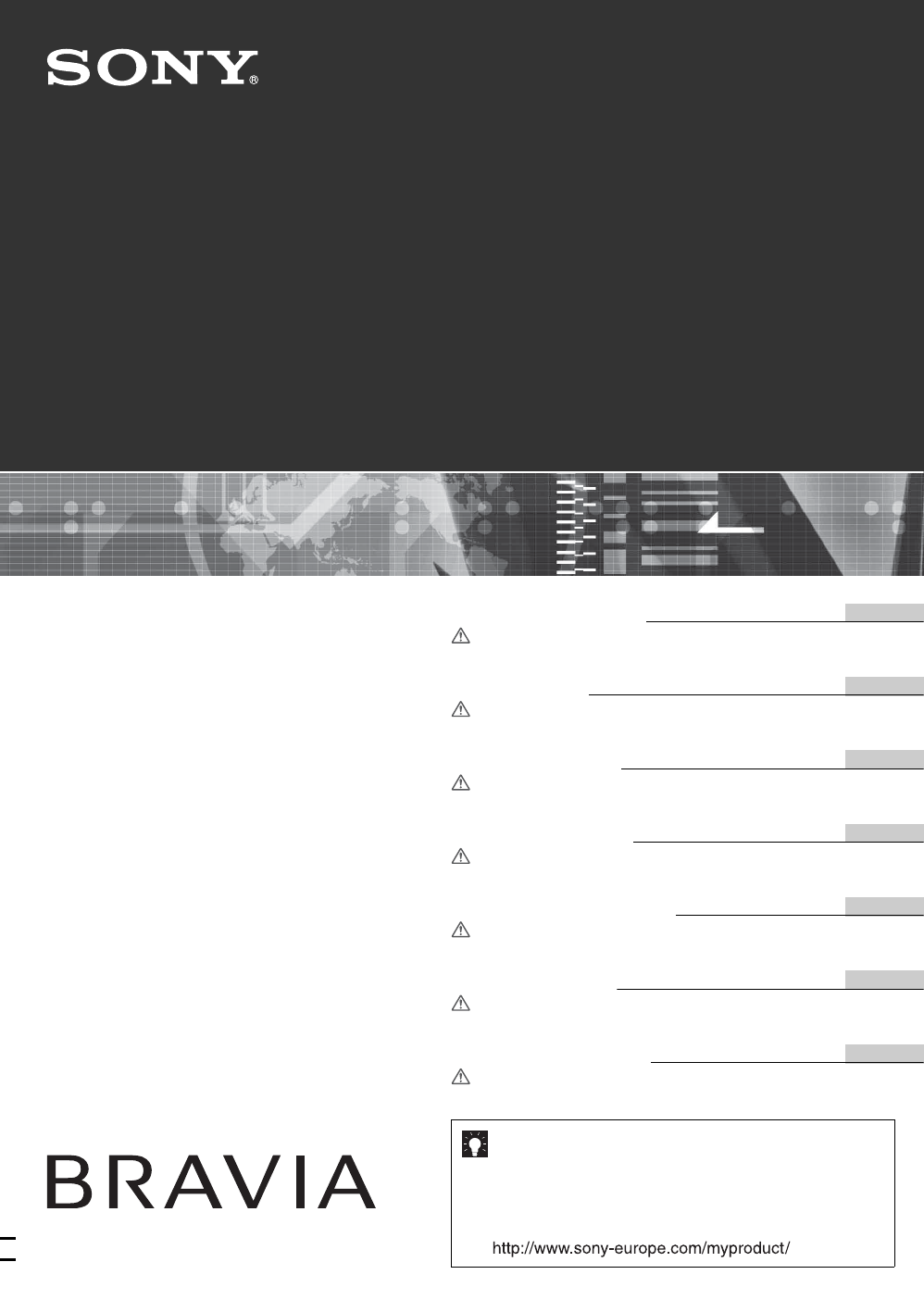
© 2007 Sony Corporation
LCD Digital Colour TV
3-280-663-21(1)
DE
FR
IT
NL
ES
GR
PT
Bedienungsanleitung
Lesen Sie vor der Inbetriebnahme des Fernsehgeräts bitte den
Abschnitt „Sicherheitsinformationen“ in dieser Anleitung.
Bewahren Sie die Anleitung zum späteren Nachschlagen auf.
Fur hilfreiche Informationen zu Sony Produkten
Pour obtenir les informations utiles concernant les produits Sony
Per informazioni utili sui prodotti Sony
Voor nuttige informatie over Sony producten
Información de utilidad para productos Sony
Για χρήσιμες πληροφορίες σχετικά με τα προϊντα SONY
Para informação útil sobre os produtos Sony
KDL-46D36xx/40D36xx
KDL-46D35xx/40D35xx
KDL-46D34xx/40D34xx
Mode d’emploi
Avant d’utiliser le téléviseur, lisez attentivement la section
« Consignes de sécurité » de ce manuel.
Conservez ce manuel pour toute référence ultérieure.
Istruzioni per l’uso
Prima di utilizzare il televisore, leggere la sezione “Informazioni di
sicurezza” del presente manuale.
Conservare il manuale per riferimento futuro.
Gebruiksaanwijzing
Alvorens de televisie te gebruiken, dient u de paragraaf met
veiligheidsinformatie in deze handleiding te lezen. Bewaar deze
handleiding zodat u deze in de toekomst kunt raadplegen.
Manual de instrucciones
Antes de utilizar el televisor, lea la sección “Información de
seguridad” de este manual.
Conserve este manual para consultarlo en el futuro.
Οδηγίες Χρήσης
Πριν θέσετε την τηλεραση σε λειτουργία, διαβάστε την
εντητα "Πληροφορίες σχετικά με την ασφάλεια" του παρντος
εγχειριδίου. Φυλάξτε το παρν εγχειρίδιο για μελλοντική χρήση.
Manual de Instruções
Antes de utilizar o televisor, por favor leia a secção “Informações de
segurança” deste manual. Guarde este manual para futuras
consultas.

2 DE
Danke, dass Sie sich für dieses Produkt von Sony
entschieden haben.
Lesen Sie diese Anleitung vor Inbetriebnahme des
Fernsehgeräts bitte genau durch und bewahren Sie sie
zum späteren Nachschlagen sorgfältig auf.
Entsorgung von gebrauchten
elektrischen und
elektronischen Geräten
(anzuwenden in den Ländern
der Europäischen Union und
anderen europäischen
Ländern mit einem separaten
Sammelsystem für diese
Geräte)
Das Symbol auf dem Produkt oder
seiner Verpackung weist darauf
hin, dass dieses Produkt nicht als
normaler Haushaltsabfall zu
behandeln ist, sondern an einer Annahmestelle für das
Recycling von elektrischen und elektronischen Geräten
abgegeben werden muss. Durch Ihren Beitrag zum korrekten
Entsorgen dieses Produkts schützen Sie die Umwelt und die
Gesundheit Ihrer Mitmenschen. Umwelt und Gesundheit
werden durch falsches Entsorgen gefährdet.
Materialrecycling hilft, den Verbrauch von Rohstoffen zu
verringern. Weitere Informationen über das Recycling dieses
Produkts erhalten Sie von Ihrer Gemeinde, den kommunalen
Entsorgungsbetrieben oder dem Geschäft, in dem Sie das
Produkt gekauft haben.
• Auf Digital TV ( ) bezogene Funktionen sind nur in
Ländern oder Gebieten wirksam, in denen digitale
terrestrische Signale des Formats DVB-T (MPEG2)
gesendet werden, oder in denen Zugang zu einem
kompatiblen DVB-C (MPEG2) Kabeldienst verfügbar ist.
Bitte fragen Sie Ihren Händler, ob Sie an Ihrem Wohnort
ein DVB-T-Signal empfangen können, oder Ihren
Kabelanbieter, ob sein DVB-C-Kabeldienst für den
integrierten Betrieb mit diesem Fernsehgerät geeignet ist.
• Der Kabelanbieter verlangt eventuell eine zusätzliche
Gebühr für solche Dienste, und Sie müssen
gegebenenfalls seinen Konditionen und
Geschäftsbedingungen zustimmen.
• Obwohl dieses Fernsehgerät den DVB-T- und DVB-C-
Spezifikationen entspricht, kann keine Kompatibilität mit
zukünftigen digitalen terrestrischen DVB-T-Sendungen
und digitalen DVB-C-Kabelsendungen garantiert werden.
• Bestimmte Digital-TV-Funktionen sind eventuell in
manchen Ländern/Regionen nicht verfügbar, und DVB-
C-Kabeldienste funktionieren bei einigen
Diensteanbietern u. U. nicht einwandfrei.
Eine Liste kompatibler Kabelanbieter finden Sie auf der
Support-Website:
http://support.sony-europe.com/TV/DVBC/
• ist eine eingetragene Marke der DVB Project
• HDMI, das HDMI-Logo und High-Definition Multimedia
Interface sind Markenzeichen oder eingetragene
Markenzeichen von HDMI Licensing LLC.
Die in dieser Anleitung verwendeten Abbildungen
beziehen sich auf das Modell KDL-40D3500, sofern
nicht anders angegeben.
Die in der Modellbezeichnung enthaltenen Zeichen
„xx“ entsprechen zwei Ziffern, die auf das Design
oder die Farbvariation bezogen sind.
Einführung
Entsorgen des Fernsehgeräts
Der Hersteller dieses Produktes ist Sony
Corporation, 1-7-1 Konan Minato-ku Tokio, 108-
0075 Japan. Bevollmächtigter für EMV und
Produktsicherheit ist Sony Deutschland GmbH,
Hedelfinger Strasse 61, 70327 Stuttgart,
Deutschland. Für Kundendienst- oder
Garantieangelegenheiten wenden Sie sich bitte an
die in Kundendienst- oder Garantiedokumenten
genannten Adressen.
Hinweis für Digital TV-Funktion
Informationen zu Markenzeichen

3 DE
Inhaltsverzeichnis
Sicherheitsinformationen...........................................................................................................9
Sicherheitsmaßnahmen ..........................................................................................................11
Übersicht über die Fernbedienung......................................................................................12
Übersicht über die Bedienelemente und Anzeigen am Fernsehgerät .............................13
Fernsehen ...............................................................................................................................14
Benutzung des digitalen elektronischen Programmführers (EPG) ..................................17
Benutzung der digitalen Favoritenliste ............................................................................19
Anschließen von Zusatzgeräten..............................................................................................20
Bildwiedergabe von angeschlossenen Geräten......................................................................22
Verwendung von HDMI-Control ..............................................................................................23
Navigieren in den Menüs ........................................................................................................24
Menü Bild ................................................................................................................................25
Menü Ton ................................................................................................................................27
Menü Bildschirm einstellen .....................................................................................................29
Menü Grundeinstellungen .......................................................................................................31
Menü PC Einstellungen...........................................................................................................35
Menü Analoge Einstellungen ..................................................................................................36
Menü Digitale Einstellungen ............................................................................................39
Technische Daten ...................................................................................................................42
Störungsbehebung..................................................................................................................44
Einrichtung 4
Fernsehen
Verwendung von Zusatzgeräten
Verwendung der MENU-Funktionen
Zusatzinformationen
: nur für digitale Kanäle
DE
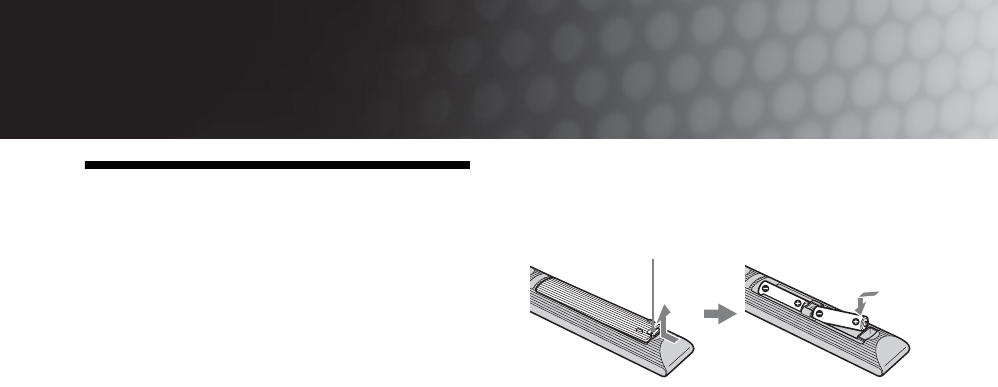
4 DE
Einrichtung
1: Überprüfen des
Zubehörs
Netzkabel (Typ C-6)* (1)
Koaxialkabel (1)
Halteriemen (1) und Schrauben (2)
Fernbedienung RM-ED009 (1)
Batterien der Größe AA (Typ R6) (2)
* Entfernen Sie nicht die Ferritringe.
So legen Sie die Batterien in die
Fernbedienung ein
~
• Achten sie beim Einsetzen der Batterien auf die richtige
Polarität.
• Verwenden Sie keine unterschiedlichen Batterien
zusammen. Verwenden Sie auch keine alten und neuen
Batterien zusammen.
• Entsorgen Sie verbrauchte Batterien umweltschonend.
Beachten Sie die geltenden örtlichen
Entsorgungsrichtlinien. Bei Fragen wenden Sie sich an
Ihre örtliche Behörde.
• Gehen Sie vorsichtig mit der Fernbedienung um. Lassen
Sie sie nicht fallen und treten Sie nicht darauf. Schütten
Sie keine Flüssigkeiten auf das Gerät.
• Bewahren Sie die Fernbedienung nicht in der Nähe von
Hitzequellen, unter direkter Sonneneinstrahlung oder an
feuchten Orten auf.
Die Abdeckung zum Öffnen
verschieben und anheben.

5 DE
Einrichtung
2: Anschluss von Antenne/
Kabel/Videorecorder
3: Anbringen einer
Kippsicherung für das
Fernsehgerät
4: Bündeln der Kabel
~
Der Haken des Kabelhalters kann je nach der
Anbringungsposition von beiden Seiten geöffnet werden.
Anschluss von Antenne/Kabel
Anschluss von Antenne/Kabel und Videorecorder
Koaxialkabel (mitgeliefert)
Netzkabel (mitgeliefert)
Scart-Kabel
(nicht mitgeliefert)
Videorecorder
Netzkabel
(mitgeliefert)
Koaxialkabel
(nicht mitgeliefert)
Koaxialkabel
(mitgeliefert)
Terrestrisches Signal oder Kabel
Terrestrisches
Signal oder
Kabel

6 DE
5: Durchführung der
Erstinbetriebnahme
1Verbinden Sie das Fernsehgerät mit der
Netzsteckdose (220-240 V Wechselstrom,
50 Hz).
2Drücken Sie 1 an der Oberseite des
Fernsehgeräts.
Wenn Sie das Fernsehgerät zum ersten Mal
einschalten, erscheint das Menü „Language“
(Sprache) auf dem Bildschirm.
3Wählen Sie mit F/f/G/g die Sprache für
die Menübildschirme aus und drücken Sie
anschließend .
4Wählen Sie mit F/f das Land bzw. die
Region aus, wo Sie das Fernsehgerät
betreiben, und drücken Sie anschließend
.
Falls das Land/die Region, das/die Sie am
Fernsehgerät einstellen wollen, nicht in der Liste
aufgeführt ist, wählen Sie „-“ anstelle eines
Landes/einer Region.
Auswählen von Sprache und Land/
Region
3,4,6,7
9

7 DE
Einrichtung
5Bevor Sie mit der automatischen
Abstimmung Ihres Fernsehgerätes
beginnen, legen Sie ein vorbespieltes
Band in den am Fernsehgerät
angeschlossenen Videorecorder ein
(Seite 5), und starten Sie die Wiedergabe.
Während der automatischen Abstimmung wird
der Videokanal aufgesucht und im Fernsehgerät
gespeichert.
Wenn kein Videorecorder an das Fernsehgerät
angeschlossen ist, können Sie diesen Schritt
überspringen.
6Drücken Sie G/g zur Wahl von „OK“, und
drücken Sie dann .
7Drücken Sie F/f zur Wahl von „Antenne“
oder „Kabel“, und drücken Sie dann .
Wenn Sie „Kabel“ wählen, erscheint die Anzeige
für die Wahl der Suchlaufart. Siehe „So stimmen
Sie das Fernsehgerät für digitalen Kabelanschluss
ab“ auf Seite 7.
Das Fernsehgerät beginnt mit der Suche nach
allen verfügbaren digitalen Kanälen, gefolgt von
allen verfügbaren analogen Kanälen. Da dies
etwas länger dauern kann, drücken Sie bitte
während des Abspeicherung keine Tasten am
Fernsehgerät oder an der Fernbedienung.
Wenn eine Meldung zum Überprüfen des
Antennenanschlusses erscheint
Es wurden keine digitalen oder analogen Kanäle
gefunden. Überprüfen Sie alle
Antennenanschlüsse, und starten Sie mit erneut
die automatische Senderspeicherung.
8Wenn das Menü „Programme sortieren“
auf dem Bildschirm erscheint, folgen Sie
den Schritten unter „Programme ordnen“
auf Seite 36.
Wenn Sie die Reihenfolge, in der die analogen
Kanäle im Fernsehgerät gespeichert wurden, nicht
ändern wollen, fahren Sie mit dem nächsten
Schritt fort.
9Drücken Sie MENU, um den Vorgang zu
beenden.
Am Fernsehgerät sind nun alle verfügbaren
Kanäle eingestellt.
~
Wenn ein digitaler Sendekanal nicht empfangen werden
kann, oder wenn Sie in Schritt 4 (Seite 6) eine Region
wählen, in der keine digitalen Sendungen ausgestrahlt
werden, muss die Uhrzeit nach der Durchführung von Schritt
9 eingestellt werden.
So stimmen Sie das Fernsehgerät für
digitalen Kabelanschluss ab
1Drücken Sie F/f zur Wahl von
„Suchlaufart“, und drücken Sie dann .
2Drücken Sie F/f zur Wahl von
„Schnellsuchlauf“ oder „Vollständiger
Suchlauf“, und drücken Sie dann .
„Schnellsuchlauf“: Die Kanäle werden gemäß
der im Sendesignal enthaltenen Information des
Kabelanbieters eingestellt. Die empfohlene
Einstellung für „Frequenz“, „Netzwerk-ID“ und
„Symbolrate“ ist „Auto“, es sei denn, Ihr
Kabelanbieter hat spezielle Werte für die
Benutzung geliefert. „Schnellsuchlauf“ wird für
schnelle Abstimmung empfohlen, wenn diese
Funktion von Ihrem Kabelanbieter unterstützt
wird.
„Vollständiger Suchlauf“: Alle verfügbaren
Kanäle werden eingestellt und gespeichert. Dieser
Vorgang kann einige Zeit in Anspruch nehmen.
Diese Option wird empfohlen, wenn
„Schnellsuchlauf“ nicht von Ihrem Kabelanbieter
unterstützt wird.
Weitere Informationen über unterstützte
Kabelanbieter finden Sie auf der Support-
Website:
http://support.sony-europe.com/TV/DVBC/
3Drücken Sie G/g/f zur Wahl von „Start“,
und drücken Sie dann .
Das Fernsehgerät beginnt mit der Kanalsuche.
Drücken Sie keine Tasten am Fernsehgerät oder
an der Fernbedienung.
~
Manche Kabelanbieter unterstützen „Schnellsuchlauf“ nicht.
Falls mit „Schnellsuchlauf“ keine Kanäle erfasst werden,
führen Sie einen „Vollständiger Suchlauf“ durch.
Automatisches Speichern von
Sendern im Fernsehgerät

8 DE
Abnehmen des Ständers
vom Fernsehgerät
~
Entfernen Sie den Ständer nur, wenn Sie das Fernsehgerät an
der Wand montieren oder am optionalen TV-Ständer
befestigen wollen.

9 DE
Sicherheitsinformationen
Installation/Einstellung
Installieren und benutzen Sie das Fernsehgerät unter
Berücksichtigung der unten angegebenen
Anweisungen, um alle Risiken wie Feuer,
Elektroschock oder Beschädigungen und /oder
Verletzungen zu vermeiden.
Installation
• Das Fernsehgerät sollte neben einer frei zugänglichen
Netzsteckdose installiert werden.
• Stellen Sie das Fernsehgerät auf eine stabile, ebene
Fläche.
• Wandeinbauten sollten nur von qualifiziertem
Fachpersonal ausgeführt werden.
• Aus Sicherheitsgründen wird dringend empfohlen,
ausschließlich Sony Zubehörteile zu verwenden,
inklusive:
– Wandmontagehalterung SU-WL500
– Fernsehständer SU-FL300M
Transport
• Vor dem Transport des
Fernsehgeräts ziehen Sie
bitte alle Kabel aus dem
Gerät.
• Zum Transport eines
großen Fernsehgeräts sind
zwei oder drei Personen
nötig.
• Wenn Sie das
Fernsehgerät von Hand
transportieren, halten Sie
es bitte wie rechts
dargestellt. Üben Sie auf
den LCD-Bildschirm
keinen Druck aus.
• Wenn Sie das
Fernsehgerät anheben
oder transportieren, halten
Sie dieses fest an der
Unterkante.
• Setzen Sie das Fernsehgerät beim Transport weder
Stössen noch starken Erschütterungen aus.
• Wenn Sie das Fernsehgerät für Reparaturen oder bei
einem Umzug transportieren müssen, verpacken Sie es
bitte mithilfe der Originalverpackungsmaterialien im
Originalkarton.
Luftzirkulation
• Decken Sie nie die Lüftungsöffnungen ab und stecken Sie
nichts in das Gehäuse.
• Lassen Sie ausreichend Platz um das Fernsehgerät (siehe
Abbildung).
• Es wird dringend empfohlen, die offizielle Sony
Wandmontagehalterung zu verwenden, um eine
ausreichende Luftzirkulation zu gewährleisten.
Installation an der Wand
Aufstellung auf dem Standfuß
• Um eine ausreichende Belüftung zu gewährleisten und
Staub,-oder Schmutzablagerungen zu vermeiden:
– Stellen Sie das Fernsehgerät weder flach, noch auf dem
Kopf stehend, falsch herum oder seitwärts geneigt auf.
– Stellen Sie das Fernsehgerät weder auf einem Regal,
einem Teppich, einem Bett oder in einem Schrank auf.
– Decken Sie das Fernsehgerät nicht mit Decken oder
Vorhängen ab und legen Sie keine Gegenstände wie
Zeitungen usw. darauf.
– Installieren Sie das Fernsehgerät nicht wie auf der
Abbildung gezeigt.
Halten Sie den
Bildschirm an der
Unterseite, nicht am
Vorderteil.
30 cm
10 cm 10 cm
10 cm
Lassen Sie mindestens so viel Platz um das
Gerät.
30 cm
10 cm 10 cm 6 cm
Lassen Sie mindestens so viel Platz um das Gerät.
Die Luftzirkulation wird unterbunden.
Wand Wand
Fortsetzung
10 DE
Netzkabel
Um alle Risiken wie Feuer, Elektroschock oder
Beschädigungen und /oder Verletzungen
auszuschliessen, sollten Sie das Netzkabel und den
Stecker wie hier angegeben handhaben:
– Schliessen Sie das Fernsehgerät mit einem Schuko-
Stecker an einer Schuko-Steckdose an.
– Verwenden Sie ausschließlich Originalnetzkabel von
Sony und keinem anderen Hersteller.
– Stecken Sie den Stecker ganz in die Netzsteckdose.
– Dieses Fernsehgerät ist außchließlich für den Betrieb an
220-240 V Wechselstrom ausgelegt.
– Trennen Sie das Gerät zu Ihrer eigenen Sicherheit
unbedingt vom Netzstrom, wenn Sie Kabel an dem
Gerät anschließen und stolpern Sie nicht über die
Kabel.
– Trennen Sie das Netzkabel von der Netzsteckdose,
bevor Sie das Fernsehgerät reparieren oder
transportieren.
– Halten Sie das Netzkabel von Wärmequellen fern.
– Ziehen Sie den Netzstecker aus der Steckdose und
reinigen Sie ihn regelmäßig. Wenn der Stecker
verstaubt ist und sich Feuchtigkeit ablagert, kann die
Isolierung leiden und es besteht Feuergefahr.
Anmerkungen
• Verwenden Sie das mitgelieferte Netzkabel nicht mit
anderen Geräten.
• Klemmen, biegen oder verdrehen Sie das Netzkabel nicht
übermäßig. Die blanken Adern im Inneren des Kabels
könnten freiliegen oder brechen.
• Nehmen Sie am Netzkabel keine Veränderungen vor.
• Stellen Sie keine schweren Gegenstände auf das
Netzkabel.
• Ziehen Sie nicht am Kabel, selbst wenn Sie das Netzkabel
aus der Steckdose herausziehen.
• Achten Sie darauf, nicht zu viele andere Geräte an
dieselbe Netzsteckdose anzuschließen.
• Verwenden Sie eine Netzsteckdose, in der der Stecker fest
sitzt.
Verbotene Nutzung
Installieren Sie das Fernsehgerät weder an Standorten,
in Umgebungen noch in Situationen wie den hier
aufgeführten, da dies zu Fehlfunktionen des
Fernsehgeräts und Feuer, Elektroschock,
Beschädigungen und/oder Verletzungen führen kann.
Standort:
Im Freien (in direktem Sonnenlicht), am Meer, auf einem
Schiff oder Boot, im Innern eines Fahrzeugs, in
medizinischen Einrichtungen, instabilen Standorten, in der
Nähe von Wasser, Regen, Feuchtigkeit oder Rauch.
Umgebung:
An heissen, feuchten oder übermässig staubigen Orten, an
denen Insekten in das Gerät eindringen können; an denen es
mechanischen Erschütterungen ausgesetzt ist, neben
brennbaren Objekten (Kerzen usw.). Das Fernsehgerät darf
weder Tropfen oder Spritzern ausgesetzt werden. Es dürfen
keine mit Flüssigkeit gefüllten Gegenstände, zum Beispiel
Vasen, auf dem Fernsehgerät abgestellt werden.
Situation:
Nicht mit nassen Händen, ohne Gehäuse oder mit anderem
als vom Hersteller empfohlenen Zubehör benutzen. Trennen
Sie das Fernsehgerät bei Gewitter von der Netzsteckdose
und der Antenne.
Bruchstücke:
• Werfen Sie nichts gegen das Fernsehgerät. Das Glas des
Bildschirms könnte durch den Aufprall zerbrechen und
schwere Verletzungen verursachen.
• Falls die Oberfläche des Fernsehgeräts zerspringt, ziehen
Sie zuerst das Netzkabel aus der Steckdose, bevor sie das
Gerät berühren. Andernfalls besteht die Gefahr eines
elektrischen Schlages.
Wenn das Gerät nicht benutzt wird
• Zum Schutz der Umwelt und aus Sicherheitsgründen
empfiehlt es sich, das Fernsehgerät vom Stromnetz zu
trennen, wenn es mehrere Tage nicht benutzt wird.
• Da das Fernsehgerät auch in ausgeschaltetem Zustand mit
dem Stromnetz verbunden ist, wenn es nur ausgeschaltet
wurde, muss der Stecker aus der Netzsteckdose gezogen
werden, um das Fernsehgerät vollkommen auszuschalten.
• Bei einigen Fernsehgeräten gibt es jedoch möglicherweise
Funktionen, für die das Fernsehgerät in den
Bereitschaftsmodus geschaltet sein muss.
Kinder
• Sorgen Sie dafür, dass Kinder nicht auf das Fernsehgerät
klettern.
• Bewahren Sie kleine Zubehörteile außerhalb der
Reichweite von Kindern auf, damit diese nicht
irrtümlicherweise verschluckt werden.
Falls folgende Probleme auftreten...
Schalten Sie das Fernsehgerät sofort aus und ziehen
Sie den Netzstecker aus der Steckdose, sobald eines
der folgenden Probleme auftritt.
Wenden Sie sich an Ihren Händler oder das Sony
Kundendienstzentrum, um es von qualifiziertem
Fachpersonal überprüfen zu lassen.
Wenn:
– Das Netzkabel beschädigt ist.
– Der Stecker nicht fest in der Netzsteckdose sitzt.
– Das Fernsehgerät durch Fallen, Stoßen oder einen
geworfenen Gegenstand beschädigt ist.
– Flüssigkeit oder Fremdkörper durch die Öffnungen in
das Fernsehgerät gelangen.

11 DE
Sicherheitsmaßnahmen
Fernsehen
• Schauen Sie bei gemäßigter Beleuchtung fern. Durch
falsche Beleuchtung oder langes Fernsehen werden die
Augen belastet.
• Stellen Sie beim Verwenden von Kopfhörern die
Lautstärke moderat ein. Andernfalls kann es zu
Gehörschäden kommen.
LCD-Bildschirm
• Obwohl bei der Herstellung des LCD-Bildschirms mit
hochpräziser Technologie gearbeitet wird und der
Bildschirm 99,99% und mehr effektive Pixel besitzt, ist es
möglich, dass dauerhaft einige schwarze oder leuchtende
Punkte (rot, grün oder blau) sichtbar sind. Es handelt sich
dabei um eine strukturelle Eigenschaft von LCD-
Bildschirmen und nicht um eine Fehlfunktion.
• Stoßen Sie nicht gegen den Filter an der Vorderseite,
zerkratzen Sie ihn nicht und stellen Sie nichts auf dieses
Fernsehgerät. Das Bild kann ungleichmäßig werden und
der LCD-Bildschirm kann beschädigt werden.
• Wenn dieses Fernsehgerät an einem kalten Ort verwendet
wird, kommt es möglicherweise zu Schmierstreifen im
Bild oder das Bild wird dunkel. Dabei handelt es sich nicht
um ein Versagen. Diese Effekte verschwinden, wenn die
Temperatur steigt.
• Wenn Standbilder längere Zeit angezeigt werden, kann es
zu Doppelbildern kommen. Dieser Effekt verschwindet in
der Regel nach einigen Augenblicken.
• Bildschirm und Gehäuse erwärmen sich, wenn das
Fernsehgerät in Betrieb ist. Dies ist keine Fehlfunktion.
• Der LCD-Bildschirm enthält eine kleine Menge
Flüssigkristalle und Quecksilber. Die Leuchtstoffröhren,
die in diesem Fernsehgerät verwendet werden, enthalten
auch Quecksilber. Befolgen Sie bei der Entsorgung die bei
Ihnen geltenden Entsorgungsrichtlinien.
Pflegen und Reinigen der Bildschirmoberfläche bzw.
des Gehäuses des Fernsehgeräts.
Trennen Sie das Netzkabel unbedingt von der
Netzsteckdose, bevor Sie das Gerät reinigen.
Um Materialschäden oder Schäden an der
Bildschirmbeschichtung zu vermeiden, beachten Sie bitte
folgende Vorsichtsmaßnahmen.
• Entfernen Sie Staub vorsichtig mit einem weichen Tuch
von der Bildschirmoberfläche bzw. dem Gehäuse. Bei
stärkerer Verschmutzung feuchten Sie ein weiches Tuch
leicht mit einer milden Reinigungslösung an und wischen
dann über den Bildschirm.
• Verwenden Sie keine Scheuerschwämme, keine
alkalischen/säurehaltigen Reinigungsmittel, kein
Scheuerpulver oder flüchtigen Lösungsmittel wie
Alkohol, Benzin, Verdünnung oder Insektizide. Wenn Sie
solche Mittel verwenden oder das Gerät längere Zeit mit
Gummi- oder Vinylmaterialien in Berührung kommt,
kann es zu Schäden an der Bildschirm- oder der
Gehäuseoberfläche kommen.
• Wenn Sie den Winkel des Fernsehgeräts einstellen,
bewegen Sie das Fernsehgerät mit Vorsicht, damit es nicht
verrutscht oder vom Ständer fällt.
Sonderzubehör
Halten Sie Zusatzteile oder Geräte mit elektromagnetischer
Strahlung von dem Fernsehgerät fern. Andernfalls können
Bild- und/oder Tonstörungen auftreten.
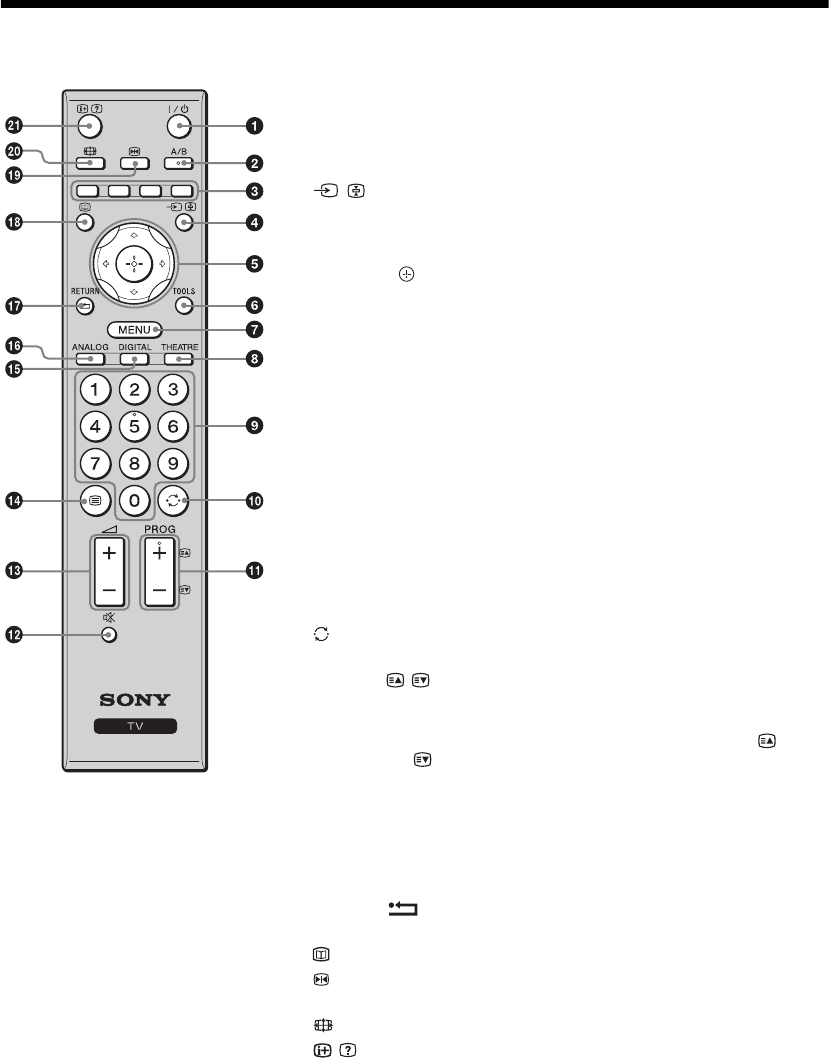
12 DE
Übersicht über die Fernbedienung
z
• Die Zifferntaste 5 und die Tasten
PROG + und A/B sind mit einem
Tastpunkt versehen. Verwenden Sie
die Tastpunkte als Anhaltspunkt beim
Bedienen des Fernsehgeräts.
• Wenn Sie das Fernsehgerät
ausschalten, wird der Theater-Modus
ebenfalls ausgeschaltet.
1"/1 – TV-Bereitschaft
Schaltet das Fernsehgerät ein und aus (im Bereitschaftsmodus).
2A/B – Zweiton (Seite 28)
3Farbige Tasten (Seite 15, 17, 19)
4/ – Eingangswahl / Anhalten von Videotext
• Im TV-Modus (Seite 22): Zum Auswählen des Eingangssignals von
Geräten, die an die Fernsehbuchsen angeschlossen sind.
• Im Videotextmodus (Seite 15): Die aktuelle Seite wird gehalten.
5F/f/G/g/ (Seite 14, 24)
6TOOLS (Seite 16, 22)
Ermöglicht Ihnen den Zugriff auf verschiedene Wiedergabeoptionen und die
Änderung/Durchführung von Einstellungen entsprechend der Signalquelle
und dem Bildschirmformat.
7MENU (Seite 24)
8THEATRE
Sie können den Theater-Modus ein- oder ausschalten. Wenn Sie den
Theater-Modus einschalten, werden optimale Audioausgabe (wenn das
Fernsehgerät über ein HDMI-Kabel mit einer Audioanlage verbunden ist)
und Bildqualität für Inhalte auf Filmbasis automatisch eingestellt.
9Zifferntasten
• Im TV-Modus: Die Tasten dienen der Kanalwahl. Geben Sie für
Kanalnummer 10 und höher die zweite und dritte Ziffer in kurzer Folge
ein.
• Im Videotextmodus: Zum Eingeben der dreistelligen Nummer, mit der die
Seite ausgewählt wird.
0 – Vorheriger Kanal
Zurückschalten zum vorher (mehr als fünf Sekunden) angezeigten Kanal.
qa PROG +/-/ /
• Im TV-Modus (Seite 14): Zum Auswählen des nächsten (+) oder
vorherigen (-) Kanals.
• Im Videotextmodus (Seite 15): Zum Auswählen der nächsten ( ) oder
vorherigen ( ) Seite.
qs % – Stummschalten (Seite 14, 22)
qd 2 +/- – Lautstärke (Seite 22)
qf / – Videotext (Seite 15)
qg DIGITAL – Digitalmodus (Seite 14)
qh ANALOG – Analogmodus (Seite 14)
qj RETURN /
Schaltet auf die vorhergehende Seite eines angezeigten Menüs zurück.
qk – EPG (Digitaler elektronischer Programmführer) (Seite 17)
ql – Standbild (Seite 14)
Dient zum Einfrieren des Fernsehbilds.
w; – Bildschirmmodus (Seite 15)
wa / – Info / Anzeigen von verborgenem Text
• Im Digitalmodus: Zeigt kurze Details des momentan wiedergegebenen
Programms an.
• Im Analogmodus: Zeigt Informationen, wie z. B. die aktuelle
Kanalnummer und das Bildschirmformat, an.
• Im Videotextmodus (Seite 15): Die Taste dient der Anzeige verborgener
Informationen (z.B. Antworten einer Quiz-Sendung).

13 DE
Übersicht über die Bedienelemente und Anzeigen
am Fernsehgerät
1 (Seite 24)
2/ – Eingangswahl / OK
• Im TV-Modus (Seite 22): Zum Auswählen des
Eingangssignals von Geräten, die an die
Fernsehbuchsen angeschlossen sind.
• Im TV-Menü: Dient zum Auswählen eines Menüs
oder einer Option und zum Bestätigen der
Einstellung.
32 +/-/ /
• Im TV-Modus: Zum Erhöhen (+) bzw. Verringern
(-) der Lautstärke.
• Im TV-Menü: Zum Anfahren der Optionen nach
rechts ( ) bzw. links ( ).
4PROG +/-/ /
• Im TV-Modus: Zum Auswählen des nächsten (+)
oder vorherigen (-) Kanals.
• Im TV-Menü: Zum Anfahren der Optionen nach
oben ( ) bzw. unten ( ).
51 – Netzschalter
Zum Ein- und Ausschalten des Fernsehgeräts.
~
Um das Fernsehgerät vollkommen auszuschalten, den
Stecker aus dem Stromnetz ziehen.
6Lichtsensor (Seite 34)
7 – Bildabschaltung / Timeranzeige
• Leuchtet in Grün auf, wenn das Bild abgeschaltet
wird (Seite 34).
• Leuchtet in Orange auf, wenn der Timer aktiviert
ist (Seite 33).
81 – Bereitschaft
Leuchtet rot auf, wenn sich das Fernsehgerät im
Bereitschaftsmodus befindet.
9" – Netz- / Timer REC-Programmanzeige
• Leuchtet beim Einschalten des Fernsehgeräts in
Grün auf.
• Leuchtet in Orange auf, wenn Timeraufnahme
aktiviert wird (Seite 17).
• Leuchtet während der Timeraufnahme in Rot auf.
q; Fernbedienungssensor
• Empfängt IR-Signale von der Fernbedienung.
• Verdecken Sie den Sensor nicht, weil dadurch
seine Funktion beeinträchtigt wird.
~
Vergewissern Sie sich, dass das Fernsehgerät vollständig
ausgeschaltet ist, bevor Sie das Netzkabel abziehen. Das
Abziehen des Netzkabels bei noch eingeschaltetem
Fernsehgerät kann dazu führen, dass die Anzeige erleuchtet
bleibt oder eine Funktionsstörung im Fernsehgerät auftritt.
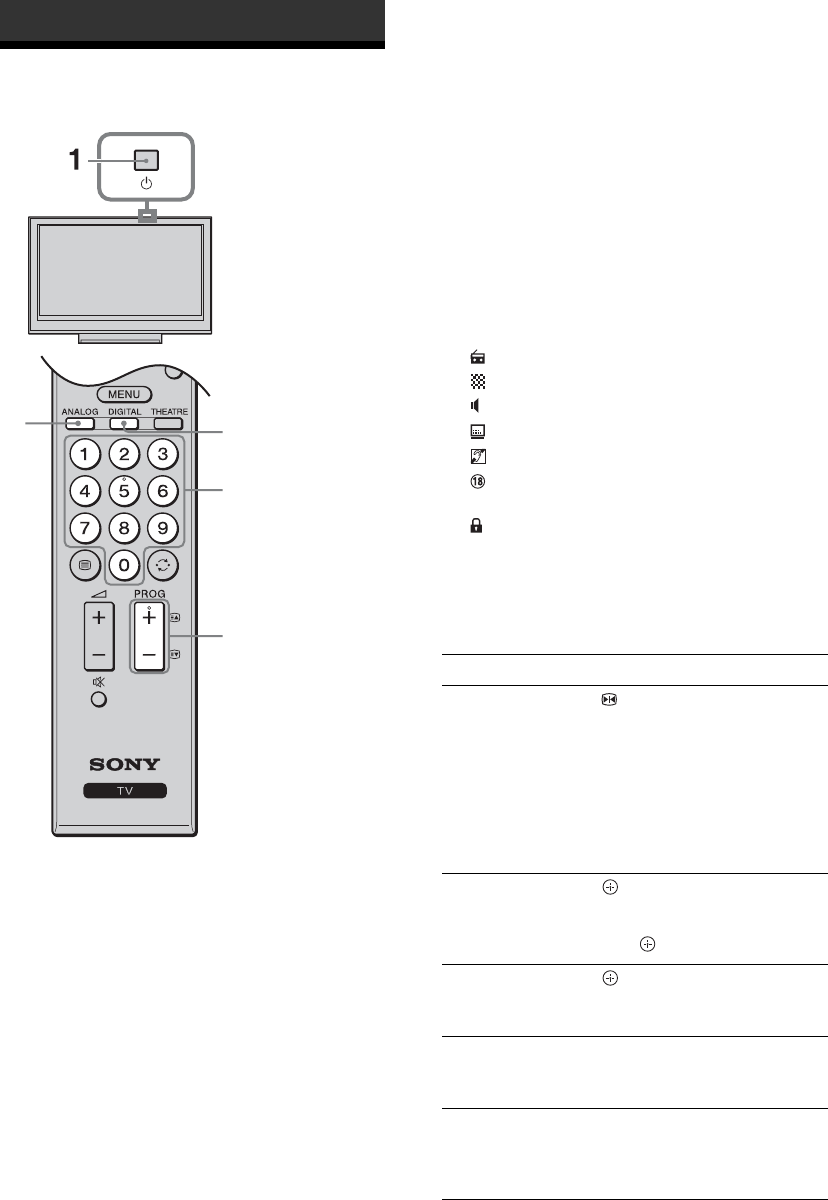
14 DE
Fernsehen
1Drücken Sie 1 an der Oberseite des
Fernsehgeräts, um das Fernsehgerät
einzuschalten.
Wenn sich das Fernsehgerät im
Bereitschaftsmodus befindet (die Lampe 1
(Bereitschaft) an der Frontplatte des
Fernsehgeräts leuchtet rot), drücken Sie "/1 an
der Fernbedienung, um das Fernsehgerät
einzuschalten.
2Drücken Sie DIGITAL oder ANALOG, um
auf den Digitalmodus bzw. den
Analogmodus umzuschalten.
Die verfügbaren Kanäle hängen vom gewählten
Modus ab.
3Wählen Sie mit den Zifferntasten oder
PROG +/- einen Fernsehkanal aus.
Um die Kanalnummer 10 und höher mit den
Zifferntasten zu wählen, geben Sie die zweite und
dritte Ziffer in kurzer Folge ein.
Um einen digitalen Kanal mithilfe des
elektronischen Programmführers (EPG)
auszuwählen, siehe Seite 17.
Im Digitalmodus
Ein Informationsbanner erscheint kurz. Die
folgenden Symbole können auf dem Banner
angezeigt werden.
: Radiodienst
: Verschlüsselungs-/Abonnementdienst
: Mehrere Dialogsprachen verfügbar
: Untertitel verfügbar
: Untertitel für Hörgeschädigte verfügbar
: Empfohlenes Mindestalter für aktuelles
Programm (von 4 bis 18 Jahren)
: Kindersicherung
c (in Rot):
Aktuelles Programm wird aufgenommen
Weitere Funktionen
Fernsehen
2
2
3
3
Funktion Drücken Sie
Bild einfrieren
(Standbild)
.
Drücken Sie die Taste einmal,
um das kleine Bildfenster zu
entfernen, und dann noch einmal,
um auf den normalen TV-Modus
zurückzuschalten.
~
Diese Funktion ist für eine PC-
Eingangsquelle nicht verfügbar.
Aufrufen der
Programmindex
tabelle (nur im
Analogmodus)
.
Um einen analogen Kanal
auszuwählen, drücken Sie F/f,
dann .
Aufrufen der Digital-
Favoriten (nur im
Digitalmodus)
.
Einzelheiten auf Seite 19.
Stummschalten des
Tons
%.
Drücken Sie die Taste erneut, um
den Ton wiederherzustellen.
Einschalten des
Fernsehgerätes ohne
Ton aus dem
Bereitschaftsmodus
%.

15 DE
Fernsehen
So rufen Sie Videotext auf
Drücken Sie /. Mit jedem Tastendruck auf /
wechselt die Anzeige zyklisch wie folgt:
Text t Text über dem TV-Bild (Mischmodus) t
Kein Text (Textdienst beenden)
Zum Auswählen einer Seite drücken Sie die
Zifferntasten oder / .
Zum Anhalten einer Seite drücken Sie / .
Zum Anzeigen von verborgenen Informationen
drücken Sie / .
z
Wenn vier farbige Optionen unten auf der Videotextseite zu
sehen sind, steht Fastext zur Verfügung. Mit Fastext können
Sie schnell und einfach auf Seiten zugreifen. Drücken Sie die
entsprechende farbige Taste, um die Seite aufzurufen.
So passen Sie das Bildschirmformat
manuell der Sendung an
Drücken Sie mehrmals zur Wahl des gewünschten
Bildschirmformats.
* Teile des Bildes werden oben und unten möglicherweise
abgeschnitten.
~
• Sie können nicht „4:3“ oder „14:9“ für HD-
Signalquellenbilder wählen.
• Diese Funktion kann nicht verwendet werden, während
das Digitalbanner angezeigt wird.
• Manche Zeichen und/oder Buchstaben am oberen und
unteren Bildrand sind im Modus „Smart“ eventuell nicht
sichtbar. In solch einem Fall können Sie die Zeichen
sichtbar machen, indem Sie „V. Amplitude“ im Menü
„Bildschirm einstellen“ wählen und die vertikale Größe
einstellen.
z
• Wenn „Auto Format“ auf „Ein“ gesetzt wird, wählt das
Fernsehgerät automatisch den optimalen Modus für die
Sendung (Seite 29).
• Sie können die Bildlage einstellen, wenn Sie „Smart“
(50 Hz), „Zoom“ oder „14:9“ wählen. Drücken Sie F/f,
um das Bild nach oben oder unten zu verschieben (z. B.
um Untertitel zu lesen) (außer 720p und 1080i).
• Wählen Sie „Smart“ oder „Zoom“ zur Anpassung an
Bilder von 720p- oder 1080i-Signalquellen mit
abgeschnittenen Randbereichen.
Smart*
Herkömmliche 4:3-
Sendungen werden mit
einem Breitbildeffekt
angezeigt. Das Bild im
4:3-Format wird
bildschirmfüllend
gedehnt.
4:3
Herkömmliche 4:3-
Sendungen (also keine
Breitbildsendungen)
werden mit den
richtigen Proportionen
angezeigt.
Wide
Breitbildsendungen
(16:9) werden mit den
richtigen Proportionen
angezeigt.
Zoom*
Kinofilme (Letter-Box-
Format) werden mit
den richtigen
Proportionen
angezeigt.
14:9*
14:9-Sendungen
werden mit den
richtigen Proportionen
angezeigt. Als Resultat
erscheinen schwarze
Balken auf dem
Bildschirm.
Fortsetzung
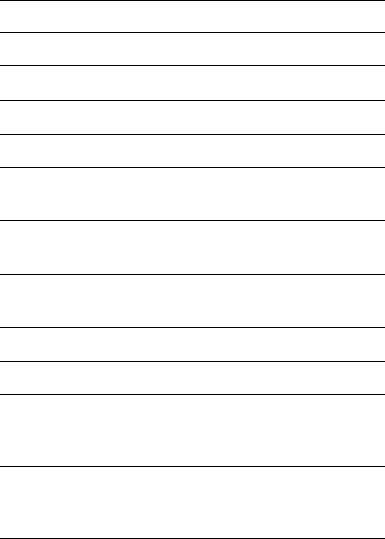
16 DE
Verwendung des Menüs „Tools“
Drücken Sie TOOLS, um während der Wiedergabe
eines Fernsehprogramms die folgenden Optionen
anzuzeigen.
Optionen Beschreibung
Schließen Schließt das Menü „Tools“.
Bild-Modus Siehe Seite 25.
Ton-Modus Siehe Seite 27.
Lautsprecher Siehe Seite 32.
Audio-Sprache (nur im
Digitalmodus)
Siehe Seite 40.
Untertitel Einstellung
(nur im Digitalmodus)
Siehe Seite 40.
KH Lautst. Dient der Einstellung der
Kopfhörerlautstärke.
Abschalttimer Siehe Seite 33.
Energie sparen Siehe Seite 34.
Uhr automatisch stellen
(nur im Analogmodus)
Ermöglicht das Umschalten
auf den Digitalmodus, um die
Uhrzeit zu erhalten.
Systeminfo (nur im
Digitalmodus)
Dient der Anzeige des
Systeminformations-
Bildschirms.
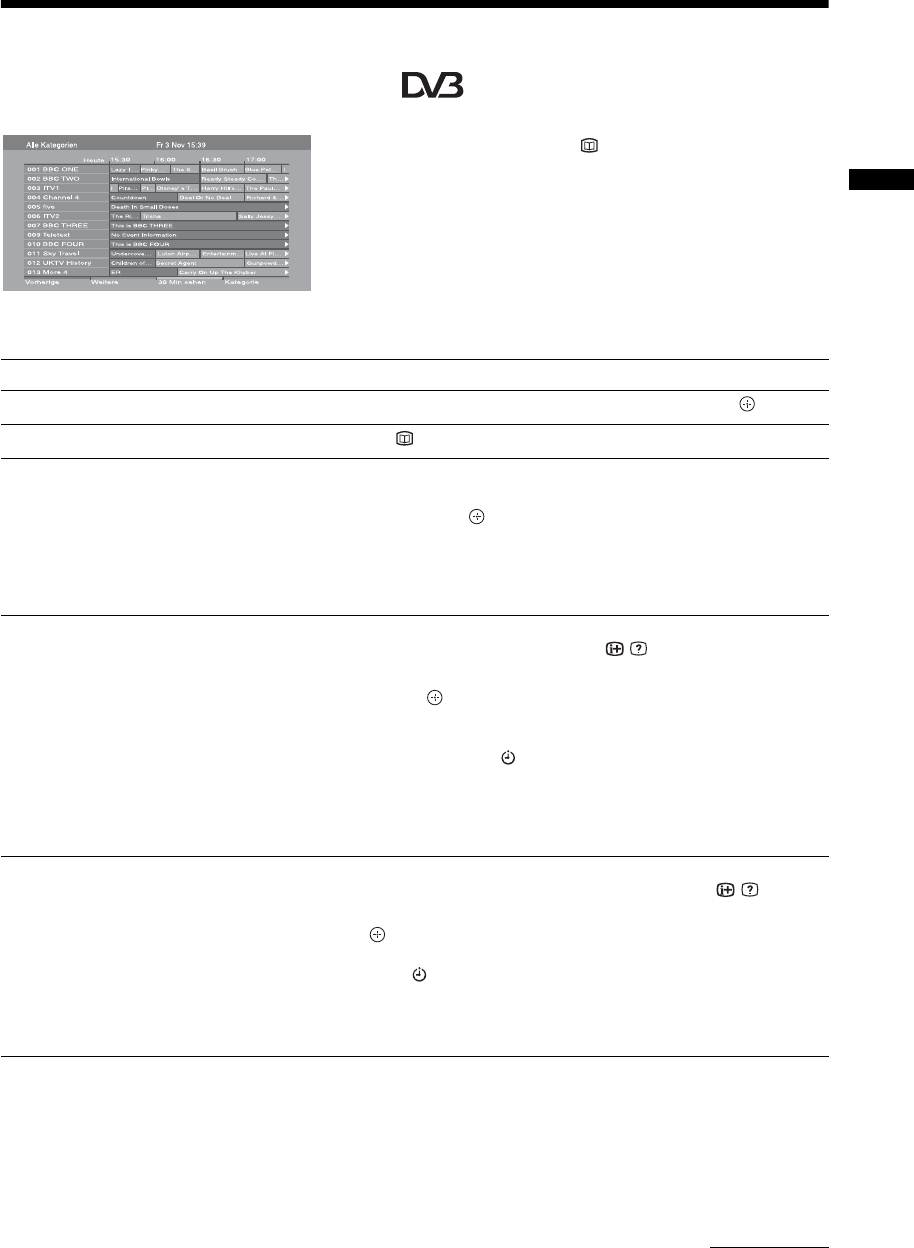
17 DE
Fernsehen
Benutzung des digitalen elektronischen
Programmführers (EPG) *
1Drücken Sie im Digitalmodus.
2Führen Sie den gewünschten
Bedienungsvorgang gemäß der
nachstehenden Tabelle oder der
Bildschirmanzeige durch.
* Diese Funktion ist in manchen Ländern/Regionen eventuell nicht verfügbar.
Digitaler elektronischer Programmführer (EPG)
Funktion Vorgehen
Programm ansehen Wählen Sie das Programm mit F/f aus, und drücken Sie dann .
Ausschalten des EPG Drücken Sie .
Sortieren der Programminformationen
nach Kategorie
– Kategorieliste
1Drücken Sie die blaue Taste.
2Wählen Sie die gewünschte Kategorie mit F/f/G/g aus, und
drücken Sie dann .
Die folgenden Kategorien sind verfügbar:
„Alle Kategorien“: Enthält alle verfügbaren Kanäle.
Kategoriename (z.B. „Nachrichten“): Enthält alle Kanäle, die der
gewählten Kategorie entsprechen.
Einstellen des aufzunehmenden
Programms
– Timer Aufnahme
1Wählen Sie das Programm, das Sie aufnehmen wollen, mit F/
f/G/g aus, und drücken Sie dann /.
2Drücken Sie F/f zur Wahl von „Timer Aufnahme“.
3Drücken Sie , um den Timer des Fernsehgerätes und Ihres
Videorecorders zu aktivieren.
Ein rotes Symbol c erscheint bei der Information des betreffenden
Programms. Die Anzeige an der Frontplatte des Fernsehgeräts leuchtet
in Orange auf.
z
Das obige Verfahren kann verwendet werden, selbst wenn das aufzunehmende
Programm bereits begonnen hat.
Einstellen eines Programms auf
automatische Anzeige bei
Programmstart
– Erinnerung
1Wählen Sie das zukünftige Programm, das Sie anzeigen
wollen, mit F/f/G/g aus, und drücken Sie dann / .
2Drücken Sie F/f zur Wahl von „Erinnerung“, und drücken Sie
dann .
Das Symbol c erscheint bei der Information des betreffenden Programms.
Die Anzeige an der Frontplatte des Fernsehgeräts leuchtet in Orange auf.
~
Wenn Sie das Fernsehgerät in den Bereitschaftsmodus versetzen, schaltet es
sich kurz vor dem Programmstart automatisch ein.
Fortsetzung
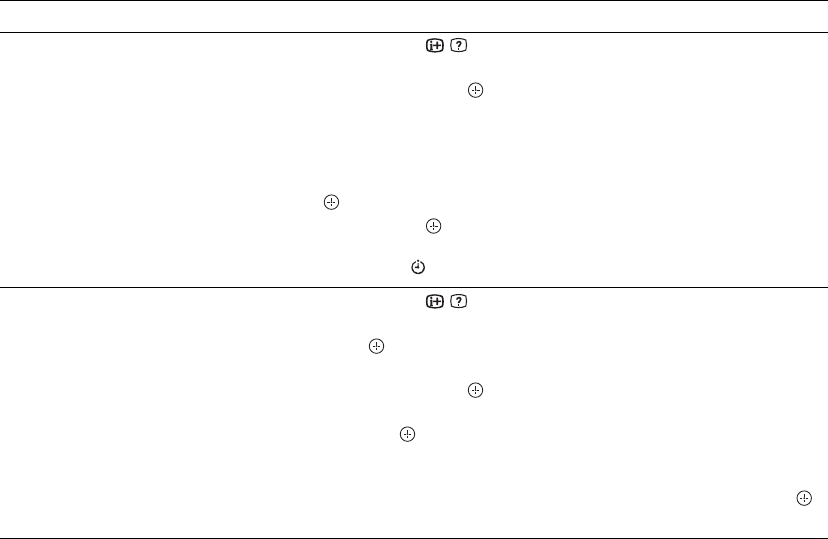
18 DE
~
• Am Fernsehgerät kann VCR-Timeraufnahme nur für SmartLink-kompatible Videorecorder eingestellt werden. Wenn Ihr
Videorecorder nicht SmartLink-kompatibel ist, erscheint eine Meldung, die Sie auffordert, den Timer Ihres Videorecorders
einzustellen.
• Nachdem die Aufnahme begonnen hat, können Sie Ihr Fernsehgerät in den Bereitschaftsmodus schalten. Wenn Sie Ihr
Fernsehgerät jedoch ganz ausschalten, wird die Aufnahme abgebrochen.
• Falls eine Altersgrenze für Programme gewählt worden ist, erscheint eine Meldung mit der Aufforderung zur Eingabe des PIN-
Codes auf dem Bildschirm. Einzelheiten dazu unter siehe „Kindersicherung“ auf Seite 40.
Einstellen von Uhrzeit und Datum eines
aufzunehmenden Programms
– Man. Timer Aufnahme
1Drücken Sie /.
2Drücken Sie F/f zur Wahl von „Man. Timer Aufnahme“, und
drücken Sie dann .
3Wählen Sie das Datum mit F/f aus, und drücken Sie dann g.
4Stellen Sie die Start- und Stoppzeit auf die gleiche Weise wie in
Schritt 3 ein.
5Wählen Sie das Programm mit F/f aus, und drücken Sie dann
.
6Drücken Sie , um den Timer des Fernsehgerätes und Ihres
Videorecorders zu aktivieren.
Die Anzeige an der Frontplatte des Fernsehgeräts leuchtet in Orange auf.
Annullieren einer Aufnahme/Erinnerung
– Timer-Liste 1Drücken Sie /.
2Drücken Sie F/f zur Wahl von „Timer-Liste“, und drücken Sie
dann .
3Wählen Sie das zu annullierende Programm mit F/f aus, und
drücken Sie dann .
4Drücken Sie F/f zur Wahl von „Timer abbrechen“, und drücken
Sie dann .
Es erscheint eine Anzeige zur Bestätigung, dass Sie das Programm
annullieren wollen.
5Drücken Sie G/g zur Wahl von „Ja“, und drücken Sie dann
zur Bestätigung.
Funktion Vorgehen

19 DE
Fernsehen
Benutzung der digitalen Favoritenliste *
Die Favoriten-Funktion gestattet es Ihnen, bis zu vier
Listen Ihrer bevorzugten Programme anzugeben.
1Drücken Sie MENU.
2Drücken Sie F/f zur Wahl von „Digitale
Favoriten“, und drücken Sie dann .
3Führen Sie den gewünschten
Bedienungsvorgang gemäß der
nachstehenden Tabelle oder der
Bildschirmanzeige durch.
z
Bis zu 999 Kanäle können in der Favoritenliste gespeichert
werden.
Digitalen Favoritenliste
* Diese Funktion ist in manchen Ländern/Regionen
eventuell nicht verfügbar.
Funktion Vorgehen
Erstmaliges Erstellen Ihrer Favoritenliste 1Drücken Sie , um die Option „Ja“ auszuwählen.
2Drücken Sie die gelbe Taste, um die Favoritenliste
auszuwählen.
3Wählen Sie den hinzuzufügenden Kanal mit F/f aus, und
drücken Sie dann .
Kanäle, die in der Favoritenliste gespeichert sind, werden durch das
Symbol gekennzeichnet.
Wiedergeben eines Kanals 1Drücken Sie die gelbe Taste, um durch Ihre Favoritenlisten zu
navigieren.
2Drücken Sie , während Sie einen Kanal auswählen.
Ausschalten der Favoritenliste Drücken Sie RETURN.
Hinzufügen oder Löschen von Kanälen
in der gegenwärtig bearbeiteten
Favoritenliste
1Drücken Sie die blaue Taste.
2Drücken Sie die gelbe Taste, um die zu bearbeitende
Favoritenliste auszuwählen.
3Wählen Sie den hinzuzufügenden oder zu entfernenden Kanal
mit F/f aus, und drücken Sie dann .
Löschen aller Kanäle in der
gegenwärtigen Favoritenliste 1Drücken Sie die blaue Taste.
2Drücken Sie die gelbe Taste, um die zu bearbeitende
Favoritenliste auszuwählen.
3Drücken Sie die blaue Taste.
4Drücken Sie G/g zur Wahl von „Ja“, und drücken Sie dann
zur Bestätigung.

20 DE
Anschließen von Zusatzgeräten
Sie können viele unterschiedliche Geräte zusätzlich an das Fernsehgerät anschließen.
Verwendung von Zusatzgeräten
6
Camcorder
Kopfhörer
DVD-Player mit Komponentenausgang
HiFi-Stereoanlage
DVD-Recorder
Dekoder
Videorecorder
Videospielkonsole
DVD-Player
Dekoder
PC
Audiosystem
PC (HDMI-Ausgang)
Blu-Ray-Disc-Player
DVD-Player
CAM-Karte
Nur für Wartungszwecke
Camcorder

21 DE
Verwendung von Zusatzgeräten
Buchsen Eingangssymbol
auf dem Bildschirm
Beschreibung
A HDMI IN 4 oder 5 AV4 oder AV5 Nehmen Sie den Anschluss an die Buchse HDMI IN 4 oder 5
vor, wenn das Gerät eine HDMI-Buchse besitzt. Digitale
Video- und Audiosignale werden vom Gerät eingespeist.
Darüber hinaus wird die Kommunikation mit dem
angeschlossenen Gerät unterstützt, wenn ein HDMI-Control-
kompatibles Gerät verwendet wird. Richten Sie diese
Kommunikation gemäß den Angaben auf Seite 33 ein. Wenn
das Gerät eine DVI-Buchse besitzt, verbinden Sie die DVI-
Buchse über einen DVI-HDMI-Adapter (nicht mitgeliefert) mit
der Buchse HDMI IN 5, und die Audio-Ausgangsbuchsen des
Gerätes mit dem Audio-Eingang der Buchsen HDMI IN 5.
~
• Die HDMI-Buchsen unterstützen nur die folgenden
Videoeingangssignale: 480i, 480p, 576i, 576p, 720p, 1080i,
1080p und 1080/24p.
• Verwenden Sie nur ein HDMI-Kabel mit dem HDMI-Logo.
B PC / PC Anschluss an die Buchse PC / . Es wird empfohlen, ein
PC-Kabel mit Ferritringen zu benutzen.
C / 3 AV3 Anschluss an die Komponenten-Videobuchsen und
Audiobuchsen / 3.
D Nehmen Sie den Anschluss an die Audioausgangsbuchsen
vor, um den Ton des Fernsehgeräts auf einer Hi-Fi-
Audioanlage wiederzugeben.
E / 1 AV1 oder AV1 Anschluss an die Buchse SCART / 1. Wenn Sie einen
Decoder anschließen, wird das verschlüsselte Signal vom
Fernsehtuner in den Decoder eingespeist und dann vom
Decoder unverschlüsselt ausgegeben.
F / 2 AV2 oder AV2 Anschluss an die Buchse SCART / 2. SmartLink stellt
eine direkte Verbindung zwischen dem Fernsehgerät und einem
Videorecorder bzw. DVD-Recorder her.
G Kopfhörer Nehmen Sie den Anschluss an die Buchse i vor, wenn Sie den
Ton vom Fernsehgerät über Kopfhörer wiedergeben lassen
wollen.
H 6 oder 6,
und 6
AV6 oder AV6 Nehmen Sie den Anschluss an die S-Videobuchse 6 oder
die Composite-Videobuchse 6 und die Audiobuchsen 6
vor. Um Bildrauschen zu vermeiden, schließen Sie den
Camcorder nicht an die Videobuchse 6 und die S-
Videobuchse 6 gleichzeitig an. Schließen Sie Mono-
Geräte an die Buchse 6 L an.
I CAM
(Conditional Access
Module)
Benutzung von Pay-TV-Diensten. Einzelheiten entnehmen Sie
bitte der Bedienungsanleitung Ihres CAM.
Um das CAM zu benutzen, entfernen Sie die Blindkarte vom
CAM-Schacht. Schalten Sie das Fernsehgerät aus, wenn Sie Ihr
CAM in den CAM-Schacht einführen. Wenn Sie das CAM
nicht benutzen, empfehlen wir, die Blindkarte einzuführen und
im CAM-Schacht zu belassen.
~
CAM wird in einigen Ländern/Regionen nicht unterstützt. Bitte
fragen Sie Ihren Vertragshändler.

22 DE
Bildwiedergabe von
angeschlossenen
Geräten
Schalten Sie das angeschlossene Gerät
ein, und führen Sie folgende Schritte aus.
Bei Geräten, die mit einem voll belegten 21-poligen
SCART-Kabel an die SCART-Buchsen angeschlossen
sind (Seite 20)
Starten Sie die Wiedergabe am angeschlossenen Gerät.
Das Bild vom angeschlossenen Gerät erscheint auf
dem Fernsehschirm.
Bei einem mit der automatischen Senderspeicherung
eingestellten Videorecorder (Seite 7)
Drücken Sie im Analogmodus PROG +/- oder die
Zifferntasten zur Wahl des Videokanals.
Bei anderen angeschlossenen Geräten (Seite 20)
Drücken Sie / , um die Liste der
angeschlossenen Geräte anzuzeigen. Wählen Sie mit
F/f die gewünschte Eingangsquelle aus, und drücken
Sie anschließend . (Der hervorgehobene Posten
wird ausgewählt, wenn nach dem Drücken von F/f
2 Sekunden ohne Bedienung vergehen.)
Wenn die Eingangssignalquelle im Untermenü „AV-
Einstellungen“ des Menüs „Auslassen“ (Seite 32) auf
„AV-Einrichtung“ eingestellt wird, erscheint der
betreffende Eingang nicht in der Liste.
Weitere Funktionen
Verwendung des Menüs „Tools“
Drücken Sie TOOLS, um die folgenden Optionen
anzuzeigen, wenn Sie Bilder von einem
angeschlossenen Gerät wiedergeben.
So können Sie zwei Bilder gleichzeitig
sehen
– PAP (Bild und Bild)
Sie können zwei Bilder (externer Eingang und TV-
Programm) gleichzeitig auf dem Bildschirm anzeigen.
Schließen Sie das optionale Gerät an (Seite 20), und
vergewissern Sie sich, dass die Bilder des Gerätes auf
dem Bildschirm erscheinen (Seite 22).
Funktion Vorgehen
Zurückschalten auf
normalen TV-Modus
Drücken Sie DIGITAL oder
ANALOG.
Zugriff auf die
Eingangssignal-
Indextabelle (außer
TV-Modus)
Drücken Sie , um die
Eingangssignal-Indextabelle
aufzurufen. Um eine
Eingangssignalquelle
auszuwählen, drücken Sie erst
F/f, dann .
Ändern der Lautstärke
der angeschlossenen
HDMI-Control-
kompatiblen
Audioanlage
Drücken Sie 2 +/-.
Stummschalten der
angeschlossenen
HDMI-Control-
kompatiblen
Audioanlage
Drücken Sie %.
Drücken Sie die Taste erneut,
um den Ton
wiederherzustellen.
Optionen Beschreibung
Schließen Schließt das Menü „Tools“.
Bild-Modus (außer
PC-Eingangsmodus)
Siehe Seite 25.
Displaymodus (nur
im PC-
Eingangsmodus)
Siehe Seite 25.
Ton-Modus Siehe Seite 27.
Lautsprecher Siehe Seite 32.
PAP (außer PC-
Eingangsmodus)
Siehe Seite 22.
PIP (nur im PC-
Eingangsmodus)
Siehe Seite 23.
Auto-Einstellung (nur
im PC-
Eingangsmodus)
Siehe Seite 35.
H. Position (nur im
PC-Eingangsmodus)
Siehe Seite 35.
V. Position (nur im
PC-Eingangsmodus)
Siehe Seite 35.
KH Lautst. Dient der Einstellung der
Kopfhörerlautstärke.
Abschalttimer (außer
PC-Eingangsmodus)
Siehe Seite 33.
Energie sparen Siehe Seite 34.
Uhr automatisch
stellen
Ermöglicht das Umschalten auf
den Digitalmodus, um die
Uhrzeit zu erhalten.
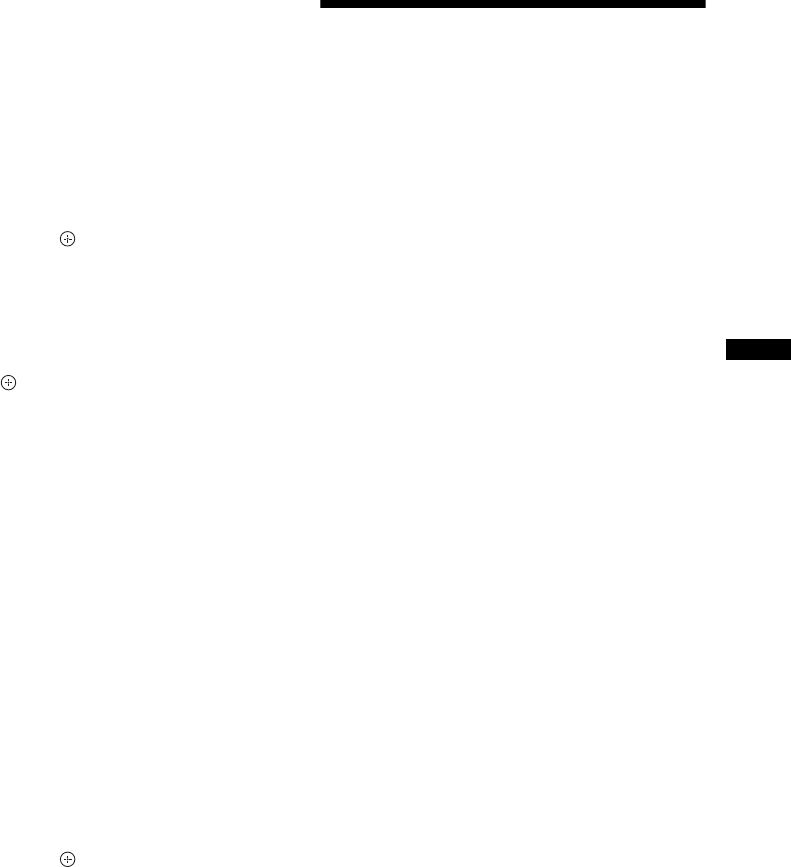
23 DE
Verwendung von Zusatzgeräten
~
• Diese Funktion ist für eine PC-Eingangsquelle nicht
verfügbar.
• Die Größe der Bilder kann nicht verändert werden.
• Sie können kein analoges TV-Videobild im TV-
Programmfenster anzeigen, während Sie ein AV1, AV2
oder AV6-Videobild im Fenster des externen Eingangs
anzeigen.
1Drücken Sie TOOLS, um das Menü Tools
anzuzeigen.
2Drücken Sie F/f zur Wahl von „PAP“, und
drücken Sie dann .
Das Bild des angeschlossenen Gerätes wird links,
und das TV-Programm rechts angezeigt.
3Drücken Sie die Zifferntasten oder
PROG +/-, um den TV-Kanal auszuwählen.
So schalten Sie auf den Einzelbildmodus zurück
Drücken Sie oder RETURN.
z
Das grün eingerahmte Bild ist hörbar. Durch Drücken von G/
g können Sie das Bild mit Ton umschalten.
So können Sie zwei Bilder gleichzeitig
sehen
– PIP (Bild in Bild)
Sie können zwei Bilder (PC-Eingang und TV-
Programm) gleichzeitig auf dem Bildschirm anzeigen.
Schließen Sie einen PC an (Seite 20), und
vergewissern Sie sich, dass das PC-Bild auf dem
Bildschirm erscheint.
~
• Bilder mit einer höheren Auflösung als WXGA (1280 ×
768 Pixel) können nicht angezeigt werden.
• „Energie sparen“ ist im PIP-Modus (Seite 35) nicht
verfügbar.
1Drücken Sie TOOLS, um das Menü Tools
anzuzeigen.
2Drücken Sie F/f zur Wahl von „PIP“, und
drücken Sie dann .
Das Bild des angeschlossenen PC wird im
Vollformat angezeigt, während das TV-
Programm in der rechten Ecke angezeigt wird.
Mit Hilfe von F/f/G/g können Sie die Lage des
TV-Programmfensters verschieben.
3Drücken Sie die Zifferntasten oder
PROG +/-, um den TV-Kanal auszuwählen.
So schalten Sie auf den Einzelbildmodus zurück
Drücken Sie RETURN.
z
Sie können das Bild mit Ton umschalten, indem Sie „Ton
tauschen“ im Menü „Extras“ wählen.
Verwendung von HDMI-
Control
Die HDMI-Control-Funktion erlaubt es Geräten, sich
mit Hilfe des von HDMI vorgeschriebenen Protokolls
HDMI CEC (Consumer Electronics Control)
gegenseitig zu steuern.
Sie können gekoppelte Steuervorgänge zwischen
HDMI-Control-kompatiblen Sony-Geräten, wie z. B.
einem Fernsehgerät, einem DVD-Recorder mit
Festplatte und einer Audioanlage, durchführen, indem
Sie die Geräte mit HDMI-Kabeln verbinden.
Achten Sie auf korrekte Verbindung und Einstellung
der kompatiblen Geräte, um die HDMI-Control-
Funktion zu benutzen.
So verbinden Sie HDMI-Control-kompatible
Geräte
Verbinden Sie das kompatible Gerät und das
Fernsehgerät mit einem HDMI-Kabel. Wenn Sie eine
Audioanlage anschließen, verbinden Sie auch die
Audio-Ausgangsbuchsen des Fernsehgerätes über ein
geeignetes Kabel mit der Audioanlage. Einzelheiten
dazu unter Seite 20.
So führen Sie die HDMI-Control-
Einstellungen durch
HDMI-Control muss sowohl am Fernsehgerät als
auch am angeschlossenen Gerät eingestellt werden.
Siehe „HDMI-Grundeinstellungen“ auf Seite 33 für
die Einstellungen am Fernsehgerät. Einzelheiten zur
Einstellung entnehmen Sie bitte der
Bedienungsanleitung des angeschlossenen Geräts.
HDMI-Control-Funktionen
• Das mit dem Fernsehgerät gekoppelte Gerät wird
ausgeschaltet.
• Das mit dem angeschlossenen Gerät gekoppelte
Fernsehgerät wird eingeschaltet, und der Eingang
wird beim Starten der Wiedergabe automatisch auf
das Gerät umgeschaltet.
• Wenn Sie eine angeschlossene Audioanlage bei
eingeschaltetem Fernsehgerät einschalten, wird der
Eingang auf den Ton von der Audioanlage
umgeschaltet.
• Die Lautstärke wird eingestellt, und der Ton der
angeschlossenen Audioanlage wird
stummgeschaltet.

24 DE
Navigieren in den
Menüs
„MENU“ ermöglicht die Nutzung verschiedener
praktischer Funktionen dieses Fernsehgerätes. Sie
können bequem die Kanäle oder
Eingangssignalquellen auswählen und die
Einstellungen Ihres Fernsehgerätes ändern.
1Drücken Sie MENU.
2Drücken Sie F/f zur Wahl einer Option,
und drücken Sie dann .
Zum Beenden des Menüs drücken Sie MENU.
1Digitale Favoriten*
Zeigt die Favoritenliste an (Seite 19).
2Analog
Schaltet auf den zuletzt wiedergegebenen
Analogkanal zurück.
3Digital*
Schaltet auf den zuletzt wiedergegebenen
Digitalkanal zurück.
4Digitales EPG*
Zeigt den digitalen Elektronischen
Programmführer (EPG) an (Seite 17).
5Externe Eingänge
Dient zur Wahl der an das Fernsehgerät
angeschlossenen Geräte.
• Um den gewünschten externen Eingang
wiederzugeben, wählen Sie die
Eingangssignalquelle aus und drücken dann
.
• Um einem externen Eingang einen Namen
zuzuweisen, wählen Sie „Bearb. AV Label“,
und lesen Sie dann die Angaben auf Seite 32.
• Um eine Liste der angeschlossenen Geräte,
die HDMI-Control-kompatibel sind,
anzuzeigen, wählen Sie „HDMI-
Geräteauswahl“.
6Einstellungen
Zeigt das Menü „Einstellungen“ an, auf dem die
meisten der erweiterten Einstellungen und
Justierungen vorgenommen werden.
1Fahren Sie mit F/f das gewünschte
Menüsymbol an, und drücken Sie dann
.
2Drücken Sie F/f/G/g, um eine Option
auszuwählen oder eine Einstellung zu
ändern, und drücken Sie dann .
Für Einzelheiten über die Einstellungen, siehe
Seite 25 bis 41.
~
Die verfügbaren Optionen hängen von der
jeweiligen Situation ab. Nicht verfügbare Optionen
sind ausgegraut oder werden nicht angezeigt.
* Diese Funktion ist in manchen Ländern/Regionen
eventuell nicht verfügbar.
Verwendung der MENU-Funktionen
2
1

25 DE
Verwendung der MENU-Funktionen
Menü Bild
Die unten aufgeführten Optionen stehen im Menü
„Bild“ zur Auswahl. Um Optionen in „Einstellungen“
auszuwählen, siehe „Navigieren in den Menüs“
(Seite 24).
Eingangswahl Damit wählen Sie, ob die im Menü „Bild“ durchgeführten Einstellungen auf alle
Eingänge oder nur den gegenwärtig wiedergegebenen Eingang angewendet werden.
„Alle“: Die Einstellungen werden auf alle Eingänge angewendet.
„Nur Video“: Die Einstellungen werden nur auf den gegenwärtigen Eingang
angewendet.
Bild-Modus Dient zur Wahl des Bildmodus außer einer PC-Eingangssignalquelle. Die Optionen
für „Bild-Modus“ können je nach der Einstellung von „Video/Foto“ (Seite 31)
unterschiedlich sein.
„Brillant“: Für verbesserten Bildkontrast und Bildschärfe.
„Standard“: Für Standardbilder. Empfohlen für privaten Gebrauch.
„Kino“: Zum Ansehen filmgestützter Inhalte. Eignet sich am meisten zum Ansehen
in einer theaterähnlichen Umgebung. Diese Bildeinstellung wurde in
Zusammenarbeit mit Sony Pictures Entertainment zur originalgetreuen Wiedergabe
der Filme wie von den Filmproduzenten beabsichtigt entwickelt.
„Foto“: Damit erhalten Sie die optimale Bildqualität für Fotos.
Displaymodus Dient zur Wahl des Anzeigemodus für eine PC-Eingangssignalquelle.
„Video“: Für Videobilder.
„Text“: Für Text, Diagramme oder Tabellen.
Normwerte Alle Einstellungen von „Bild“ außer „Eingangswahl“, „Bild-Modus“ und
„Displaymodus“ werden auf die Werksvorgaben zurückgesetzt.
Hintergrundlicht Dient zum Einstellen der Helligkeit der Hintergrundbeleuchtung.
Kontrast Dient zum Erhöhen oder Verringern des Bildkontrastes.
Helligkeit Dient zum Aufhellen oder Abdunkeln des Bilds.
Farbe Dient zum Erhöhen oder Verringern der Farbintensität.
Fortsetzung

26 DE
Farbton Dient zum Verstärken oder Abschwächen der Grün- und Rottöne.
~
„Farbton“ lässt sich nur bei NTSC-Farbsignalen einstellen (z. B. bei Videokassetten aus den
USA).
Farbtemperatur Dient zum Einstellen der Weißdarstellung.
„Kalt“: Bei Weißtönen wird der Blauanteil erhöht.
„Neutral“: Normale Weißtöne.
„Warm 1“/„Warm 2“: Bei Weißtönen wird der Rotanteil erhöht. „Warm 2“ liefert
einen stärkeren Rotton als „Warm 1“.
z
„Warm 1“ und „Warm 2“ sind nicht verfügbar, wenn „Bild-Modus“ auf „Brillant“ gesetzt wird.
Bildschärfe Dient zum Erhöhen oder Verringern der Konturenschärfe.
Dyn. NR Zum Verringern von Bildstörungen (verrauschtes Bild) bei schwachen
Sendesignalen.
„Autom.“: Die Bildstörungen werden automatisch verringert (nur im
Analogmodus).
„Hoch“/„Mittel“/„Niedrig“: Die Rauschunterdrückung wird unterschiedlich stark
eingestellt.
„Aus“: Die Funktion „Dyn. NR“ wird abgeschaltet.
MPEG-Rauschunterd. Reduziert Bildrauschen in Videos mit MPEG-Komprimierung.
Weiterführende
Einstellungen
Gestattet eine detailliertere Anpassung der Bildfunktion. Wenn Sie „Bild-Modus“
auf „Kino“, „Foto“ oder „Standard“ setzen, können Sie diese Einstellungen
festlegen/ändern.
„Normwerte“: Dient zur Rücksetzung aller erweiterten Einstellungen auf die
Werksvorgaben.
„Schwarzkorrektur“: Hebt schwarze Bereiche des Bilds für stärkeren Kontrast
hervor.
„Verb. Kontrastanhebung“: Stellt „Hintergrundlicht“ und „Kontrast“ unter
Beurteilung der Bildschirmhelligkeit automatisch auf die optimalen Werte ein.
Diese Einstellung ist für Szenen mit dunklen Bildern besonders effektiv. Sie erhöht
den Kontrastunterschied von Szenen mit dunkleren Bildern.
„Gamma“: Zum Einstellen der Balance zwischen hellen und dunklen
Bildbereichen.
„Weiss-Betonung“: Hebt weiße Bildteile hervor.
„Farbbrillanz“: Lässt Farben lebhafter erscheinen.
„Farbraum“: Ändert die Farbreproduktionsskala. „Weit“ reproduziert lebhafte
Farben, während „Standard“ die Standardfarben reproduziert.

27 DE
Verwendung der MENU-Funktionen
Menü Ton
Die unten aufgeführten Optionen stehen im Menü
„Ton“ zur Auswahl. Um Optionen in „Einstellungen“
auszuwählen, siehe „Navigieren in den Menüs“
(Seite 24).
Eingangswahl Damit wählen Sie, ob die im Menü „Ton“ durchgeführten Einstellungen auf alle
Eingänge oder nur den gegenwärtig wiedergegebenen Eingang angewendet werden.
„Alle“: Die Einstellungen werden auf alle Eingänge angewendet.
„Nur Video“: Die Einstellungen werden nur auf den gegenwärtigen Eingang
angewendet.
Ton-Modus „Dynamisch“: Betont Höhen und Bässe.
„Standard“: Für Standard-Ton. Empfohlen für privaten Gebrauch.
„Anwender“: Flacher Frequenzgang. Gestattet auch die Speicherung Ihrer
bevorzugten Einstellungen.
Normwerte Alle Einstellungen von „Ton“ außer „Eingangswahl“, „Ton-Modus“, „Zweiton“,
„i Lautsprecher Link“ und „i Zweiton“ werden auf die Werksvorgaben
zurückgesetzt.
Höhen Dient zur Einstellung hochfrequenter Klänge.
Tiefen Dient zur Einstellung niederfrequenter Klänge.
Balance Reguliert die Balance zwischen dem linken und rechten Lautsprecher.
Autom. Lautstärke Zum Beibehalten eines konstanten Lautstärkepegels, auch wenn Lautstärkesprünge
auftreten (beispielsweise sind Werbespots in der Regel lauter als
Fernsehsendungen).
Lautstärkeversatz Dient zum Einstellen des Lautstärkepegels des aktuellen Eingangs relativ zu anderen
Eingängen, wenn „Eingangswahl“ auf „Nur Video“ gesetzt wird.
Surround „S-FORCE Front Surround“: Verfügbar für normale Stereo-Sendungen und
Surroundton von digitalen 5.1-Kanal-Sendungen sowie den vom angeschlossenen
Gerät eingegebenen Ton.
„Aus“: Der Surroundton von 5.1-Kanal- und anderen digitalen Sendungen wird zu
normalem Stereoton (2-Kanal) konvertiert und reproduziert. Der Originalton von
anderen Sendungen wird unverändert reproduziert.
Fortsetzung

28 DE
Klang-Verstärker Verleiht dem Ton mehr Dynamik, indem Phaseneffekte in den Lautsprechern
ausgeglichen werden.
Zweiton Zum Auswählen des Tons vom Lautsprecher bei einer Stereo- oder
Zweikanaltonsendung.
„Stereo“/„Mono“: Bei einer Stereosendung.
„A“/„B“/„Mono“: Bei Zweikanaltonsendungen wählen Sie „A“ für Tonkanal 1,
„B“ für Tonkanal 2 oder „Mono“ für einen Monokanal, falls verfügbar.
~
Wenn Sie ein an das Fernsehgerät angeschlossenes Gerät auswählen, setzen Sie die Option
„Zweiton“ auf „Stereo“, „A“ oder „B“. Wenn jedoch das an die HDMI-Buchse angeschlossene
externe Gerät gewählt wird, wird der Ton auf „Stereo“ fixiert.
i Lautsprecher Link Schaltet die internen Lautsprecher des Fernsehgerätes aus bzw. ermöglicht eine
gleichzeitige Tonausgabe sowohl über das Fernsehgerät als auch über den
Kopfhörer.
„Ein“: Die Tonausgabe erfolgt nur über den Kopfhörer.
„Aus“: Die Tonausgabe erfolgt sowohl über das Fernsehgerät als auch über den
Kopfhörer.
i Zweiton Dient zur Wahl des Kopfhörertons von einer Stereo- oder Zweikanalton-Sendung,
was von der Einstellung für „Zweiton“ abhängt.
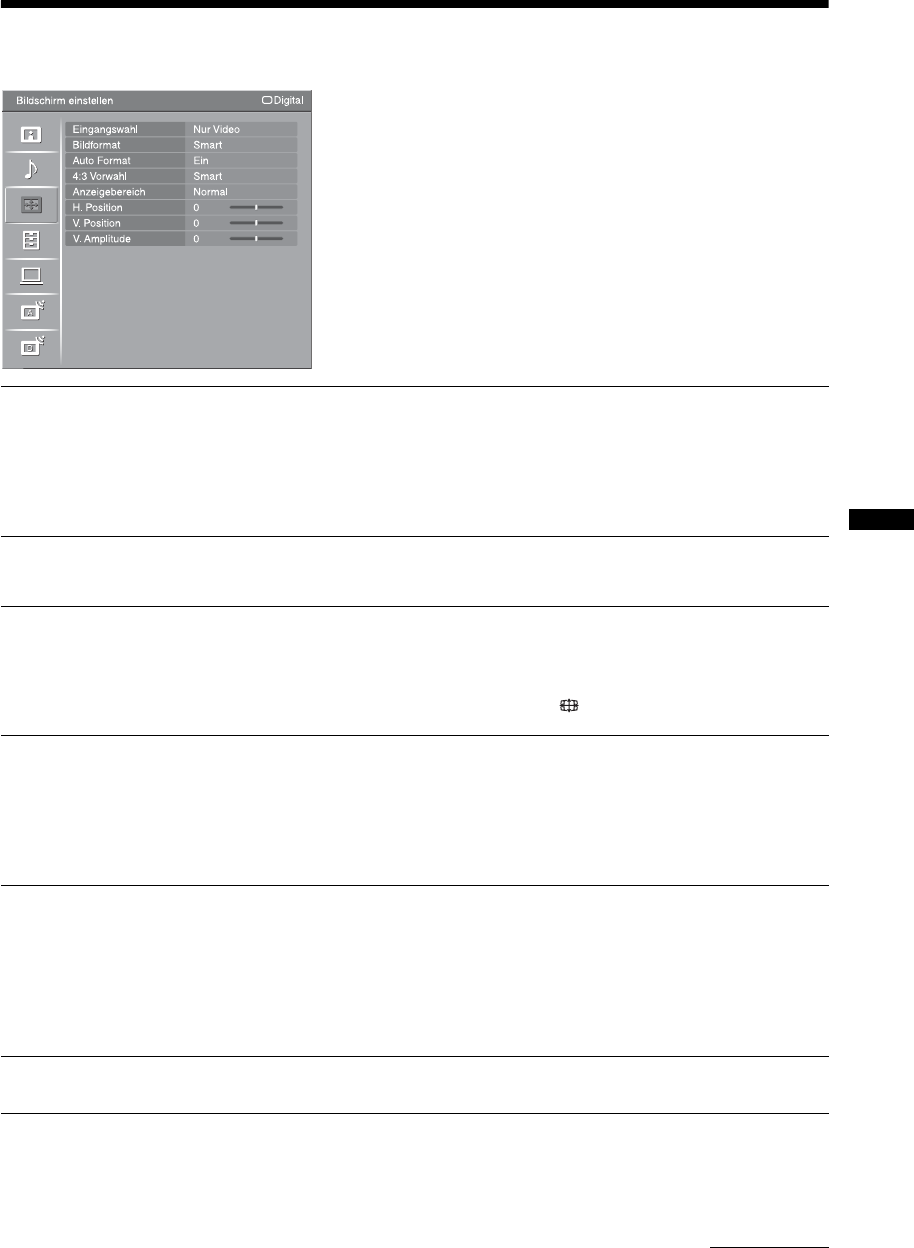
29 DE
Verwendung der MENU-Funktionen
Menü Bildschirm einstellen
Die unten aufgeführten Optionen stehen im Menü
„Bildschirm einstellen“ zur Auswahl. Um Optionen in
„Einstellungen“ auszuwählen, siehe „Navigieren in
den Menüs“ (Seite 24).
Eingangswahl Damit wählen Sie, ob die im Menü „Bildschirm einstellen“ durchgeführten
Einstellungen auf alle Eingänge oder nur den gegenwärtig wiedergegebenen
Eingang angewendet werden.
„Alle“: Die Einstellungen werden auf alle Eingänge angewendet.
„Nur Video“: Die Einstellungen werden nur auf den gegenwärtigen Eingang
angewendet.
Bildformat Einzelheiten zum Bildschirmformat finden Sie unter „So passen Sie das
Bildschirmformat manuell der Sendung an“ auf Seite 15.
Auto Format Zum automatischen Wechseln des Bildformats je nach Sendesignal. Wenn Sie Ihre
Einstellung beibehalten wollen, wählen Sie „Aus“.
z
Selbst wenn „Auto Format“ auf „Ein“ oder „Aus“ eingestellt ist, können Sie das
Bildschirmformat durch wiederholtes Drücken von jederzeit ändern.
4:3 Vorwahl Dient zur Wahl des Standard-Bildschirmformats für 4:3-Sendungen.
„Smart“: Herkömmliche 4:3-Sendungen werden mit einem Breitbildeffekt
angezeigt.
„4:3“: Zeigt konventionelle 4:3-Sendungen in den korrekten Proportionen an.
„Aus“: Die aktuelle Einstellung von „Bildformat“ wird beibehalten, wenn der Kanal
oder Eingang gewechselt wird.
Anzeigebereich Dient zum Einstellen der Bildanzeigefläche.
„Vollpixel“: Zeigt das Bild für 1080i- oder 1080p-Quellen (außer Komponenten-
Signaleingabe) in Originalgröße an, wenn Teile des Bilds abgeschnitten werden.
„Normal“: Zeigt die empfohlene Bildfläche an.
„-1“/„-2“: Das Bild wird vergrößert, um den Bildrand zu verbergen.
~
„Vollpixel“ ist nur verfügbar, wenn „Bildformat“ auf „Wide“ eingestellt wird.
H. Position Dient zum Einstellen der horizontalen Bildlage.
Fortsetzung

30 DE
V. Position Dient der Einstellung der vertikalen Bildlage, wenn „Bildformat“ auf „Smart“
(50 Hz), „Zoom“ oder „14:9“ gesetzt wird.
V. Amplitude Dient der Einstellung der vertikalen Bildgröße, wenn „Bildformat“ auf „Smart“,
„Zoom“ oder „14:9“ gesetzt wird.

31 DE
Verwendung der MENU-Funktionen
Menü Grundeinstellungen
Die unten aufgeführten Optionen stehen im Menü
„Grundeinstellungen“ zur Auswahl. Um Optionen in
„Einstellungen“ auszuwählen, siehe „Navigieren in
den Menüs“ (Seite 24).
Neuinitialisierung Dient zum Aufrufen der Anfangseinrichtung, um Sprache und Land/Region zu
wählen und alle verfügbaren digitalen und analogen Kanäle abzuspeichern.
In der Regel brauchen Sie diesen Vorgang nicht auszuführen, da die Sprache und das
Land/die Region sowie die Kanäle von der ersten Konfiguration des Fernsehgeräts
bereits eingestellt sind (Seite 6).
Mit dieser Option können Sie den Vorgang allerdings erneut ausführen (z. B. um
nach einem Umzug Sender neu einzustellen oder nach neu eingeführten
Sendekanälen zu suchen).
Sprache Zum Auswählen der Sprache, in der die Menüs angezeigt werden.
Film Modus Liefert weichere Bildbewegungen bei der Wiedergabe von auf Film
aufgenommenen DVD- oder VCR-Bildern, um Bildunschärfe und Körnigkeit zu
reduzieren.
„Autom. 1“: Liefert weichere Bildbewegungen als der Originalinhalt auf Filmbasis.
Benutzen Sie diese Einstellung für normalen Gebrauch.
„Autom. 2“: Reproduziert den Originalinhalt auf Filmbasis unverändert.
„Aus“: Die Funktion „Film Modus“ wird abgeschaltet.
~
Falls das Bild irreguläre Signale oder zu starkes Rauschen enthält, wird „Film Modus“
automatisch ausgeschaltet, selbst wenn „Autom. 1“ oder „Autom. 2“ gewählt wird.
Video/Foto Liefert eine angemessene Bildqualität durch die Wahl der Option abhängig von der
Eingangssignalquelle (Video- oder Fotodaten).
„Video-A“: Liefert je nach der Eingangssignalquelle, den Video- oder Fotodaten,
eine angemessene Bildqualität, wenn ein Sony-Gerät mit HDMI-Ausgang, das den
Modus „Video-A“ unterstützt, direkt angeschlossen wird.
„Video“: Liefert eine angemessene Bildqualität für Bewegtbilder.
„Foto“: Liefert eine angemessene Bildqualität für Standbilder.
~
• Die Einstellung wird auf „Video“ festgelegt, wenn das angeschlossene Gerät den Modus
„Video-A“ nicht unterstützt, selbst wenn „Video-A“ gewählt wird.
• „Video/Foto“ ist nur für HDMI- und Komponenten-Eingangsquellen (1080p und 1080i)
verfügbar.
Fortsetzung

32 DE
AV-Einrichtung AV-Einstellungen
Jedem Gerät, das an die Buchsen an der Seite und an der Rückseite angeschlossen
ist, wird ein Name zugewiesen. Der Name wird kurz auf dem Fernsehschirm
angezeigt, wenn das Gerät ausgewählt wird. Eingangssignale von angeschlossenen
Geräten, die nicht auf dem Bildschirm angezeigt werden sollen, können
übersprungen werden.
1Wählen Sie mit F/f die gewünschte Eingangsquelle aus, und drücken
Sie anschließend .
2Wählen Sie mit F/f die gewünschte Option unten aus, und drücken Sie
anschließend .
Gerätenamen: Verwendet eines der Vorwahl-Etiketten, um dem angeschlossenen
Gerät einen Namen zuzuweisen.
„Bearb.“: Erstellen Sie einen eigenen Namen. Führen Sie die Schritte 2 bis 4 unter
„Programmnamen“ aus (Seite 36).
„Auslassen“: Eine unnötige Eingangssignalquelle wird übersprungen.
Auto S Video
Dient zur Wahl des Eingangssignals von den S-Videobuchsen 6, wenn beide
Buchsen / 6 belegt sind.
AV2 Ausgang
Zum Ausgeben von Signalen über die Buchse / 2 an der Rückseite des
Fernsehgeräts. Wenn Sie einen Videorecorder oder ein anderes Aufnahmegerät an
die Buchse / 2 anschließen, können Sie die zugespielten Signale von
angeschlossenen Geräten an anderen Buchsen des Fernsehgeräts aufnehmen.
„TV“: Eine Sendung wird ausgegeben.
„AV1“: Signale vom an die Buchse / 1 angeschlossenen Gerät werden
ausgegeben.
„AV6“: Signale vom an die Buchse /6 angeschlossenen Gerät werden
ausgegeben.
„Autom.“: Der jeweilige Bildschirminhalt wird ausgegeben (außer Signalen von
den Buchsen / 3, HDMI IN 4, HDMI IN 5 und PC / ).
Lautsprecher
Zum Ein-/Ausschalten der internen Lautsprecher des Fernsehgeräts.
„TV-Lautsprecher“: Die Lautsprecher des Fernsehgerätes werden eingeschaltet,
um den Fernsehton über die internen Lautsprecher wiederzugeben.
„Audiosystem“: Die Lautsprecher des Fernsehgerätes werden ausgeschaltet, um
den Fernsehton nur über Ihre an die Audioausgangsbuchsen angeschlossene externe
Audioanlage wiederzugeben. Wenn ein HDMI-Control-kompatibles Gerät
angeschlossen ist, können Sie das angeschlossene Gerät mit dem Fernsehgerät
koppeln. Diese Einstellung muss nach dem Anschluss des Geräts vorgenommen
werden.
Audio-Ausgang
„Variabel“: Die Tonausgabe Ihrer Audioanlage kann mit der Fernbedienung des
Fernsehgerätes gesteuert werden.
„Fest“: Die Tonausgabe des Fernsehgerätes ist fixiert. Benutzen Sie den
Lautstärkeregler Ihres Audioreceivers, um die Lautstärke (und andere
Toneinstellungen) über Ihre Audioanlage einzustellen.
Farbsystem
Dient zur Wahl des Farbsystems („Autom.“, „PAL“, „SECAM“, „NTSC3.58“,
„NTSC4.43“ oder „PAL60“) entsprechend dem von der Eingangssignalquelle
eingespeisten Signal.
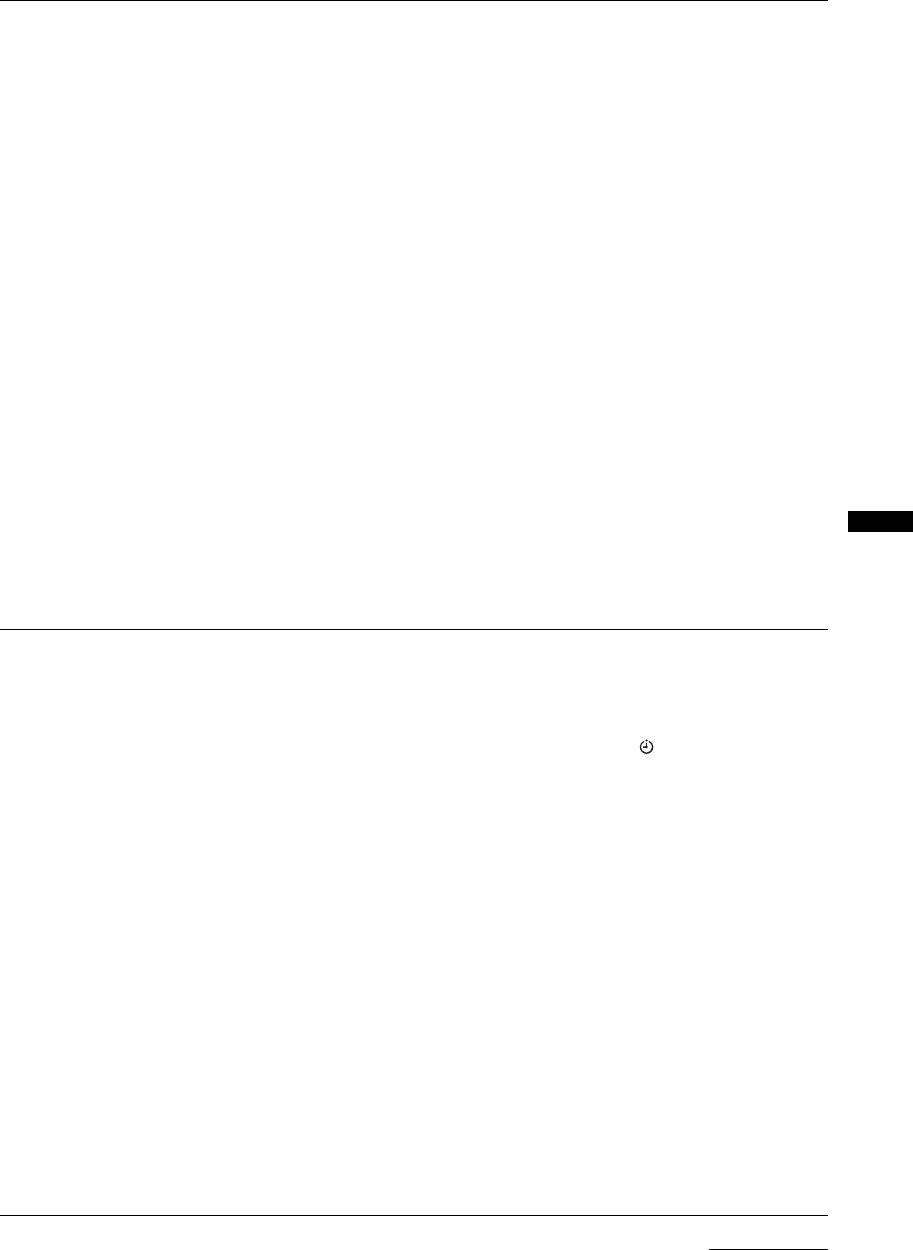
33 DE
Verwendung der MENU-Funktionen
HDMI-
Grundeinstellungen
Diese Option wird verwendet, um HDMI-Control-kompatible Geräte einzustellen,
die an die HDMI-Buchsen angeschlossen sind. Beachten Sie, dass die
Kopplungseinstellung auch am angeschlossenen HDMI-Control-kompatiblen Gerät
durchgeführt werden muss.
HDMI-Steuerung
Damit legen Sie fest, ob die HDMI-Control-kompatiblen Geräte mit dem
Fernsehgerät gekoppelt werden oder nicht. Bei Einstellung auf „Ein“ sind die
folgenden Menüposten verfügbar.
Autom. Gerätabschaltung
Wird dieser Posten auf „Ein“ gesetzt, werden die HDMI-Control-kompatiblen
Geräte zusammen mit dem Fernsehgerät ausgeschaltet.
Autom. Einschaltung TV
Wird dieser Posten auf „Ein“ gesetzt, wird das Fernsehgerät zusammen mit den
HDMI-Control-kompatiblen Geräten eingeschaltet.
Geräteliste aktualisieren
Die „HDMI-Geräteliste“ wird erstellt oder aktualisiert. Bis zu 11 HDMI-Control-
kompatible Geräte können angeschlossen werden, und bis zu 5 Geräte können an
eine einzelne Buchse angeschlossen werden. Denken Sie daran, die „HDMI-
Geräteliste“ zu aktualisieren, wenn Sie die Verbindungen oder Einstellungen der
HDMI-Control-kompatiblen Geräte ändern.
HDMI-Geräteliste
Zeigt die angeschlossenen HDMI-Control-kompatiblen Geräte an.
~
„HDMI-Grundeinstellungen“ kann nicht benutzt werden, wenn eine HDMI-Control-
kompatible Audioanlage mit dem Fernsehgerät gekoppelt ist.
Timer-Einstellungen Dient zum Einstellen des Timers, um das Fernsehgerät ein- und auszuschalten.
Abschalttimer
Zum Festlegen einer Zeitspanne, nach der das Fernsehgerät automatisch in den
Bereitschaftsmodus schaltet.
Wenn „Abschalttimer“ aktiviert ist, leuchtet die Anzeige (Timer) an der
Frontplatte des Fernsehgeräts in Orange auf.
z
• Wenn Sie das Fernsehgerät aus- und wieder einschalten, wird „Abschalttimer“ auf „Aus“
zurückgesetzt.
• Eine Meldung erscheint eine Minute, bevor das Fernsehgerät in den Bereitschaftsmodus
schaltet, auf dem Bildschirm.
Einschalttimer
Dient zum Einstellen des Timers, um das Fernsehgerät aus dem Bereitschaftsmodus
heraus einzuschalten.
„Tag“: Dient zur Wahl des Tages, an dem der „Einschalttimer“ aktiviert werden
soll.
„Zeit“: Dient zum Einstellen der Einschaltzeit des Fernsehgerätes.
„Dauer“: Dient zur Wahl der Zeitdauer, nach der das Fernsehgerät automatisch
wieder auf den Bereitschaftsmodus umschaltet.
„Lautstärkeeinst.“: Dient zum Einstellen der Lautstärke, wenn der Timer das
Fernsehgerät einschaltet.
Uhr einstellen
Gestattet eine manuelle Einstellung der Uhr. Wenn das Fernsehgerät digitale Kanäle
empfängt, kann die Uhr nicht manuell eingestellt werden, da sie auf den Timecode
des Sendesignals abgestimmt wird.
Fortsetzung

34 DE
Energie sparen Dient zur Wahl des Stromsparmodus, um den Stromverbrauch des Fernsehgerätes zu
reduzieren.
Wenn „Bild aus“ gewählt wird, wird das Bild abgeschaltet, und die Anzeige
(Bildabschaltung) an der Frontplatte des Fernsehgeräts leuchtet in Grün auf. Der Ton
bleibt unverändert.
Lichtsensor „Ein“: Die Bildeinstellungen werden entsprechend dem Umlicht im Raum
automatisch optimiert.
„Aus“: Die Funktion „Lichtsensor“ wird abgeschaltet.
~
Verdecken Sie den Sensor nicht, weil dadurch seine Funktion beeinträchtigt wird. Weitere
Informationen zum Sensor finden Sie auf Seite 13.
Produktinformation Die Produktinformationen Ihres Fernsehgerätes werden angezeigt.
Komplette Rücksetzung Alle Einstellungen werden auf die Werksvorgaben zurückgesetzt, und dann wird der
Bildschirm „Neuinitialisierung“ angezeigt.
~
• Unterlassen Sie während dieser Zeitspanne (es dauert etwa 30 Sekunden) das Ausschalten
des Fernsehgeräts oder die Betätigung irgendwelcher Tasten.
• Alle Einstellungen, einschließlich Digitale Favoritenliste, Land/Region, Sprache,
automatisch abgestimmte Kanäle usw., werden zurückgesetzt.

35 DE
Verwendung der MENU-Funktionen
Menü PC Einstellungen
Die unten aufgeführten Optionen stehen im Menü „PC
Einstellungen“ zur Auswahl. Um Optionen in
„Einstellungen“ auszuwählen, siehe „Navigieren in
den Menüs“ (Seite 24).
Bildformat Dient zur Wahl des Bildschirmformats für die Anzeige des von Ihrem PC
eingespeisten Eingangssignals.
„Normal“: Das Bild wird in Originalgröße angezeigt.
„Voll 1“: Das Bild wird unter Beibehaltung seines Horizontal-Vertikal-
Seitenverhältnisses bildschirmfüllend vergrößert.
„Voll 2“: Das Bild wird bildschirmfüllend vergrößert.
Normwerte Dient zur Rücksetzung der PC-Einstellungen außer „Bildformat“ und „Energie
sparen“ auf die Werksvorgaben.
Auto-Einstellung Anzeigeposition und Phase des Bilds werden automatisch eingestellt, wenn das
Fernsehgerät ein Eingangssignal vom angeschlossenen PC empfängt.
z
„Auto-Einstellung“ funktioniert bei bestimmten Eingangssignalen eventuell nicht richtig.
Nehmen Sie in solchen Fällen eine manuelle Einstellung von „Phase“, „H. Position“ und „V.
Position“ vor.
Phase Dient zur Einstellung der Phase, wenn der Bildschirm flimmert.
Pixelbreite Dient zur Einstellung der Pixelbreite, wenn das Bild unerwünschte vertikale Streifen
aufweist.
H. Position Dient zum Einstellen der horizontalen Bildlage.
V. Position Dient zum Einstellen der vertikalen Bildlage.
Energie sparen Schaltet das Fernsehgerät in den Bereitschaftsmodus, wenn 30 Sekunden lang kein
Signal empfangen wird.

36 DE
Menü Analoge Einstellungen
Die unten aufgeführten Optionen stehen im Menü
„Analoge Einstellungen“ zur Auswahl. Um Optionen
in „Einstellungen“ auszuwählen, siehe „Navigieren in
den Menüs“ (Seite 24).
Einst. Direkteing. Wenn „Einst. Direkteing.“ auf „Ein“ gesetzt ist, können Sie einen analogen Kanal
mit den Zifferntasten (0 – 9) an der Fernbedienung auswählen.
~
Wenn „Einst. Direkteing.“ auf „Ein“ gesetzt ist, können die Kanalnummern 10 und höher nicht
durch Eingabe von zwei Ziffern mit der Fernbedienung eingegeben werden.
Autom. Progr. Dient zum Abspeichern aller verfügbaren analogen Kanäle.
Diese Option gestattet eine Neuabstimmung des Fernsehgeräts nach einem Umzug,
oder die Suche nach neuen Kanälen, die von Sendern bereitgestellt worden sind.
Programme ordnen Dient zum Ändern der Reihenfolge, in der die analogen Kanäle im Fernsehgerät
gespeichert sind.
1Wählen Sie mit F/f den Kanal aus, den Sie zu einer anderen
Programmposition verschieben wollen, und drücken Sie dann .
2Wählen Sie mit F/f die neue Position für den Kanal aus, und drücken Sie
anschließend .
Programmnamen Dient zum Zuordnen eines beliebigen Namens aus bis zu fünf Buchstaben oder
Ziffern zu einem Kanal. Der Name wird kurz auf dem Fernsehschirm angezeigt,
wenn der Kanal ausgewählt wird. (Die Namen der Kanäle werden in der Regel
automatisch vom Videotext abgerufen, falls verfügbar.)
1Wählen Sie mit F/f den zu benennenden Kanal aus, und drücken Sie .
2Wählen Sie mit F/f den gewünschten Buchstaben bzw. die Ziffer aus
(„_“ für ein Leerzeichen), und drücken Sie g.
Wenn Sie ein falsches Zeichen eingegeben haben
Drücken Sie G/g, um das falsche Zeichen auszuwählen. Drücken Sie dann F/f, um
das korrekte Zeichen auszuwählen.
So löschen Sie alle Zeichen
Wählen Sie „Normw.“, und drücken Sie dann .
3Wiederholen Sie den Vorgang in Schritt 2, bis der Name vervollständigt
ist.
4Wählen Sie „OK“, und drücken Sie dann .

37 DE
Verwendung der MENU-Funktionen
Manuell abspeichern Bevor Sie „Name“/„AFT“/„LNA“/„Audio-Filter“/„Auslassen“/„Dekoder“
auswählen, wählen Sie mit PROG +/- die Programmnummer mit dem Kanal aus. Sie
können keine Programmnummer wählen, die auf „Auslassen“ (Seite 38) eingestellt
ist.
Programm/TV-System/Kanal
Sie können Programmkanäle manuell abspeichern.
1Drücken Sie F/f zur Wahl von „Programm“, und drücken Sie dann .
2Wählen Sie mit F/f die Programmnummer aus, für die Sie manuell einen
Kanal speichern wollen (zum Einstellen des Videorecorders wählen Sie
Kanal 00), und drücken Sie dann RETURN.
3Drücken Sie F/f zur Wahl von „TV-System“, und drücken Sie dann .
4Wählen Sie mit F/f eine der folgenden Fernsehnormen aus, und
drücken Sie anschließend RETURN.
B/G: Für westeuropäische Länder/Regionen
I:: Für Großbritannien
D/K: Für osteuropäische Länder/Regionen
L: Für Frankreich
5Drücken Sie F/f zur Wahl von „Kanal“, und drücken Sie dann .
6Wählen Sie mit F/f die Option „S“ (für Kabelkanäle) oder „C“ (für
terrestrische Kanäle) aus, und drücken Sie g.
7Speichern Sie die Kanäle wie im Folgenden erläutert:
Wenn Sie die Kanalnummer (Frequenz) nicht kennen
Suchen Sie mit F/f nach dem nächsten verfügbaren Kanal. Wenn ein Kanal gefunden
wird, stoppt die Suche. Drücken Sie zum Weitersuchen F/f.
Wenn Sie die Kanalnummer (Frequenz) kennen
Geben Sie mit den Zifferntasten die Kanalnummer des gewünschten Senders oder die
Kanalnummer für den Videorecorder ein.
8Drücken Sie , um nach „Bestätigen“ zu springen, und drücken Sie dann
.
9Wählen Sie mit f die Option „OK“ aus, und drücken Sie anschließend .
Gehen Sie wie oben erläutert vor, wenn Sie weitere Kanäle manuell speichern
wollen.
Name
Zum Zuordnen eines beliebigen Namens aus bis zu fünf Buchstaben oder Ziffern
zum ausgewählten Kanal. Dieser Name wird kurz auf dem Fernsehschirm angezeigt,
wenn der Kanal ausgewählt wird.
Um Zeichen einzugeben, führen Sie die Schritte 2 bis 4 unter „Programmnamen“ aus
(Seite 36).
AFT
Gestattet eine manuelle Feinabstimmung der ausgewählten Programmnummer,
wenn Sie den Eindruck haben, die Bildqualität dadurch verbessern zu können.
Die Feinabstimmung ist innerhalb des Bereichs von –15 bis +15 möglich. Wenn Sie
„Ein“ wählen, erfolgt die Feinabstimmung automatisch.
LNA
Verbessert die Bildqualität für einzelne Kanäle im Falle von sehr schwachen
Sendesignalen (verrauschtes Bild).
Wenn Sie keine Verbesserung der Bildqualität feststellen können, obwohl Sie „Ein“
gewählt haben, setzen Sie diese Option auf „Aus“ (Werksvorgabe).
Fortsetzung
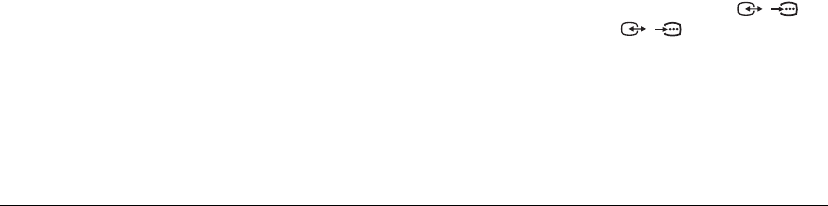
38 DE
Audio-Filter
Der Klang einzelner Kanäle wird bei Monosendungen mit Tonstörungen verbessert.
In einigen Fällen kann es beim Wiedergeben von Monosendungen durch nicht
standardmäßige Sendesignale zu Tonverzerrungen oder Tonaussetzern kommen.
Wenn keine Tonverzerrungen zu hören sind, empfiehlt es sich, diese Option in der
werkseitigen Einstellung „Aus“ zu lassen.
~
Sie können einen Sender nicht in Stereo oder mit Zweiton empfangen, wenn „Niedrig“ oder
„Hoch“ ausgewählt ist.
Auslassen
Unbenutzte analoge Kanäle werden übersprungen, wenn Sie PROG +/- zur Auswahl
der Kanäle drücken. (Mit den Zifferntasten können Sie einen übersprungenen Kanal
weiterhin auswählen.)
Dekoder
Dient zum Betrachten und Aufnehmen des ausgewählten verschlüsselten Kanals,
wenn Sie einen Decoder verwenden, der direkt an die Buchse SCART / 1
oder über einen Videorecorder an die Buchse SCART / 2 angeschlossen ist.
~
Je nachdem, was Sie unter „Land“ als Land bzw. Region ausgewählt haben (Seite 6), steht
diese Option möglicherweise nicht zur Verfügung.
Bestätigen
Speichern Sie die an den Einstellungen „Manuell abspeichern“ durchgeführten
Änderungen.
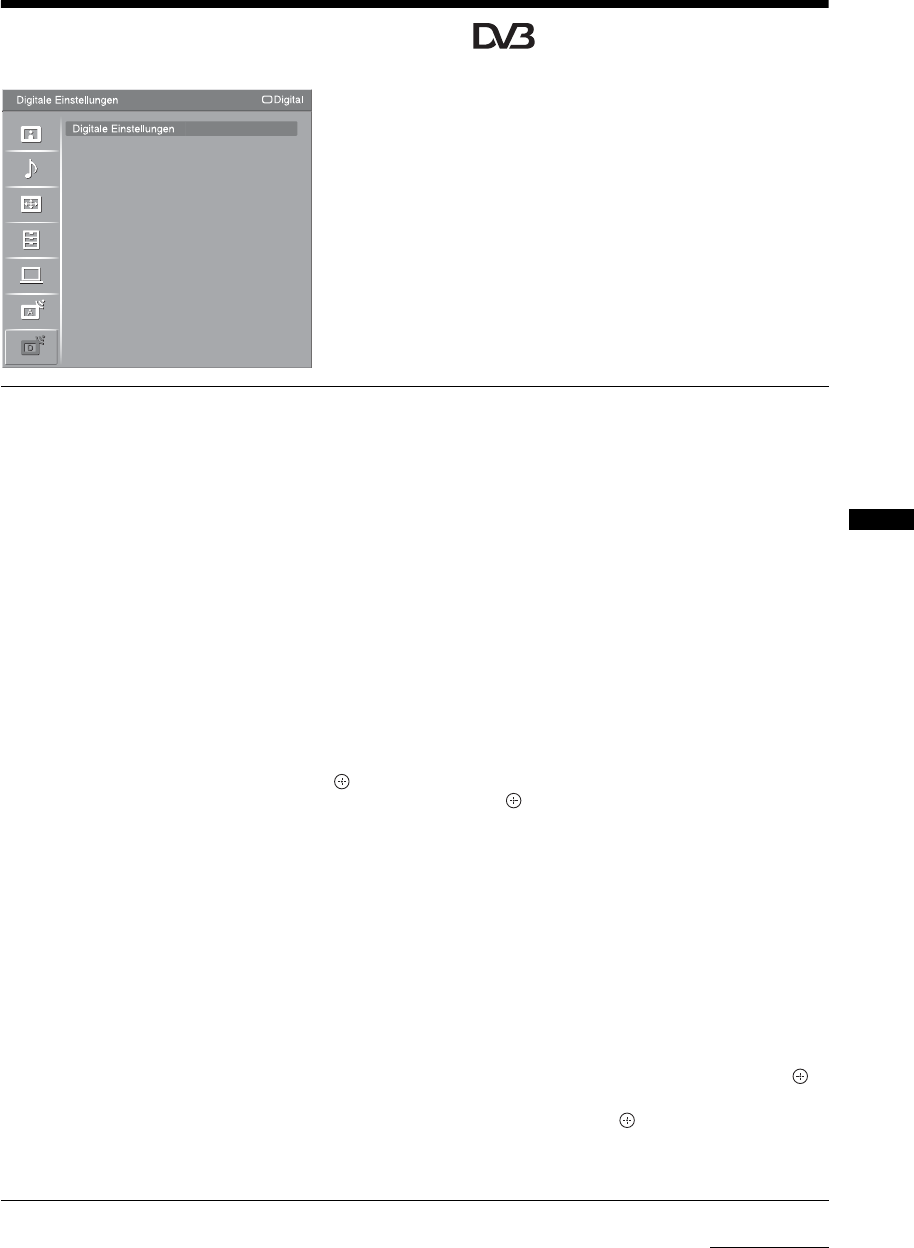
39 DE
Verwendung der MENU-Funktionen
Menü Digitale Einstellungen
Die unten aufgeführten Optionen stehen im Menü
„Digitale Einstellungen“ zur Auswahl. Um Optionen
in „Einstellungen“ auszuwählen, siehe „Navigieren in
den Menüs“ (Seite 24).
~
Manche Funktionen sind in einigen Ländern/Regionen
eventuell nicht verfügbar.
Digitaler Suchlauf Auto. Digital-Suchlauf
Dient zum Abspeichern der verfügbaren digitalen Kanäle.
Diese Option gestattet eine Neuabstimmung des Fernsehgeräts nach einem Umzug,
oder die Suche nach neuen Kanälen, die von Sendern bereitgestellt worden sind.
Einzelheiten dazu siehe „Automatisches Speichern von Sendern im Fernsehgerät“
auf Seite 7.
Programmliste editieren
Dient zum Löschen unerwünschter, im Fernsehgerät gespeicherter digitaler Kanäle
und zum Ändern der Reihenfolge der im Fernsehgerät gespeicherten digitalen
Kanäle.
1Wählen Sie mit F/f den Kanal aus, den Sie löschen oder zu einer neuen
Position verschieben wollen.
Geben Sie mithilfe der Zifferntasten die bekannte dreistellige Programmnummer der
gewünschten Sendung ein.
2Gehen Sie folgendermaßen vor, um digitale Kanäle zu löschen oder ihre
Reihenfolge zu ändern:
Zum Löschen eines digitalen Kanals
Drücken Sie . Nachdem eine Bestätigungsmeldung erscheint, drücken Sie G zur
Wahl von „Ja“, und drücken Sie dann .
Zum Ändern der Reihenfolge der digitalen Kanäle
Drücken Sie g, dann F/f, um die neue Position für den Kanal zu wählen, und drücken
Sie dann G.
3Drücken Sie RETURN.
Manueller Digital-Suchlauf
Dient zum manuellen Abstimmen der digitalen Kanäle. Diese Funktion ist
verfügbar, wenn „Auto. Digital-Suchlauf“ auf „Antenne“ gesetzt wird.
1Geben Sie mit den Zifferntasten die Nummer des Kanals ein, den Sie
manuell abstimmen wollen, und drücken Sie dann F/f, um den Kanal
abzustimmen.
2Wenn die verfügbaren Kanäle gefunden worden sind, drücken Sie F/f,
um den zu speichernden Kanal auszuwählen, und drücken Sie dann .
3Wählen Sie mit F/f die Programmnummer aus, unter der Sie den neuen
Kanal speichern wollen, und drücken Sie dann .
Wiederholen Sie den obigen Vorgang, wenn Sie weitere Kanäle manuell abstimmen
wollen.
Fortsetzung

40 DE
Digitale Einstellungen Untertitel Grundeinst.
„Untertitel Einstellung“: Wenn „Hörbehindert“ gewählt wird, können bestimmte
Sichthilfen ebenfalls zusammen mit den Untertiteln angezeigt werden (falls die TV-
Kanäle solche Informationen ausstrahlen).
„Sprache für Untertitel“: Dient zur Wahl der Untertitelsprache.
Audio Grundeinstellungen
„Audio-Typ“: Das Gerät schaltet auf eine Sendung für Hörbehinderte um, wenn
„Hörbehindert“ gewählt wird.
„Audio-Sprache“: Dient zur Wahl der für ein Programm verwendeten
Dialogsprache. Manche digitalen Kanäle senden möglicherweise mehrere
Dialogsprachen für ein Programm.
„Audiodeskription“: Das Gerät liefert eine Tonbeschreibung (Kommentar) von
visuellen Informationen, falls die Fernsehkanäle solche Informationen senden.
„Mischpegel“: Dient der Einstellung der Ausgangspegel des Haupttons des
Fernsehgeräts und der Tonbeschreibung.
Banner-Modus
„Einfach“: Programminformationen werden mit einem digitalen Banner angezeigt.
„Vollständig“: Programminformationen werden mit einem digitalen Banner
angezeigt. Ausführliche Programminformationen werden unterhalb des Banners
angezeigt.
Radioanzeige
Während der Wiedergabe einer Radiosendung wird das Hintergrundbild angezeigt.
Sie können die Farbe des Hintergrundbilds auswählen oder eine beliebige Farbe
anzeigen lassen. Drücken Sie eine beliebige Taste, um die Anzeige des
Hintergrundbilds vorübergehend aufzuheben.
Kindersicherung
Dient zum Festlegen einer Altersgrenze für bestimmte Programme. Ein Programm,
das die Altersgrenze überschreitet, kann nur nach korrekter Eingabe eines PIN-
Codes angeschaut werden.
1Geben Sie Ihren vorhandenen PIN-Code mit den Zifferntasten ein.
Falls Sie zuvor noch keinen PIN-Code eingegeben haben, erscheint ein PIN-Code-
Eingabebildschirm. Folgen Sie den nachstehenden Anweisungen unter „PIN Code“.
2Drücken Sie F/f zur Wahl der Altersgrenze oder „Ohne“ (für
uneingeschränkte Wiedergabe), und drücken Sie dann .
3Drücken Sie RETURN.
PIN Code
So stellen Sie Ihre PIN zum ersten Mal ein
1Geben Sie den neuen PIN-Code mit den Zifferntasten ein.
2Drücken Sie RETURN.
So ändern Sie Ihre PIN
1Geben Sie Ihren vorhandenen PIN-Code mit den Zifferntasten ein.
2Geben Sie den neuen PIN-Code mit den Zifferntasten ein.
3Drücken Sie RETURN.
z
Der PIN-Code „9999“ wird immer akzeptiert.

41 DE
Verwendung der MENU-Funktionen
Technische Einstellungen
„Dienste autom. aktualisieren“: Ermöglicht es dem Fernsehgerät, neue digitale
Dienste zu erkennen und zu speichern, sobald diese verfügbar werden.
„Software Download“: Ermöglicht es dem Fernsehgerät, Software-Updates über
Ihren vorhandenen Antennen-/Kabelanschluss automatisch zu empfangen (wenn
diese herausgegeben werden). Es wird empfohlen, diese Option immer auf „Ein“
eingestellt zu lassen. Wenn Sie keine Aktualisierung Ihrer Software wünschen,
setzen Sie diese Option auf „Aus“.
„Systeminfo“: Zeigt die aktuelle Software-Version und den Signalpegel an.
„Zeitzone“: Gestattet Ihnen die manuelle Wahl der Zeitzone, in der Sie sich
befinden, wenn sie von der Standard-Zeitzoneneinstellung für Ihr Land/Ihre Region
abweicht.
„Auto Sommer-/Winterzeit“: Damit bestimmen Sie, ob automatisch zwischen
Sommer- und Winterzeit umgeschaltet wird oder nicht.
• „Aus“: Die Uhrzeit wird gemäß der mit „Zeitzone“ eingestellten Zeitdifferenz angezeigt.
• „Ein“: Es erfolgt eine automatische Umschaltung zwischen Sommer- und Winterzeit gemäß
dem Kalender.
CA-Modul-Einstellung
Diese Option gestattet es Ihnen, auf einen Pay TV-Dienst zuzugreifen, nachdem Sie
ein Conditional Access Module (CAM) und eine View Card erhalten haben. Die
Lage der Buchse (PCMCIA) ist auf Seite 20 beschrieben.

42 DE
Technische Daten
* Die angegebene Bereitschaftsleistung ist erreicht, nachdem das Fernsehgerät notwendige interne Prozesse abgeschlossen hat.
Änderungen, die dem technischen Fortschritt dienen, bleiben vorbehalten.
Zusatzinformationen
Modellbezeichnung KDL-40D36xx/40D35xx/40D34xx KDL-46D36xx/46D35xx/46D34xx
System
Panel-System LCD-Bildschirm (Flüssigkristall-Display)
Fernsehsystem Analog: Je nach ausgewähltem Land/Gebiet: B/G/H, D/K, L, I
Digital: DVB-T/DVB-C
Farb-/Videosystem Analog: PAL, SECAM, NTSC 3.58, 4.43 (nur Videoeingang)
Digital: MPEG-2 MP@ML
Kanalbereich Analog: VHF: E2–E12/UHF: E21–E69/CATV: S1–S20/HYPER: S21–S41
D/K: R1–R12, R21–R69/L: F2–F10, B–Q, F21–F69/I: UHF B21–B69
Digital: VHF/UHF
Tonausgabe 10 W + 10 W
Eingänge/Ausgänge
Antenne/Kabel 75-Ohm-Außenantenne für VHF/UHF
/1 21-poliger SCART-Anschluss (CENELEC-Standard) mit Audio-/Videoeingang, RGB-Eingang und
Audio-/Videoausgang für Fernsehsignale.
/2 (SmartLink) 21-poliger SCART-Anschluss (CENELEC-Standard) mit Audio-/Videoeingang, RGB-Eingang,
wählbarem Audio-/Videoausgang und SmartLink-Schnittstelle.
3Unterstützte Formate: 1080p, 1080i, 720p, 576p, 576i, 480p, 480i
Y: 1 Vs-s, 75 Ohm, 0,3 V, sync-negativ/PB/CB: 0,7 Vs-s, 75 Ohm/
PR/CR: 0,7 Vs-s, 75 Ohm
3Audioeingang (Cinchbuchsen): 500 mV effektiver Mittelwert, Impedanz: 47 kOhm
HDMI IN 4, 5 Video: 1080/24p, 1080p, 1080i, 720p, 576p, 576i, 480p, 480i
Audio: Zwei Kanäle, linear, PCM
32, 44,1 und 48 kHz, 16, 20 und 24 Bit
Analog-Audioeingang (Cinchbuchsen): 500 mV effektiver Mittelwert, Impedanz: 47 kOhm (nur HDMI
IN 5)
6S-Videoeingang (4-polig, Mini-DIN)
6Videoeingang (Cinchbuchse)
6Audioeingang (Cinchbuchsen)
Audioausgang (Cinchbuchsen)
PC PC-Eingang (15-poliger D-Sub-Anschluss) (siehe Seite 43)
G: 0,7 Vs-s, 75 Ohm, kein Sync auf Grün/B: 0,7 Vs-s, 75 Ohm/
R: 0,7 Vs-s, 75 Ohm/HD: 1-5 Vs-s/VD: 1-5 Vs-s
PC-Audioeingang (Minibuchse)
iKopfhörerbuchse
CAM (Conditional Access Module)-Schacht
Stromversorgung und Sonstiges
Betriebsspannung 220–240 V Wechselstrom, 50 Hz
Bildschirmgröße 40 Zoll (Ca. 101,6 cm, diagonal gemessen) 46 Zoll (Ca. 116,8 cm, diagonal gemessen)
Anzeigeauflösung 1.920 Punkte (horizontal) × 1.080 Zeilen (vertikal)
Leistungsaufnahme 193 W 238 W
Leistungsaufnahme im
Bereitschaftsmodus* 0,3 W
Abmessungen
(B × H × T)
(mit Ständer) Ca. 981 × 692 × 265 mm Ca. 1.114 × 778 × 306 mm
(ohne Ständer) Ca. 981 × 643 × 110 mm Ca. 1.114 × 730 × 115 mm
Gewicht (mit Ständer) Ca. 24,0 kg Ca. 30,5 kg
(ohne Ständer) Ca. 20,5 kg Ca. 26,5 kg
Mitgeliefertes Zubehör Siehe „1: Überprüfen des Zubehörs“ auf Seite 4.
Sonderzubehör Wall-Mount Bracket SU-WL500
Fernsehständer SU-FL300M

43 DE
Zusatzinformationen
PC-Eingangssignal-Referenztabelle
• Der PC-Eingang dieses Fernsehgerätes unterstützt Sync auf Grün oder Composite Sync nicht.
• Der PC-Eingang dieses Fernsehgeräts unterstützt keine Interlace-Signale.
• Um die beste Bildqualität zu erzielen, wird empfohlen, die in der obigen Tabelle aufgeführten PC-Signale (fett gedruckt) mit
einer Vertikalfrequenz von 60 Hz zu verwenden. Bei Plug and Play-Geräten werden automatisch Signale mit einer
Vertikalfrequenz von 60 Hz gewählt.
Signale Horizontal (Pixel) Vertikal (Zeilen) Horizontal-
frequenz (kHz) Vertikal-
frequenz (Hz) Standard
VGA 640 480 31,5 60 VGA
640 480 37,5 75 VESA
720 400 31,5 70 VGA-T
SVGA 800 600 37,9 60 VESA-Richtlinien
800 600 46,9 75 VESA
XGA 1024 768 48,4 60 VESA-Richtlinien
1024 768 56,5 70 VESA
1024 768 60 75 VESA
WXGA 1280 768 47,4 60 VESA
1280 768 47,8 60 VESA
1360 768 47,7 60 VESA
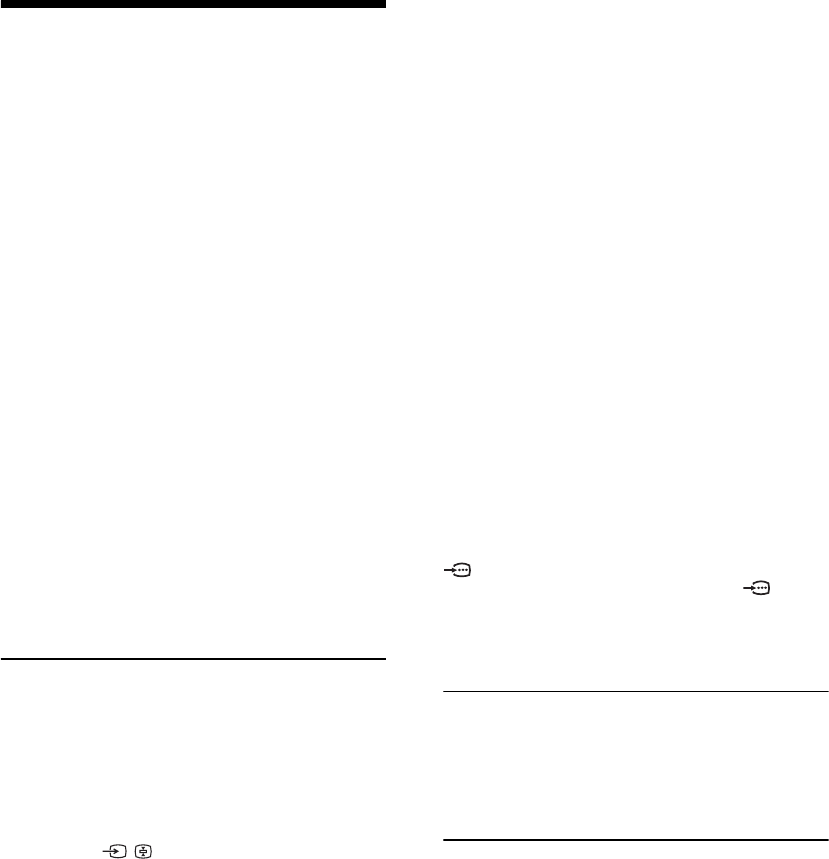
44 DE
Störungsbehebung
Prüfen Sie, ob die Anzeige 1 (Bereitschaft)
in Rot blinkt.
Wenn die Anzeige blinkt
Die Selbstdiagnosefunktion wurde aktiviert.
1Zählen Sie, wie oft die Anzeige 1
(Bereitschaft) zwischen den Zwei-Sekunden-
Pausen blinkt.
Beispiel: Die Anzeige blinkt dreimal, dann kommt
eine Zwei-Sekunden-Pause, der drei weitere
Blinkzeichen folgen usw.
2Drücken Sie 1 an der Oberseite des
Fernsehgeräts, um es auszuschalten,
trennen Sie das Netzkabel ab, und teilen Sie
Ihrem Händler oder der Sony-
Kundendienststelle mit, wie oft die Anzeige
blinkt (Anzahl der Blinkzeichen).
Wenn die Anzeige nicht blinkt
1Prüfen Sie die Posten in den nachstehenden
Tabel len.
2Wenn sich das Problem anhand dieser
Maßnahmen nicht beheben lässt, lassen Sie
das Fernsehgerät von qualifiziertem
Kundendienstpersonal überprüfen.
Bild
Kein Bild (Bildschirm ist schwarz) und kein Ton
• Überprüfen Sie den Antennen-/Kabelanschluss.
• Schließen Sie das Fernsehgerät an die Netzsteckdose an,
und drücken Sie 1 an der Oberseite des Fernsehgeräts.
• Falls die Anzeige 1 (Bereitschaft) in Rot aufleuchtet,
drücken Sie "/1.
Von dem an den SCART-Anschluss
angeschlossenen Gerät werden kein Bild und
keine Menüs angezeigt
• Drücken Sie / , um die Liste der angeschlossenen
Geräte anzuzeigen, und wählen Sie dann den gewünschten
Eingang aus.
• Überprüfen Sie die Verbindung zwischen dem
angeschlossenen Gerät und dem Fernsehgerät.
Doppelbilder bzw. Nachbilder treten auf
• Überprüfen Sie den Antennen-/Kabelanschluss.
• Überprüfen Sie Lage und Ausrichtung der Antenne.
Auf dem Bildschirm ist nur Störrauschen (Schnee)
zu sehen
• Überprüfen Sie, ob die Antenne beschädigt oder verbogen
ist.
• Überprüfen Sie, ob die Lebensdauer der Antenne (drei bis
fünf Jahre im normalen Betrieb, ein bis zwei Jahre in
Meeresnähe) abgelaufen ist.
Verzerrtes Bild (punktierte Linien oder Streifen)
• Halten Sie das Fernsehgerät von elektrischen Störquellen,
wie z.B. Autos, Motorrädern, Haartrocknern oder
optischen Geräten fern.
• Lassen Sie beim Aufstellen von Zusatzgeräten etwas Platz
zwischen dem Zusatzgerät und dem Fernsehgerät.
• Vergewissern Sie sich, dass der Antennen-/
Kabelanschluss mit dem mitgelieferten Koaxialkabel
hergestellt ist.
• Halten Sie das Antennen-/Fernsehkabel von anderen
Verbindungskabeln fern.
Bild- oder Tonrauschen bei der Wiedergabe eines
TV-Kanals
• Stellen Sie „AFT“ (Automatic Fine Tuning) ein, um einen
besseren Bildempfang zu erhalten (Seite 37).
Winzige schwarze und/oder helle Punkte
erscheinen auf dem Bildschirm
• Das Bild wird bei diesem Fernsehgerät aus Pixeln
zusammengesetzt. Winzige schwarze Punkte und/oder
helle Lichtpunkte (Pixel) auf dem Bildschirm stellen keine
Fehlfunktion dar.
Die Bildkonturen sind gestört
• Wählen Sie „Autom. 1“ oder „Autom. 2“ in „Film Modus“
(Seite 31).
Bei Fernsehsendungen fehlen die Farben im Bild
• Wählen Sie „Normwerte“ (Seite 25).
Keine Farbe oder unregelmäßige Farbe während
der Wiedergabe eines Signals über die Buchsen
3
• Überprüfen Sie den Anschluss der Buchsen 3, und
vergewissern Sie sich, dass jeder Stecker einwandfrei in
der entsprechenden Buchse sitzt.
Ton
Kein Ton, aber gutes Bild
• Drücken Sie 2 +/– oder % (Stummschalten).
• Prüfen Sie, ob „Lautsprecher“ auf „TV-Lautsprecher“
(Seite 32) eingestellt ist.
Kanäle
Der gewünschte Kanal kann nicht gewählt werden
• Schalten Sie zwischen Digital- und Analogmodus um, und
wählen Sie den gewünschten digitalen/analogen Kanal.
Einige Kanalpositionen sind leer
• Nur Verschlüsselungs-/Abonnementkanal. Abonnieren
Sie den Pay TV-Dienst.
• Der Kanal wird nur für Daten verwendet (kein Bild oder
Ton).
• Wenden Sie sich bezüglich der Übertragungsdetails an die
Sendeanstalt.
Es werden keine digitalen Kanäle angezeigt
• Fragen Sie einen örtlichen Installateur, um
herauszufinden, ob digitale Sendungen in Ihrem Gebiet
verfügbar sind.
• Besorgen Sie sich eine Antenne mit höherem Gewinn.

45 DE
Zusatzinformationen
Allgemeines
Das Fernsehgerät schaltet sich automatisch aus
(wechselt in den Bereitschaftsmodus)
• Prüfen Sie, ob der „Abschalttimer“ aktiviert ist, oder
stellen Sie die Einstellung für „Dauer“ von
„Einschalttimer“ fest (Seite 33).
• Wenn im Fernsehmodus 10 Minuten lang kein Signal
eingeht und keine Taste gedrückt wird, schaltet das
Fernsehgerät automatisch in den Bereitschaftsmodus.
Das Fernsehgerät schaltet sich automatisch ein
• Prüfen Sie, ob der „Einschalttimer“ aktiviert ist (Seite 33).
Einige Eingangsquellen lassen sich nicht
auswählen
• Wählen Sie „AV-Einstellungen“, und heben Sie
„Auslassen“ der Eingangsquelle auf (Seite 32).
Die Fernbedienung funktioniert nicht
• Tauschen Sie die Batterien aus.
Die Meldung „Demo-Modus: Ein“ erscheint auf
dem Bildschirm
• Wählen Sie „Komplette Rücksetzung“ im Menü
„Grundeinstellungen“ (Seite 34).
Das HDMI-Gerät erscheint nicht in der „HDMI-
Geräteliste“
• Prüfen Sie, ob Ihr Gerät mit HDMI Control kompatibel ist.
Nicht alle Kanäle sind eingestellt
• Überprüfen Sie die Support-Website auf Informationen
zum Kabeldiensteanbieter.
http://support.sony-europe.com/TV/DVBC/

2 FR
Nous vous remercions d’avoir porté votre choix sur ce
produit Sony.
Avant d’utiliser le téléviseur, lisez attentivement ce
manuel et conservez-le pour vous y référer
ultérieurement.
Traitement des appareils
électriques et électroniques
en fin de vie (Applicable dans
les pays de l’Union
Européenne et aux autres
pays européens disposant de
systèmes de collecte
sélective)
Ce symbole, apposé sur le produit
ou sur son emballage, indique que
ce produit ne doit pas être traité
avec les déchets ménagers. Il doit
être remis à un point de collecte
approprié pour le recyclage des équipements électriques et
électroniques. En s’assurant que ce produit est bien mis au
rebut de manière appropriée, vous aiderez à prévenir les
conséquences négatives potentielles pour l’environnement et
la santé humaine. Le recyclage des matériaux aidera à
préserver les ressources naturelles. Pour toute information
supplémentaire au sujet du recyclage de ce produit, vous
pouvez contacter votre municipalité, votre déchetterie ou le
magasin où vous avez acheté le produit.
• Toutes fonctions liées à la télévision numérique ( ) ne
sont disponibles que dans les pays ou régions où des
signaux terrestres numériques DVB-T (MPEG2) sont
diffusés ou si vous avez accès à un service de télévision
par câble DVB-C (MPEG2) compatible. Veuillez
confirmer auprès de votre revendeur si vous pouvez
recevoir des signaux DVB-T dans la région où vous
habitez ou demander à votre distributeur de télévision par
câble si leur service DVB-C est adapté à une utilisation
intégrée avec ce téléviseur.
• Il est possible que le distributeur de télévision par câble
demande une redevance supplémentaire pour ce service et
que vous deviez accepter ses conditions commerciales.
• Bien que ce téléviseur soit conforme aux spécifications
DVB-T et DVB-C, il n’est pas possible de garantir sa
compatibilité avec des émissions terrestres numériques
DVB-T et par câble numériques DVB-C futures.
• Il est possible que certaines fonctions de télévision
numérique ne soient pas disponibles dans certains pays/
régions et que le mode câble DVB-C ne fonctionne pas
correctement avec certains distributeurs.
Pour la liste des distributeurs de télévision par câble
compatibles, visitez le site Internet de support :
http://support.sony-europe.com/TV/DVBC/
• est une marque déposée du DVB Project
• HDMI, le logo HDMI et High-Definition Multimedia
Interface sont des marques ou des marques déposées de
HDMI Licensing LLC.
Les illustrations utilisées dans ce manuel sont celles
du KDL-40D3500, sauf indication contraire.
« xx » qui apparaît dans le nom de modèle correspond
à deux chiffres relatifs au type ou à la variation de
couleur.
Introduction
Mise au rebut du téléviseur
Le fabricant de ce produit est Sony Corporation, 1-
7-1 Konan Minato-ku Tokyo, 108-0075 Japon. Le
représentant autorisé pour les questions de
compatibilité électromagnétique (EMC) et la
sécurité des produits est Sony Deutschland GmbH,
Hedelfinger Strasse 61, 70327 Stuttgart,
Allemagne. Pour toute question relative au SAV ou
à la garantie, merci de bien vouloir vous référer aux
coordonnées contenues dans les documents relatifs
au SAV ou la garantie.
Notification pour la fonction de
télévision numérique
Informations sur les marques
commerciales

3 FR
Table des matières
Consignes de sécurité...............................................................................................................9
Précautions .............................................................................................................................11
Présentation de la télécommande .......................................................................................12
Présentation des touches et témoins du téléviseur ..........................................................13
Regarder la télévision .............................................................................................................14
Vérification du guide électronique numérique de programmes (EPG) ............................16
Utilisation de la liste de favoris numériques ....................................................................18
Raccordement d’un appareil optionnel....................................................................................19
Affichage d’images depuis l’appareil raccordé........................................................................21
Utilisation du contrôle HDMI....................................................................................................22
Navigation au sein des menus ................................................................................................23
Menu Image ............................................................................................................................24
Menu Son................................................................................................................................26
Menu Commande écran..........................................................................................................28
Menu Réglage.........................................................................................................................30
Menu Réglages PC.................................................................................................................34
Menu Réglage analogique ......................................................................................................35
Menu Réglage Numérique ..............................................................................................38
Spécifications ..........................................................................................................................41
Dépannage..............................................................................................................................43
Guide de démarrage 4
Regarder la télévision
Utilisation d’un appareil optionnel
Utilisation des fonctions MENU
Informations complémentaires
: pour les chaînes numériques uniquement
FR

4 FR
Guide de démarrage
1 : Vérification des
accessoires
Cordon d’alimentation secteur (type C-6)* (1)
Câble coaxial (1)
Courroie de soutien (1) et vis (2)
Télécommande RM-ED009 (1)
Piles AA (type R6) (2)
* Ne retirez pas les noyaux de ferrite.
Pour insérer les piles dans la
télécommande
~
• Respectez les polarités lors de l’insertion des piles.
• Ne mélangez pas des piles de types différents, ni des piles
usagées avec des piles neuves.
• Respectez l’environnement lorsque vous jetez les piles.
L’élimination des piles peut être réglementée dans
certaines régions. Consultez les autorités locales.
• Manipulez la télécommande avec soin. Ne la laissez pas
tomber, ne la piétinez pas et ne renversez aucun liquide sur
celle-ci.
• Ne placez pas la télécommande à proximité d’une source
de chaleur, dans un endroit exposé à la lumière directe du
soleil ou dans une pièce humide.
Appuyez et soulevez le couvercle pour ouvrir.

5 FR
Guide de démarrage
2 : Raccordement d’une
antenne/câble/
magnétoscope
3 : Protection du
téléviseur contre les
chutes
Raccordement d’une antenne/câble
Raccordement d’une antenne/câble et
magnétoscope
Câble coaxial (fourni)
Cordon d’alimentation
secteur (fourni)
Câble Péritel (non fourni)
Magnétoscope
Cordon
d’alimentation
secteur (fourni)
Câble coaxial
(non fourni)
Câble coaxial (fourni)
Signaux terrestres ou câble
Signaux terrestres
ou câble
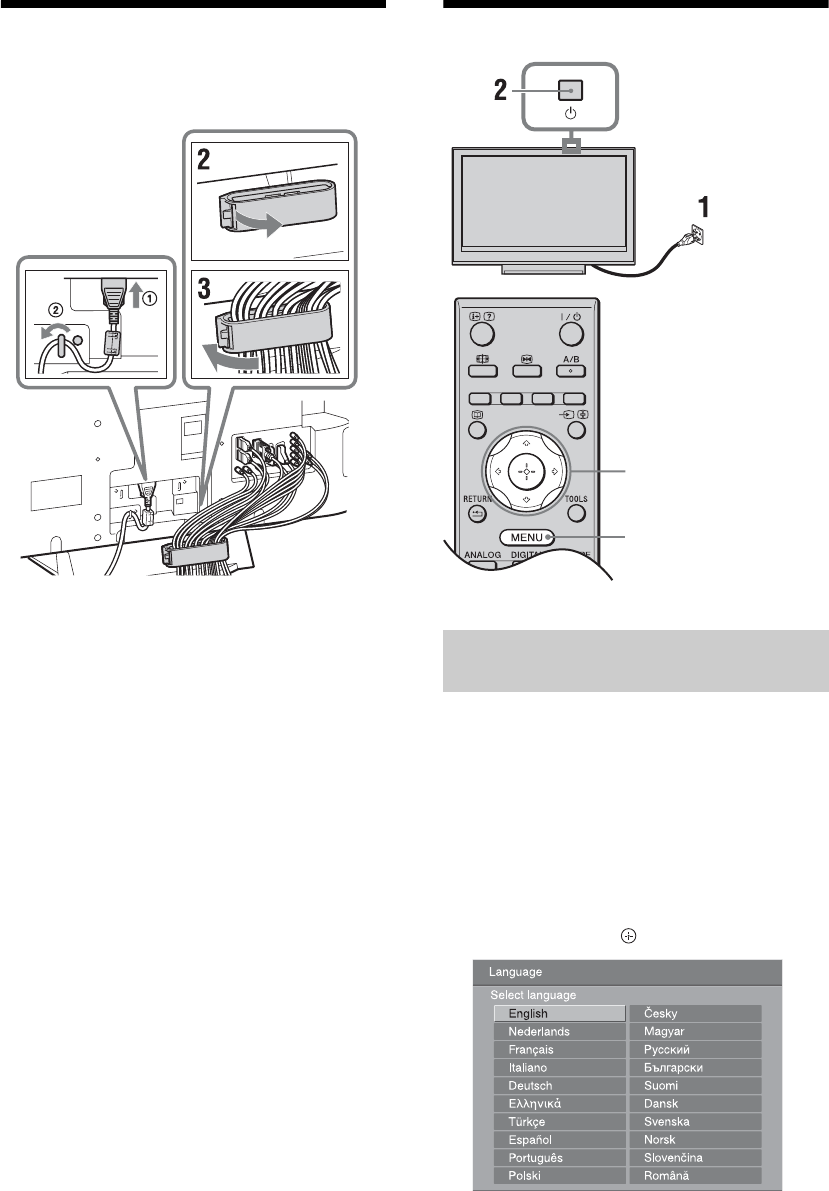
6 FR
4 : Rangement des
câbles
~
Le crochet du porte-câbles peut être ouvert depuis l’un des
deux côtés, selon la position de montage.
5 : Configuration initiale
1Raccordez le téléviseur à votre prise de
courant (220 à 240 V CA, 50 Hz).
2Appuyez sur 1 sur le bord supérieur du
téléviseur.
Lorsque vous mettez le téléviseur sous tension
pour la première fois, le menu Language (Langue)
apparaît à l’écran.
3Appuyez sur F/f/G/g pour sélectionner la
langue affichée dans les écrans de menus,
puis appuyez sur .
Sélection de la langue et du pays ou
de la région
3,4,6,7
9

7 FR
Guide de démarrage
4Appuyez sur F/f pour sélectionner le pays
ou la région d’utilisation du téléviseur, puis
appuyez sur .
Si le pays/région où vous souhaitez utiliser le
téléviseur ne figure pas dans la liste, sélectionnez
« - » plutôt qu’un pays/région.
5Avant de commencer le réglage
automatique du téléviseur, insérez une
cassette préenregistrée dans le
magnétoscope raccordé au téléviseur
(page 5) et démarrez la lecture.
Le canal vidéo sera localisé et mémorisé dans le
téléviseur pendant le réglage automatique.
Si aucun magnétoscope n’est raccordé au
téléviseur, sautez cette étape.
6Appuyez sur G/g pour sélectionner
« OK », puis appuyez sur .
7Appuyez sur F/f pour sélectionner
« Antenne » ou « Câble », puis appuyez
sur .
Si vous sélectionnez « Câble », l’écran de
sélection du type de balayage s’affiche. Reportez-
vous à la section « Réglage du téléviseur pour un
raccordement par câble numérique » à la page 7.
Le téléviseur commence à rechercher toutes les
chaînes numériques disponibles, puis toutes les
chaînes analogiques disponibles. Cela peut
prendre un certain temps ; n’appuyez sur aucune
touche du téléviseur ou de la télécommande
pendant cette recherche.
Si un message s’affiche vous demandant de
vérifier le raccordement de l’antenne
Aucune chaîne numérique ou analogique n’a été
détectée. Vérifiez tous les raccordements de
l’antenne et appuyez sur pour redémarrer le
réglage automatique.
8Quand le menu Ordre des chaînes
apparaît à l’écran, suivez les étapes de la
section « Ordre des chaînes » à la page 35.
Si vous ne désirez pas modifier l’ordre dans lequel
les chaînes analogiques sont mémorisées sur le
téléviseur, passez à l’étape suivante.
9Appuyez sur MENU pour quitter le menu.
Le téléviseur a maintenant réglé toutes les chaînes
disponibles.
~
Lorsqu’il est impossible de recevoir une chaîne de diffusion
numérique ou lors de la sélection d’une région où il n’y a pas
de diffusions numériques à l’étape 4 (page 7), l’heure doit
être réglée après avoir effectué l’étape 9.
Réglage du téléviseur pour un
raccordement par câble numérique
1Appuyez sur F/f pour sélectionner « Type
de Recherche », puis appuyez sur .
2Appuyez sur F/f pour sélectionner
« Recherche rapide » ou « Recherche
complète », puis appuyez sur .
« Recherche rapide » : Les chaînes sont réglées
en fonction des informations du distributeur de
télévision par câble dans le signal de diffusion. Le
réglage recommandé pour « Fréquence »,
« Identification de réseau » et « Débit symbole »
est « Auto » à moins que votre distributeur de
télévision par câble ne vous ait indiqué des valeurs
à utiliser. « Recherche rapide » est recommandé
pour un réglage rapide lorsque cette fonction est
prise en charge par votre distributeur de télévision
par câble.
« Recherche complète » : Toutes les chaînes
disponibles sont réglées et mémorisées. Cette
procédure peut prendre un certain temps. Cette
option est recommandée lorsque « Recherche
rapide » n’est pas prise en charge par votre
distributeur de télévision par câble.
Pour plus d’informations sur les distributeurs de
télévision par câble pris en charge, visitez le site
Internet de support :
http://support.sony-europe.com/TV/DVBC/
3Appuyez sur G/g/f pour sélectionner
« Démarrer », puis appuyez sur .
Le téléviseur commence à rechercher les chaînes.
N’appuyez sur aucune touche du téléviseur ou de
la télécommande.
~
Certains distributeurs de télévision par câble ne prennent pas
en charge « Recherche rapide ». Si aucune chaîne n’est
détectée au moyen de « Recherche rapide », exécutez
« Recherche complète ».
Réglage automatique du téléviseur

8 FR
Retrait du support du
téléviseur
~
Ne retirez pas le support pour une raison autre que
l’installation murale du téléviseur ou la mise en place du
support du téléviseur en option.

9 FR
Consignes de sécurité
Installation/Mise en place
Installez et utilisez le téléviseur conformément aux
instructions ci-dessous afin d’éviter tout risque
d’incendie, d’électrocution ou autre dommage et/ou
blessure.
Installation
• Le téléviseur doit être installé à proximité d’une prise de
courant aisément accessible.
• Placez le téléviseur sur une surface stable et horizontale.
• L’installation murale du téléviseur doit être confiée à un
technicien spécialisé.
• Pour des raisons de sécurité, il est vivement recommandé
d’utiliser les accessoires Sony, notamment :
– Support mural SU-WL500
– Support SU-FL300M
Transport
• Avant de transporter le
téléviseur, débranchez
tous ses câbles.
• La présence de deux ou
trois personnes est
nécessaire pour le
transport des téléviseurs
de grande taille.
• Pour transporter le
téléviseur à la main,
saisissez-le de la manière
illustrée ci-contre.
N’exercez aucune
pression sur le panneau
LCD.
• Pour soulever ou déplacer
le téléviseur, saisissez-le
par sa base.
• Lorsque vous transportez le téléviseur, ne le soumettez pas
à des secousses ou des vibrations excessives.
• Lorsque vous transportez le téléviseur pour le porter à
réparer ou lorsque vous déménagez, glissez-le dans son
emballage et son carton d’origine.
Aération
• Vous ne devez jamais obstruer les orifices d’aération du
boîtier ni y introduire un objet quelconque.
• Laissez un espace libre autour du téléviseur, comme
indiqué ci-dessous.
• Il est vivement recommandé d’utiliser le support mural
Sony pour favoriser la circulation adéquate de l’air.
Installation murale
Installation sur pied
• Pour une ventilation correcte, sans accumulation de
salissures ni de poussière :
– Ne placez pas le téléviseur à plat, à l’envers, vers
l’arrière ou sur le côté.
– Ne placez pas le téléviseur sur une étagère, un tapis, un
lit ou dans un placard.
– Ne couvrez pas le téléviseur avec des tissus tels que des
rideaux, pas plus qu’avec des journaux, etc.
– N’installez pas le téléviseur comme illustré ci-dessous.
Veillez à tenir le
dessous du panneau et
non pas la partie avant.
30 cm
10 cm 10 cm
10 cm
Laissez au moins cet espace libre autour
du téléviseur.
30 cm
10 cm 10 cm 6 cm
Laissez au moins cet espace libre autour du
téléviseur.
La circulation de l’air est bloquée.
Mur Mur
Suite
10 FR
Cordon d’alimentation secteur
Manipulez le cordon et la prise d’alimentation secteur
comme indiqué ci-dessous afin d’éviter tout risque
d’incendie, d’électrocution ou autre dommage et/ou
blessure :
– Branchez la fiche secteur à trois fils avec mise à la terre
du téléviseur à une prise de courant raccordée à la terre.
– Utilisez uniquement un cordon d’alimentation Sony et
pas un cordon d’une autre marque.
– Insérez la fiche à fond dans la prise secteur.
– Utilisez le téléviseur sur une alimentation de 220-240 V
CA uniquement.
– Pour votre propre sécurité, assurez-vous que le cordon
d’alimentation secteur est débranché lorsque vous
réalisez des branchements et veillez à ne pas trébucher
dans les câbles.
– Avant d’effectuer tout type d’intervention ou de
déplacer le téléviseur, débranchez le cordon
d’alimentation secteur de la prise de courant.
– Eloignez le cordon d’alimentation secteur des sources
de chaleur.
– Débranchez la fiche du cordon d’alimentation secteur et
nettoyez-la régulièrement. Si la fiche accumule de la
poussière ou est exposée à l’humidité, son isolation
peut se détériorer et un incendie se déclarer.
Remarques
• N’utilisez pas le cordon d’alimentation fourni avec un
autre appareil.
• Ne pliez pas et ne tordez pas exagérément le cordon
d’alimentation secteur. Cela pourrait mettre à nu ou
rompre les fils conducteurs.
• Ne modifiez pas le cordon d’alimentation secteur.
• Ne posez jamais d’objet lourd sur le cordon
d’alimentation secteur.
• Ne tirez jamais sur le cordon d’alimentation secteur
proprement dit pour le débrancher.
• Veillez à ne pas brancher un trop grand nombre
d’appareils sur la même prise de courant.
• Pour la prise de courant, n’utilisez pas une prise de
mauvaise qualité.
Ce qu’il ne faut pas faire
N’installez/n’utilisez pas le téléviseur dans des lieux,
environnements ou situations comparables à ceux
répertoriés ci-dessous car sinon, il risque de ne pas
fonctionner correctement ou de provoquer un
incendie, une électrocution, d’autres dommages et/ou
des blessures.
Lieu :
A l’extérieur (en plein soleil), au bord de la mer, sur un
bateau ou voilier, à l’intérieur d’un véhicule, dans des
établissements hospitaliers, des sites instables, exposés à la
pluie, l’humidité ou à la fumée.
Environnement :
Endroits excessivement chauds, humides ou poussiéreux,
accessibles aux insectes, soumis à des vibrations
mécaniques, à proximité d’objets inflammables (bougies,
etc.). Le téléviseur ne doit être exposé à aucune forme
d’écoulement ou d’éclaboussure. C’est pourquoi, aucun
objet rempli d’un liquide quelconque, comme un vase, ne
doit être placé sur le téléviseur.
Situation :
N’utilisez pas le téléviseur avec les mains mouillées, sans
son boîtier ou avec des accessoires non recommandés par le
fabricant. En cas d’orage, débranchez le téléviseur de la prise
secteur et de la prise d’antenne.
Eclats et projections d’objets :
• Ne projetez aucun objet en direction du téléviseur. Le
verre de l’écran pourrait être brisé lors de l’impact et
provoquer des blessures graves.
• Si la surface de l’écran se fendille, ne touchez pas le
téléviseur avant d’avoir débranché le cordon
d’alimentation secteur. Le non-respect de cette consigne
peut entraîner un risque d’électrocution.
Au repos
• Si vous envisagez de ne pas utiliser le téléviseur pendant
plusieurs jours, il est conseillé de le débrancher de
l’alimentation secteur pour des raisons de sécurité et de
protection de l’environnement.
• Le téléviseur étant toujours sous tension lorsqu’il est
simplement éteint, débranchez la fiche d’alimentation
secteur de la prise de courant pour le mettre complètement
hors tension.
• Toutefois, certains téléviseurs possèdent des
fonctionnalités dont le bon fonctionnement peut exiger
que l’appareil demeure sous tension lorsqu’il est en mode
de veille.
Avec les enfants
• Ne laissez pas les enfants grimper sur le téléviseur.
• Conservez les petits accessoires hors de la portée des
enfants pour éviter tout risque d’ingestion accidentelle.
Si vous rencontrez les problèmes
suivants...
Eteignez le téléviseur et débranchez immédiatement
le cordon d’alimentation de la prise secteur si l’un des
problèmes suivants devait survenir.
Contactez votre revendeur ou le centre de service
après-vente Sony pour faire contrôler votre téléviseur
par un technicien spécialisé.
Si :
– Le cordon d’alimentation secteur est endommagé.
– La prise de courant est de mauvaise qualité.
– Le téléviseur est endommagé après avoir subi une
chute, un impact ou la projection d’un objet.
– Un objet liquide ou solide a pénétré à l’intérieur des
ouvertures du boîtier.

11 FR
Précautions
Regarder la télévision
• Regarder la télévision dans une pièce modérément
éclairée ou peu éclairée ou pendant une période prolongée
soumet vos yeux à un effort.
• Si vous utilisez un casque, réglez le volume de façon à
éviter un niveau sonore excessif qui pourrait altérer votre
capacité auditive.
Ecran LCD
• Bien que l’écran LCD soit fabriqué avec une technologie
de haute précision et soit doté d’une définition de pixels
effectifs de 99,99 % ou supérieure, il est possible que
quelques points noirs ou points lumineux (rouges, bleus
ou verts) apparaissent constamment sur l’écran. Ce
phénomène est inhérent à la structure de l’écran LCD et
n’indique pas un dysfonctionnement.
• N’appuyez pas sur le filtre avant, ne l’éraflez pas et ne
placez pas d’objets sur ce téléviseur. L’image pourrait être
instable ou l’écran LCD être endommagé.
• Si ce téléviseur est utilisé dans un environnement froid,
l’image peut apparaître sale ou sombre. Ce n’est pas le
signe d’un dysfonctionnement. Ce phénomène disparaît
au fur et à mesure que la température augmente.
• Une image rémanente peut apparaître lorsque des images
fixes sont affichées en continu. Elle peut disparaître au
bout d’un certain temps.
• L’écran et le boîtier se réchauffent lorsque le téléviseur est
en cours d’utilisation. Ceci n’a rien d’anormal.
• L’écran LCD contient une petite quantité de cristaux
liquides et de mercure. Les tubes fluorescents utilisés dans
ce téléviseur contiennent également du mercure.
Respectez les réglementations locales en vigueur
concernant la mise au rebut de cet équipement.
Traitement et nettoyage du boîtier et de la surface de
l’écran du téléviseur
Assurez-vous que le cordon d’alimentation secteur relié au
téléviseur est débranché de la prise de courant avant
d’entreprendre toute opération de nettoyage.
Pour éviter toute dégradation du matériau ou du revêtement
de l’écran, respectez les précautions suivantes.
• Pour ôter la poussière du boîtier ou de la surface de
l’écran, frottez délicatement avec un linge doux. En cas de
saleté tenace, frottez avec un linge doux légèrement
imprégné d’une solution à base de détergent doux dilué.
• N’utilisez jamais aucune éponge abrasive, produit de
nettoyage alcalin/acide, poudre à récurer ou solvant
volatil, qu’il s’agisse d’alcool, d’essence, de diluant ou
d’insecticide. L’utilisation de ces produits ou tout contact
prolongé avec des matériaux en caoutchouc ou en vinyle
peut endommager la surface de l’écran et le matériau du
boîtier.
• Si l’angle du téléviseur doit être réglé, déplacez lentement
ce dernier pour éviter qu’il ne se désolidarise et tombe de
son pied.
Appareils optionnels
Eloigner le téléviseur de tout appareil ou équipement
optionnel émettant des rayonnements électromagnétiques.
Sinon, l’image pourrait être déformée et/ou un bruit être
provoqué.

12 FR
Présentation de la télécommande
z
• Les touches numéro 5, PROG + et A/B
sont munies de points tactiles. Ils vous
serviront de références lors de
l’utilisation du téléviseur.
• Si vous éteignez le téléviseur, le mode
THEATRE est aussi désactivé.
1"/1 – Veille du téléviseur
Allume et éteint le téléviseur à partir du mode de veille.
2A/B – Choix Son (page 27)
3Touches de couleur (page 15, 16, 18)
4/ – Sélecteur d’entrée / Maintien du texte
• En mode TV (page 21) : sélectionne la source d’entrée à partir de
l’appareil raccordé aux prises du téléviseur.
• En mode Télétexte (page 15) : maintient l’affichage de la page en cours.
5F/f/G/g/ (page 14, 23)
6TOOLS (page 15, 21)
Permet d’accéder à diverses options de visualisation et de modifier/effectuer
des réglages en fonction de la source et du format d’écran.
7MENU (page 23)
8THEATRE
Permet d’activer ou de désactiver le mode THEATRE. Lorsque le mode
THEATRE est activé, la sortie audio (si le téléviseur est raccordé à une
chaîne audio au moyen d’un câble HDMI) et la qualité d’image optimales
pour les films sont réglées automatiquement.
9Touches numériques
• En mode TV : sélectionne les chaînes. Pour les numéros de chaînes 10 et
supérieurs, entrez les deuxième et troisième chiffres rapidement.
• En mode Télétexte : entre le numéro de la page à trois chiffres afin de la
sélectionner.
0 – Chaîne précédente
Permet de revenir à la chaîne précédemment sélectionnée (pendant plus de
cinq secondes).
qa PROG +/-/ /
• En mode TV (page 14) : sélectionne la chaîne suivante (+) ou précédente
(-).
• En mode Télétexte (page 15) : sélectionne la page suivante ( ) ou
précédente ( ).
qs % – Silencieux (page 14, 21)
qd 2 +/- – Volume (page 21)
qf / – Télétexte (page 14)
qg DIGITAL – Mode numérique (page 14)
qh ANALOG – Mode analogique (page 14)
qj RETURN /
Permet de revenir à l’écran précédent d’un menu affiché.
qk – EPG (Digital Electronic Programme Guide – guide électronique
numérique de programmes) (page 16)
ql – Pause sur image (page 14)
Permet de figer l’image.
w; – Mode d’écran (page 15)
wa / – Infos / Affichage du texte
• En mode numérique : affiche de brefs détails sur le programme
actuellement regardé.
• En mode analogique : affiche des informations telles que le numéro de la
chaîne actuelle et le format d’écran.
• En mode Télétexte (page 15) : affiche les informations masquées (par
exemple les réponses d’un questionnaire).

13 FR
Présentation des touches et témoins du téléviseur
1 (page 23)
2/ – Sélecteur d’entrée / OK
• En mode TV (page 21) : sélectionne la source
d’entrée à partir de l’appareil raccordé aux prises
du téléviseur.
• Dans le menu du téléviseur : sélectionne le menu
ou l’option et confirme le réglage.
32 +/-/ /
• En mode TV : augmente (+) ou diminue (-) le
volume.
• Dans le menu du téléviseur : parcourt les options
vers la droite ( ) ou vers la gauche ( ).
4PROG +/-/ /
• En mode TV : sélectionne la chaîne suivante (+)
ou précédente (-).
• Dans le menu du téléviseur : parcourt les options
vers le haut ( ) ou vers le bas ( ).
51 – Alimentation
Met le téléviseur sous ou hors tension.
~
Pour mettre le téléviseur totalement hors tension,
débranchez-le de la prise secteur.
6Capteur de lumière (page 33)
7 – Témoin Image coupée / Minuterie
• S’allume en vert lorsque l’image est coupée
(page 33).
• S’allume en orange lorsque la minuterie est
activée (page 32).
81 – Témoin Veille
S’allume en rouge lorsque le téléviseur est en mode
de veille.
9" – Témoin Alimentation / Programme
enregistrement minuterie
• S’allume en vert lorsque le téléviseur est sous
tension.
• S’allume en orange lorsqu’un enregistrement par
minuterie est réglé (page 16).
• S’allume en rouge pendant un enregistrement par
minuterie.
0Capteur de télécommande
• Reçoit les signaux IR de la télécommande.
• Ne placez rien sur le capteur car cela peut affecter
son fonctionnement.
~
Assurez-vous que le téléviseur est complètement hors
tension avant de débrancher le cordon d’alimentation
secteur. Un débranchement du cordon d’alimentation secteur
alors que le téléviseur est sous tension peut faire que le
témoin reste allumé ou provoquer un dysfonctionnement du
téléviseur.
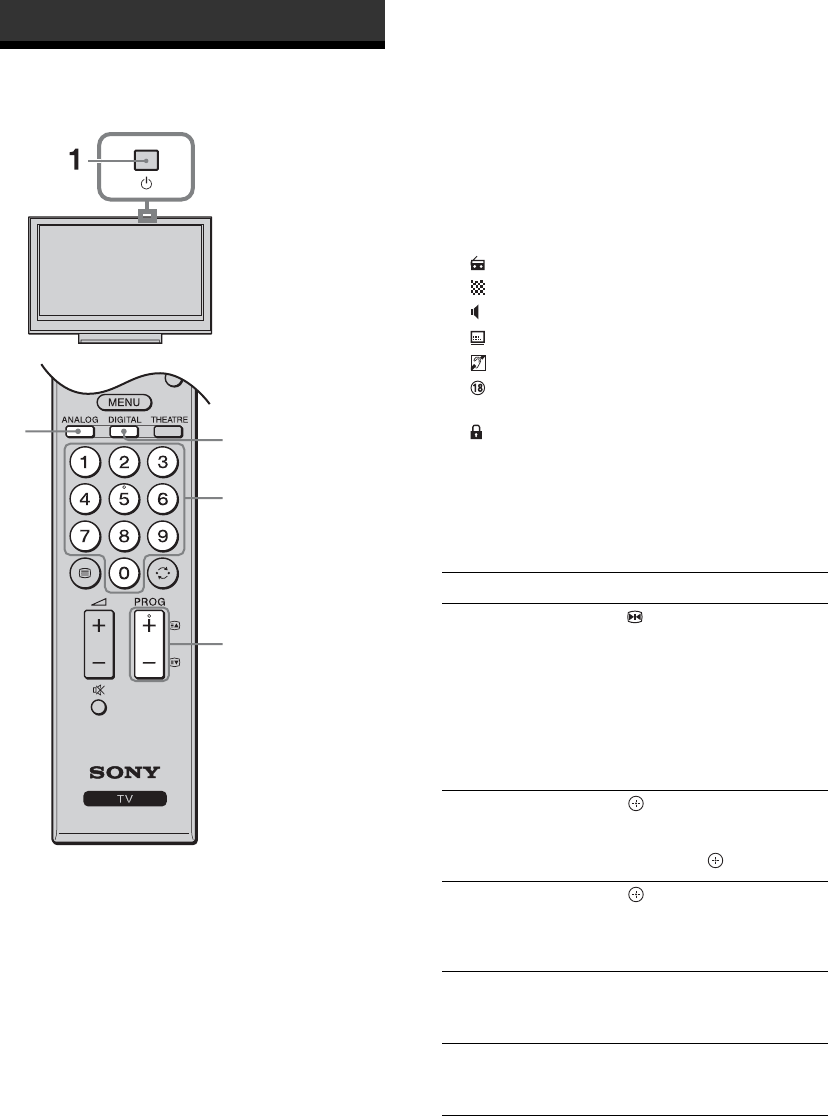
14 FR
Regarder la télévision
1Appuyez sur 1 sur le bord supérieur du
téléviseur pour le mettre sous tension.
Lorsque le téléviseur est en mode de veille (le
témoin 1 (veille) sur le panneau avant du
téléviseur est rouge), appuyez sur "/1 de la
télécommande pour allumer le téléviseur.
2Appuyez sur DIGITAL pour passer au
mode numérique ou appuyez sur ANALOG
pour passer au mode analogique.
Les chaînes disponibles diffèrent selon le mode.
3Appuyez sur les touches numériques ou
sur PROG +/- pour sélectionner une
chaîne de télévision.
Pour sélectionner des numéros de chaînes 10 et
supérieurs à l’aide des touches numériques, entrez
les deuxième et troisième chiffres rapidement.
Pour sélectionner une chaîne numérique au moyen
du guide EPG (Digital Electronic Programme
Guide – guide électronique numérique de
programmes), voir page 16.
En mode numérique
Un panneau d’informations apparaît brièvement.
Les icônes suivantes peuvent être affichées sur le
panneau.
: Service radio
: Service crypté/abonnement
: Langues audio multiples disponibles
: Sous-titres disponibles
: Sous-titres disponibles pour les malentendants
: Age minimum recommandé pour le
programme actuel (de 4 à 18 ans)
: Verrouillage parental
c (en rouge) :
Le programme actuel est en cours
d’enregistrement
Opérations supplémentaires
Pour accéder au Télétexte
Appuyez sur /. Chaque fois que vous appuyez sur
/, l’écran défile en boucle dans l’ordre suivant :
Regarder la télévision
2
2
3
3
Pour Appuyez sur
Figer l’image (Pause sur
image)
.
Appuyez une fois pour faire
disparaître le petit écran, puis
appuyez de nouveau pour
revenir au mode TV normal.
~
Cette fonction n’est pas
disponible pour une source
d’entrée PC (ordinateur).
Accéder à la table
d’index des chaînes
(uniquement en mode
analogique)
.
Pour sélectionner une chaîne
analogique, appuyez sur F/
f, puis sur .
Accéder à la liste de
favoris numériques
(uniquement en mode
numérique)
.
Pour plus de détails, voir
page 18.
Couper le son %.
Appuyez de nouveau pour
restaurer le son.
Allumer le téléviseur
sans son depuis le mode
de veille
%.
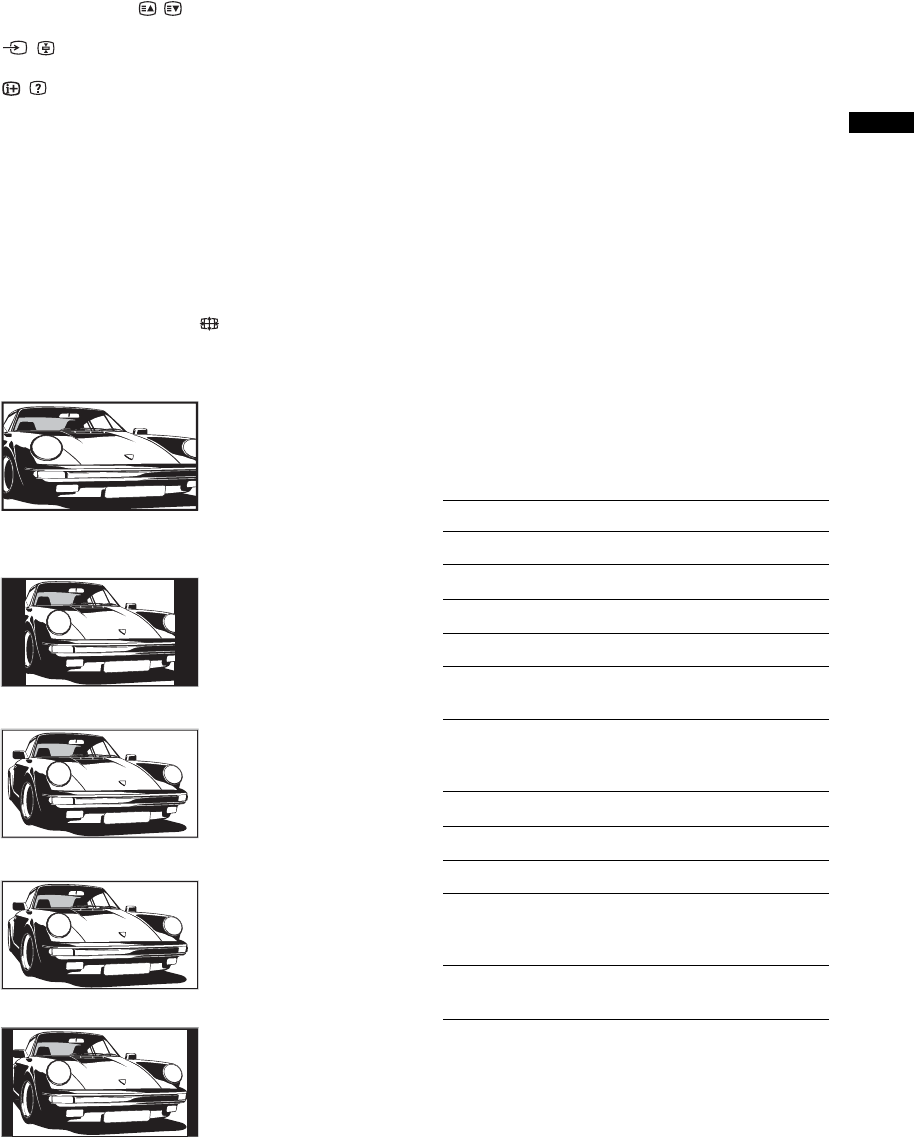
15 FR
Regarder la télévision
Texte t Texte sur l’image du téléviseur (mode
mixte) t Aucun texte (quitter le service Télétexte)
Pour sélectionner une page, appuyez sur les touches
numériques ou sur / .
Pour maintenir l’affichage d’une page, appuyez sur
/.
Pour afficher les informations masquées, appuyez sur
/.
z
Lorsque quatre éléments de couleur s’affichent au bas de la
page de Télétexte, le service Fastext est disponible. Fastext
vous permet d’accéder rapidement et aisément à des pages.
Appuyez sur la touche de couleur correspondante pour
accéder à la page indiquée.
Pour changer manuellement le format
d’écran en fonction de l’émission
Appuyez plusieurs fois sur pour sélectionner le
format d’écran désiré.
* Des parties de l’image peuvent être coupées en haut et en
bas.
~
• Il n’est pas possible de sélectionner « 4:3 » ou « 14:9 »
pour des images source de signal HD.
• Il n’est pas possible d’utiliser cette fonction pendant que
le panneau numérique est affiché.
• Il se peut que certains caractères et/ou lettres en haut et en
bas de l’image ne soient pas visibles en mode « Large+ ».
Dans ce cas, vous pouvez sélectionner « Amplitude
verticale » au moyen du menu « Commande écran » et
ajuster la taille verticale pour qu’ils soient visibles.
z
• Lorsque « Auto 16:9 » est réglé sur « Oui », le téléviseur
sélectionne automatiquement le mode le mieux adapté à
l’émission (page 28).
• Vous pouvez régler la position de l’image lors de la
sélection de « Large+ » (50Hz), « Zoom » ou « 14:9 ».
Appuyez sur F/f pour la déplacer vers le haut ou le bas
(par exemple pour lire les sous-titres) (sauf 720p et 1080i).
• Sélectionnez « Large+ » ou « Zoom » afin de régler pour
des images sources 720p ou 1080i avec les parties bords
coupées.
Utilisation du menu Tools
Appuyez sur TOOLS pour afficher les options
suivantes lorsque vous regardez une émission de
télévision.
Large+*
Affiche les émissions
au format 4:3
conventionnel avec une
imitation du format
16:9. L’image 4:3 est
étirée afin de remplir
l’écran.
4:3
Affiche les émissions
au format 4:3
conventionnel (pas au
format 16:9) dans les
proportions correctes.
Plein
Affiche les émissions
au format 16:9 dans les
proportions correctes.
Zoom*
Affiche les émissions
cinémascopiques (au
format Letter Box)
dans les proportions
correctes.
14:9*
Affiche les émissions
au format 14:9 dans les
proportions correctes.
Par conséquent, des
zones de bordure noires
sont visibles à l’écran.
Options Description
Fermer Ferme le menu Tools.
Mode de l’image Voir page 24.
Mode son Voir page 26.
Haut-parleur Voir page 31.
Langue audio (en mode
numérique uniquement)
Voir page 39.
Réglage sous-titre (en
mode numérique
uniquement)
Voir page 39.
Volume i Règle le volume du casque.
Arrêt tempo. Voir page 32.
Eco d’énergie Voir page 33.
Réglage horloge auto
(en mode analogique
uniquement)
Vous permet de passer en
mode numérique et d’obtenir
l’heure.
Info système (en mode
numérique uniquement)
Affiche l’écran d’informations
de système.

16 FR
Vérification du guide électronique numérique de
programmes (EPG) *
1En mode numérique, appuyez sur .
2Effectuez l’opération souhaitée comme
indiqué dans le tableau suivant ou affiché
sur l’écran.
* Il est possible que cette fonction ne soit pas disponible dans certains pays/régions.
Guide électronique numérique de programmes
(EPG)
Pour Faites ceci
Regarder un programme Appuyez sur F/f pour sélectionner le programme, puis appuyez sur .
Désactiver le guide EPG Appuyez sur .
Classer les informations de programmes
par catégorie
– Liste de catégories
1Appuyez sur la touche bleue.
2Appuyez sur F/f/G/g pour sélectionner une catégorie, puis
appuyez sur .
Les catégories disponibles comprennent :
« Toutes catég. » : contient toutes les chaînes disponibles.
Nom de catégorie (« Informations » par exemple) : contient toutes les
chaînes correspondant à la catégorie sélectionnée.
Régler un programme à enregistrer
– Enregistrement Prog. 1Appuyez sur F/f/G/g pour sélectionner le programme que
vous souhaitez enregistrer, puis appuyez sur /.
2Appuyez sur F/f pour sélectionner « Enregistrement Prog. ».
3Appuyez sur pour régler les minuteries du téléviseur et de
votre magnétoscope.
Un symbole c rouge apparaît à côté des informations de ce programme.
Le témoin sur le panneau avant du téléviseur s’allume en orange.
z
Il est possible d’utiliser la procédure ci-dessus même si le programme à enregistrer
a déjà commencé.
Régler un programme pour qu’il
s’affiche automatiquement à l’écran
lorsqu’il commence
– Rappel
1Appuyez sur F/f/G/g pour sélectionner le programme futur
que vous souhaitez afficher, puis appuyez sur /.
2Appuyez sur F/f pour sélectionner « Rappel », puis appuyez
sur .
Un symbole c apparaît à côté des informations de ce programme. Le
témoin sur le panneau avant du téléviseur s’allume en orange.
~
Si vous mettez le téléviseur en mode de veille, il s’allumera
automatiquement lorsque le programme est sur le point de commencer.

17 FR
Regarder la télévision
~
• Vous pouvez régler un enregistrement par minuterie du magnétoscope sur le téléviseur uniquement pour les magnétoscopes
compatibles SmartLink. Si votre magnétoscope n’est pas compatible SmartLink, un message s’affiche pour vous rappeler de
régler la minuterie de votre magnétoscope.
• Une fois que l’enregistrement a commencé, vous pouvez mettre le téléviseur en mode de veille, mais ne le mettez pas
complètement hors tension ou l’enregistrement sera annulé.
• Si une restriction d’âge pour les programmes a été sélectionnée, un message demandant le code numéro d’identification
personnel s’affiche sur l’écran. Pour plus de détails, reportez-vous à la section « Verrouillage parental » à la page 39.
Régler l’heure et la date du programme
que vous souhaitez enregistrer
– Prog manuelle
1Appuyez sur /.
2Appuyez sur F/f pour sélectionner « Prog manuelle », puis
appuyez sur .
3Appuyez sur F/f pour sélectionner la date, puis appuyez sur
g.
4Réglez les heures de début et de fin de la même manière qu’à
l’étape 3.
5Appuyez sur F/f pour sélectionner le programme, puis
appuyez sur .
6Appuyez sur pour régler les minuteries du téléviseur et de
votre magnétoscope.
Le témoin c sur le panneau avant du téléviseur s’allume en orange.
Annuler un enregistrement/rappel
– Liste des program. 1Appuyez sur /.
2Appuyez sur F/f pour sélectionner « Liste des program. »,
puis appuyez sur .
3Appuyez sur F/f pour sélectionner le programme que vous
souhaitez annuler, puis appuyez sur .
4Appuyez sur F/f pour sélectionner « Supprimer la program. »,
puis appuyez sur .
Un affichage apparaît pour confirmer que vous souhaitez annuler le
programme.
5Appuyez sur G/g pour sélectionner « Oui », puis appuyez sur
pour confirmer.
Pour Faites ceci

18 FR
Utilisation de la liste de favoris numériques *
La fonction liste de favoris vous permet de spécifier
jusqu’à quatre listes de vos programmes favoris.
1Appuyez sur MENU.
2Appuyez sur F/f pour sélectionner
« Favoris numériques », puis appuyez
sur .
3Effectuez l’opération souhaitée comme
indiqué dans le tableau suivant ou affiché
sur l’écran.
z
Jusqu’à 999 chaînes peuvent être mémorisées dans la liste de
favoris.
Liste de favoris numériques
* Il est possible que cette fonction ne soit pas disponible
dans certains pays/régions.
Pour Faites ceci
Créer votre liste de favoris pour la
première fois 1Appuyez sur pour sélectionner « Oui ».
2Appuyez sur la touche jaune pour sélectionner la liste de
favoris.
3Appuyez sur F/f pour sélectionner la chaîne que vous
souhaitez ajouter, puis appuyez sur .
Les chaînes qui sont mémorisées dans la liste de favoris sont indiquées par
un symbole .
Regarder une chaîne 1Appuyez sur la touche jaune pour naviguer dans vos listes de
favoris.
2Appuyez sur pendant la sélection d’une chaîne.
Désactiver la liste de favoris Appuyez sur RETURN.
Ajouter ou supprimer des chaînes dans
la liste de favoris actuellement éditée 1Appuyez sur la touche bleue.
2Appuyez sur la touche jaune pour sélectionner la liste de favoris
que vous voulez éditer.
3Appuyez sur F/f pour sélectionner la chaîne que vous
souhaitez ajouter ou supprimer, puis appuyez sur .
Supprimer toutes les chaînes de la liste
de favoris actuelle 1Appuyez sur la touche bleue.
2Appuyez sur la touche jaune pour sélectionner la liste de favoris
que vous voulez éditer.
3Appuyez sur la touche bleue.
4Appuyez sur G/g pour sélectionner « Oui », puis appuyez sur
pour confirmer.

19 FR
Utilisation d’un appareil optionnel
Raccordement d’un appareil optionnel
Vous pouvez raccorder une large gamme d’appareils optionnels à votre téléviseur.
Utilisation d’un appareil optionnel
6
Utilisation réservée
au service
Caméscope
Casque
Lecteur de DVD avec sortie composantes
Chaîne audio Hi-Fi
Graveur de DVD
Décodeur
Magnétoscope
Console de jeu vidéo
Lecteur de DVD
Décodeur
PC
Chaîne audio
PC (sortie HDMI)
Lecteur de disque Blu-ray
Lecteur de DVD
Carte CAM
Caméscope
Suite

20 FR
Prises Symbole d’entrée
sur l’écran
Description
A HDMI IN 4 ou 5 AV4 ou AV5 Raccordez-la à la prise HDMI IN 4 ou 5 si l’appareil comporte
une prise HDMI. Les signaux vidéo et audio numériques
proviennent de l’appareil. En outre, lorsqu’un appareil
compatible contrôle HDMI est raccordé, la communication
avec l’appareil raccordé est prise en charge. Reportez-vous à la
page 32 pour établir cette communication. Si l’appareil
comporte une prise DVI, raccordez la prise DVI à la prise
HDMI IN 5 par une interface adaptateur DVI - HDMI (non
fournie) et raccordez les prises de sortie audio de l’appareil aux
prises d’entrée audio HDMI IN 5.
~
• Les prises HDMI ne prennent en charge que les entrées vidéo
suivantes : 480i, 480p, 576i, 576p, 720p, 1080i, 1080p et 1080/
24p.
• Assurez-vous d’utiliser seulement un câble HDMI qui porte le
logo HDMI.
B PC / PC Raccordez-la à la prise PC / . Il est recommandé
d’utiliser un câble d’ordinateur avec ferrites.
C / 3 AV3 Raccordez-la aux prises vidéo composantes et aux prises audio
/3.
D Raccordez-la aux prises de sortie audio pour écouter le son
du téléviseur avec une chaîne audio Hi-Fi.
E / 1 AV1 ou AV1 Raccordez-la à la prise Péritel / 1. Lorsque vous
raccordez le décodeur, le signal crypté du tuner du téléviseur
est transmis au décodeur, puis le signal décrypté est reproduit
par le décodeur.
F / 2 AV2 ou AV2 Raccordez-la à la prise Péritel / 2. SmartLink établit
une liaison directe entre le téléviseur et un magnétoscope/
graveur de DVD.
G Casque Raccordez-le à la prise i pour écouter le son du téléviseur avec
le casque.
H 6 ou 6, et
6
AV6 ou AV6 Raccordez-la à la prise S-vidéo 6 ou à la prise vidéo
composite 6 et aux prises audio 6. Pour éviter un bruit
d’image, ne raccordez pas le caméscope en même temps à la
prise vidéo 6 et à la prise S-vidéo 6. Si vous raccordez
un appareil mono, raccordez-le à la prise 6 L.
I CAM
(Conditional Access
Module – module
d’accès conditionnel)
Pour utiliser des services de télévision payante. Reportez-vous
au mode d’emploi accompagnant votre module CAM pour plus
de détails.
Pour utiliser le module CAM, retirez la carte « factice » de la
fente CAM. Mettez le téléviseur hors tension avant d’insérer
votre module CAM dans la fente CAM. Lorsque vous n’utilisez
pas le mode CAM, nous vous recommandons d’introduire la
carte « factice » et de la laisser dans la fente CAM.
~
La fonction CAM n’est pas prise en charge dans certains pays/
régions. Vérifiez auprès de votre distributeur agréé.

21 FR
Utilisation d’un appareil optionnel
Affichage d’images
depuis l’appareil
raccordé
Mettez l’appareil raccordé sous tension,
puis effectuez l’une des opérations
suivantes.
Pour les appareils raccordés aux prises Péritel à
l’aide d’un câble Péritel 21 broches complètement
câblé (page 19)
Lancez la lecture sur l’appareil raccordé.
L’image de l’appareil raccordé apparaît à l’écran.
Pour un magnétoscope à réglage automatique
(page 7)
En mode analogique, appuyez sur PROG +/- ou sur les
touches numériques pour sélectionner le canal vidéo.
Pour tout autre appareil raccordé (page 19)
Appuyez sur / pour afficher la liste des
appareils raccordés. Appuyez sur F/f pour
sélectionner la source d’entrée de votre choix, puis
appuyez sur . (L’élément en surbrillance est
sélectionné si 2 secondes s’écoulent sans aucune
opération après avoir appuyé sur F/f.)
Lorsque la source d’entrée est réglée sur « Saut » dans
le menu « Présél. audio/vidéo » du menu « Réglage
AV » (page 31), cette entrée n’apparaît pas dans la
liste.
Opérations supplémentaires
Utilisation du menu Tools (outils)
Appuyez sur TOOLS pour afficher les options
suivantes lors de la visualisation d’images de
l’appareil raccordé.
Pour visualiser deux images
simultanément
– PAP (Picture and Picture) (image et
image)
Vous pouvez visualiser deux images (entrée externe et
émission de télévision) simultanément sur l’écran.
Raccordez l’appareil optionnel (page 19), et vérifiez
que les images de l’appareil apparaissent sur l’écran
(page 21).
Pour Faites ceci
Revenir au mode TV
normal
Appuyez sur DIGITAL ou
ANALOG.
Accéder à la table
d’index des signaux
d’entrée (sauf en mode
TV)
Appuyez sur pour accéder
à la table d’index des signaux
d’entrée. Pour sélectionner
une source d’entrée, appuyez
sur F/f, puis appuyez sur .
Modifier le volume de
la chaîne audio
compatible contrôle
HDMI raccordée
Appuyez sur 2 +/-.
Couper le son de la
chaîne audio
compatible contrôle
HDMI raccordée
Appuyez sur %.
Appuyez de nouveau pour
restaurer le son.
Options Description
Fermer Ferme le menu Tools.
Mode de l’image
(sauf en mode
d’entrée PC)
Voir page 24.
Mode d’affichage (en
mode d’entrée PC
uniquement)
Voir page 24.
Mode son Voir page 26.
Haut-parleur Voir page 31.
PAP (sauf en mode
d’entrée PC)
Voir page 21.
PIP (en mode d’entrée
PC uniquement)
Voir page 22.
Réglage auto (en
mode d’entrée PC
uniquement)
Voir page 34.
Centrage horizontal
(en mode d’entrée PC
uniquement)
Voir page 34.
Centrage vertical (en
mode d’entrée PC
uniquement)
Voir page 34.
Volume iRègle le volume du casque.
Arrêt tempo. (sauf en
mode d’entrée PC)
Voir page 32.
Eco d’énergie Voir page 33.
Réglage horloge auto Vous permet de passer en mode
numérique et d’obtenir l’heure.
Suite

22 FR
~
• Cette fonction n’est pas disponible pour une source
d’entrée PC (ordinateur).
• Il n’est pas possible de changer la taille des images.
• Il n’est pas possible d’afficher une vidéo télévisée
analogique sur l’image d’un programme télévisé pendant
l’affichage d’une vidéo AV1, AV2 ou AV6 sur l’image
d’entrée externe.
1Appuyez sur TOOLS pour afficher le menu
Tools.
2Appuyez sur F/f pour sélectionner
« PAP », puis appuyez sur .
L’image de l’appareil raccordé s’affiche sur la
gauche et l’émission de télévision s’affiche sur la
droite.
3Appuyez sur les touches numériques ou
sur PROG +/- pour sélectionner la chaîne
de télévision.
Pour revenir au mode une seule image
Appuyez sur ou RETURN.
z
Le son de l’image encadrée en vert est audible. Vous pouvez
commuter l’image audible en appuyant sur G/g.
Pour visualiser deux images
simultanément
– PIP (Picture in Picture) (image dans
image)
Vous pouvez visualiser simultanément deux images
(entrée PC et programme télévisé) sur l’écran.
Raccordez un ordinateur (page 19) et vérifiez que les
images de l’ordinateur apparaissent sur l’écran.
~
• Il n’est pas possible d’afficher des résolutions supérieures
à WXGA (1 280 × 768 pixels).
• « Gestion de l’alim. » n’est pas disponible en mode PIP
(page 34).
1Appuyez sur TOOLS pour afficher le menu
Tools.
2Appuyez sur F/f pour sélectionner
« PIP », puis appuyez sur .
L’image de l’ordinateur raccordé est affichée en
pleine taille et le programme télévisé est affiché
dans le coin droit.
Vous pouvez utiliser F/f/G/g pour déplacer la
position de l’écran du programme télévisé.
3Appuyez sur les touches numériques ou
sur PROG +/- pour sélectionner la chaîne
de télévision.
Pour revenir au mode une seule image
Appuyez sur RETURN.
z
Il est possible de commuter l’image audible en sélectionnant
« Echange Son » dans le menu Tools.
Utilisation du contrôle
HDMI
La fonction de contrôle HDMI permet à des appareils
de se contrôler au moyen de HDMI CEC (Consumer
Electronics Control – Contrôle électronique grand
public) spécifié par HDMI.
Cette fonction vous permet des opérations de contrôle
interverrouillées entre des appareils compatibles
contrôle HDMI Sony tels qu’un téléviseur, graveur de
DVD avec disque dur et chaîne audio en raccordant
les appareils avec des câbles HDMI.
Assurez-vous de raccorder et de régler correctement
les appareils compatibles pour utiliser la fonction de
contrôle HDMI.
Pour raccorder les appareils compatibles
contrôle HDMI
Raccordez les appareils compatibles et le téléviseur
avec un câble HDMI. Lors du raccordement d’une
chaîne audio, veillez à raccorder également les prises
de sortie audio du téléviseur et la chaîne audio au
moyen d’un câble adéquat. Pour plus de détails,
reportez-vous à la page 19.
Pour régler les paramètres de contrôle
HDMI
Le contrôle HDMI doit être réglé à la fois sur le côté
téléviseur et le côté appareil raccordé. Reportez-vous
à la section « Réglage HDMI » à la page 32 pour les
réglages côté téléviseur. Reportez-vous au mode
d’emploi des appareils raccordés pour plus de détails
sur les paramètres.
Fonctions de contrôle HDMI
• Met l’appareil raccordé hors tension, en
interverrouillage avec le téléviseur.
• Met le téléviseur sous tension, en interverrouillage
avec l’appareil raccordé et bascule
automatiquement l’entrée vers l’appareil lorsque la
lecture commence sur celui-ci.
• Si vous mettez sous tension une chaîne audio
raccordée alors que le téléviseur est sous tension,
l’entrée bascule vers le son de la chaîne audio.
• Règle le volume et coupe le son d’une chaîne audio
raccordée.
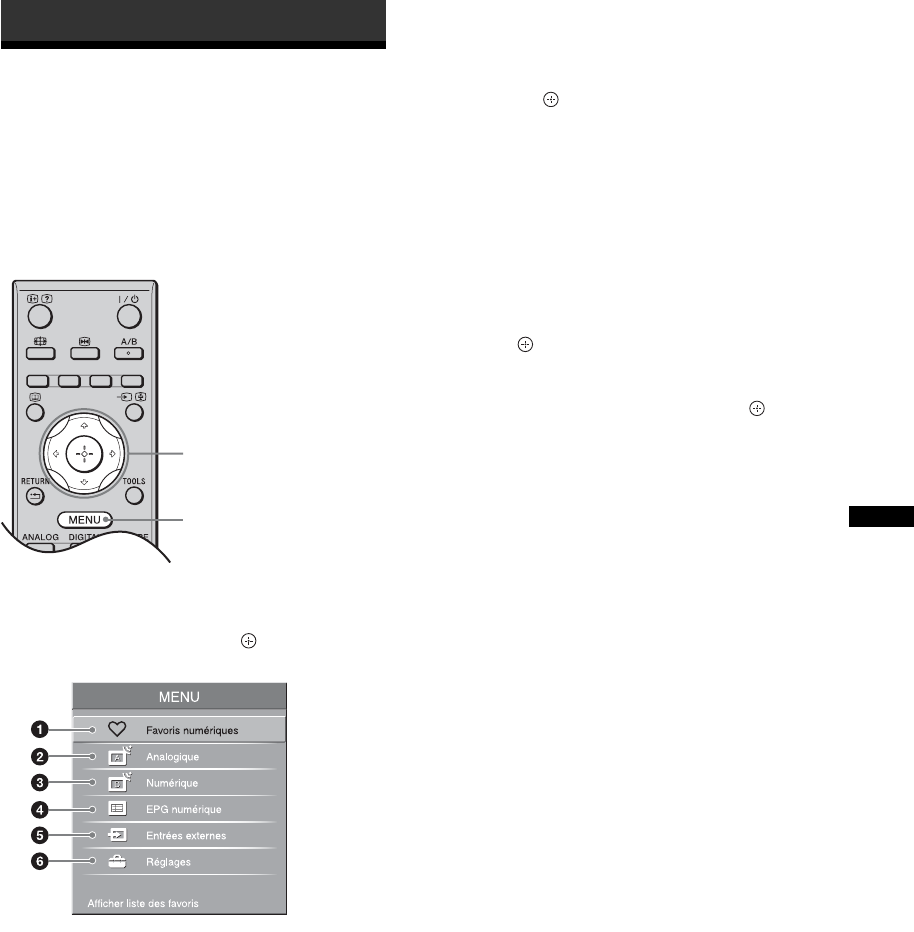
23 FR
Utilisation des fonctions MENU
Navigation au sein des
menus
« MENU » vous permet d’utiliser les diverses
fonctions pratiques de ce téléviseur. Vous pouvez
sélectionner facilement des chaînes ou des sources
d’entrée et modifier les paramètres de votre téléviseur.
1Appuyez sur MENU.
2Appuyez sur F/f pour sélectionner une
option, puis appuyez sur .
Pour quitter le menu, appuyez sur MENU.
1Favoris numériques*
Affiche la liste de favoris (page 18).
2Analogique
Fait revenir à la dernière chaîne analogique
regardée.
3Numérique*
Fait revenir à la dernière chaîne numérique
regardée.
4EPG numérique*
Affiche le guide électronique numérique de
programmes (EPG) (page 16).
5Entrées externes
Sélectionne l’appareil raccordé à votre
téléviseur.
• Pour regarder l’entrée externe souhaitée,
sélectionnez la source d’entrée, puis appuyez
sur .
• Pour affecter une étiquette à une entrée
externe, sélectionnez « Edition noms AV »,
puis reportez-vous à la page 31.
• Pour voir une liste des appareils compatibles
contrôle HDMI raccordés, sélectionnez
« Sélection Périph. HDMI ».
6Réglages
Affiche le menu « Réglages » où la plupart des
réglages et ajustements avancés sont effectués.
1Appuyez sur F/f pour sélectionner
une icône du menu, puis appuyez sur
.
2Appuyez sur F/f/G/g pour
sélectionner une option ou régler un
paramètre, puis appuyez sur .
Pour plus de détails sur les paramètres, reportez-
vous aux pages 24 à 40.
~
Les options que vous pouvez régler varient selon la
situation. Les options non disponibles sont grisées
ou ne sont pas affichées.
* Il est possible que cette fonction ne soit pas disponible
dans certains pays/régions.
Utilisation des fonctions MENU
2
1

24 FR
Menu Image
Vous pouvez sélectionner les options répertoriées ci-
dessous dans le menu « Image ». Pour sélectionner des
options dans « Réglages », reportez-vous à la section
« Navigation au sein des menus » (page 23).
Entrées cibles Permet de sélectionner l’application des paramètres réglés dans le menu « Image » à
toutes les entrées ou uniquement à l’entrée actuellement regardée.
«Toutes» : applique les paramètres à toutes les entrées.
« A l’écran » : applique les paramètres uniquement à l’entrée actuelle.
Mode de l’image Sélectionne le mode de l’image sauf pour la source d’entrée PC. Les options pour
« Mode de l’image » peuvent être différentes selon le paramètre « Vidéo/Photo »
(page 30).
«Intense» : pour un meilleur contraste et une meilleure netteté de l’image.
« Standard » : pour une image standard. Conseillé pour le divertissement à
domicile.
«Cinéma» : pour le visionnement de films. Idéal pour les projections Home
Cinema. Ce réglage de l’image a été développé en collaboration avec Sony Pictures
Entertainment pour reproduire fidèlement les intentions artitisques des réalisateurs.
«Photo» : règle la qualité d’image optimale pour des photographies.
Mode d’affichage Sélectionne le mode d’affichage pour la source d’entrée PC.
«Vidéo» : pour des images vidéo.
«Texte» : pour un texte, des graphiques ou des tableaux.
R à Z Rétablit tous les paramètres « Image » sauf « Entrées cibles », « Mode de l’image »
et « Mode d’affichage » aux réglages par défaut.
Rétro-éclairage Règle la luminosité du rétro-éclairage.
Contraste Augmente ou réduit le contraste de l’image.
Luminosité Eclaircit ou assombrit l’image.
Couleurs Augmente ou réduit l’intensité des couleurs.
Teinte Augmente ou réduit les tons verts et les tons rouges.
~
« Teinte » ne peut être réglé que pour un signal couleur NTSC (des cassettes en provenance des
Etats-Unis, par exemple).

25 FR
Utilisation des fonctions MENU
Temp. couleur Ajuste le ton blanc de l’image.
«Froid» : donne aux couleurs blanches une teinte bleue.
«Normal» : donne aux couleurs blanches une teinte neutre.
« Chaud 1 »/« Chaud 2 » : donne aux couleurs blanches une teinte rouge. « Chaud
2 » donne une teinte plus rouge que « Chaud 1 ».
z
« Chaud 1 » et « Chaud 2 » ne sont pas disponibles lorsque « Mode de l’image » est réglé sur
« Intense ».
Netteté Rend l’image plus nette ou plus douce.
Réduc.de bruit Réduit le bruit de l’image (image parasitée) dans un faible signal de diffusion.
«Auto» : réduit automatiquement le bruit de l’image (uniquement en mode
analogique).
«Haut»/«Moyen»/«Bas» : modifient l’effet de la réduction du bruit.
« Non » : désactive la fonction « Réduc.de bruit ».
Réduct. bruit MPEG Réduit le bruit d’image en vidéo comprimée MPEG.
Réglages avancés Personnalise la fonction Image de manière plus détaillée. Lorsque vous réglez
« Mode de l’image » sur « Cinéma », « Photo » ou « Standard », vous pouvez régler/
modifier ces paramètres.
« R à Z » : rétablit tous les paramètres avancés aux réglages par défaut.
« Correction du noir » : accentue les zones noires de l’image pour un contraste plus
net.
« Amélior. contraste avancé » : règle automatiquement « Rétro-éclairage » et
« Contraste » sur les paramètres les mieux adaptés en fonction de la luminosité de
l’écran. Ce paramètre est tout particulièrement efficace pour les scènes à images
sombres. Il augmentera la distinction du contraste des images plus sombres.
«Gamma» : règle l’équilibre entre les zones lumineuses et sombres de l’image.
« Correction du blanc » : accentue les couleurs blanches.
« Couleur naturelle » : rend les couleurs plus éclatantes.
« Espace colorimétrique » : modifie la gamme de reproduction couleur. « Elargi »
reproduit la couleur éclatante et « Standard » reproduit la couleur standard.

26 FR
Menu Son
Vous pouvez sélectionner les options répertoriées ci-
dessous dans le menu « Son ». Pour sélectionner des
options dans « Réglages », reportez-vous à la section
« Navigation au sein des menus » (page 23).
Entrées cibles Permet de sélectionner l’application des paramètres réglés dans le menu « Son » à
toutes les entrées ou uniquement à l’entrée actuellement regardée.
«Toutes» : applique les paramètres à toutes les entrées.
« A l’écran » : applique les paramètres uniquement à l’entrée actuelle.
Mode son « Dynamique » : intensifie les graves et les aigus.
« Standard » : pour un son standard. Conseillé pour le divertissement à domicile.
«Expert» : réponse linéaire. Vous permet aussi d’enregistrer vos propres
paramètres préférés.
R à Z Rétablit tous les paramètres « Son » sauf « Entrées cibles », « Mode son », « Choix
Son », « Liaison avec i » et « Son casque Bilingue » aux réglages par défaut.
Aigus Règle les sons élevés.
Graves Règle les sons bas.
Balance Amplifie la balance des haut-parleurs gauche et droit.
Volume auto. Maintient un niveau de volume constant, même si des écarts de niveau du volume se
produisent (par exemple lorsque le volume des publicités est plus élevé que celui des
programmes).
Décalage volume Règle le niveau de volume de l’entrée actuelle par rapport aux autres entrées lorsque
« Entrées cibles » est réglé sur « A l’écran ».
Surround « S-FORCE Front Surround » : disponible pour le son surround de diffusion stéréo
normale et de diffusion numérique 5.1ch, et l’entrée audio des appareils raccordés.
« Non » : convertit et reproduit le son surround de diffusions 5.1ch et numériques en
son stéréo normal (2ch). Reproduit le son original d’autres diffusions tel quel.
Renforcement du son Donne plus d’impact au son en compensant les effets de phase des haut-parleurs.
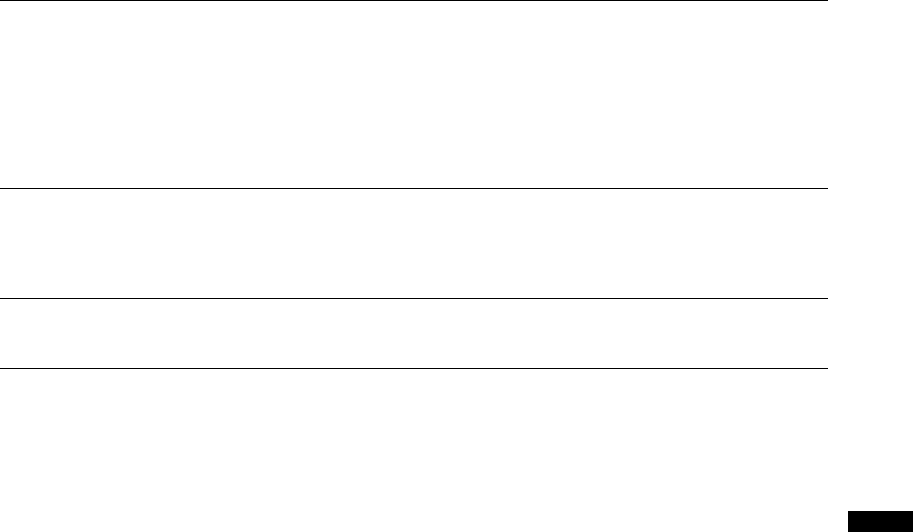
27 FR
Utilisation des fonctions MENU
Choix Son Sélectionne le son du haut-parleur pour une diffusion en stéréo ou bilingue.
« Stéréo »/« Mono » : pour une diffusion en stéréo.
«A»/«B»/«Mono» : pour une émission bilingue, sélectionnez « A » pour le canal
son 1, « B » pour le canal son 2 ou « Mono » pour un canal mono éventuel.
~
Si vous sélectionnez un autre appareil raccordé au téléviseur, réglez l’option « Choix Son » sur
« Stéréo », « A » ou « B ». Toutefois, lorsque l’appareil externe raccordé à la prise HDMI est
sélectionné, ce paramètre est fixé à « Stéréo ».
Liaison avec iActive/désactive les haut-parleurs internes du téléviseur lorsqu’un casque est
branché.
«Oui» : le son est restitué uniquement par le casque.
« Non » : le son est restitué par le téléviseur et le casque.
Son casque Bilingue Sélectionne le son du casque pour une diffusion stéréo ou bilingue, ce qui dépend de
la sélection de « Choix Son ».
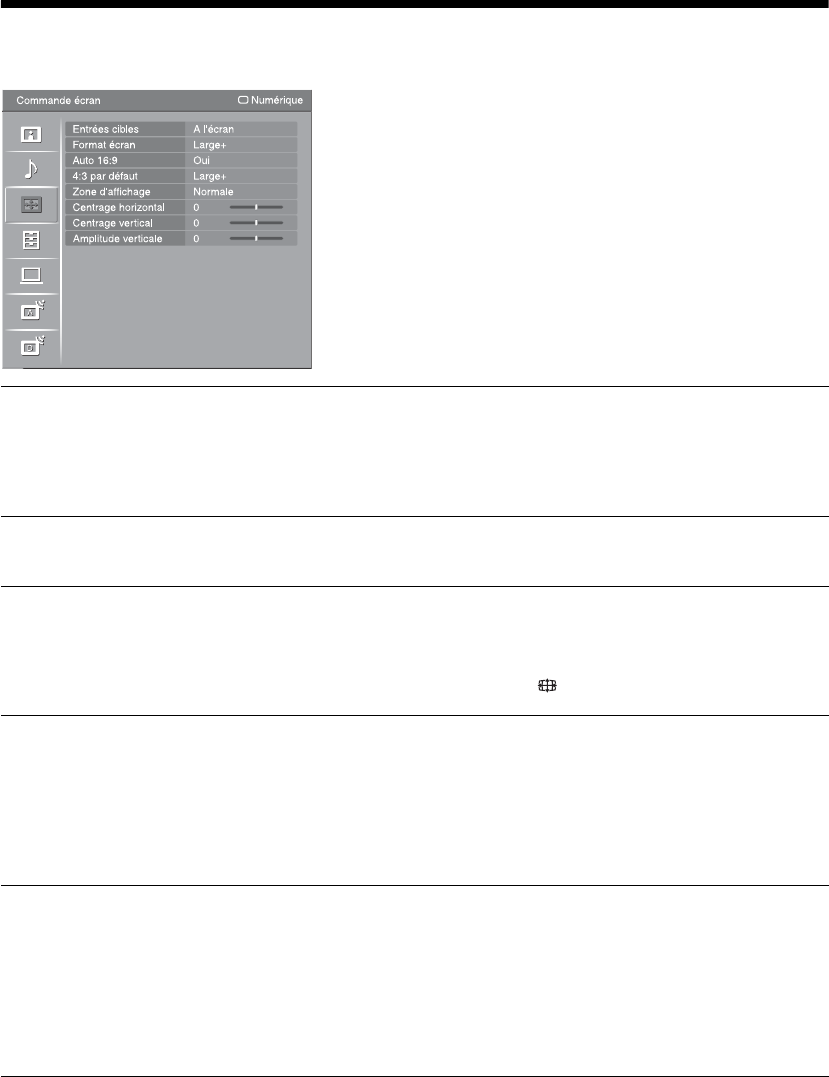
28 FR
Menu Commande écran
Vous pouvez sélectionner les options répertoriées ci-
dessous dans le menu « Commande écran ». Pour
sélectionner des options dans « Réglages », reportez-
vous à la section « Navigation au sein des menus »
(page 23).
Entrées cibles Permet de sélectionner l’application des paramètres réglés dans le menu
« Commande écran » à toutes les entrées ou uniquement à l’entrée actuellement
regardée.
«Toutes» : applique les paramètres à toutes les entrées.
« A l’écran » : applique les paramètres uniquement à l’entrée actuelle.
Format écran Pour plus de détails sur le format d’écran, reportez-vous à la section « Pour changer
manuellement le format d’écran en fonction de l’émission » à la page 15.
Auto 16:9 Modifie automatiquement le format d’écran en fonction du signal de diffusion. Pour
conserver votre réglage, sélectionnez « Non ».
z
Même si « Auto 16:9 » est réglé sur « Oui » ou « Non », vous pouvez toujours modifier le
format de l’écran en appuyant plusieurs fois sur .
4:3 par défaut Sélectionne le format d’écran par défaut à utiliser avec les diffusions 4:3.
« Large+ » : affiche les émissions au format 4:3 conventionnel avec une imitation
du format 16:9.
«4:3» : affiche les émissions au format 4:3 conventionnel dans les proportions
correctes.
« Non » : maintient le paramètre « Format écran » actuel lors du changement de
chaîne ou d’entrée.
Zone d’affichage Règle la zone de l’écran affichant l’image.
« Tous les pixels » : affiche l’image pour les sources 1080i ou 1080p (sauf pour
entrée Composantes) dans sa taille d’origine lorsque des parties de l’image sont
coupées.
«Normale» : affiche la zone d’image recommandée.
«-1»/«-2» : agrandit l’image pour cacher ses bords.
~
« Tous les pixels » est disponible uniquement lorsque « Format écran » est réglé sur « Plein ».

29 FR
Utilisation des fonctions MENU
Centrage horizontal Règle la position horizontale de l’image.
Centrage vertical Règle la position verticale de l’image lorsque « Format écran » est réglé sur
« Large+ » (50 Hz), « Zoom » ou « 14:9 ».
Amplitude verticale Règle la taille verticale de l’image lorsque « Format écran » est réglé sur « Large+ »,
« Zoom » ou « 14:9 ».

30 FR
Menu Réglage
Vous pouvez sélectionner les options répertoriées ci-
dessous dans le menu « Réglage ». Pour sélectionner
des options dans « Réglages », reportez-vous à la
section « Navigation au sein des menus » (page 23).
Démarrage auto Lance le réglage initial pour sélectionner la langue et le pays/région et régler toutes
les chaînes numériques et analogiques disponibles.
Généralement, vous n’avez pas besoin d’effectuer cette opération, car la langue et le
pays ou la région sont déjà sélectionnés et les chaînes sont déjà réglées lors de la
première installation du téléviseur (page 6).
Cependant, cette option vous permet de répéter la procédure (par exemple pour
régler à nouveau le téléviseur après un déménagement ou pour rechercher de
nouvelles chaînes lancées par des émetteurs de diffusion).
Langue Sélectionne la langue d’affichage des menus.
Mode Film Fournit un mouvement d’image plus fluide lors de la lecture d’images de DVD ou
de magnétoscope prises sur un film, réduisant le flou et la granulation de l’image.
« Auto 1 » : permet d’obtenir un mouvement d’image plus fluide que le film
d’origine. Sélectionnez ce paramètre pour une utilisation standard.
« Auto 2 » : permet d’obtenir le film d’origine tel quel.
« Non » : désactive la fonction « Mode Film ».
~
Si l’image contient des signaux irréguliers ou trop de bruit, « Mode Film » sera
automatiquement désactivé même si « Auto 1 » ou « Auto 2 » est sélectionné.
Vidéo/Photo Permet d’obtenir une qualité d’image adéquate en sélectionnant l’option en fonction
de la source d’entrée (données vidéo ou photo).
« Vidéo-A » : détermine la qualité d’image adéquate, en fonction de la source
d’entrée, données vidéo ou données photo, lors du raccordement direct d’un appareil
à capacité de sortie HMDI Sony prenant en charge le mode « Vidéo-A ».
« Vidéo » : permet d’obtenir une qualité d’image adéquate pour des images animées.
« Photo » : permet d’obtenir une qualité d’image adéquate pour des images fixes.
~
• Le paramètre est fixé à « Vidéo » lorsque le mode Vidéo-A n’est pas pris en charge par
l’appareil raccordé, même si « Vidéo-A » est sélectionné.
• « Vidéo/Photo » est disponible uniquement pour les sources d’entrée HDMI et Composantes
(1080p et 1080i).

31 FR
Utilisation des fonctions MENU
Réglage AV Présél. audio/vidéo
Attribue un nom à un appareil raccordé aux prises latérales et arrière. Ce nom
apparaîtra brièvement à l’écran lors de la sélection de l’appareil. Vous pouvez sauter
les signaux d’entrée d’un appareil raccordé que vous ne voulez pas afficher sur
l’écran.
1Appuyez sur F/f pour sélectionner la source d’entrée de votre choix,
puis appuyez sur .
2Appuyez sur F/f pour sélectionner l’option souhaitée ci-dessous, puis
appuyez sur .
Noms des chaînes : utilise un des noms préréglés pour attribuer un nom à un appareil
raccordé.
«Editer» : permet de créer votre propre nom. Suivez les étapes 2 à 4 de « Noms des
chaînes » (page 35).
«Saut»: permet de sauter une source d’entrée inutile.
S Vidéo auto
Sélectionne le signal d’entrée des prises S-vidéo 6 lorsque les prises / 6
sont raccordées.
Sortie AV2
Spécifie qu’un signal doit être restitué par la prise / 2 située à l’arrière du
téléviseur. Si vous raccordez un magnétoscope ou tout autre appareil
d’enregistrement à la prise / 2, vous pouvez enregistrer à partir de l’appareil
raccordé à d’autres prises du téléviseur.
«TV» : restitue les diffusions.
« AV1 » : restitue les signaux provenant de l’appareil raccordé à la prise / 1.
« AV6 » : restitue les signaux provenant de l’appareil raccordé à la prise /6.
«Auto» : restitue ce qui est affiché à l’écran (sauf les signaux des prises / 3,
HDMI IN 4, HDMI IN 5 et PC / ).
Haut-parleur
Active/désactive les haut-parleurs internes du téléviseur.
« Haut-parleur TV » : les haut-parleurs du téléviseur sont activés afin d’écouter le
son du téléviseur par ces haut-parleurs.
«Système Audio» : les haut-parleurs du téléviseur sont désactivés afin d’écouter le
son du téléviseur uniquement par l’appareil audio externe raccordé aux prises de
sortie audio.
Lors d’un raccordement avec un appareil compatible contrôle HDMI, vous pouvez
mettre sous tension l’appareil raccordé en interverrouillage avec le téléviseur. Ce
paramètre doit être réglé après raccordement de l’appareil.
Sortie audio
« Variable » : la sortie audio de votre chaîne audio peut être commandée par la
télécommande du téléviseur.
« Fixe » : la sortie audio du téléviseur est fixée. Utilisez la commande de volume de
votre récepteur audio pour régler le volume (et autres paramètres audio) transitant
par votre chaîne audio.
Standard couleur
Sélectionne le système couleur (« Auto », « PAL », « SECAM », « NTSC3.58 »,
« NTSC4.43 » ou « PAL60 ») en fonction du signal d’entrée provenant de la source
d’entrée.
Suite

32 FR
Réglage HDMI Ce paramètre est utilisé pour régler les appareils compatibles contrôle HDMI
raccordés aux prises HDMI. Notez que le paramétrage d’interverrouillage doit aussi
être effectué sur le côté appareil compatible contrôle HDMI raccordé.
Contrôle HDMI
Règle l’interverrouillage des appareils compatibles contrôle HDMI et du téléviseur.
Lorsque ce paramètre est réglé sur « Oui », les éléments de menu suivants peuvent
être exécutés.
Arrêt auto des périph.
Lorsque ce paramètre est réglé sur « Oui », les appareils compatibles contrôle HDMI
se mettent hors tension en interverrouillage avec le téléviseur.
Allumage TV auto
Lorsque ce paramètre est réglé sur « Oui », le téléviseur s’allume en interverrouillage
avec les appareils compatibles contrôle HDMI.
Mise à jour liste périph.
Crée et met à jour la « Liste des périph. HDMI ». Il est possible de raccorder jusqu’à
11 appareils compatibles contrôle HDMI et jusqu’à 5 appareils à une seule prise.
Assurez-vous de mettre à jour la « Liste des périph. HDMI » lorsque vous modifiez
les raccordements ou les paramètres d’un appareil compatible contrôle HDMI.
Liste des périph. HDMI
Affiche les appareils compatibles contrôle HDMI raccordés.
~
Vous ne pouvez pas utiliser « Réglage HDMI » lorsqu’une chaîne audio compatible contrôle
HDMI est interverrouillée avec le téléviseur.
Réglages minuterie Règle la minuterie pour qu’elle mette le téléviseur sous/hors tension.
Arrêt tempo.
Définit une période après laquelle le téléviseur doit passer automatiquement en mode
de veille.
Lorsque « Arrêt tempo. » est activé, le témoin (Minuterie) sur le panneau avant du
téléviseur s’allume en orange.
z
• Si vous éteignez le téléviseur, puis le rallumez, la fonction « Arrêt tempo. » revient au
réglage « Non ».
• Un message de notification s’affiche sur l’écran une minute avant que le téléviseur bascule
en mode de veille.
Marche tempo
Règle la minuterie pour qu’elle mette le téléviseur sous tension depuis le mode de
veille.
« Jour » : sélectionne le jour où vous voulez activer « Marche tempo ».
« Heure » : règle l’heure de mise sous tension du téléviseur.
« Durée » : sélectionne la période après laquelle le téléviseur repasse
automatiquement en mode de veille.
« Réglage du volume » : règle le volume lorsque la minuterie met le téléviseur sous
tension.
Régl. horloge
Vous permet de régler manuellement l’horloge. Lorsque le téléviseur reçoit des
chaînes numériques, l’horloge ne peut pas être ajustée manuellement car elle est
réglée sur le code temporel du signal diffusé.
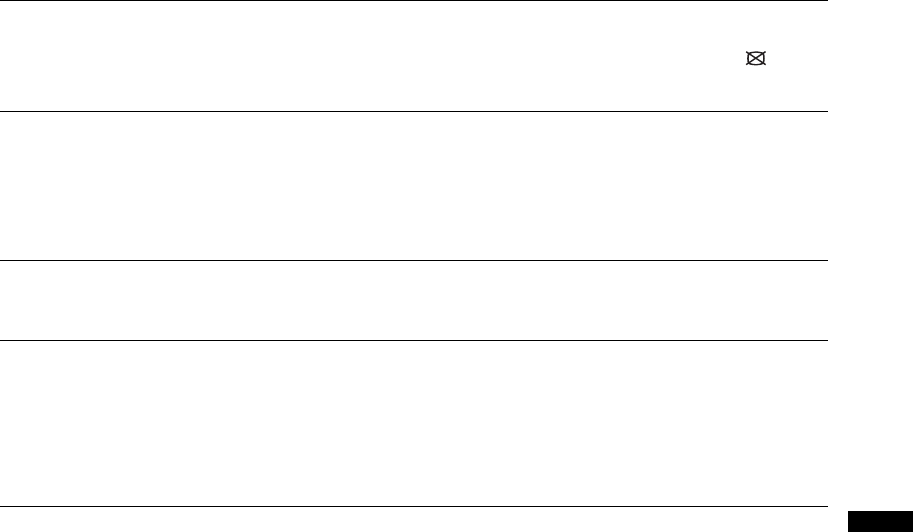
33 FR
Utilisation des fonctions MENU
Eco d’énergie Sélectionne le mode d’économie d’énergie pour réduire la consommation électrique
du téléviseur.
Lorsque « Sans image » est sélectionné, l’image est coupée et le témoin (Image
coupée) sur le panneau avant du téléviseur s’allume en vert. Le son reste inchangé.
Capteur lumière « Oui » : optimise automatiquement les paramètres d’image en fonction de
l’éclairage ambiant dans la pièce.
« Non » : désactive la fonction « Capteur lumière ».
~
Veillez à ne rien placer sur le capteur car cela peut affecter son fonctionnement. Voir page 13
pour plus d’informations sur le capteur.
Informations sur le
produit
Affiche les informations de produit de votre téléviseur.
R à Z total Rétablit tous les paramètres aux réglages par défaut, puis affiche l’écran
« Démarrage auto ».
~
• Veillez à ne pas éteindre le téléviseur pendant ce temps (il faut environ 30 secondes) et à
n’appuyer sur aucune touche.
• Tous les paramètres, y compris la liste de favoris numériques, le pays/région, la langue, les
chaînes réglées automatiquement, etc. seront ramenés aux réglages par défaut.
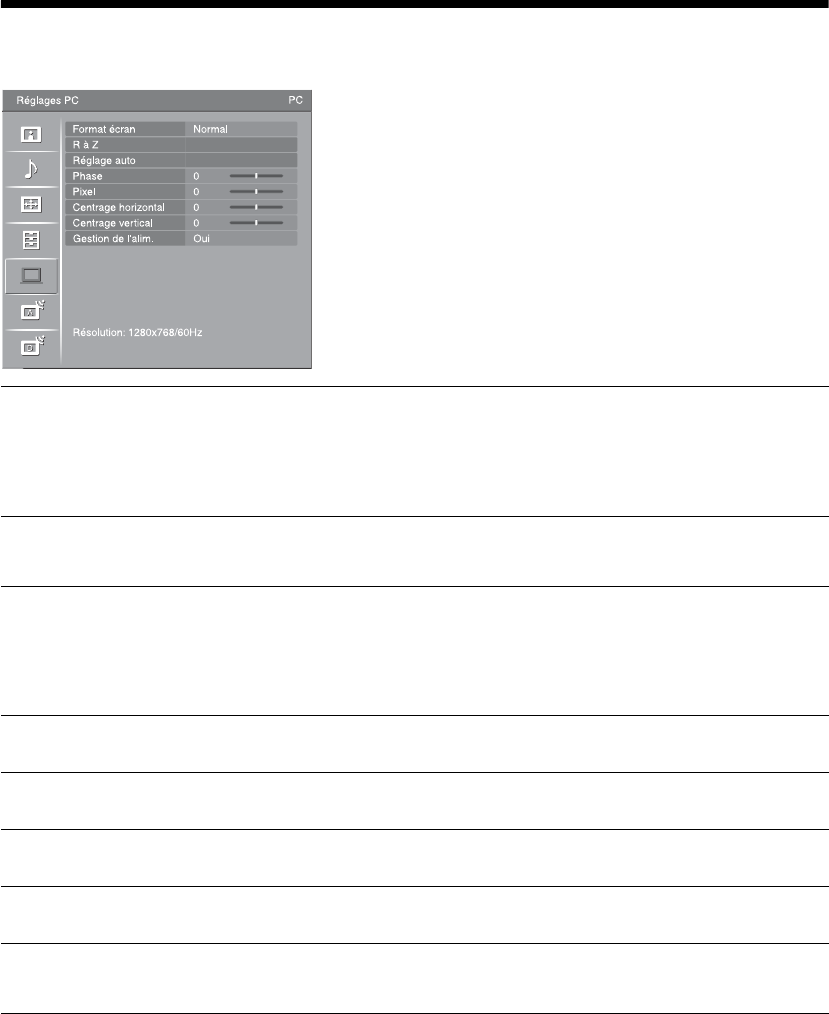
34 FR
Menu Réglages PC
Vous pouvez sélectionner les options répertoriées ci-
dessous dans le menu « Réglages PC ». Pour
sélectionner des options dans « Réglages », reportez-
vous à la section « Navigation au sein des menus »
(page 23).
Format écran Sélectionne un format d’écran pour afficher l’entrée de votre ordinateur.
«Normal» : affiche l’image dans sa taille d’origine.
«Etiré 1» : agrandit l’image pour remplir la zone d’affichage, en conservant son
format d’image horizontal-vertical d’origine.
«Etiré 2» : agrandit l’image pour remplir la zone d’affichage.
R à Z Rétablit les paramètres PC sauf « Format écran » et « Gestion de l’alim. » à leurs
réglages par défaut.
Réglage auto Règle automatiquement la position d’affichage et la phase de l’image lorsque le
téléviseur reçoit un signal d’entrée de l’ordinateur raccordé.
z
Il est possible que « Réglage auto » ne fonctionne pas bien avec certains signaux d’entrée. Dans
ce cas, réglez manuellement « Phase », « Centrage horizontal » et « Centrage vertical ».
Phase Règle la phase lorsque l’écran scintille.
Pixel Règle le pas lorsque l’image présente des rayures verticales indésirables.
Centrage horizontal Règle la position horizontale de l’image.
Centrage vertical Règle la position verticale de l’image.
Gestion de l’alim. Fait passer le téléviseur en mode de veille si aucun signal n’est reçu pendant
30 secondes.

35 FR
Utilisation des fonctions MENU
Menu Réglage analogique
Vous pouvez sélectionner les options répertoriées ci-
dessous dans le menu « Réglage analogique ». Pour
sélectionner des options dans « Réglages », reportez-
vous à la section « Navigation au sein des menus »
(page 23).
Direct 1 chiffre Lorsque « Direct 1 chiffre » est réglé sur « Oui », vous pouvez sélectionner une
chaîne analogique au moyen d’une touche numérique (0 - 9) préréglée de la
télécommande.
~
Lorsque « Direct 1 chiffre » est réglé sur « Oui », vous ne pouvez pas sélectionner des numéros
de chaîne 10 et plus en introduisant deux chiffres avec la télécommande.
Mém. auto. Règle toutes les chaînes analogiques disponibles.
Cette option vous permet de régler à nouveau le téléviseur après un déménagement
ou de rechercher de nouvelles chaînes lancées par des émetteurs de diffusion.
Ordre des chaînes Modifie l’ordre dans lequel les chaînes analogiques sont mémorisées sur le
téléviseur.
1Appuyez sur F/f pour sélectionner la chaîne que vous souhaitez
déplacer vers une nouvelle position, puis appuyez sur .
2Appuyez sur F/f pour sélectionner la nouvelle position de votre chaîne,
puis appuyez sur .
Noms des chaînes Attribue à une chaîne un nom de votre choix, de cinq lettres ou chiffres maximum.
Le nom apparaîtra brièvement à l’écran lors de la sélection de la chaîne. (Les noms
de chaînes sont généralement extraits automatiquement du Télétexte, s’il est
disponible.)
1Appuyez sur F/f pour sélectionner la chaîne que vous souhaitez
nommer, puis appuyez sur .
2Appuyez sur F/f pour sélectionner la lettre ou le chiffre de votre choix
(« _ » pour un espace), puis appuyez sur g.
Si vous entrez un caractère incorrect
Appuyez sur G/g pour sélectionner le caractère incorrect. Puis appuyez sur F/f pour
sélectionner le caractère correct.
Pour effacer tous les caractères
Sélectionnez « R à Z », puis appuyez sur .
3Répétez la procédure de l’étape 2 jusqu’à ce que le nom soit terminé.
4Sélectionnez « OK », puis appuyez sur .
Suite

36 FR
Mémorisation manuelle Avant de sélectionner « Nom »/« AFT »/« LNA »/« Filtre Audio »/« Saut »/
« Décodeur », appuyez sur PROG +/- pour sélectionner le numéro de programme
avec le canal. Vous ne pouvez pas sélectionner un numéro de programme qui est
réglé sur « Saut » (page 37).
Chaîne/Norme/Canal
Permet de prédéfinir manuellement les canaux.
1Appuyez sur F/f pour sélectionner « Chaîne », puis appuyez sur .
2Appuyez sur F/f pour sélectionner le numéro de programme que vous
souhaitez régler manuellement (si vous réglez un magnétoscope,
sélectionnez le canal 00), puis appuyez sur RETURN.
3Appuyez sur F/f pour sélectionner « Norme », puis appuyez sur .
4Appuyez sur F/f pour sélectionner un des systèmes de diffusion des
programmes télévisés suivants, puis appuyez sur RETURN.
B/G : pour les pays/régions d’Europe occidentale
I : pour le Royaume-Uni
D/K : pour les pays/régions d’Europe de l’Est
L : pour la France
5Appuyez sur F/f pour sélectionner « Canal », puis appuyez sur .
6Appuyez sur F/f pour sélectionner « S » (pour les canaux diffusés par
câble) ou « C » (pour les canaux terrestres), puis appuyez sur g.
7Réglez les canaux comme suit :
Si vous ne connaissez pas le numéro du canal (fréquence)
Appuyez sur F/f pour rechercher le prochain canal disponible. Lorsqu’un canal est
détecté, la recherche s’arrête. Pour poursuivre la recherche, appuyez sur F/f.
Si vous connaissez le numéro du canal (fréquence)
Appuyez sur les touches numériques pour entrer le numéro du canal de la diffusion de
votre choix ou le numéro de canal de votre magnétoscope.
8Appuyez sur pour sauter à « Confirmer », puis appuyez sur .
9Appuyez sur f pour sélectionner « OK », puis appuyez sur .
Répétez la procédure ci-dessus pour prédéfinir d’autres canaux manuellement.
Nom
Permet d’attribuer un nom de votre choix au canal sélectionné à l’aide de cinq lettres
ou chiffres maximum. Ce nom apparaîtra brièvement à l’écran lors de la sélection du
canal.
Pour introduire des caractères, suivez les étapes 2 à 4 de « Noms des chaînes »
(page 35).
AFT
Permet le réglage fin manuel du numéro de programme sélectionné si vous avez
l’impression qu’un léger réglage améliorerait la qualité de l’image.
Le réglage fin est possible sur une plage de -15 à +15. Lorsque « Oui » est
sélectionné, le réglage fin s’effectue automatiquement.
LNA
Permet d’améliorer la qualité d’image pour des canaux individuels en cas de signaux
de diffusion très faibles (image parasitée).
Si vous ne voyez aucune amélioration de la qualité d’image même en réglant cette
option sur « Oui », réglez-la sur « Non » (réglage par défaut).
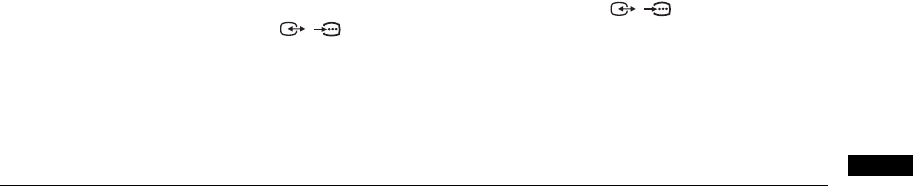
37 FR
Utilisation des fonctions MENU
Filtre Audio
Permet d’améliorer le son des différents canaux en cas de déformation dans des
émissions mono. Il peut arriver qu’un signal de diffusion non standard entraîne une
déformation du son ou une coupure intermittente du son lorsque vous regardez des
programmes mono.
Si vous ne rencontrez pas de déformation du son, il est recommandé de laisser cette
option à sa valeur par défaut : « Non ».
~
Vous ne pouvez pas recevoir de son stéréo ou « dual » si vous sélectionnez « Bas » ou « Haut ».
Saut
Permet d’ignorer des canaux analogiques non utilisés lorsque vous appuyez sur
PROG +/- pour sélectionner des canaux. (Vous pouvez toujours sélectionner un
canal ignoré à l’aide des touches numériques.)
Décodeur
Permet de voir et d’enregistrer le canal crypté sélectionné lors de l’utilisation d’un
décodeur raccordé directement au connecteur Péritel / 1 ou au connecteur
Péritel / 2 par l’intermédiaire d’un magnétoscope.
~
Selon le pays ou la région sélectionné(e) pour l’option « Pays » (page 7), il est possible que
cette option ne soit pas disponible.
Confirmer
Enregistre les modifications apportées aux paramètres « Mémorisation manuelle ».

38 FR
Menu Réglage Numérique
Vous pouvez sélectionner les options répertoriées ci-
dessous dans le menu « Réglage Numérique ». Pour
sélectionner des options dans « Réglages », reportez-
vous à la section « Navigation au sein des menus »
(page 23).
~
Il est possible que certaines fonctions ne soient pas
disponibles dans certains pays/régions.
Réglage des chaînes
numériques
Mémo numérique auto
Permet de régler les chaînes numériques disponibles.
Cette option vous permet de régler à nouveau le téléviseur après un déménagement
ou de rechercher de nouvelles chaînes lancées par des émetteurs de diffusion. Pour
plus de détails, reportez-vous à la section « Réglage automatique du téléviseur » à la
page 7.
Ordre des chaînes numériques
Permet de supprimer des chaînes numériques inutiles mémorisées sur le téléviseur et
de modifier l’ordre des chaînes numériques mémorisées sur le téléviseur.
1Appuyez sur F/f pour sélectionner la chaîne que vous voulez supprimer
ou déplacer à une autre position.
Appuyez sur les touches numériques pour entrer le numéro de programme à trois
chiffres du canal de diffusion de votre choix.
2Supprimez ou modifiez l’ordre des chaînes numériques comme suit :
Pour supprimer une chaîne numérique
Appuyez sur . Après qu’un message de confirmation s’affiche, appuyez sur G pour
sélectionner « Oui », puis appuyez sur .
Pour modifier l’ordre des chaînes numériques
Appuyez sur g, puis appuyez sur F/f pour sélectionner la nouvelle position de la
chaîne et appuyez sur G.
3Appuyez sur RETURN.
Réglage numérique manuel
Permet de régler manuellement les chaînes numériques. Cette fonction est disponible
lorsque « Mémo numérique auto » est réglé sur « Antenne ».
1Appuyez sur les touches numériques pour sélectionner le numéro de
chaîne que vous souhaitez régler manuellement, puis appuyez sur F/f
pour régler la chaîne.
2Lorsque les chaînes disponibles sont trouvées, appuyez sur F/f pour
sélectionner la chaîne que vous souhaitez mémoriser, puis appuyez sur
.
3Appuyez sur F/f pour sélectionner le numéro de programme où vous
souhaitez mémoriser la nouvelle chaîne, puis appuyez sur .
Répétez la procédure ci-dessus pour régler manuellement d’autres chaînes.

39 FR
Utilisation des fonctions MENU
Réglage Numérique Configuration sous-titre
« Réglage sous-titre » : lorsque « Mal-entendant » est sélectionné, certaines aides
visuelles peuvent aussi s’afficher avec les sous-titres (si les chaînes de télévision
diffusent ces informations).
« Langue sous-titre » : permet de sélectionner la langue d’affichage des sous-titres.
Configuration audio
« Type audio » : permet de basculer sur une émission pour malentendants lorsque
« Mal-entendant » est sélectionné.
« Langue audio » : permet de sélectionner la langue utilisée pour un programme.
Certaines chaînes numériques peuvent diffuser plusieurs langues audio pour un
programme.
« Description Audio » : permet d’obtenir une description sonore (narration)
d’informations visuelles si les chaînes de télévision diffusent ces informations.
« Niveau de Mixage » : permet de régler les niveaux de sortie audio principale
téléviseur et de description audio.
Affichage Information
«Basique» : permet d’afficher des informations de programme avec un panneau
numérique.
« Complet » : permet d’afficher des informations de programme avec un panneau
numérique et d’afficher des informations de programme détaillées sous ce panneau.
Ecran Radio
Le papier peint est affiché pendant l’écoute d’une émission de radio. Vous pouvez
sélectionner la couleur du papier peint ou afficher une couleur aléatoire. Pour
annuler temporairement l’affichage du papier peint, appuyez sur n’importe quelle
touche.
Verrouillage parental
Permet de définir une restriction d’âge pour les programmes. Tout programme qui
dépasse la restriction d’âge ne peut être visualisé qu’après avoir entré correctement
un code numéro d’identification personnel.
1Appuyez sur les touches numériques pour entrer votre code numéro
d’identification personnel actuel.
Si vous n’avez pas encore spécifié un numéro d’identification personnel, un écran
d’introduction de code s’affiche. Suivez les instructions de « Code PIN » ci-dessous.
2Appuyez sur F/f pour sélectionner la restriction d’âge ou « Aucun »
(pour un accès non restreint), puis appuyez sur .
3Appuyez sur RETURN.
Code PIN
Pour spécifier votre code numéro d’identification personnel pour la première fois
1Appuyez sur les touches numériques pour entrer le nouveau code
numéro d’identification personnel.
2Appuyez sur RETURN.
Pour changer votre code numéro d’identification personnel
1Appuyez sur les touches numériques pour entrer votre code numéro
d’identification personnel actuel.
2Appuyez sur les touches numériques pour entrer le nouveau code
numéro d’identification personnel.
3Appuyez sur RETURN.
z
Le code numéro d’identification personnel 9999 est toujours accepté.
Suite

40 FR
Configuration technique
« MAJ. auto du service » : permet au téléviseur de détecter et de mémoriser les
nouveaux services numériques lorsqu’ils deviennent disponibles.
« Télécharg. Logiciel » : permet au téléviseur de recevoir automatiquement des
mises à jour du logiciel gratuites via votre antenne/câble existant (lorsqu’elles sont
publiées). Il est recommandé que cette option soit toujours réglée sur « Oui ». Si vous
ne souhaitez pas mettre votre logiciel à jour, réglez cette option sur « Non ».
« Info système » : permet d’afficher la version actuelle du logiciel et le niveau du
signal.
« Fuseau horaire » : vous permet de sélectionner manuellement le fuseau horaire
où vous vous trouvez, si ce n’est pas le même que le paramètre de fuseau horaire par
défaut pour votre pays/région.
« Heure d’été / hiver auto » : permet de spécifier le passage automatique ou non
entre l’heure d’été et l’heure d’hiver.
• « Non » : l’heure est affichée conformément au décalage horaire réglé par « Fuseau
horaire ».
• « Oui » : passage automatique entre l’heure d’été et l’heure d’hiver conformément au
calendrier.
Réglage du module CA
Cette option vous permet d’accéder à un service de télévision payante une fois que
vous aurez obtenu un mode CAM (Conditional Access Module) et une carte de
visualisation. Reportez-vous à la page 19 pour l’emplacement de la prise
(PCMCIA).

41 FR
Informations complémentaires
Spécifications
* La consommation spécifiée en mode de veille est atteinte une fois que le téléviseur a terminé tous les processus internes
nécessaires.
La conception et les spécifications sont sujettes à modification sans préavis.
Informations complémentaires
Modèle KDL-40D36xx/40D35xx/40D34xx KDL-46D36xx/46D35xx/46D34xx
Système
Système de panneau Ecran à cristaux liquides (LCD)
Système de télévision Analogique : Selon le pays ou la région : B/G/H, D/K, L, I
Numérique : DVB-T/DVB-C
Système couleur/vidéo Analogique : PAL, SECAM, NTSC 3.58, 4.43 (entrée vidéo uniquement)
Numérique : MPEG-2 MP@ML
Canaux couverts Analogique : VHF : E2–E12/UHF : E21–E69/CATV : S1–S20/HYPER : S21–S41
D/K : R1–R12, R21–R69/L : F2–F10, B–Q, F21–F69/I : UHF B21–B69
Numérique : VHF/UHF
Sortie son 10 W + 10 W
Prises d’entrée/sortie
Antenne/Câble Borne 75 ohms externe pour antenne VHF/UHF
/1 Connecteur péritel à 21 broches (norme CENELEC) comprenant entrée audio et vidéo, entrée RVB et
sortie audio et vidéo TV.
/2 (SmartLink) Connecteur péritel à 21 broches (norme CENELEC) comprenant entrée audio et vidéo, entrée RVB, sortie
audio et vidéo commutable et interface SmartLink.
3Formats pris en charge : 1080p, 1080i, 720p, 576p, 576i, 480p, 480i
Y : 1 Vc-c, 75 ohms, 0,3 V sync. négative/PB/CB : 0,7 Vc-c, 75 ohms/
PR/CR : 0,7 Vc-c, 75 ohms
3Entrée audio (prises phono) : 500 mV eff., Impédance : 47 kilohms
HDMI IN 4, 5 Vidéo : 1080/24p, 1080p, 1080i, 720p, 576p, 576i, 480p, 480i
Audio : PCM linéaire deux canaux
32, 44,1 et 48 kHz, 16, 20 et 24 bits
Entrée audio analogique (prises phono) : 500 mV eff., Impédance : 47 kilohms (HDMI IN 5 uniquement)
6Entrée S-vidéo (mini-DIN à 4 broches)
6Entrée vidéo (prise phono)
6Entrée audio (prises phono)
Sortie audio (prises phono)
PC Entrée PC (D-sub 15 broches) (voir page 42)
V : 0,7 Vc-c, 75 ohms, non sync sur Vert/B : 0,7 Vc-c, 75 ohms/
R : 0,7 Vc-c, 75 ohms/HD : 1-5 Vc-c/VD : 1-5 Vc-c
Entrée audio PC (mini-fiche)
iPrise de casque
Fente CAM (Conditional Access Module – module d’accès conditionnel)
Alimentation et divers
Puissance requise 220–240 V CA, 50 Hz
Taille d’écran 40 pouces (Environ 101,6 cm, mesure en diagonale) 46 pouces (Environ 116,8 cm, mesure en diagonale)
Résolution d’affichage 1 920 points (horizontal) × 1 080 lignes (vertical)
Consommation électrique 193 W 238 W
Consommation électrique en
veille* 0,3 W
Dimensions
(l × h × p)
(avec pied) Environ 981 × 692 × 265 mm Environ 1 114 × 778 × 306 mm
(sans pied) Environ 981 × 643 × 110 mm Environ 1 114 × 730 × 115 mm
Poids (avec pied) Environ 24,0 kg Environ 30,5 kg
(sans pied) Environ 20,5 kg Environ 26,5 kg
Accessoires fournis Reportez-vous à la section « 1 : Vérification des accessoires » à la page 4.
Accessoires en option Support mural SU-WL500
Support SU-FL300M
Suite

42 FR
Tableau de référence des signaux d’entrée PC
• L’entrée PC de ce téléviseur ne prend pas en charge la synchronisation sur le Vert ni la synchronisation composite.
• L’entrée PC de ce téléviseur ne prend pas en charge les signaux entrelacés.
• Pour obtenir la meilleure qualité d’image, il est recommandé d’utiliser les signaux (en caractères gras) du tableau ci-dessus ayant
une fréquence verticale de 60 Hz depuis un ordinateur. Sous Plug and Play, les signaux ayant une fréquence verticale de 60 Hz
sont automatiquement sélectionnés.
Signaux Horizontal (Pixel) Vertical (Ligne) Fréquence
horizontale
(kHz)
Fréquence
verticale (Hz) Norme
VGA 640 480 31,5 60 VGA
640 480 37,5 75 VESA
720 400 31,5 70 VGA-T
SVGA 800 600 37,9 60 Directives VESA
800 600 46,9 75 VESA
XGA 1024 768 48,4 60 Directives VESA
1024 768 56,5 70 VESA
1024 768 60 75 VESA
WXGA 1280 768 47,4 60 VESA
1280 768 47,8 60 VESA
1360 768 47,7 60 VESA

43 FR
Informations complémentaires
Dépannage
Vérifiez si le témoin 1 (veille) clignote en
rouge.
S’il clignote
La fonction d’auto-diagnostic est activée.
1Comptez le nombre de fois où le témoin 1
(veille) clignote entre chaque pause de deux
secondes.
Par exemple, le témoin clignote trois fois, puis il y a
une pause de deux secondes, suivie par trois autres
clignotements, etc.
2Appuyez sur 1 sur le bord supérieur du
téléviseur pour le mettre hors tension,
débranchez le cordon d’alimentation secteur
et indiquez à votre revendeur ou au centre
de service après-vente Sony comment le
témoin clignote (nombre de clignotements).
S’il ne clignote pas
1Vérifiez les éléments des tableaux ci-
dessous.
2Si le problème persiste, confiez votre
téléviseur à un technicien qualifié.
Image
Absence d’image (écran noir) et de son
• Vérifiez le raccordement de l’antenne/câble.
• Raccordez le téléviseur au secteur et appuyez sur 1 sur le
bord supérieur du téléviseur.
• Si le témoin 1 (veille) s’allume en rouge, appuyez sur
"/1.
Absence d’image ou d’informations de menu de
l’appareil raccordé au connecteur Péritel
• Appuyez sur / pour afficher la liste des appareils
raccordés, puis sélectionnez l’entrée désirée.
• Vérifiez le raccordement entre l’appareil optionnel et le
téléviseur.
Image double ou fantôme
• Vérifiez le raccordement de l’antenne/câble.
• Vérifiez l’emplacement et l’orientation de l’antenne.
Seuls des parasites ou de la neige apparaissent à
l’écran
• Vérifiez si l’antenne est brisée ou pliée.
• Vérifiez si l’antenne n’a pas atteint le terme de sa vie utile
(trois à cinq ans pour une utilisation normale, un à deux
ans au bord de la mer).
Image déformée (lignes pointillées ou rayures)
• Eloignez le téléviseur des sources de parasites électriques
notamment les voitures, les motos, les sèche-cheveux ou
les appareils optiques.
• Lorsque vous installez les appareils optionnels, laissez un
espace entre ceux-ci et le téléviseur.
• Vérifiez que l’antenne/câble est raccordée à l’aide du
câble coaxial fourni.
• Eloignez le câble d’antenne/télévision par câble des autres
câbles de raccordement.
Image ou son parasité pour une chaîne de
télévision
• Réglez « AFT » (Automatic Fine Tuning – Réglage fin
automatique) pour obtenir une meilleure réception de
l’image (page 36).
Des petits points noirs et/ou des points brillants
apparaissent sur l’écran
• L’image de l’écran est composée de pixels. La présence de
petits points noirs et/ou brillants (pixels) à l’écran n’est
pas le signe d’une défaillance.
Les contours de l’image sont déformés
• Sélectionnez « Auto 1 » ou « Auto 2 » dans « Mode Film »
(page 30).
Programmes affichés en noir et blanc
• Sélectionnez « R à Z » (page 24).
Aucune couleur ou couleur irrégulière lors de la
visualisation d’un signal provenant des prises
3
• Vérifiez le raccordement des prises 3 et qu’elles sont
solidement insérées dans leurs prises respectives.
Son
Pas de son, mais bonne image
• Appuyez sur 2 +/– ou % (Silencieux).
• Vérifiez si « Haut-parleur » est réglé sur « Haut-parleur
TV » (page 31).
Chaînes
Impossible de sélectionner la chaîne souhaitée
• Passez entre les modes numérique et analogique et
sélectionnez la chaîne numérique/analogique souhaitée.
Certaines chaînes sont absentes
• Chaîne uniquement cryptée/abonnement. Abonnez-vous
au service de télévision payante.
• La chaîne est utilisée uniquement pour des données (pas
d’image ni de son).
• Prenez contact avec la société de diffusion pour les détails
concernant l’émission.
Les chaînes numériques ne s’affichent pas
• Prenez contact avec un installateur local pour savoir si les
émissions numériques sont disponibles dans votre région.
• Passez à une antenne ayant un gain supérieur.
Généralités
Le téléviseur s’éteint automatiquement (il passe en
mode de veille)
• Vérifiez si la fonction « Arrêt tempo. » est activée ou
confirmez le réglage « Durée » de « Marche tempo »
(page 32).
• En l’absence de signal et si vous n’appuyez sur aucune
touche pendant 10 minutes en mode TV, le téléviseur
passe automatiquement en mode de veille.
Le téléviseur s’allume automatiquement
• Vérifiez si la fonction « Marche tempo » est activée
(page 32).
Suite
44 FR
Certaines sources d’entrée ne peuvent pas être
sélectionnées
• Sélectionnez « Présél. audio/vidéo » et annulez « Saut » de
la source d’entrée (page 31).
La télécommande ne fonctionne pas
• Remplacez les piles.
Le message « Mode d’exposition magasin: Oui »
apparaît sur l’écran
• Sélectionnez « R à Z total » dans le menu « Réglage »
(page 33).
Un appareil HDMI n'apparaît pas dans la « Liste
des périph. HDMI »
• Vérifiez que votre appareil est un appareil compatible
contrôle HDMI.
Toutes les chaînes ne sont pas réglées
• Consultez le site Internet de support pour des informations
des distributeurs de télévision par câble.
http://support.sony-europe.com/TV/DVBC/

45 FR
Informations complémentaires

2 IT
Grazie per aver acquistato questo prodotto Sony.
Prima di utilizzare l’apparecchio, leggere
attentamente il presente manuale e conservarlo come
riferimento futuro.
Trattamento del dispositivo
elettrico od elettronico a fine
vita (applicabile in tutti i paesi
dell’Unione Europea e in altri
paesi europei con sistema di
raccolta differenziata)
Questo simbolo sul prodotto o
sulla confezione indica che il
prodotto non deve essere
considerato come un normale
rifiuto domestico, ma deve invece
essere consegnato ad un punto di
raccolta appropriato per il riciclo
di apparecchi elettrici ed elettronici. Assicurandovi che
questo prodotto sia smaltito correttamente, voi contribuirete
a prevenire potenziali conseguenze negative per l’ambiente e
per la salute che potrebbero altrimenti essere causate dal suo
smaltimento inadeguato. Il riciclaggio dei materiali aiuta a
conservare le risorse naturali. Per informazioni più
dettagliate circa il riciclaggio di questo prodotto, potete
contattare l’ufficio comunale, il servizio locale di
smaltimento rifiuti oppure il negozio dove l’avete acquistato.
• Qualsiasi funzione relativa al televisore digitale ( ) è
operativa soltanto nelle nazioni o aree in cui i segnali terrestri
digitali DVB-T (MPEG2) vengono trasmessi o nei luoghi in
cui si ha accesso ad un servizio via cavo compatibile con
DVB-C (MPEG2). Si prega di confermare con il proprio
rivenditore locale se è possibile ricevere un segnale DVB-T
nella zona in cui si risiede o di chiedere al proprio fornitore
se il loro servizio via cavo DVB-C è adatto al funzionamento
integrato con questo televisore.
• Il fornitore via cavo potrebbe addebitare una tariffa
aggiuntiva per tali servizi e potrebbe essere necessario
concordare alcuni termini e condizioni commerciali.
• Anche se questo televisore è conforme alle specifiche
DVB-T e DVB-C, la compatibilità con le future
trasmissioni digitali terrestri DVB-T e digitali via cavo
DVB-C non può essere garantita.
• Alcune funzioni del televisore digitale potrebbero non essere
disponibili in alcune nazioni/regioni e il cavo DVB-C
potrebbe non funzionare correttamente con alcuni fornitori.
Per un elenco di fornitori via cavo compatibili, consultare il
sito web per l’assistenza:
http://support.sony-europe.com/TV/DVBC/
• is a registered trademark of the DVB Project
• HDMI, il logo HDMI e High-Definition Multimedia
Interface sono marchi di fabbrica o marchi di fabbrica
registrati di HDMI Licensing LLC.
Le illustrazioni usate in questo manuale sono del
KDL-40D3500 salvo indicazione contraria.
La “xx” che appare sul nome del modello corrisponde
a due cifre numeriche relative al design o alla
variazione di colore.
Introduzione
Smaltimento del televisore
Il fabbricante di questo prodotto è Sony
Corporation, 1-7-1 Konan Minato-ku Tokyo, 108-
0075, Giappone. Il rappresentante autorizzato ai fini
della Compatibilità Elettromagnetica e della
sicurezza del prodotto è Sony Deutschland GmbH,
Hedelfinger Strasse 61, 70327, Stoccarda
Germania. Per qualsiasi problema relativo
all’assistenza o alla garanzia, si prega di fare
riferimento agli indirizzi indicati nei documenti di
assistenza e garanzia forniti con il prodotto.
Avviso per la funzione del televisore
digitale
Informazioni sui marchi
3 IT
DICHIARAZIONE DI CONFORMITA’ IN BASE
ALL’ARTICOLO 2 PARAGRAFO B DEL D.M. 26.03.1992
Si dichiara che questi modelli sono stati assemblati nella Comunità Economica Europea nel rispetto delle disposizioni di cui al
D.M. 26.03.92 ed in particolare sono conformi alle prescrizioni dell’articolo 1 dello stesso D.M.
DICHIARAZIONE DI CONFORMITA’
Si dichiara che gli apparecchi sono stati fabbricati in conformità all’Art.2 Comma 1 del D.M. 28.08.95 n. 548.
Le prescrizioni alle frequenze sono quelle indicate nel paragrafo 3 dell’allegato A al D.M. 25.06.85 e nel paragrafo 3 dell’allegato
1 al D.M. 27.08.87 e precisamente :
BANDE DI FREQUENZA
1.Bande di frequenza:
Low VHF E2 - C Freq. da 48,25 a 82,25 MHz Compreso Canale C
S01 - S2 Freq. da 69,25 a 112,25 MHz
S3 - S10 Freq. da 119,25 a 168,25 MHz
High VHF E5 - E12 Freq. da 175,25 a 224,25 MHz
S11 - S20 Freq. da 231,25 a 294,25 MHz
Hyperband S21 - S36 Freq. da 303,25 a 423,25 MHz
S37 - S41 Freq. da 431,25 a 463,25 MHz
UHF E21- E69 Freq. da 471,25 a 855,25 MHz
2. Frequenza intermedia: Multi - Standard FI-Video: 38,9 MHz
FI-Audio I: 33,4 MHz
FI-Audio II: 33,16 MHz
3. Oscillatore locale: Frequenza oscillatore locale superiore a quella del segnale.
4 IT
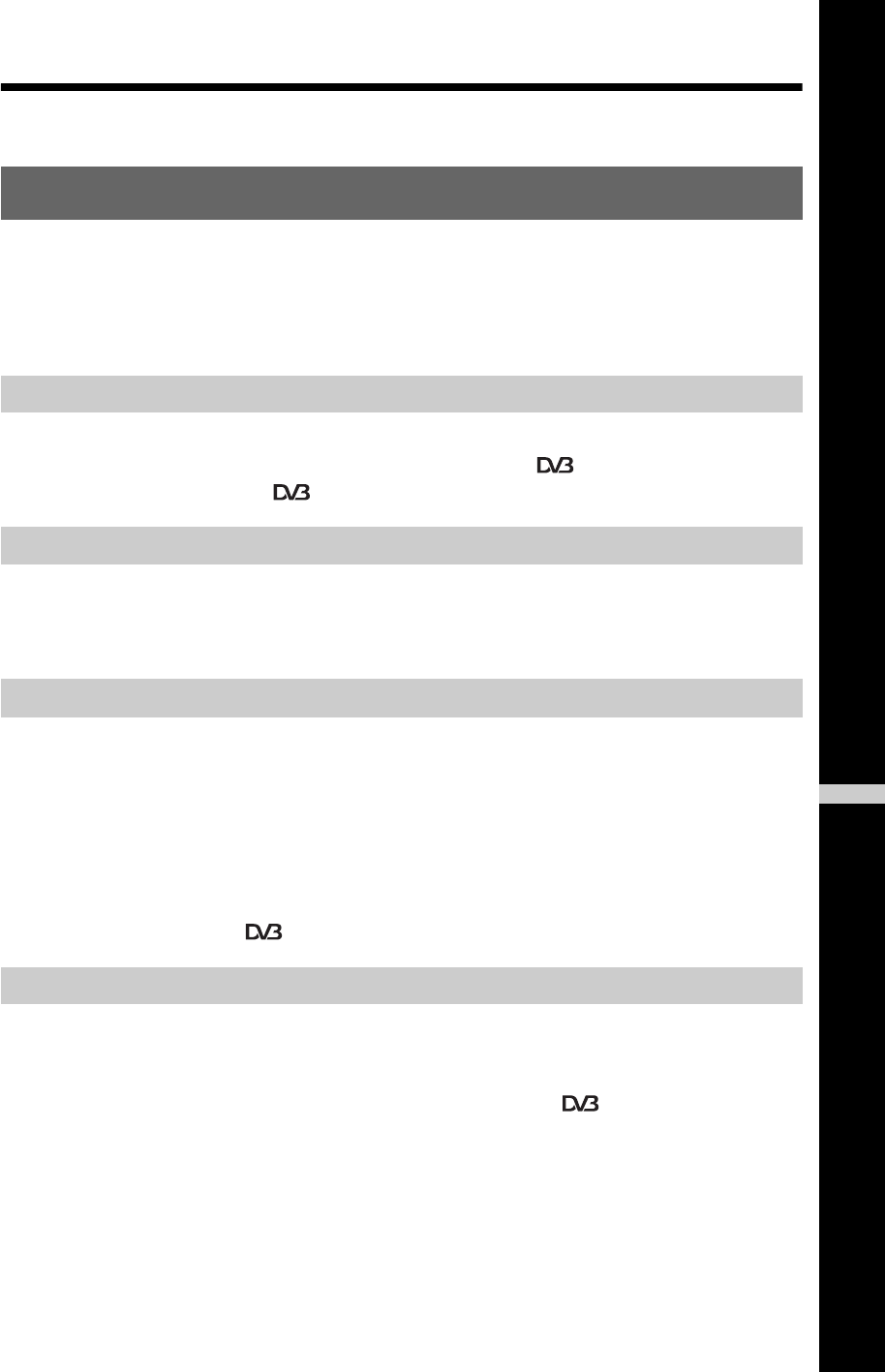
5 IT
Indice
Informazioni di sicurezza.........................................................................................................10
Precauzioni .............................................................................................................................12
Descrizione del telecomando...............................................................................................13
Descrizione dei tasti e degli indicatori del televisore........................................................14
Visione dei programmi ............................................................................................................15
Controllo della Guida digitale elettronica dei programmi (EPG) ......................................17
Uso dell’elenco Preferiti Digitali ......................................................................................19
Collegamento di apparecchi opzionali ....................................................................................20
Visualizzazione di immagini da un apparecchio collegato ......................................................22
Uso del controllo HDMI ...........................................................................................................24
Navigazione nei menu.............................................................................................................25
Menu Immagine ......................................................................................................................26
Menu Suono............................................................................................................................28
Menu Controllo Schermo ........................................................................................................30
Menu Impostazione.................................................................................................................32
Menu Impostazioni PC ............................................................................................................36
Menu Impostazione Analogica ................................................................................................37
Menu Impostazione Digitale ............................................................................................40
Caratteristiche tecniche...........................................................................................................43
Guida alla risoluzione dei problemi .........................................................................................45
Guida di avvio 6
Visione dei programmi
Uso di apparecchi opzionali
Uso delle funzioni MENU
Altre informazioni
: soltanto per i canali digitali
IT

6 IT
Guida di avvio
1: Verifica degli
accessori
Cavo di alimentazione (tipo C-6)* (1)
Cavo coassiale (1)
Cinghia di supporto (1) e viti (2)
Telecomando RM-ED009 (1)
Pile formato AA (tipo R6) (2)
* Non rimuovere i nuclei in ferrite.
Per inserire le pile nel telecomando
~
• Inserire le batterie rispettando la corretta polarità.
• Non utilizzare insieme tipi di batterie diversi o mischiare
batterie usate e nuove.
• Nel rispetto dell’ambiente, depositare le batterie scariche
negli appositi contenitori adibiti alla raccolta
differenziata. Alcune regioni potrebbero avere normative
particolari per lo smaltimento delle batterie. Consultare le
autorità locali.
• Maneggiare il telecomando con cura, evitando di lasciarlo
cadere, calpestarlo o rovesciarvi sopra liquidi di alcun
tipo.
• Non posizionare il telecomando in prossimità di fonti di
calore, in luoghi direttamente esposti alla luce solare o in
stanze umide.
Spingere e sollevare il coperchio per aprire.
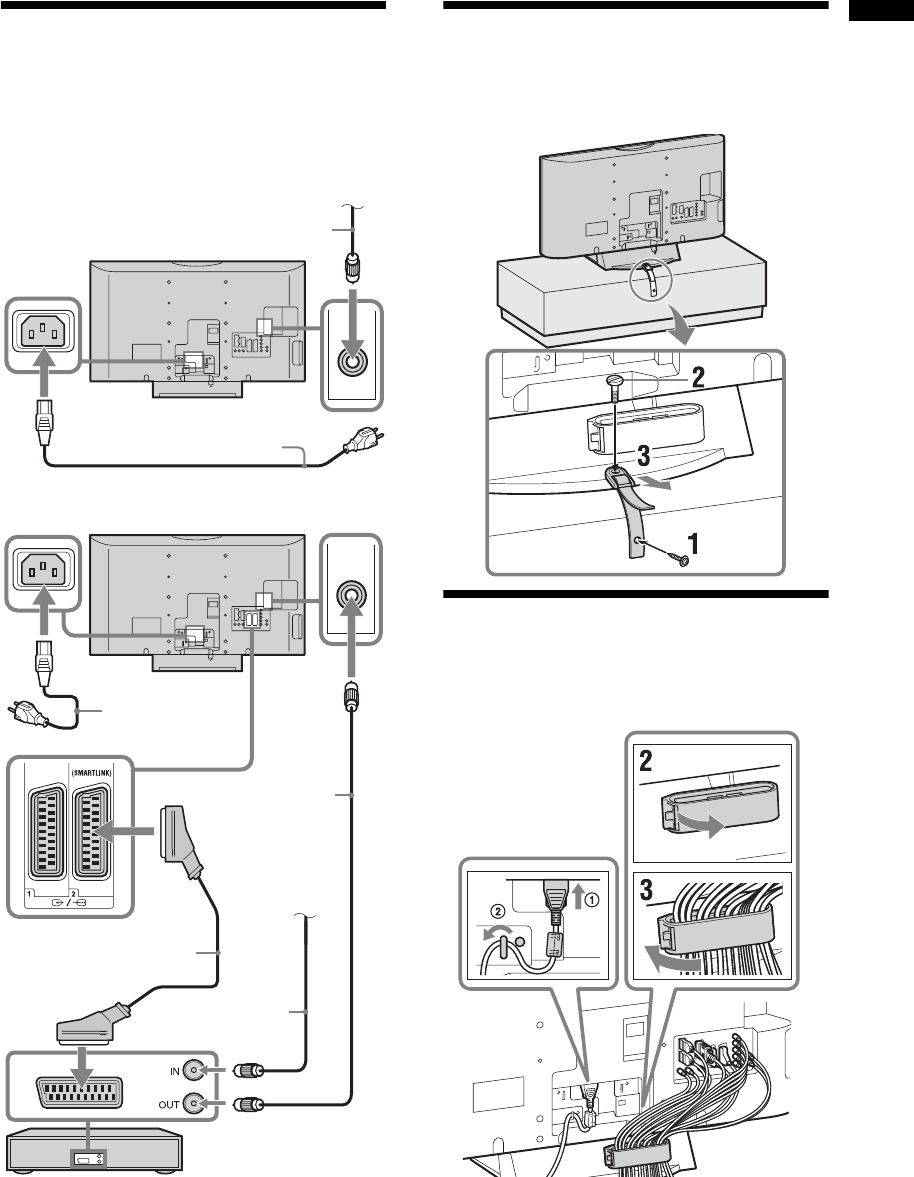
7 IT
Guida di avvio
2: Collegamento di
un’antenna/un cavo/un
videoregistratore
3: Fissaggio
antirovesciamento
4: Raggruppamento dei
cavi
~
Il gancio del fermacavi può essere aperto da entrambi i lati
secondo la posizione di fissaggio.
Collegamento di un’antenna/un cavo
Collegamento di un’antenna/un cavo e
un videoregistratore
Cavo coassiale (in dotazione)
Cavo di alimentazione
(in dotazione)
Cavo Scart
(non in dotazione)
Videoregistratore
Cavo di
alimentazione
(in dotazione)
Cavo coassiale
(non in dotazione)
Cavo coassiale
(in dotazione)
Segnale terrestre o via cavo
Segnale terrestre
o via cavo
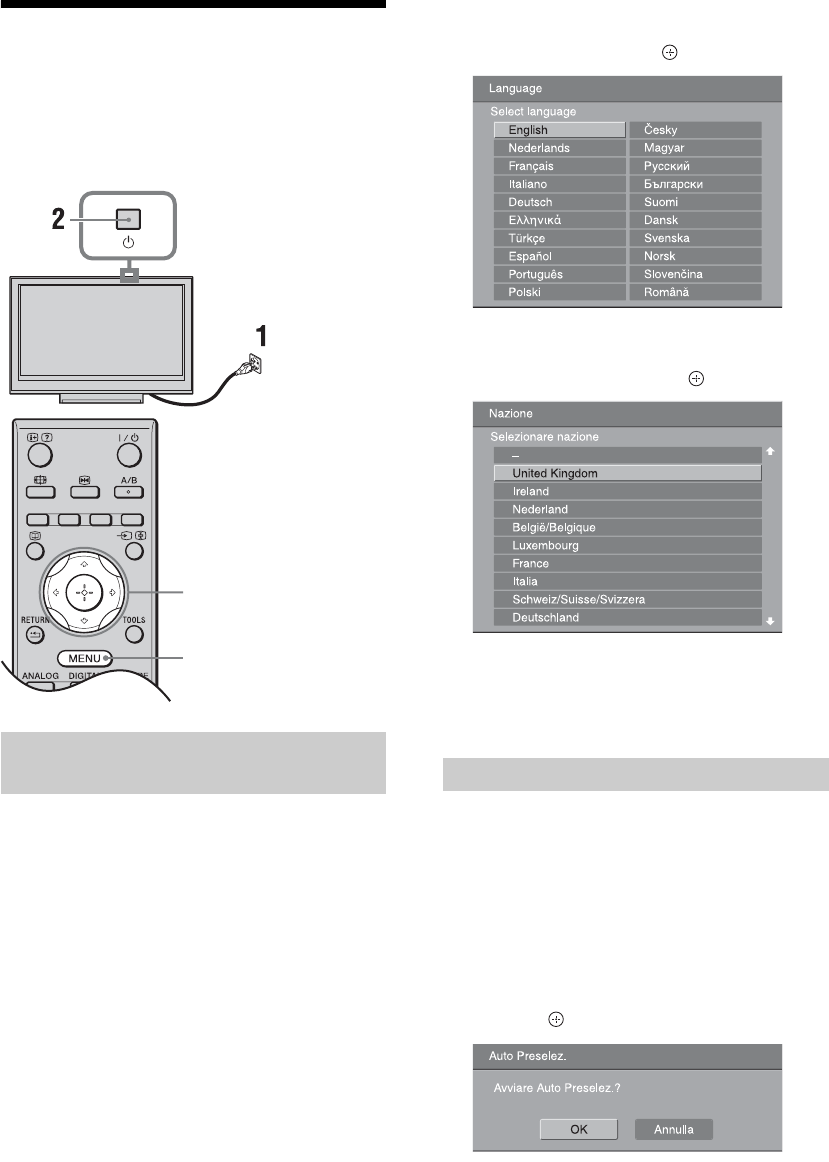
8 IT
5: Esecuzione
dell’impostazione
iniziale
1Collegare il televisore alla presa di corrente
(220-240 V CA, 50 Hz).
2
Premere
1
sul bordo superiore del televisore.
Alla prima accensione del televisore, viene
visualizzato il menu Language (Lingua) sullo
schermo.
3Premere F/f/G/g per selezionare la
lingua visualizzata sulle schermate del
menu, quindi premere .
4Premere F/f per selezionare la nazione o
la regione nella quale il televisore verrà
utilizzato, quindi premere .
Se la nazione/regione in cui si desidera utilizzare
il televisore non appare nell’elenco, selezionare
“-” invece di una nazione/regione.
5Prima di iniziare la sintonia automatica del
televisore, inserire un nastro preregistrato
nel videoregistratore collegato al televisore
(pagina 7) ed avviare la riproduzione.
Il canale video viene individuato e memorizzato
sul televisore durante la sintonia automatica.
Se il videoregistratore non è collegato al
televisore, saltare questo punto.
6Premere G/g per selezionare “OK”, quindi
premere .
Selezione della lingua e della
nazione/regione
3,4,6,7
9
Sintonia automatica del televisore

9 IT
Guida di avvio
7Premere F/f per selezionare “Antenna” o
“via Cavo”, quindi premere .
Se si seleziona “via Cavo”, appare la schermata
per la selezione del tipo di scansione. Vedere “Per
sintonizzare il televisore per il collegamento
digitale via cavo” a pagina 9.
Il televisore inizia a cercare tutti i canali digitali
disponibili e in seguito tutti i canali analogici
disponibili. Questa operazione potrebbe richiedere
un po’ di tempo, perciò non premere i tasti sul
televisore o telecomando durante il procedimento.
Se si visualizza un messaggio che richiede di
verificare il collegamento dell’antenna
Non è stato rilevato alcun canale digitale né
analogico. Verificare il collegamento dell’antenna
e premere per avviare di nuovo la sintonia
automatica.
8Quando sullo schermo appare il menu
Ordinamento Programmi, seguire i punti di
“Ordin. Progr.” a pagina 37.
Se non si desidera modificare l’ordine in cui i
canali analogici vengono salvati sul televisore,
passare al punto successivo.
9Premere MENU per uscire.
A questo punto, sul televisore sono stati
sintonizzati tutti i canali disponibili.
~
Quando non è possibile ricevere un canale televisivo digitale
o quando al punto 4 (pagina 8) si seleziona una regione in cui
non ci sono le trasmissioni digitali, l’ora deve essere
impostata dopo aver eseguito il punto 9.
Per sintonizzare il televisore per il
collegamento digitale via cavo
1Premere F/f per selezionare “Tipo
scansione”, quindi premere .
2Premere F/f per selezionare “Scansione
rapida” o “Scansione completa”, quindi
premere .
“Scansione rapida”: I canali vengono
sintonizzati secondo le informazioni sul fornitore
via cavo entro il segnale trasmesso.
L’impostazione consigliata per “Frequenza”, “ID
rete” e “Velocità simbolo” è “Auto” se il proprio
fornitore via cavo non ha fornito i valori effettivi
da utilizzare. “Scansione rapida” è consigliata per
la sintonia rapida quando questa è supportata dal
proprio fornitore via cavo.
“Scansione completa”: Tutti i canali disponibili
vengono sintonizzati e salvati. Questo
procedimento potrebbe richiedere un po’ di
tempo. Questa opzione è consigliata quando
“Scansione rapida” non è supportata dal proprio
fornitore via cavo.
Per ulteriori informazioni sui fornitori via cavo
supportati, consultare il sito web per l’assistenza:
http://support.sony-europe.com/TV/DVBC/
3Premere G/g/f per selezionare “Avvio”,
quindi premere .
Il televisore inizia la ricerca dei canali. Non
premere i tasti sul televisore o telecomando.
~
Alcuni fornitori via cavo non supportano “Scansione rapida”.
Se non viene rilevato nessun canale utilizzando “Scansione
rapida”, eseguire “Scansione completa”.
Smontaggio del
supporto dal televisore
~
Non rimuovere il supporto per alcun motivo tranne che per
montare il televisore alla parete o per applicare il supporto
opzionale per televisore.
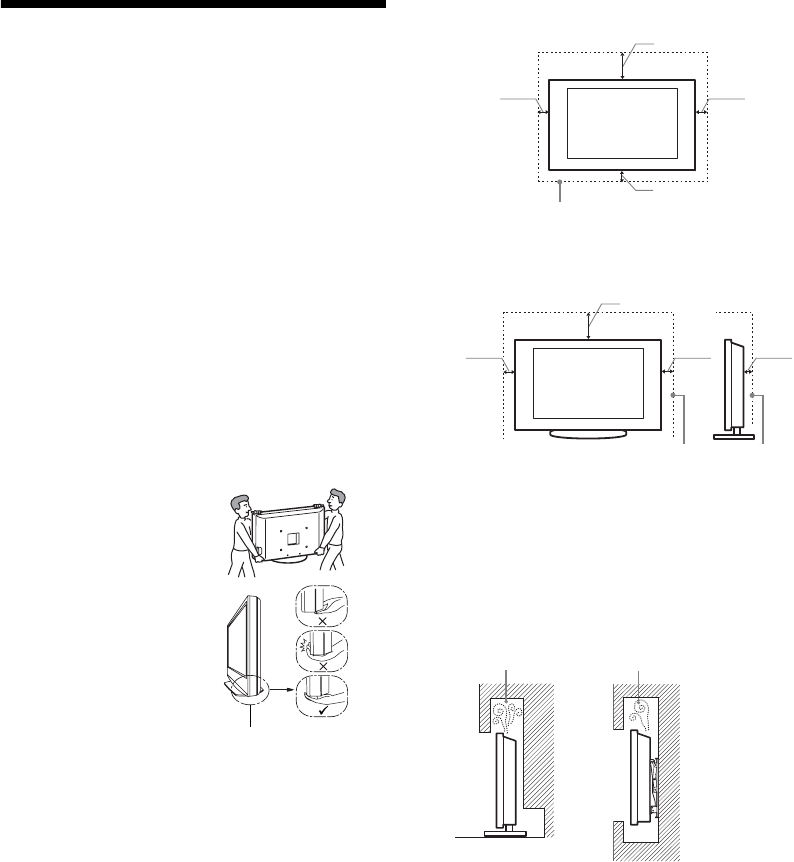
10 IT
Informazioni di
sicurezza
Installazione/Impostazione
Installare e utilizzare il televisore attenendosi alle
istruzioni fornite di seguito al fine di evitare il rischio
di incendi, scosse elettriche o danni e/o lesioni.
Installazione
• Il televisore deve essere installato in prossimità di una
presa di rete facilmente accessibile.
• Collocare il televisore su una superficie piana e stabile.
• Per l’installazione a parete rivolgersi esclusivamente a
personale qualificato.
• Per motivi di sicurezza, si consiglia caldamente di
utilizzare esclusivamente accessori Sony, compresi:
– Staffa di montaggio a parete SU-WL500
– Supporto per televisore SU-FL300M
Trasporto
• Prima di trasportare il
televisore, scollegare tutti
i cavi.
• Per trasportare un
televisore di grandi
dimensioni sono
necessarie due o tre
persone.
• Se il televisore viene
trasportato a mano,
sollevarlo come illustrato
a destra. Non praticare
pressione sul pannello
LCD.
• Durante il sollevamento o
lo spostamento del
televisore, sorreggerlo
saldamente dal fondo.
• Durante il trasporto, non
sottoporre il televisore a urti o vibrazioni eccessive.
• Nel caso in cui si renda necessario trasportare il televisore
per farlo riparare o per un trasloco, richiuderlo sempre
nell’imballaggio originale.
Ventilazione
• Non coprire i fori di ventilazione o inserire oggetti nel
mobile.
• Lasciare un po’ di spazio intorno al televisore.
• Si raccomanda caldamente di utilizzare la staffa di
montaggio a parete Sony al fine di consentire un’adeguata
circolazione dell’aria.
Installato a parete
Installato sul supporto
• Per garantire una ventilazione adeguata ed evitare
l’accumulo di sporcizia e polvere:
– Non posare il televisore piatto, né installarlo in
posizione capovolta, girato all’indietro o lateralmente.
– Non posizionare il televisore su uno scaffale o dentro
un armadio.
– Non coprire il televisore con tessuti od oggetti, come
per esempio tende, giornali e simili.
– Non installare il televisore nel modo indicato di seguito.
Assicurarsi di
tenere il fondo del
pannello e non la
parte anteriore.
30 cm
10 cm 10 cm
10 cm
Spazio minimo indispensabile attorno al
televisore.
30 cm
10 cm 10 cm 6 cm
Spazio minimo indispensabile attorno al televisore.
Circolazione dell’aria bloccata
Parete Parete
11 IT
Cavo di alimentazione
Maneggiare il cavo e la presa di rete nel modo indicato
di seguito al fine di evitare il rischio di incendi, scosse
elettriche o danni e/o lesioni:
– Collegare il televisore utilizzando un cavo di
alimentazione con messa a terra a filo triplo e una presa
di rete con messa a terra di protezione.
– Utilizzare soltanto cavi di alimentazione Sony, non di
altre marche.
– Inserire completamente la spina nella presa di rete.
– Utilizzare il televisore esclusivamente con
alimentazione da 220-240 V CA.
– Prima di effettuare i collegamenti, per motivi di
sicurezza assicurarsi di aver scollegato il cavo di
alimentazione e prestare attenzione a non rimanere
impigliati nei cavi con i piedi.
– Disinserire il cavo di alimentazione dalla presa di rete
prima di effettuare operazioni sul televisore o di
spostarlo.
– Tenere il cavo di alimentazione lontano da fonti di calore.
– Scollegare e pulire regolarmente la spina del cavo di
alimentazione. Se la spina è ricoperta di polvere ed è
esposta a umidità, l’isolamento potrebbe deteriorarsi e
provocare un incendio.
Note
• Non utilizzare il cavo di alimentazione fornito su altri
apparecchi.
• Non sottoporre a pressione, piegare o attorcigliare
eccessivamente il cavo di alimentazione. I fili interni
potrebbero scoprirsi o danneggiarsi.
• Non modificare il cavo di alimentazione.
• Non collocare oggetti pesanti sul cavo di alimentazione.
• Non tirare il cavo di alimentazione per disinserirlo.
• Non collegare un numero eccessivo di apparecchiature
alla medesima presa di rete.
• Non utilizzare una presa di rete inadeguata alla spina in
uso.
Uso proibito
Non installare/utilizzare il televisore in luoghi,
ambienti o situazioni come quelle elencate di seguito:
il televisore potrebbe presentare un
malfunzionamento e provocare incendi, scosse
elettriche, danni e/o lesioni.
Luogo:
All’aperto (esposto alla luce solare diretta), in spiaggia, su
imbarcazioni, all’interno di un veicolo, in ambiente medico,
in posizioni instabili, esposto all’acqua, pioggia, umidità o
fumo.
Ambiente:
Luoghi caldi, umidi o eccessivamente polverosi; esposti
all’ingresso di insetti; dove potrebbero essere soggetti a
vibrazioni meccaniche; nelle vicinanze di oggetti
infiammabili (candele, ecc.). Non esporre il televisore a
sgocciolamento o spruzzi e non posizionarvi sopra oggetti
contenenti liquidi, come per esempio vasi.
Situazione:
Non utilizzare con le mani bagnate, senza il mobile o con
accessori diversi da quelli raccomandati dal fabbricante.
Durante i temporali scollegare il televisore dalla presa di rete
e dall’antenna.
Rottura di componenti:
• Non tirare oggetti contro il televisore. Il vetro dello
schermo potrebbe rompersi a causa dell’impatto e
provocare lesioni gravi.
• Se la superficie del televisore si rompe, non toccarla
finché non è stato scollegato il cavo di alimentazione. In
caso contrario, potrebbero generarsi scosse elettriche.
Periodi di inutilizzo
• Qualora si preveda di non utilizzare il televisore per
numerosi giorni, esso dovrà essere scollegato dalla presa
di rete per motivi ambientali e di sicurezza.
• Anche se spento, il televisore non è scollegato dalla rete
elettrica; per scollegare completamente il televisore,
estrarre la spina dalla presa di rete.
• Alcuni televisori potrebbero comunque disporre di
funzioni che per operare correttamente richiedono di
lasciare il televisore in standby.
Bambini
• Impedire ai bambini di salire sul televisore.
• Tenere gli accessori di piccole dimensioni lontano dalla
portata dei bambini, affinchè non vengano
accidentalmente ingeriti.
Qualora si verifichino i seguenti
problemi...
Spegnere il televisore e disinserire immediatamente
il cavo di alimentazione qualora si verifichino i
seguenti problemi.
Rivolgersi al proprio rivenditore o a Sony per fare
controllare il televisore da personale opportunamente
qualificato.
Quando:
– Il cavo di alimentazione è danneggiato.
– La presa di rete è inadeguata alla spina in uso.
– Il televisore è danneggiato per una caduta, un urto o un
oggetto lanciato.
– All’interno del televisore sono penetrate sostanze
liquide o oggetti solidi.

12 IT
Precauzioni
Visione del televisore
• Si consiglia la visione del televisore in condizioni di luce
adatta, in quanto condizioni di luce scarsa o periodi
prolungati danneggiano la vista.
• Onde evitare danni all’udito, durante l’uso delle cuffie
regolare il volume a livelli moderati.
Schermo LCD
• Per quanto lo schermo LCD sia realizzato con tecnologia
ad alta precisione e disponga del 99,99% od oltre di pixel
effettivi, potranno comparire ripetutamente punti neri o
luminosi (rossi, blu o verdi) sullo schermo. Ciò costituisce
una caratteristica di fabbricazione dello schermo LCD e
non è un problema di funzionamento.
• Non spingere o graffiare il filtro anteriore e non
posizionare oggetti sopra al televisore. L’immagine potrà
risultare non uniforme o lo schermo LCD danneggiato.
• Se il televisore viene utilizzato in un luogo freddo, le
immagini potrebbero risultare distorte o più scure del
normale. Non si tratta di un problema di funzionamento,
bensì di un fenomeno che scompare con l’aumento della
temperatura.
• Se vengono visualizzati in modo continuo fermi
immagine, è possibile che si presenti un’immagine
residua. Tale immagine scompare dopo alcuni istanti.
• Durante l’uso del televisore, lo schermo e il rivestimento
si scaldano. Non si tratta di un problema di
funzionamento.
• Lo schermo LCD contiene piccole quantità di cristalli
liquidi e mercurio. Anche i tubi a fluorescenza utilizzati in
questo televisore contengono mercurio. Per lo
smaltimento attenersi ai regolamenti e alle normative
locali.
Cura e pulizia della superficie dello schermo e del
rivestimento
Verificare di avere disinserito il cavo di alimentazione
collegato al televisore dalla presa di rete prima di procedere
alla pulizia.
Per evitare il degradamento del materiale o del rivestimento
dello schermo, prendere le seguenti precauzioni.
• Per rimuovere la polvere dalla superficie dello schermo e
dal rivestimento, utilizzare un panno morbido e procedere
con delicatezza. Se la polvere persiste, utilizzare un panno
morbido leggermente inumidito con una soluzione
detergente neutra diluita.
• Non utilizzare spugnette abrasive, detergenti alcalini o
acidi, polveri abrasive o solventi volatili quali alcool,
benzene, diluenti o insetticidi. L’uso di tali materiali o il
contatto prolungato con gomma o materiali vinilici
potrebbero danneggiare la superficie dello schermo e il
materiale di rivestimento del televisore.
• Per regolare l’angolazione del televisore, spostarlo
lentamente in modo da evitare che muovendolo scivoli
dalla base.
Apparecchiature opzionali
Mantenere i componenti opzionali o eventuali
apparecchiature che emettono radiazioni elettromagnetiche
lontano dal televisore. In caso contrario, si potranno
verificare distorsione dell’immagine e/o disturbi dell’audio.

13 IT
Descrizione del telecomando
z
• Il tasto numerico 5, i tasti PROG + e
A/B sono dotati di punti a sfioramento.
Utilizzare i punti a sfioramento come
punti di riferimento durante l’utilizzo
del televisore.
• Se si spegne il televisore, anche la
modalità Theatre viene disattivata.
1"/1 – Attesa TV
Consente di accendere e spegnere il televisore dalla modalità di attesa.
2A/B – Doppio Audio (pagina 29)
3Tasti colorati (pagina 16, 17, 19)
4/ – Selezione ingresso / Arresto televideo
• In modalità TV (pagina 22): consente di selezionare la sorgente in
ingresso tra gli apparecchi collegati alle prese del televisore.
• In modalità televideo (pagina 16): consente di mantenere il televideo sulla
pagina attuale.
5F/f/G/g/ (pagina 15, 25)
6TOOLS (pagina 16, 22)
Consente di accedere a varie opzioni per la visione e di modificare/eseguire
le regolazioni secondo la sorgente e il formato dello schermo.
7MENU (pagina 25)
8THEATRE
È possibile attivare o disattivare la modalità Theatre. Quando la modalità
Theatre è attivata, l’uscita audio (se il televisore è collegato ad un sistema
audio usando un cavo HDMI) e la qualità dell’immagine ottimali per il
contenuto su pellicola vengono impostate automaticamente.
9Tasti numerici
• In modalità TV: consentono di selezionare i canali. Per i canali con
numero da 10 in avanti, immettere rapidamente la seconda e la terza cifra.
• In modalità televideo: consentono di digitare le tre cifre del numero di
pagina da selezionare.
0 – Canale precedente
Consente di tornare al canale precedente guardato (per più di cinque
secondi).
qa PROG +/-/ /
• In modalità TV (pagina 15): consente di selezionare il canale successivo
(+) o precedente (-).
• In modalità televideo (pagina 16): consente di selezionare la pagina
successiva ( ) o precedente ( ).
qs % – Silenziamento (pagina 15, 22)
qd 2 +/- – Volume (pagina 22)
qf / – Televideo (pagina 15)
qg DIGITAL – Modalità digitale (pagina 15)
qh ANALOG – Modalità analogica (pagina 15)
qj RETURN /
Consente di tornare alla schermata precedente di qualsiasi menu
visualizzato.
qk – EPG (Guida digitale elettronica dei programmi) (pagina 17)
ql – Immagine Ferma (pagina 15)
Consente di fermare l’immagine sul televisore.
w; – Modalità dello schermo (pagina 16)
wa / – Visualizzazione Info / Televideo
• In modalità digitale: consente di visualizzare brevi dettagli del programma
che si sta guardando attualmente.
• In modalità analogica: consente di visualizzare informazioni quali il
numero del canale attuale e il formato dello schermo.
• In modalità televideo (pagina 16): consente di visualizzare le informazioni
nascoste (es. risposte dei quiz).

14 IT
Descrizione dei tasti e degli indicatori del
televisore
1 (pagina 25)
2/ – Selezione ingresso / OK
• In modalità TV (pagina 22): consente di
selezionare la sorgente in ingresso tra gli
apparecchi collegati alle prese del televisore.
• In menu TV: consente di selezionare il menu o
l’opzione e conferma l’impostazione.
32 +/-/ /
• In modalità TV: consente di aumentare (+) o
diminuire (-) il volume.
• In menu TV: consente di spostarsi verso destra
( ) o verso sinistra ( ) tra le varie opzioni.
4PROG +/-/ /
• In modalità TV: consente di selezionare il canale
successivo (+) o precedente (-).
• In menu TV: consente di spostarsi verso l’alto ( )
o verso il basso ( ) tra le varie opzioni.
51 – Alimentazione
Consente di spegnere o accendere il televisore.
~
Per scollegare completamente il televisore, estrarre la
spina dalla presa di rete.
6Sensore per luce (pagina 35)
7 – Indicatore Immagine assente / Timer
• Si illumina in verde quando l’immagine viene
disattivata (pagina 35).
• Si illumina in arancione quando viene impostato il
timer (pagina 34).
81 – Indicatore di attesa
Si illumina in rosso quando il televisore è in modalità
di attesa.
9" – Indicatore di alimentazione / del
programma di registrazione con timer
• Si illumina in verde quando il televisore è acceso.
• Si illumina in arancione quando viene impostata la
registrazione con timer (pagina 17).
• Si illumina in rosso durante la registrazione con
timer.
q; Sensore per comando a distanza
• Riceve i segnali a raggi infrarossi dal
telecomando.
• Non mettere nulla sul sensore, poiché si potrebbe
influire sulla sua funzione.
~
Accertarsi che il televisore sia completamente spento prima
di scollegare il cavo di alimentazione. Se si scollega il cavo
di alimentazione mentre il televisore è acceso si potrebbe far
rimanere acceso l’indicatore o si potrebbe causare un
problema di funzionamento al televisore.

15 IT
Visione dei programmi
Visione dei programmi
1Premere 1 sul bordo superiore del
televisore per accendere il televisore.
Quando il televisore è in modalità di attesa
(l’indicatore 1 (attesa) sul pannello anteriore del
televisore è rosso), premere "/1 sul telecomando
per accendere il televisore.
2Premere DIGITAL per passare alla
modalità digitale o premere ANALOG per
passare alla modalità analogica.
I canali disponibili variano a seconda della
modalità.
3Per selezionare un canale televisivo,
premere i tasti numerici o PROG +/-.
Per selezionare i canali da 10 in avanti utilizzando
i tasti numerici, immettere rapidamente la seconda
e la terza cifra.
Per selezionare un canale digitale utilizzando la
Guida digitale elettronica dei programmi (EPG),
vedere a pagina 17.
In modalità digitale
Si visualizza brevemente Visualizzazione Info.
Sulla Visualizazzione Info potrebbero essere
indicate le seguenti icone.
: Servizio radiofonico
: Servizio codificato/ad abbonamento
: Audio disponibile in più lingue
: Sottotitoli disponibili
: Sottotitoli disponibili per i non udenti
: Età minima consigliata per il programma
attuale (da 4 a 18 anni)
: Blocco programmi
c (in rosso):
Il programma attuale è in corso di registrazione
Altre operazioni
Per accedere al televideo
Premere /. Ad ogni pressione di / vengono
visualizzati in modo ciclico:
Televideo t Televideo in sovrimpressione
sull’immagine televisiva (modalità mista) t Senza
Televideo (uscita dal servizio di Televideo)
Visione dei programmi
2
2
3
3Per Premere
Bloccare l’immagine
(Immagine ferma)
.
Premere una volta per rimuovere
lo schermo piccolo, quindi
premere di nuovo per ritornare alla
modalità normale del televisore.
~
Questa funzione non è disponibile
per una sorgente di ingresso PC.
Accedere alla tabella
dell’indice dei
programmi (soltanto
in modalità
analogica)
.
Per selezionare un canale
analogico, premere F/f, quindi
premere .
Accedere all’elenco
Preferiti Digitali
(soltanto in modalità
digitale)
.
Per i dettagli, vedere a pagina 19.
Silenziare l’audio %.
Per ripristinare l’audio, premere
di nuovo il tasto.
Accendere il
televisore dalla
modalità di attesa
senza l’audio
%.
Continua

16 IT
Per selezionare una pagina, utilizzare i tasti numerici
o / .
Per bloccare una pagina, premere / .
Per visualizzare le informazioni nascoste, premere
/.
z
La presenza nella parte inferiore della pagina del televideo di
quattro elementi colorati indica che è disponibile il servizio
Fastext. Fastext consente di accedere alle pagine in modo
rapido e facile. Per accedere a una pagina determinata,
premere il tasto colorato corrispondente.
Per modificare manualmente il formato
dello schermo per adattarlo alla
trasmissione
Premere ripetutamente per selezionare il formato
di schermo desiderato.
* Alcune porzioni della parte superiore e inferiore
dell’immagine potrebbero essere tagliate.
~
• Non è possibile selezionare “4:3” o “14:9” per le
immagini di sorgenti con segnale HD.
• Non è possibile utilizzare questa funzione mentre la
Visualizzazione Info digitale è visualizzata.
• Alcuni caratteri e/o lettere in cima e in fondo all’immagine
potrebbero non essere visibili in “Smart”. In tal caso, è
possibile selezionare “Ampiezza Verticale” mediante il
menu “Controllo Schermo” e regolare la dimensione
verticale per renderla visibile.
z
• Quando “Auto Formato” è impostato su “Sì”, il televisore
selezionerà automaticamente la modalità migliore per
adattarsi alla trasmissione (pagina 30).
• È possibile regolare la posizione dell’immagine quando
si seleziona “Smart” (50Hz), “Zoom” o “14:9”. Premere
F/f per spostare verso l’alto o verso il basso (per es. per
leggere i sottotitoli) (tranne 720p e 1080i).
• Selezionare “Smart” o “Zoom” per regolare le immagini
di sorgente 720p o 1080i con i bordi tagliati.
Uso del menu Tools
Premere TOOLS per visualizzare le seguenti opzioni
quando si guarda un programma televisivo.
Smart*
Visualizza le
trasmissioni tradizionali
in 4:3 simulando
l’effetto di schermo
ampio. L’immagine in
4:3 viene allungata fino
a riempire lo schermo.
4:3
Visualizza le
trasmissioni
tradizionali in 4:3 (per
es. TV non a schermo
ampio) nelle
proporzioni corrette.
Wide
Visualizza le
trasmissioni a schermo
ampio (16:9) con le
proporzioni corrette.
Zoom*
Visualizza le
trasmissioni
cinemascopiche
(formato letter box)
nelle proporzioni
corrette.
14:9*
Visualizza le
trasmissioni in 14:9
nelle proporzioni
corrette. Di
conseguenza, sullo
schermo sono visibili
dei bordi neri.
Opzioni Descrizione
Chiudere Chiude il menu Tools.
Modalità Immagine Vedere a pagina 26.
Modalità Audio Vedere a pagina 28.
Altoparlante Vedere a pagina 33.
Lingua Audio (soltanto
nella modalità digitale)
Vedere a pagina 41.
Impostazione Sottotitoli
(soltanto nella modalità
digitale)
Vedere a pagina 41.
i Volume Regola il volume delle cuffie.
T. Spegnimento Vedere a pagina 34.
Risparmio Energia Vedere a pagina 35.
Impost. autom. Orologio
(soltanto nella modalità
analogica)
Consente di commutare alla
modalità digitale e di
ottenere l’ora.
Informazioni di Sistema
(soltanto nella modalità
digitale)
Visualizza la schermata delle
informazioni sul sistema.

17 IT
Visione dei programmi
Controllo della Guida digitale elettronica dei
programmi (EPG) *
1In modalità digitale, premere .
2Eseguire l’operazione desiderata come è
illustrato nella seguente tabella o è
visualizzato sullo schermo.
* Questa funzione potrebbe non essere disponibile in alcune nazioni/regioni.
Guida digitale elettronica dei programmi (EPG)
Per Fare questo
Guardare un programma Premere F/f per selezionare il programma, quindi premere .
Disattivare l’EPG Premere .
Ordinare le informazioni dei programmi
per categoria
– Elenco categorie
1Premere il tasto blu.
2Premere F/f/G/g per selezionare una categoria, quindi
premere .
Le categorie disponibili includono:
“Tutte le Categorie”: Contiene tutti i canali disponibili.
Nome della categoria (per es. “Notizie”): Contiene tutti i canali
corrispondenti alla categoria selezionata.
Impostare un programma da registrare
– Registrazione con Timer 1Premere F/f/G/g per selezionare il programma che si
desidera registrare, quindi premere /.
2Premere F/f per selezionare “Registrazione con Timer”.
3Premere per impostare i timer del televisore e del
videoregistratore.
Un simbolo rosso c si visualizza vicino alle informazioni di quel
programma. L’indicatore sul pannello anteriore del televisore si illumina
in arancione.
z
La suddetta procedura può essere utilizzata anche se il programma da registrare è
già iniziato.
Impostare un programma da visualizzare
automaticamente sullo schermo quando
inizia
– Promemoria
1Premere F/f/G/g per selezionare il programma futuro che si
desidera visualizzare, quindi premere /.
2Premere F/f per selezionare “Promemoria”, quindi premere
.
Un simbolo c si visualizza vicino alle informazioni di quel programma.
L’indicatore sul pannello anteriore del televisore si illumina in
arancione.
~
Se si fa passare il televisore alla modalità di attesa, questo si accende
automaticamente quando il programma sta per iniziare.
Continua

18 IT
~
• È possibile impostare sul televisore la registrazione con timer del videoregistratore soltanto per i videoregistratori compatibili
con SmartLink. Se il videoregistratore non è compatibile con SmartLink, viene visualizzato un messaggio per ricordare di
impostare il timer del videoregistratore.
• Dopo che la registrazione è iniziata, è possibile far passare il televisore alla modalità di attesa, ma non spegnere completamente
il televisore o la registrazione sarà annullata.
• Se è stata selezionata una limitazione dell’età per i programmi, sullo schermo si visualizza un messaggio che chiede il codice
PIN. Per i dettagli, vedere “Blocco Programmi” a pagina 41.
Impostare l’ora e la data di un
programma che si desidera registrare
– Timer manuale
1Premere /.
2Premere F/f per selezionare “Timer manuale”, quindi premere
.
3Premere F/f per selezionare la data, quindi premere g.
4Impostare l’ora di avvio e di arresto allo stesso modo del punto
3.
5Premere F/f per selezionare il programma, quindi premere .
6Premere per impostare i timer del televisore e del
videoregistratore.
L’indicatore sul pannello anteriore del televisore si illumina in
arancione.
Annullare una registrazione/un
promemoria
– Elenco timer
1Premere /.
2Premere F/f per selezionare “Elenco timer”, quindi premere
.
3Premere F/f per selezionare il programma che si desidera
annullare, quindi premere .
4Premere F/f per selezionare “Annulla Timer”, quindi premere
.
Si visualizza un display per confermare che si desidera annullare il
programma.
5Premere G/g per selezionare “Sì”, quindi premere per
confermare.
Per Fare questo

19 IT
Visione dei programmi
Uso dell’elenco Preferiti Digitali *
La funzione Preferiti consente di specificare fino a
quattro elenchi di programmi preferiti.
1Premere MENU.
2Premere F/f per selezionare “Preferiti
digitali”, quindi premere .
3Eseguire l’operazione desiderata come è
illustrato nella seguente tabella o è
visualizzato sullo schermo.
z
Fino a 999 canali possono essere salvati nell’Elenco
Preferiti.
Elenco Preferiti Digitali
* Questa funzione potrebbe non essere disponibile in
alcune nazioni/regioni.
Per Fare questo
Creare l’elenco Preferiti la prima volta 1Premere per selezionare “Sì”.
2Premere il tasto giallo per selezionare l’elenco Preferiti.
3Premere F/f per selezionare il canale che si desidera
aggiungere, quindi premere .
I canali che sono salvati nell’elenco Preferiti sono indicati da un simbolo
.
Guardare un canale 1Premere il tasto giallo per navigare negli elenchi Preferiti.
2Premere durante la selezione di un canale.
Disattivare l’elenco Preferiti Premere RETURN.
Aggiungere o rimuovere i canali
nell’elenco Preferiti attualmente
modificato
1Premere il tasto blu.
2Premere il tasto giallo per selezionare l’elenco Preferiti che si
desidera modificare.
3Premere F/f per selezionare il canale che si desidera
aggiungere o rimuovere, quindi premere .
Rimuovere tutti i canali dall’attuale
elenco Preferiti 1Premere il tasto blu.
2Premere il tasto giallo per selezionare l’elenco Preferiti che si
desidera modificare.
3Premere il tasto blu.
4Premere G/g per selezionare “Sì”, quindi premere per
confermare.

20 IT
Collegamento di apparecchi opzionali
È possibile collegare al televisore una vasta gamma di apparecchi opzionali.
Uso di apparecchi opzionali
6
Soltanto per la
manutenzione
Camcorder
Cuffie
Lettore DVD con uscita componente
Apparecchio audio
Hi-Fi
Registratore DVD
Decoder
Videoregistratore
Apparecchio per videogiochi
Lettore DVD
Decoder
PC
Sistema audio
PC (uscita HDMI)
Lettore Blu-ray
Lettore DVD
Scheda CAM
Camcorder

21 IT
Uso di apparecchi opzionali
Prese
Simbolo di ingresso
sullo schermo
Descrizione
A HDMI IN 4 o 5 AV4 o AV5 Collegare alla presa HDMI IN 4 o 5 se l’apparecchio è dotato di
una presa HDMI. I segnali video e audio digitali vengono
immessi dall’apparecchio. Inoltre, quando un apparecchio
compatibile con il controllo HDMI è collegato, la
comunicazione con l’apparecchio collegato è supportata.
Consultare la pagina 34 per installare questa comunicazione. Se
l’apparecchio è dotato di una presa DVI, collegare la presa DVI
alla presa HDMI IN 5 tramite un’interfaccia per adattatore DVI
- HDMI (non in dotazione) e collegare le prese di uscita audio
dell’apparecchio alle prese di ingresso audio HDMI IN 5.
~
• Le prese HDMI supportano soltanto i seguenti ingressi video:
480i, 480p, 576i, 576p, 720p, 1080i, 1080p e 1080/24p.
• Assicurarsi di utilizzare soltanto un cavo HDMI che ha il logo
HDMI.
B PC / PC Collegare alla presa PC / . Si consiglia di utilizzare un
cavo per PC con ferrite.
C / 3 AV3 Collegare alle prese video componente e alle prese audio
/3.
D Collegare alle prese di uscita audio per ascoltare l’audio
dal televisore sull’apparecchio audio Hi-Fi.
E / 1 AV1 o AV1 Collegare alla presa Scart / 1. Quando si collega il
decoder, il segnale codificato proveniente dal sintonizzatore del
televisore viene emesso al decoder, quindi il segnale
decodificato viene emesso dal decoder.
F / 2 AV2 o AV2 Collegare alla presa Scart / 2. SmartLink è un
collegamento diretto tra il televisore e il videoregistratore/
registratore DVD.
G Cuffie Collegare alla presa i per ascoltare l’audio del televisore dalle
cuffie.
H 6 o 6, e 6 AV6 o AV6 Collegare alla presa S video 6 o alla presa video composito
6 e alle prese audio 6. Per evitare i disturbi
dell’immagine, non collegare il camcorder
contemporaneamente alla presa video 6 e alla presa S video
6. Se si collega un apparecchio monofonico, collegare alla
presa 6 L.
I CAM (Modulo ad
accesso condizionato)
Per utilizzare i servizi TV a pagamento. Per i dettagli,
consultare il manuale di istruzioni in dotazione con il CAM.
Per utilizzare il CAM, rimuovere la scheda “fittizia”
dall’alloggiamento del CAM. Spegnere il televisore quando si
inserisce il CAM nell’alloggiamento del CAM. Quando non si
utilizza il CAM, si consiglia di inserire la scheda “fittizia” e di
tenerla nella fessura per CAM.
~
Il CAM non è supportato in alcune nazioni/regioni. Verificare con il
rivenditore autorizzato.

22 IT
Visualizzazione di
immagini da un
apparecchio collegato
Accendere l’apparecchio collegato, quindi
eseguire una delle operazioni descritte di
seguito.
Per gli apparecchi collegati alle prese Scart
mediante un cavo Scart completamente cablato a
21 piedini (pagina 20)
Avviare la riproduzione sull’apparecchio collegato.
L’immagine riprodotta dall’apparecchio collegato
viene visualizzata sullo schermo.
Per un videoregistratore sintonizzato
automaticamente (pagina 8)
In modalità analogica, premere PROG +/- o i tasti
numerici per selezionare il canale video.
Per altri apparecchi collegati (pagina 20)
Premere / per visualizzare l’elenco degli
apparecchi collegati. Premere F/f per selezionare la
sorgente di ingresso desiderata, quindi premere .
(La voce evidenziata viene selezionata se 2 secondi
passano senza un’operazione dopo aver premuto
F/f.)
Quando la sorgente di ingresso è impostata su “Salta”
nel menu “Impostazione AV” sotto il menu
“Configurazione AV” (pagina 33), quell’ingresso non
appare nell’elenco.
Altre operazioni
Uso del menu Tools
Premere TOOLS per visualizzare le seguenti opzioni
quando si guardano le immagini dall’apparecchio
collegato.
Per Fare questo
Tornare alla modalità
normale del televisore
Premere DIGITAL o
ANALOG.
Accedere alla tabella
dell’indice dei segnali
di ingresso (tranne la
modalità TV)
Premere per accedere alla
tabella dell’indice dei segnali
di ingresso. Per selezionare
una sorgente di ingresso,
premere F/f, quindi premere
.
Modificare il volume
del sistema audio
collegato compatibile
con il controllo HDMI
Premere 2 +/-.
Silenziare il suono del
sistema audio
collegato compatibile
con il controllo HDMI
Premere %.
Per ripristinare l’audio,
premere di nuovo il tasto.
Opzioni Descrizione
Chiudere Chiude il menu Tools.
Modalità Immagine
(tranne la modalità di
ingresso PC)
Vedere a pagina 26.
Modalità display
(soltanto nella
modalità di ingresso
PC)
Vedere a pagina 26.
Modalità Audio Vedere a pagina 28.
Altoparlante Vedere a pagina 33.
PAP (tranne la
modalità di ingresso
PC)
Vedere a pagina 23.
PIP (soltanto nella
modalità di ingresso
PC)
Vedere a pagina 23.
Regolazione Aut.
(soltanto nella
modalità di ingresso
PC)
Vedere a pagina 36.
Spostamento Orizz.
(soltanto nella
modalità di ingresso
PC)
Vedere a pagina 36.
Spostamento Vert.
(soltanto nella
modalità di ingresso
PC)
Vedere a pagina 36.
i Volume Regola il volume delle cuffie.
T. Spegnimento
(tranne la modalità di
ingresso PC)
Vedere a pagina 34.
Risparmio Energia Vedere a pagina 35.
Impost. autom.
Orologio
Consente di commutare alla
modalità digitale e di ottenere
l’ora.

23 IT
Uso di apparecchi opzionali
Per vedere due immagini simultaneamente
– PAP (Picture and Picture)
È possibile vedere simultaneamente sullo schermo
due immagini (ingresso esterno e programma
televisivo).
Collegare l’apparecchio opzionale (pagina 20) ed
accertarsi che le immagini dall’apparecchio si
visualizzino sullo schermo (pagina 22).
~
• Questa funzione non è disponibile per una sorgente di
ingresso PC.
• Non è possibile modificare la dimensione delle immagini.
• Non è possibile visualizzare il video del televisore
analogico nell’immagine del programma televisivo
durante la visualizzazione del video AV1, AV2 o AV6
nell’immagine di ingresso esterno.
1Premere TOOLS per visualizzare il menu
Tools.
2Premere F/f per selezionare “PAP”,
quindi premere .
L’immagine dall’apparecchio collegato si
visualizza a sinistra e il programma televisivo si
visualizza a destra.
3Premere i tasti numerici o PROG +/- per
selezionare il canale televisivo.
Per ritornare alla modalità dell’immagine
singola
Premere o RETURN.
z
L’immagine nel riquadro verde è udibile. È possibile
cambiare l’immagine udibile premendo G/g.
Per vedere due immagini simultaneamente
– PIP (Picture in Picture)
È possibile vedere simultaneamente due immagini
(ingresso PC e programma televisivo) sullo schermo.
Collegare ad un PC (pagina 20) ed accertarsi che le
immagini da un PC appaiano sullo schermo.
~
• Non è possibile visualizzare risoluzioni superiori a
WXGA (1.280 × 768 pixel).
• “Gestione Energia” non è disponibile nella modalità PIP
(pagina 36).
1Premere TOOLS per visualizzare il menu
Tools.
2Premere F/f per selezionare “PIP”, quindi
premere .
L’immagine dal PC collegato si visualizza nella
dimensione completa e il programma televisivo si
visualizza nell’angolo a destra.
È possibile utilizzare F/f/G/g per spostare la
posizione dello schermo del programma
televisivo.
3Premere i tasti numerici o PROG +/- per
selezionare il canale televisivo.
Per ritornare alla modalità dell’immagine
singola
Premere RETURN.
z
È possibile cambiare l’immagine udibile selezionando
“Scambio Audio” dal menu Tools.

25 IT
Uso delle funzioni MENU
Navigazione nei menu
“MENU” consente di utilizzare varie funzioni
comode di questo televisore. È possibile selezionare
facilmente i canali o le sorgenti di ingresso e
modificare le impostazioni per il televisore.
1Premere MENU.
2Premere F/f per selezionare un’opzione,
quindi premere .
Per uscire dal menu, premere MENU.
1Preferiti digitali*
Visualizza l’elenco Preferiti (pagina 19).
2Analogico
Ritorna al canale analogico visto per ultimo.
3Digitale*
Ritorna al canale digitale visto per ultimo.
4EPG digitale*
Visualizza la Guida digitale elettronica dei
programmi (EPG) (pagina 17).
5Ingressi Esterni
Seleziona l’apparecchio collegato al televisore.
• Per guardare l’ingresso esterno desiderato,
selezionare la sorgente di ingresso, quindi
premere .
• Per assegnare un nome ad un ingresso esterno,
selezionare “Modifica Etichetta AV”, quindi
vedere a pagina 33.
• Per vedere un elenco degli apparecchi
compatibili con il controllo HDMI,
selezionare “Selez. dispositivo HDMI”.
6Impostazioni
Visualizza il menu “Impostazioni” in cui viene
eseguita la maggior parte delle impostazioni e
regolazioni avanzate.
1Premere F/f per selezionare un’icona
del menu, quindi premere .
2Premere F/f/G/g per selezionare
un’opzione o regolare un’impostazione,
quindi premere .
Per i dettagli sulle impostazioni, vedere da
pagina 26 a 42.
~
Le opzioni che si possono regolare variano secondo
la situazione. Le opzioni che non sono disponibili
diventano grigie o non si visualizzano.
* Questa funzione potrebbe non essere disponibile in
alcune nazioni/regioni.
Uso delle funzioni MENU
2
1

26 IT
Menu Immagine
Nel menu “Immagine” è possibile selezionare le
opzioni elencate di seguito. Per selezionare le opzioni
in “Impostazioni”, consultare “Navigazione nei
menu” (pagina 25).
Destinazione Ingressi Seleziona se applicare o meno le impostazioni eseguite nel menu “Immagine” a tutti
gli ingressi oppure soltanto all’ingresso che si sta guardando attualmente.
“Completo”: Applica le impostazioni a tutti gli ingressi.
“Solo Video”: Applica le impostazioni soltanto all’ingresso attuale.
Modalità Immagine Seleziona la modalità dell’immagine tranne la sorgente di ingresso PC. Le opzioni
“Modalità Immagine” possono variare a seconda dell’impostazione “Video/Foto”
(pagina 32).
“Brillante”: Per enfatizzare il contrasto e la nitidezza delle immagini.
“Standard”: Per un’immagine standard. Consigliato per l’intrattenimento
domestico.
“Cinema”: Per visualizzare contenuti cinematografici. Adatto per la visione in
ambiente tipo sala cinematografica. Questa impostazione dell’immagine è stata
sviluppata in collaborazione con Sony Pictures Entertainment per riprodurre
fedelmente i film nel modo voluto dai creatori.
“Foto”: Imposta la qualità ottimale dell’immagine per le fotografie.
Modalità display Seleziona la modalità del display per la sorgente di ingresso PC.
“Video”: Per le immagini video.
“Testo”: Per il testo, i diagrammi o le tabelle.
Ripristino Ripristina tutte le impostazioni “Immagine” alle impostazioni predefinite tranne
“Destinazione Ingressi”, “Modalità Immagine” e “Modalità display”.
Retroillum. Regola la luminosità della retroilluminazione.
Contrasto Aumenta o diminuisce il contrasto dell’immagine.
Luminosità Rende più chiara o più scura l’immagine.
Colore Aumenta o diminuisce l’intensità del colore.
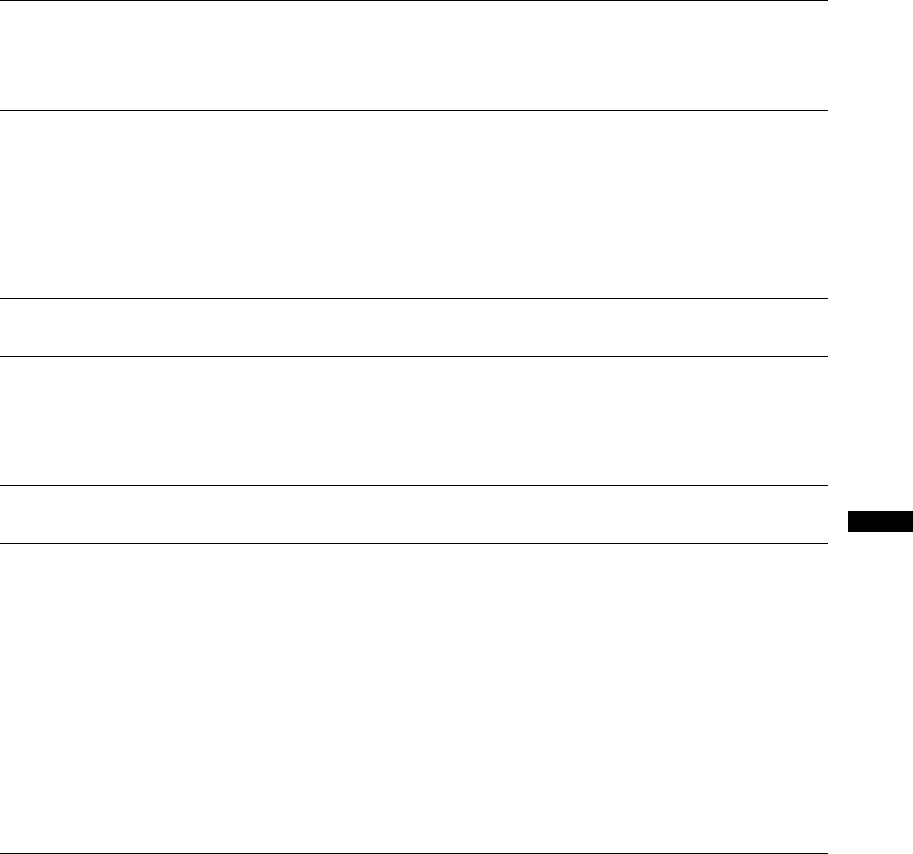
27 IT
Uso delle funzioni MENU
Tinta Aumenta o diminuisce le tonalità del verde e le tonalità del rosso.
~
“Tinta” può essere regolato soltanto per un segnale con colore NTSC (per es.videocassette
statunitensi).
Temp. Colore Regola il grado di bianco dell’immagine.
“Freddo”: Conferisce al bianco una tonalità azzurra.
“Neutro”: Conferisce al bianco una tonalità neutra.
“Caldo 1”/“Caldo 2”: Conferisce al bianco una tonalità rossa. “Caldo 2” conferisce
una tinta più rossa rispetto a “Caldo 1”.
z
“Caldo 1” e “Caldo 2” non sono disponibili quando “Modalità Immagine” è impostato su
“Brillante”.
Nitidezza Rende nitida o morbida l’immagine.
Riduz. Rumore Riduce i disturbi dell’immagine (nebbia) in un segnale di trasmissione debole.
“Auto”: Riduce automaticamente i disturbi dell’immagine (soltanto in modalità
analogica).
“Alto”/“Medio”/“Basso”: Modifica l’effetto della riduzione dei disturbi.
“No”: Disattiva la funzione “Riduz. Rumore”.
Riduz. Rumore MPEG Riduce i disturbi dell’immagine nel video compresso MPEG.
Impost. avanzate Personalizza la funzione dell’immagine più dettagliatamente. Quando si imposta
“Modalità Immagine” su “Cinema”, “Foto”, o “Standard”, è possibile impostare/
modificare queste impostazioni.
“Ripristino”: Ripristina tutte le impostazioni avanzate alle impostazioni di fabbrica.
“Correzione Nero”: Accentua le aree nere dell’immagine per un contrasto più forte.
“Ottimizz. contrasto avanz.”: Regola automaticamente “Retroillum.” e
“Contrasto” sulle impostazioni più adatte giudicando la luminosità dello schermo.
Questa impostazione è particolarmente efficace per le scene con immagini scure.
Aumenterà la differenza di contrasto delle scene con immagini più scure.
“Gamma”: Regola il bilanciamento tra le aree chiare e scure dell’immagine.
“Bianco Brillante”: Accentua i colori bianchi.
“Colore Brillante”: Rende i colori più vivaci.
“Gamma cromatica”: Cambia la gamma di riproduzione del colore. “Ampia”
riproduce il colore vivido e “Standard” riproduce il colore standard.
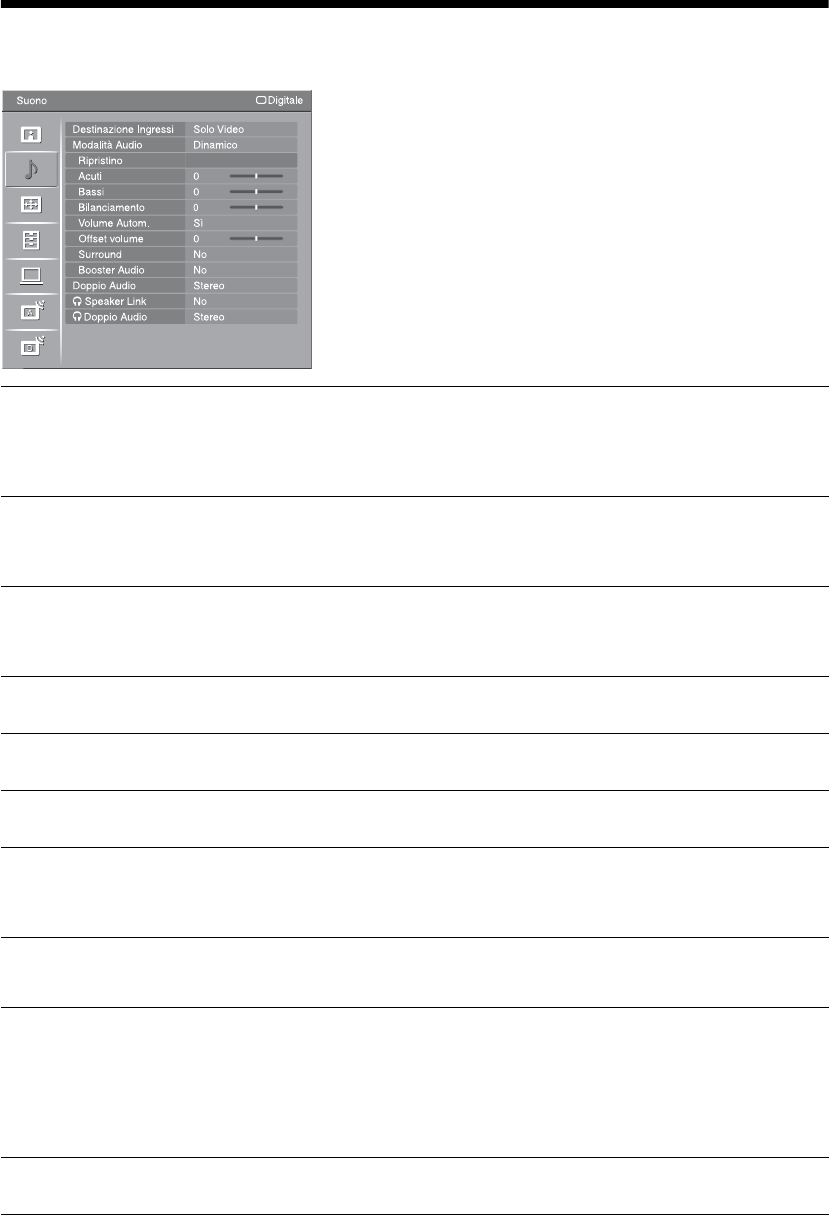
28 IT
Menu Suono
Nel menu “Suono” è possibile selezionare le opzioni
elencate di seguito. Per selezionare le opzioni in
“Impostazioni”, consultare “Navigazione nei menu”
(pagina 25).
Destinazione Ingressi Seleziona se applicare o meno le impostazioni eseguite nel menu “Suono” a tutti gli
ingressi oppure soltanto all’ingresso che si sta guardando attualmente.
“Completo”: Applica le impostazioni a tutti gli ingressi.
“Solo Video”: Applica le impostazioni soltanto all’ingresso attuale.
Modalità Audio “Dinamico”: Accentua gli acuti e i bassi.
“Standard”: Per l’audio standard. Consigliato per l’intrattenimento domestico.
“Personale”: Risposta piatta. Inoltre consente di salvare le impostazioni preferite.
Ripristino Ripristina tutte le impostazioni “Suono” alle impostazioni predefinite tranne
“Destinazione Ingressi”, “Modalità Audio”, “Doppio Audio”, “i Speaker Link” e
“i Doppio Audio”.
Acuti Regola i suoni alti.
Bassi Regola i suoni bassi.
Bilanciamento Enfatizza il bilanciamento del diffusore destro o sinistro.
Volume Autom. Mantiene un livello di volume costante anche in caso di sbalzi di volume (ad
esempio, gli spot pubblicitari generalmente hanno un volume più alto dei
programmi).
Offset volume Regola il livello del volume dell’ingresso attuale relativo agli altri ingressi, quando
“Destinazione Ingressi” è impostato su “Solo Video”.
Surround “S-FORCE Front Surround”: Disponibile per l’audio Surround della trasmissione
stereo normale e della trasmissione digitale a 5.1 canali e per l’ingresso audio
dall’apparecchio collegato.
“No”: Converte e riproduce l’audio Surround a 5.1 canali e di altre trasmissioni
digitali come l’audio stereo normale (a 2 canali). Riproduce l’audio originale di altre
trasmissioni così com’è.
Booster Audio Conferisce all’audio più impatto compensando gli effetti di fase nei diffusori.

29 IT
Uso delle funzioni MENU
Doppio Audio Seleziona l’audio riprodotto dal diffusore su trasmissione stereo o bilingue.
“Stereo”/“Mono”: Per una trasmissione stereo.
“A”/“B”/“Mono”: Per una trasmissione bilingue, selezionare “A” per il canale
audio 1, “B” per il canale audio 2 o “Mono” per il canale monofonico, se disponibile.
~
Se viene selezionato un altro apparecchio collegato al televisore, impostare “Doppio Audio” su
“Stereo”, “A” o “B”. Tuttavia, quando si seleziona l’apparecchio esterno collegato alla presa
HDMI, questo viene fissato su “Stereo”.
i Speaker Link Accende/spegne i diffusori interni del televisore quando sono collegate le cuffie.
“Sì”: L’audio viene emesso soltanto dalle cuffie.
“No”: L’audio viene emesso sia dal televisore che dalle cuffie.
i Doppio Audio Seleziona l’audio dalle cuffie per una trasmissione stereo o bilingue, che dipende
dalla selezione di “Doppio Audio”.

30 IT
Menu Controllo Schermo
Nel menu “Controllo Schermo” è possibile
selezionare le opzioni elencate di seguito. Per
selezionare le opzioni in “Impostazioni”, consultare
“Navigazione nei menu” (pagina 25).
Destinazione Ingressi Seleziona se applicare o meno le impostazioni eseguite nel menu “Controllo
Schermo” a tutti gli ingressi oppure soltanto all’ingresso che si sta guardando
attualmente.
“Completo”: Applica le impostazioni a tutti gli ingressi.
“Solo Video”: Applica le impostazioni soltanto all’ingresso attuale.
Formato Schermo Per i dettagli sul formato dello schermo, vedere “Per modificare manualmente il
formato dello schermo per adattarlo alla trasmissione” a pagina 16.
Auto Formato Modifica automaticamente il formato dello schermo in base al segnale della
trasmissione. Per mantenere le proprie impostazioni, selezionare “No”.
z
Anche se “Auto Formato” è impostato su “Sì” o “No”, è sempre possibile modificare il formato
dello schermo premendo più volte .
4:3 Predefinito Seleziona il formato dello schermo predefinito per l’uso con le trasmissioni 4:3.
“Smart”: Visualizza le trasmissioni tradizionali in 4:3 simulando l’effetto di
schermo ampio.
“4:3”: Visualizza le trasmissioni tradizionali 4:3 nelle proporzioni corrette.
“No”: Mantiene l’impostazione attuale “Formato Schermo” quando il canale o
l’ingresso viene cambiato.
Area Schermo Regola l’area dello schermo che visualizza l’immagine.
“Pixel pieno”: Visualizza l’immagine per le sorgenti 1080i o 1080p (tranne
l’ingresso componente) nella dimensione originale quando vengono tagliate delle
parti dell’immagine.
“Normale”: Visualizza l’area dell’immagine consigliata.
“-1”/“-2”: Ingrandisce l’immagine per nascondere il bordo dell’immagine.
~
“Pixel pieno” è disponibile soltanto quando “Formato Schermo” è impostato su “Wide”.
Spostamento Orizz. Regola la posizione orizzontale dell’immagine.
Spostamento Vert. Regola la posizione verticale dell’immagine quando “Formato Schermo” è
impostato su “Smart” (50 Hz), “Zoom” o “14:9”.

32 IT
Menu Impostazione
Nel menu “Impostazione” è possibile selezionare le
opzioni elencate di seguito. Per selezionare le opzioni
in “Impostazioni”, consultare “Navigazione nei
menu” (pagina 25).
Avvio Automatico Avvia l’impostazione iniziale per selezionare la lingua e la nazione/regione e per
sintonizzare tutti i canali digitali e analogici disponibili.
Generalmente, non è necessario eseguire questa operazione poiché la lingua e la
nazione o la regione vengono selezionate e i canali sintonizzati già alla prima
installazione del televisore (pagina 8).
Tuttavia, questa opzione consente di ripetere la procedura (per es. di sintonizzare di
nuovo il televisore dopo un trasloco o di cercare nuovi canali lanciati dalle emittenti).
Lingua Seleziona la lingua nella quale verranno visualizzati i menu.
Modalità Film Fornisce il movimento più uniforme dell’immagine quando si riproducono le
immagini del DVD o del videoregistratore riprese su pellicola, riducendo la
sfocatura e la granulosità dell’immagine.
“Auto 1”: Fornisce il movimento più uniforme dell’immagine rispetto al contenuto
su pellicola originale. Utilizzare questa impostazione per l’uso standard.
“Auto 2”: Fornisce il contenuto su pellicola originale così com’è.
“No”: Disattiva la funzione “Modalità Film”.
~
Se l’immagine contiene segnali irregolari o troppi disturbi, “Modalità Film” viene
automaticamente disattivata anche se “Auto 1” o “Auto 2” è selezionato.
Video/Foto Fornisce la qualità dell’immagine appropriata selezionando l’opzione secondo la
sorgente di ingresso (dati di video o foto).
“Video-A”: Imposta la qualità dell’immagine appropriata, secondo la sorgente di
ingresso, i dati di video o i dati di foto quando si collega direttamente un apparecchio
Sony dotato di uscita HDMI che supporta la modalità “Video-A”.
“Video”: Produce la qualità dell’immagine appropriata per le immagini in
movimento.
“Foto”: Produce la qualità dell’immagine appropriata per i fermi immagine.
~
• L’impostazione è fissata su “Video” quando la modalità Video-A non è supportata
sull’apparecchio collegato, anche se “Video-A” è selezionato.
• “Video/Foto” è disponibile soltanto per le sorgenti di ingresso HDMI e componente (1080p
e 1080i).
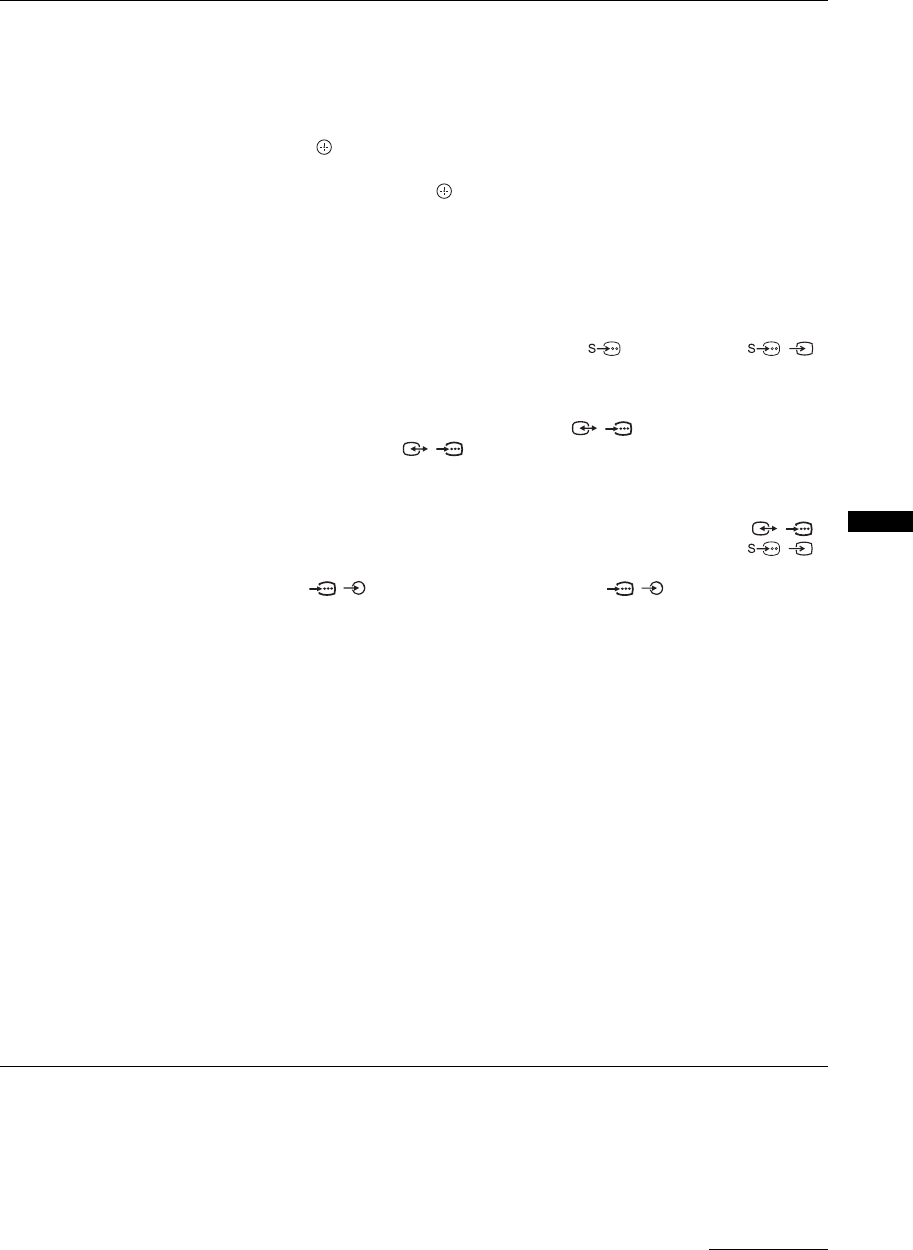
33 IT
Uso delle funzioni MENU
Configurazione AV Impostazione AV
Assegna un nome agli apparecchi collegati alle prese laterali e posteriori. Quando
viene selezionato un apparecchio, il nome assegnato viene visualizzato per alcuni
secondi sullo schermo. È possibile saltare i segnali di ingresso dall’apparecchio
collegato che non si desidera visualizzare sullo schermo.
1Premere F/f per selezionare la sorgente di ingresso desiderata, quindi
premere .
2Premere F/f per selezionare l’opzione desiderata tra quelle elencate di
seguito, quindi premere .
Nomi apparecchi: Utilizza uno dei nomi predefiniti per assegnare un nome agli
apparecchi collegati.
“Modif”: Crea un nome proprio. Seguire i punti da 2 a 4 di “Nome Programmi”
(pagina 37).
“Salta”: Salta una sorgente in ingresso che non è necessaria.
S Video Auto
Seleziona il segnale di ingresso dalle prese S video 6 quando le prese / 6
sono entrambe collegate.
Uscita AV2
Imposta un segnale da emettere tramite la presa / 2 sulla parte posteriore del
televisore. Se alla presa / 2 viene collegato un videoregistratore o un’altra
unità di registrazione, è possibile registrare dagli apparecchi collegati alle altre prese
del televisore.
“TV”: Emette una trasmissione.
“AV1”: Emette i segnali provenienti dagli apparecchi collegati alla presa / 1.
“AV6”: Emette i segnali provenienti dagli apparecchi collegati alla presa /6.
“Auto”: Emette qualsiasi segnale che viene visto sullo schermo (tranne i segnali
dalle prese / 3, HDMI IN 4, HDMI IN 5 e PC / ).
Altoparlante
Accende o spegne gli altoparlanti interni del televisore.
“Altoparlante TV”: Gli altoparlanti del televisore sono attivati per ascoltare l’audio
del televisore tramite gli altoparlanti del televisore.
“Sistema Audio”: Gli altoparlanti del televisore sono disattivati per ascoltare
l’audio del televisore soltanto tramite l’apparecchio audio esterno collegato alle
prese di uscita audio.
Quando è collegato con un apparecchio compatibile con il controllo HDMI, è
possibile accendere l’apparecchio collegato che è asservito con il televisore. Questa
impostazione deve essere eseguita dopo aver collegato l’apparecchio.
Uscita audio
“Variabile”: L’uscita audio dal sistema audio può essere controllata dal
telecomando del televisore.
“Fissa”: L’uscita audio del televisore è fissata. Utilizzare il comando di volume del
ricevitore audio per regolare il volume (e le altre impostazioni audio) tramite il
sistema audio.
Sistema colore
Seleziona il sistema del colore (“Auto”, “PAL”, “SECAM”, “NTSC3.58”,
“NTSC4.43” o “PAL60”) secondo il segnale di ingresso dalla sorgente di ingresso.
Continua

34 IT
Impostazione HDMI Questa serve per impostare gli apparecchi compatibili con il controllo HDMI
collegati alle prese HDMI. Tenere presente che l’impostazione di asservimento deve
essere anche eseguita sull’apparecchio collegato compatibile con il controllo HDMI.
Controllo HDMI
Imposta se asservire o meno gli apparecchi compatibili con il controllo HDMI e il
televisore. Quando è impostato su “Sì”, le seguenti voci del menu possono essere
eseguite.
Spegnim.Autom.Dispositivi
Quando questo è impostato su “Sì”, gli apparecchi compatibili con il controllo
HDMI che sono asserviti con il televisore si spengono.
Accensione Autom. TV
Quando questo è impostato su “Sì”, il televisore che è asservito con gli apparecchi
compatibili con il controllo HDMI si accende.
Aggiorn. Elenco Dispositivi
Crea o aggiorna l’“Elenco Dispositivi HDMI”. Fino a 11 apparecchi compatibili con
il controllo HDMI possono essere collegati e fino a 5 apparecchi possono essere
collegati ad una singola presa. Assicurarsi di aggiornare l’“Elenco Dispositivi
HDMI” quando si modificano i collegamenti o le impostazioni dell’apparecchio
compatibile con il controllo HDMI.
Elenco Dispositivi HDMI
Visualizza gli apparecchi collegati compatibili con il controllo HDMI.
~
Non è possibile utilizzare “Impostazione HDMI” quando un sistema audio compatibile con il
controllo HDMI è asservito con il televisore.
Impostazioni Timer Imposta il timer per accendere/spegnere il televisore.
T. Spegnimento
Imposta un periodo di tempo dopo il quale il televisore passa automaticamente alla
modalità di attesa.
Quando “T. Spegnimento” è attivato, l’indicatore (Timer) sul pannello anteriore
del televisore si illumina in arancione.
z
• Se il televisore viene spento e poi acceso di nuovo, “T. Spegnimento” viene ripristinato su
“No”.
• Un messaggio di notifica appare sullo schermo un minuto prima che il televisore passi alla
modalità di attesa.
Timer
Imposta il timer per accendere il televisore dalla modalità di attesa.
“Giorno”: Seleziona il giorno in cui si desidera attivare il “Timer”.
“Ora”: Imposta l’ora in cui accendere il televisore.
“Durata”: Seleziona il periodo di tempo dopo cui il televisore passa di nuovo
automaticamente alla modalità di attesa.
“Impostazione Volume”: Imposta il volume per quando il timer accende il
televisore.
Impostaz. ora
Consente di regolare manualmente l’orologio. Quando il televisore sta ricevendo i
canali digitali, l’orologio non può essere regolato manualmente poiché è impostato
sul codice temporale del segnale trasmesso.

35 IT
Uso delle funzioni MENU
Risparmio Energia Seleziona la modalità di risparmio dell’energia per ridurre il consumo di energia del
televisore.
Quando si seleziona “Immagine Assente”, l’immagine viene disattivata e
l’indicatore (Immagine assente) sul pannello anteriore del televisore si illumina
in verde. L’audio rimane invariato.
Sens. Luce Amb. “Sì”: Ottimizza automaticamente le impostazioni dell’immagine secondo la luce
dell’ambiente nella stanza.
“No”: Disattiva la funzione “Sens. Luce Amb.”.
~
Assicurarsi di non mettere nulla sul sensore, poiché si potrebbe influire sulla sua funzione. Per
ulteriori informazioni sul sensore vedere a pagina 14.
Informazioni prodotto Visualizza le informazioni sul proprio televisore.
Ripristina tutto Ripristina tutte le impostazioni su quelle di fabbrica e quindi visualizza la schermata
di “Avvio Automatico”.
~
• Assicurarsi di non spegnere il televisore durante questo periodo (ci vogliono circa 30
secondi) né premere un tasto.
• Tutte le impostazioni, inclusi l’Elenco Preferiti Digitali, la nazione/regione, la lingua, i
canali sintonizzati automaticamente, ecc. vengono ripristinate.

37 IT
Uso delle funzioni MENU
Menu Impostazione Analogica
Nel menu “Impostazione Analogica” è possibile
selezionare le opzioni elencate di seguito. Per
selezionare le opzioni in “Impostazioni”, consultare
“Navigazione nei menu” (pagina 25).
Tasto funz.diretta Quando “Tasto funz.diretta” è impostato su “Sì”, è possibile selezionare un canale
analogico utilizzando un tasto numerico preselezionato (0 – 9) sul telecomando.
~
Quando “Tasto funz.diretta” è impostato su “Sì”, non è possibile selezionare i numeri di canale
10 o superiore immettendo due cifre con il telecomando.
Auto Preselez. Sintonizza tutti i canali analogici disponibili.
Questa opzione consente di sintonizzare di nuovo il televisore dopo un trasloco o di
cercare nuovi canali che sono stati lanciati dalle emittenti.
Ordin. Progr. Modifica l’ordine in cui i canali analogici vengono salvati sul televisore.
1Premere F/f per selezionare il canale da spostare in un’altra posizione,
quindi premere .
2Premere F/f per selezionare la nuova posizione da assegnare al canale,
quindi premere .
Nome Programmi Assegna al canale un nome a scelta contenente fino a cinque lettere o numeri.
Quando viene selezionato un canale, il nome assegnato viene visualizzato per alcuni
secondi sullo schermo. (Generalmente i nomi dei canali vengono presi
automaticamente dal televideo, se disponibile).
1Premere F/f per selezionare il canale al quale si desidera assegnare un
nome, quindi premere .
2Premere F/f per selezionare la lettera o il numero desiderati (“_” per
inserire uno spazio vuoto), quindi premere g.
In caso di immissione errata
Premere G/g per selezionare il carattere errato. Quindi premere F/f per selezionare
il carattere esatto.
Per cancellare tutti i caratteri
Selezionare “Ripristino”, quindi premere .
3Ripetere la procedura descritta al punto 2 finché il nome è completato.
4Selezionare “OK”, quindi premere .
Continua

40 IT
Menu Impostazione Digitale
Nel menu “Impostazione Digitale” è possibile
selezionare le opzioni elencate di seguito. Per
selezionare le opzioni in “Impostazioni”, consultare
“Navigazione nei menu” (pagina 25).
~
Alcune funzioni potrebbero non essere disponibili in alcune
nazioni/regioni.
Sintonia Digitale Preselezione Digitale Automatica
Sintonizza tutti i canali digitali disponibili.
Questa opzione consente di sintonizzare di nuovo il televisore dopo un trasloco o di
cercare nuovi canali che sono stati lanciati dalle emittenti. Per i dettagli, vedere
“Sintonia automatica del televisore” a pagina 8.
Modifica lista programmi
Rimuove qualsiasi canale digitale indesiderato che è stato salvato sul televisore e
modifica l’ordine dei canali digitali salvati sul televisore.
1Premere F/f per selezionare il canale che si desidera rimuovere o
spostare su una posizione nuova.
Premere i tasti numerici per immettere il numero di programma conosciuto a tre cifre
della trasmissione desiderata.
2Rimuovere o modificare l’ordine dei canali digitali nel modo seguente:
Per rimuovere il canale digitale
Premere . Dopo che appare un messaggio di conferma, premere G per selezionare
“Sì”, quindi premere .
Per modificare l’ordine dei canali digitali
Premere g, quindi premere F/f per selezionare la posizione nuova per il canale e
premere G.
3Premere RETURN.
Preselezione Digitale Manuale
Sintonizza manualmente i canali digitali. Questa funzione è disponibile quando
“Preselezione Digitale Automatica” è impostato su “Antenna”.
1Premere il tasto numerico per selezionare il numero di canale che si
desidera sintonizzare manualmente, quindi premere F/f per sintonizzare
il canale.
2Quando sono stati rilevati i canali disponibili, premere F/f per
selezionare il canale che si desidera salvare, quindi premere .
3Premere F/f per selezionare il numero di programma in cui si desidera
salvare il canale nuovo, quindi premere .
Ripetere la procedura sopra per sintonizzare manualmente altri canali.

41 IT
Uso delle funzioni MENU
Impostazione Digitale Impostazione sottotitoli
“Impostazione Sottotitoli”: Quando viene selezionato “Sottotitoli per non Udenti”,
alcuni aiuti visivi potrebbero anche visualizzarsi con i sottotitoli (se i canali televisivi
trasmettono tali informazioni).
“Lingua Sottotitoli”: Seleziona in quale lingua i sottotitoli vengono visualizzati.
Impostazione audio
“Tipo Audio”: Passa alla trasmissione per i non udenti quando “Sottotitoli per non
Udenti” è selezionato.
“Lingua Audio”: Seleziona la lingua utilizzata per un programma. Alcuni canali
digitali potrebbero trasmettere l’audio in diverse lingue per un programma.
“Commento Audio”: Fornisce la descrizione audio (narrazione) delle informazioni
visive, se i canali televisivi trasmettono tali informazioni.
“Livello mix”: Regola i livelli di uscita dell’audio principale del televisore e della
descrizione audio.
Visualizzazione Info
“Base”: Visualizza le informazioni sul programma con una Visualizzazione Info
digitale.
“Completa”: Visualizza le informazioni sul programma con una Visualizzazione
Info digitale e visualizza le informazioni dettagliate sul programma sotto quella
Visualizzazione Info.
Display radio
Si visualizza lo sfondo dello schermo quando si ascolta una stazione radiofonica. È
possibile selezionare il colore per lo sfondo dello schermo o visualizzare un colore a
caso. Per annullare temporaneamente la visualizzazione dello sfondo dello schermo,
premere un tasto.
Blocco Programmi
Imposta una limitazione dell’età per i programmi. Qualsiasi programma che supera
la limitazione dell’età può essere guardato soltanto dopo aver immesso
correttamente un codice PIN.
1Premere i tasti numerici per immettere il proprio codice PIN esistente.
Se non è stato impostato precedentemente un PIN, si visualizza una schermata per
l’immissione del codice PIN. Seguire le istruzioni del “Codice PIN” sotto.
2Premere F/f per selezionare la limitazione dell’età o “Ness.” (per
guardare senza limitazione), quindi premere .
3Premere RETURN.
Codice PIN
Per impostare il PIN la prima volta
1Premere i tasti numerici per immettere il nuovo codice PIN.
2Premere RETURN.
Per modificare il PIN
1Premere i tasti numerici per immettere il proprio codice PIN esistente.
2Premere i tasti numerici per immettere il nuovo codice PIN.
3Premere RETURN.
z
Il codice PIN 9999 viene sempre accettato.
Impostazione Tecnica
“Aggiornamento Automatico Servizi”: Consente al televisore di rilevare e salvare
nuovi servizi digitali quando diventano disponibili.
“Download del Software”: Consente al televisore di ricevere automaticamente gli
aggiornamenti del software, gratuitamente attraverso l’antenna/il cavo esistente
(quando vengono emessi). Sí consiglia di impostare sempre questa opzione su “Sì”.
Se non si desidera che il software venga aggiornato, impostare questa opzione su
“No”.
Continua

42 IT
“Informazioni di Sistema”: Visualizza la versione attuale del software e il livello
del segnale.
“Fuso Orario”: Consente di selezionare manualmente il fuso orario in cui ci si
trova, se non è uguale all’impostazione predefinita del fuso orario per la propria
nazione/regione.
“Ora Legale Automatica”: Imposta se cambiare o meno automaticamente tra l’ora
legale e l’ora invernale.
• “No”: L’ora si visualizza in base alla differenza dell’ora impostata con “Fuso Orario”.
• “Sì”: Cambia automaticamente tra l’ora legale e l’ora invernale in base al calendario.
Impostazione Modulo CA
Consente di accedere ad un servizio TV a pagamento dopo aver ottenuto un modulo
ad accesso condizionato (CAM) e una scheda per la visione. Vedere a pagina 20 per
la posizione della presa (PCMCIA).
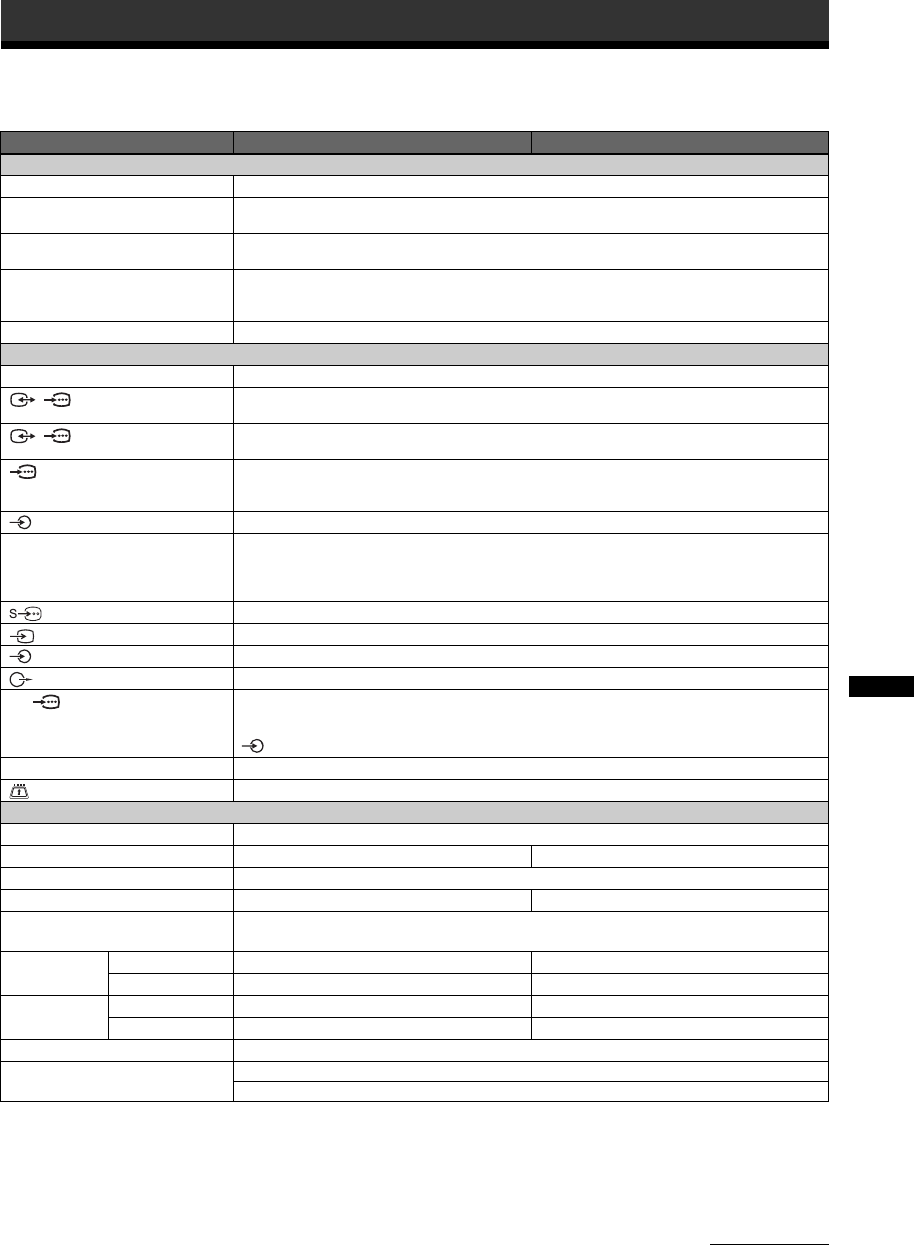
43 IT
Altre informazioni
Caratteristiche tecniche
* Il consumo specificato per la modalità di attesa viene raggiunto una volta che il televisore abbia concluso tutti i necessari processi
interni.
Il design e le caratteristiche tecniche sono soggetti a modifiche senza preavviso.
Altre informazioni
Nome del modello KDL-40D36xx/40D35xx/40D34xx KDL-46D36xx/46D35xx/46D34xx
Sistema
Sistema del pannello Schermo LCD (Liquid Crystal Display–display a cristalli liquidi)
Sistema TV Analogico: In base alla selezione della nazione o della regione: B/G/H, D/K, L, I
Digitale: DVB-T/DVB-C
Sistema di colore/video Analogico: PAL, SECAM, NTSC 3.58, 4.43 (soltanto ingresso video)
Digitale: MPEG-2 MP@ML
Copertura dei canali Analogico: VHF: E2–E12/UHF: E21–E69/CATV: S1–S20/HYPER: S21–S41
D/K: R1–R12, R21–R69/L: F2–F10, B–Q, F21–F69/I: UHF B21–B69
Digitale: VHF/UHF
Uscita audio 10 W + 10 W
Prese di ingresso/uscita
Antenna/Cavo Terminale esterno da 75 ohm per VHF/UHF
/1 Connettore Scart a 21 piedini (standard CENELEC) inclusi ingresso audio/video, ingresso RGB e uscita
TV audio/video.
/2 (SmartLink) Connettore Scart a 21 piedini (standard CENELEC) inclusi ingresso audio/video, ingresso RGB, uscita
audio/video selezionabile e interfaccia SmartLink.
3Formati supportati: 1080p, 1080i, 720p, 576p, 576i, 480p, 480i
Y: 1 Vp-p, 75 ohm, 0,3 V sincronizzazione negativa/PB/CB: 0,7 Vp-p, 75 ohm/
PR/CR: 0,7 Vp-p, 75 ohm
3Ingresso audio analogico (prese fono): 500 mVrms, Impedenza: 47 kohm
HDMI IN 4, 5 Video: 1080/24p,1080p, 1080i, 720p, 576p, 576i, 480p, 480i
Audio: PCM lineare a due canali
32, 44,1 e 48 kHz, 16, 20 e 24 bit
Ingresso audio analogico (prese fono): 500 mVrms, Impedenza: 47 kohm (soltanto HDMI IN 5)
6Ingresso S-video (mini DIN a 4 piedini)
6Ingresso video (presa fono)
6Ingresso audio (prese fono)
Uscita audio (prese fono)
PC Ingresso PC (D-sub a 15 piedini) (vedere a pagina 44)
G: 0,7 Vp-p, 75 ohm, non sincronizzato sul verde/B: 0,7 Vp-p, 75 ohm/
R: 0,7 Vp-p, 75 ohm/HD: 1-5 Vp-p/VD: 1-5 Vp-p
Ingresso audio PC (minipresa)
iPresa per cuffie
Alloggiamento per CAM (Modulo ad accesso condizionato)
Alimentanzione ed altro
Alimentazione 220–240 V CA, 50 Hz
Dimensioni schermo 40 pollici (Circa 101,6 cm misurati diagonalmente) 46 pollici (Circa 116,8 cm misurati diagonalmente)
Risoluzione display 1.920 punti (orizzontale) × 1.080 linee (verticale)
Consumo energetico 193 W 238 W
Consumo energetico in modalità
di attesa* 0,3 W
Dimensioni
(l × a × p)
(con supporto) Circa 981 × 692 × 265 mm Circa 1.114 × 778 × 306 mm
(senza supporto) Circa 981 × 643 × 110 mm Circa 1.114 × 730 × 115 mm
Peso (con supporto) Circa 24,0 kg Circa 30,5 kg
(senza supporto) Circa 20,5 kg Circa 26,5 kg
Accessori in dotazione Consultare “1: Verifica degli accessori” a pagina 6.
Accessori opzionali Staffa di montaggio a parete SU-WL500
Supporto per televisore SU-FL300M
Continua

44 IT
Tabella di riferimento del segnale di ingresso PC
• L’ingresso PC di questo televisore non supporta la sincronizzazione sul verde o la sincronizzazione composita.
• L’ingresso PC di questo televisore non supporta i segnali interlacciati.
• Per la qualità migliore dell’immagine, si consiglia di utilizzare i segnali (in grassetto) nella suddetta tabella con una frequenza
verticale di 60 Hz da un personal computer. Nell’inserimento con configurazione automatica, i segnali con una frequenza
verticale di 60 Hz vengono selezionati automaticamente.
Segnali Orizzontale (Pixel) Verticale (Linea) Frequenza
orizzontale
(kHz)
Frequenza
verticale (Hz) Norma
VGA 640 480 31,5 60 VGA
640 480 37,5 75 VESA
720 400 31,5 70 VGA-T
SVGA 800 600 37,9 60 Direttive VESA
800 600 46,9 75 VESA
XGA 1024 768 48,4 60 Direttive VESA
1024 768 56,5 70 VESA
1024 768 60 75 VESA
WXGA 1280 768 47,4 60 VESA
1280 768 47,8 60 VESA
1360 768 47,7 60 VESA

45 IT
Altre informazioni
Guida alla risoluzione
dei problemi
Verificare se l’indicatore 1 (attesa) sta
lampeggiando in rosso.
Se la spia lampeggia
La funzione di autodiagnosi è attiva.
1Contare il numero di volte per cui l’indicatore
1 (attesa) lampeggia ad intervalli di due
secondi.
Per esempio, l’indicatore lampeggia tre volte, poi c’è
una pausa di due secondi, seguita da altri tre
lampeggi, ecc.
2Premere 1 sul bordo superiore del televisore
per spegnerlo, scollegare il cavo di
alimentazione ed informare il rivenditore o il
centro di assistenza Sony su come
lampeggia l’indicatore (numero di volte che
lampeggia).
Se la spia non lampeggia
1Controllare le voci nella tabella riportata di
seguito.
2Se il problema persiste, far riparare il
televisore da personale di assistenza
qualificato.
Immagine
Nessuna immagine (schermo scuro) e audio
assente
• Verificare il collegamento dell’antenna/del cavo.
• Collegare il televisore alla corrente elettrica e premere 1
sul bordo superiore del televisore.
• Se l’indicatore 1 (attesa) si illumina in rosso, premere
"/1.
Nessuna immagine o nessuna informazione di
menu proveniente dall’apparecchio collegato al
connettore Scart
• Premere / per visualizzare l’elenco degli
apparecchi collegati, quindi selezionare l’ingresso
desiderato.
• Verificare il collegamento tra l’apparecchio opzionale e il
televisore.
Immagini sdoppiate o residue
• Verificare il collegamento dell’antenna/del cavo.
• Verificare la posizione e la direzione dell’antenna.
Sullo schermo vengono visualizzati soltanto
interferenze e disturbi
• Verificare che l’antenna non sia danneggiata o piegata.
• Verificare che l’antenna non abbia raggiunto il termine
della propria durata di funzionamento (da tre a cinque anni
in condizioni d’uso normali, da uno a due anni in luoghi
esposti a salsedine).
Immagine distorta (linee o strisce punteggiate)
• Allontanare il televisore da sorgenti di disturbi elettrici,
quali auto, motocicli, asciugacapelli o apparecchi ottici.
• Per l’installazione di apparecchi opzionali, lasciare una
quantità di spazio sufficiente tra l’apparecchio opzionale e
il televisore.
• Accertarsi che l’antenna/il cavo sia collegato mediante il
cavo coassiale in dotazione.
• Allontanare il cavo dell’antenna/del cavo TV dagli altri
cavi di collegamento.
Immagini o audio disturbati durante la visione di
un canale televisivo
• Regolare “AFT” (Sintonia fine automatica) per ottenere
una migliore ricezione delle immagini (pagina 38).
Alcuni minuscoli punti neri e/o punti luminosi
appaiono sullo schermo
• Le immagini di un display sono composte da pixel. La
visualizzazione sullo schermo di piccoli punti neri e/o
luminosi (pixel) non indica un problema di
funzionamento.
I contorni dell’immagine sono spezzati
• Selezionare “Auto 1” o “Auto 2” in “Modalità Film”
(pagina 32).
I programmi non vengono visualizzati a colori
• Selezionare “Ripristino” (pagina 26).
Non viene visualizzato alcun colore o vengono
visualizzati colori irregolari durante la visione di
un segnale proveniente dalle prese 3
• Verificare il collegamento delle prese 3 e verificare
che ciascuna spina sia saldamente inserita nelle rispettive
prese.
Audio
Audio assente, immagini visualizzate normalmente
• Premere 2 +/– o % (Silenziamento).
• Verificare se “Altoparlante” è impostato su “Altoparlante
TV” (pagina 33).
Canali
Il canale desiderato non può essere selezionato
• Passare tra la modalità digitale e analogica e selezionare il
canale analogico/digitale desiderato.
Alcuni canali sono vuoti
• Soltanto il canale codificato/ad abbonamento.
Sottoscrivere l’abbonamento al servizio TV a pagamento.
• Il canale viene utilizzato soltanto per i dati (nessuna
immagine né audio).
• Per i dettagli sulle trasmissioni rivolgersi alla società
trasmittente.
I canali digitali non si visualizzano
• Rivolgersi ad un installatore locale per verificare se le
trasmissioni digitali vengono fornite nella propria area.
• Potenziare con un’antenna di guadagno superiore.
Continua

46 IT
Generali
Il televisore si spegne automaticamente (entra in
modalità di attesa)
• Verificare se “T. Spegnimento” è attivato o confermare
l’impostazione “Durata” del “Timer” (pagina 34).
• Se per 10 minuti non viene ricevuto alcun segnale o non
viene eseguita alcuna operazione nella modalità di
televisore, il televisore passa automaticamente alla
modalità di attesa.
Il televisore si accende automaticamente
• Verificare se il “Timer” è attivato (pagina 34).
Non si riesce a selezionare alcune sorgenti di
ingresso
• Selezionare “Impostazione AV” e annullare
l’impostazione “Salta” della sorgente di ingresso
(pagina 33).
Il telecomando non funziona
• Sostituire le pile.
Il messaggio “Modalità Esposizione: Sì” appare
sullo schermo
• Selezionare “Ripristina tutto” nel menu “Impostazione”
(pagina 35).
L’apparecchio HDMI non appare su “Elenco
Dispositivi HDMI”
• Verificare che il proprio apparecchio sia un apparecchio
compatibile con il controllo HDMI.
Non tutti i canali vengono sintonizzati
• Verificare sul sito web di assistenza per le informazioni
sulla fornitura del servizio via cavo.
http://support.sony-europe.com/TV/DVBC/

47 IT
Altre informazioni

3 NL
Inhoudsopgave
Veiligheidsinformatie .................................................................................................................8
Voorzorgsmaatregelen............................................................................................................10
Overzicht van de afstandsbediening...................................................................................11
Overzicht van de knoppen en lampjes op de televisie ......................................................12
Televisie kijken........................................................................................................................13
De Digitale Elektronische Programma Gids (EPG) raadplegen ......................................15
De digitale favorietenlijst gebruiken ................................................................................17
Optionele apparatuur aansluiten .............................................................................................18
Beelden van een aangesloten apparaat bekijken ...................................................................20
De HDMI-regeling gebruiken...................................................................................................22
Navigeren in de menu's...........................................................................................................23
Beeld-menu.............................................................................................................................24
Geluid-menu............................................................................................................................26
Beeldregeling-menu ................................................................................................................28
Instellingen-menu....................................................................................................................29
PC instellingen-menu ..............................................................................................................33
Analoge instellingen-menu......................................................................................................34
Digitaal Set-up-menu ......................................................................................................37
Technische gegevens .............................................................................................................40
Problemen oplossen ...............................................................................................................42
Voorbereidingen 4
Televisie kijken
Optionele apparatuur gebruiken
De MENU functies gebruiken
Aanvullende informatie
: alleen voor digitale kanalen
NL
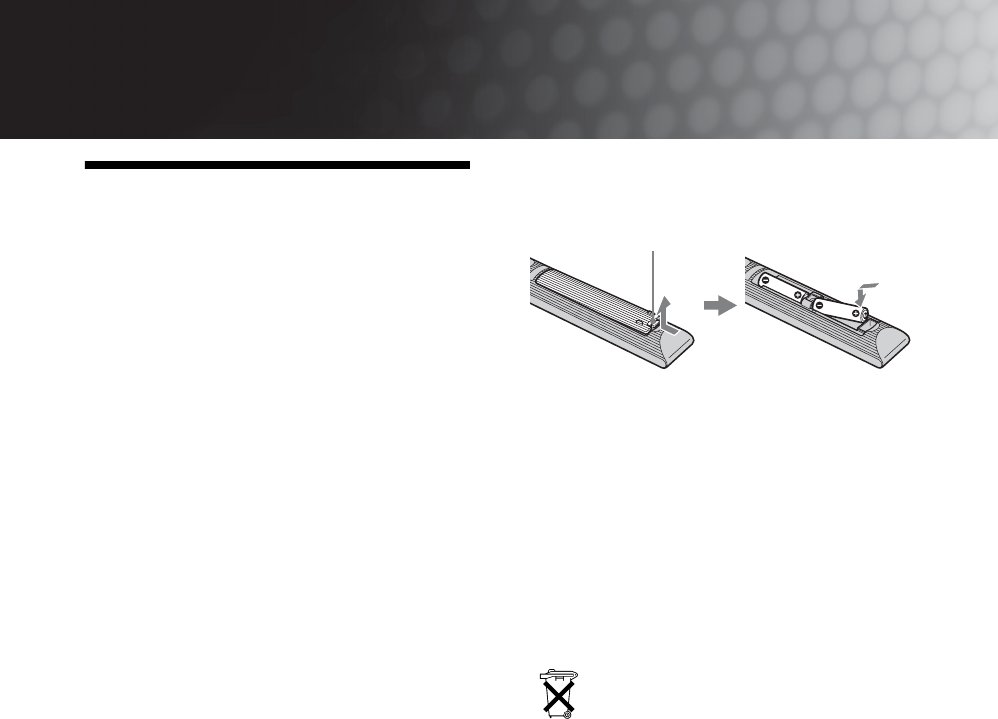
4 NL
Voorbereidingen
1: De accessoires
controleren
Netsnoer (type C-6)* (1)
Coaxkabel (1)
Bevestigingsriem (1) en schroeven (2)
Afstandsbediening RM-ED009 (1)
Batterijen van AA-formaat (type R6) (2)
* Haal de ferrietkernen er niet af.
De batterijen in de afstandsbediening
plaatsen
~
• Let op de + en de - bij het plaatsen van de batterijen.
• Combineer geen verschillende typen batterijen, of oude en
nieuwe batterijen.
• Gooi oude batterijen niet gewoon weg, maar lever ze in. In
bepaalde regio's kan het verwerken van batterijen aan
regels zijn gebonden. Neem hiervoor contact op met de
lokale autoriteiten.
• Gebruik de afstandsbediening voorzichtig. Laat de
afstandsbediening niet vallen, ga er niet op staan en mors
er geen vloeistof over.
• Plaats de afstandsbediening niet in de buurt van een
warmtebron, op een plek in direct zonlicht of in een
vochtige ruimte.
Voor de Klanten in Nederland
Gooi de batterij niet weg maar lever deze in als
klein chemisch afval (KCA).
Het deksel duwen en optillen
om het te verwijderen.
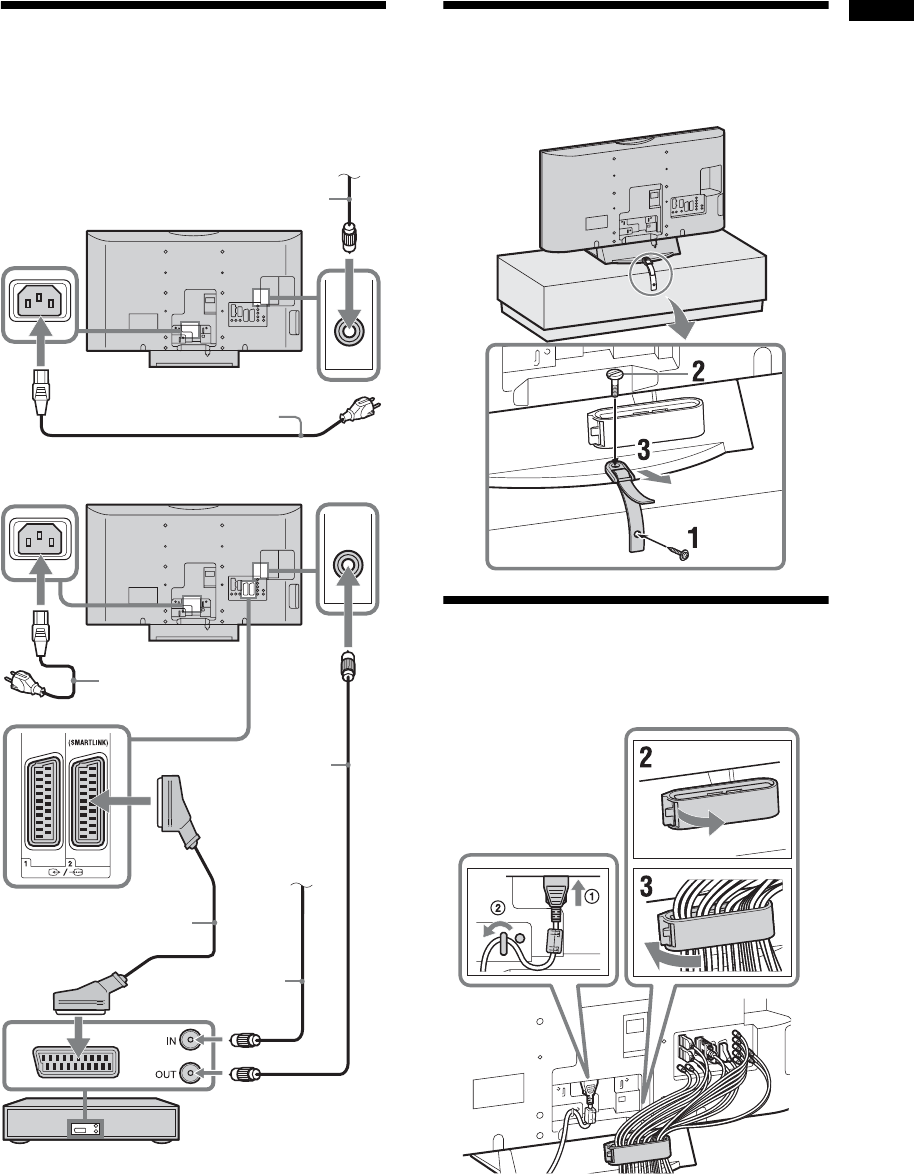
5 NL
Voorbereidingen
2: Een antenne/kabel/
videorecorder aansluiten
3: Voorkomen dat de
televisie omvalt
4: De snoeren
samenbinden
~
De haak van de kabelhouder kan vanaf beide kanten worden
geopend, afhankelijk van de bevestigingspositie.
Een antenne/kabel aansluiten
Een antenne/kabel en videorecorder aansluiten
Coaxkabel (meegeleverd)
Netsnoer (meegeleverd)
SCART-kabel
(niet meegeleverd)
Videorecorder
Netsnoer
(meegeleverd)
Coaxkabel
(niet meegeleverd)
Coaxkabel
(meegeleverd)
Terrestrisch signaal of kabel
Terrestrisch
signaal of kabel

6 NL
5: De begininstellingen
maken
1
Sluit de stekker van de televisie aan op het
stopcontact (220-240 V wisselstroom, 50 Hz).
2
Druk op
1
op de bovenrand van de televisie.
Wanneer u de televisie voor het eerst aanzet,
wordt het menu Taal op het scherm weergegeven.
3Druk op F/f/G/g om de gewenste taal
voor de menuschermen te selecteren en
druk daarna op .
4Druk op F/f om het land/gebied te
selecteren waarin u de televisie gebruikt en
druk daarna op .
Als het land/gebied waarin u de televisie wilt
gebruiken niet in de lijst staat, selecteert u "-" in
plaats van een land/gebied.
5Alvorens de televisie automatisch af te
stemmen op de zenders, plaatst u een
vooraf opgenomen videocassette in de
videorecorder die op de televisie is
aangesloten (pagina 5) en begint u met
weergeven.
Het videokanaal zal tijdens het automatisch
afstemmen worden gevonden en opgeslagen in de
televisie.
Als geen videorecorder is aangesloten op de
televisie, slaat u deze stap over.
6Druk op G/g om "OK" te selecteren en
druk vervolgens op .
7Druk op F/f om "Aards" of "Kabel" te
selecteren en druk vervolgens op .
Als u "Kabel" selecteert, wordt het scherm voor het
selecteren van het scantype afgebeeld. Zie "De
televisie instellen op een digitale-kabelaansluiting"
op pagina 7.
De televisie gaat nu naar alle beschikbare digitale
kanalen zoeken en daarna naar alle beschikbare
analoge kanalen. Dit kan enige tijd duren, dus
druk niet op enige toetsen van de televisie of
afstandsbediening tijdens het uitvoeren.
De taal en het land/gebied
selecteren
3,4,6,7
9
De televisie automatisch
programmeren
9 NL
Netsnoer
Hanteer het netsnoer en het stopcontact als volgt om
het risico op brand, elektrische schok of schade en/of
letstel te vermijden:
– Sluit het televisietoestel aan met een driedradige
geaarde stekker op een stopcontact met een
beschermende aardaansluiting.
– Gebruik alleen Sony-netsnoeren, geen netsnoeren van
andere merken.
– Steek de stekker volledig in het stopcontact.
– Gebruik het televisietoestel uitsluitend op een
wisselspanning van 220-240 V.
– Koppel voor alle veiligheid het netsnoer los als u de
kabels aansluit en let erop dat u niet over de kabels
struikelt.
– Verwijder het netsnoer uit het stopcontact voordat er
werkzaamheden aan het televisietoestel worden
uitgevoerd of het wordt verplaatst.
– Houd het netsnoer uit de buurt van warmtebronnen.
– Verwijder de stekker van het netsnoer en reinig deze
regelmatig. Indien de stekker wordt bedekt door stof en
vocht opneemt, kan de isolatie verslechteren, hetgeen
brand kan veroorzaken.
Opmerkingen
• Gebruik het meegeleverde netsnoer niet voor andere
apparatuur.
• Zorg dat het netsnoer niet teveel wordt afgeklemd,
gebogen of gedraaid. Hierdoor kunnen de draden worden
blootgelegd of doorgesneden.
• Pas het netsnoer niet aan.
• Plaats geen zware voorwerpen op het netsnoer.
• Trek nooit aan het netsnoer zelf als dit wordt
losgekoppeld.
• Sluit niet te veel apparaten aan op hetzelfde stopcontact.
• Gebruik geen stopcontact dat slecht is aangebracht op de
netspanning.
Verboden gebruik
Installeer/gebruik het televisietoestel niet op locaties,
in omgevingen of situaties die hierna worden
weergegeven. Het televisietoestel kan dan slecht gaan
functioneren en brand, elektrische schok, schade en/of
letsel veroorzaken.
Locatie:
Buiten (in direct zonlicht), aan de kust, op een schip of ander
vaartuig, in een voertuig, in medische instellingen, op
instabiele locaties, in de buurt van water, regen vocht of
rook.
Omgeving:
Locaties die heet, vochtig of zeer stoffig zijn; waar insecten
kunnen binnendringen; waar het toestel kan worden
blootgesteld aan mechanische trillingen, in de buurt van
brandbare voorwerpen (kaarsen enz.). Stel het
televisietoestel niet bloot aan druppels of spetter en plaats
geen met vloeistof gevulde voorwerpen, zoals vazen, op het
toestel.
Situatie:
Gebruik het toestel niet als u natte handen heeft, als de kast
is verwijderd of met bevestigingen die niet worden
aangeraden door de fabrikant. Verwijder de stekker van het
televisietoestel uit het stopcontact en ontkoppel de antenne
tijdens onweer.
Gebroken glas:
• Gooi niets tegen het televisietoestel. Het schermglas kan
exploderen door de impact en ernstig letsel veroorzaken.
• Als het scherm van het televisietoestel barst, mag u het
toestel pas aanraken nadat u de stekker uit het stopcontact
hebt getrokken. Anders bestaat er gevaar op elektrische
schokken.
Wanneer de televisie niet wordt gebruikt
• Als u het televisietoestel een aantal dagen niet gebruikt,
dan moet het worden losgekoppeld van de netspanning
vanwege milieu- en veiligheidsredenen.
• Als het televisietoestel nog onder spanning staat wanneer
het net is uitgeschakeld, trekt u de stekker uit het
stopcontact om het televisietoestel volledig uit te
schakelen.
• Bepaalde televisietoestellen kunnen over functies
beschikken waarvoor het toestel in de stand-by stand moet
blijven om correct te werken.
Voor kinderen
• Zorg dat kinderen niet op het televisietoestel klimmen.
• Houd kleine accessoires buiten het bereik van kinderen,
zodat deze niet kunnen worden ingeslikt.
In het geval de volgende problemen
optreden...
Schakel het televisietoestel uit en verwijder
onmiddellijk het netsnoer als een van de volgende
problemen optreedt.
Vraag uw dealer of Sony-servicecentrum het toestel te
laten nakijken door gekwalificeerd servicepersoneel.
In het geval:
– het netsnoer is beschadigd.
– het netsnoer niet goed past.
– het televisietoestel is beschadigd omdat het is gevallen,
er tegenaan is geslagen of er iets naar is gegooid.
– een vloeibaar of vast voorwerp door de openingen in de
kast terecht is gekomen.

11 NL
Overzicht van de afstandsbediening
z
• Cijfertoets 5, PROG + en A/B hebben
voelstippen. Gebruik deze reliëfpunten
als referentie wanneer u de televisie
bedient.
• Als u de televisie uitschakelt, wordt
ook de theaterfunctie uitgeschakeld.
1"/1 – Televisie-stand-by
Hiermee wordt de televisie uitgeschakeld en ingeschakeld vanuit de stand-
by stand.
2A/B – 2-talig (pagina 27)
3Kleurtoetsen (pagina 14, 15, 17)
4/ – Ingangskeuze / Tekst vastzetten
• In de televisiemodus (pagina 20): Hiermee selecteert u de ingangsbron uit
de apparaten die zijn aangesloten op de televisieingangen.
• In de tekstmodus (pagina 14): Hiermee zet u de huidige pagina vast.
5F/f/G/g/ (pagina 13, 23)
6TOOLS (pagina 14, 20)
Met deze toets heeft u toegang tot verschillende opties voor het bekijken van
beelden en het wijzigen/maken van de instellingen aan de hand van de
ingangsbron en het beeldformaat.
7MENU (pagina 23)
8THEATRE
U kunt de theaterfunctie in- en uitschakelen. Wanneer de theaterfunctie is
ingeschakeld, worden de optimale geluidsuitvoer (indien de televisie met
behulp van een HDMI-kabel is aangesloten op een audiosysteem) en
beeldkwaliteit voor inhoud op filmbasis automatisch ingesteld.
9Cijfertoetsen
• In de televisiemodus: Hiermee kunt u de kanalen selecteren. Voor
kanaalnummers 10 en hoger voert u het tweede en derde cijfer snel in.
• In de tekstmodus: Hiermee voert u drie cijfers in om een pagina te selecteren.
0 – Vorig kanaal
Met deze toets keert u terug naar het vorige kanaal waarnaar u (gedurende
meer dan vijf seconden) hebt gekeken.
qa PROG +/-/ /
• In de televisiemodus (pagina 13): Hiermee selecteert u het volgende (+) of
vorige (-) kanaal.
• In de tekstmodus (pagina 14): Hiermee selecteert u de volgende ( ) of
vorige ( ) pagina.
qs % – Dempen (pagina 13, 20)
qd 2 +/- – Volume (pagina 20)
qf / – Teletekst (pagina 13)
qg DIGITAL – Digitaalmodus (pagina 13)
qh ANALOG – Analoogmodus (pagina 13)
qj RETURN /
Met deze toets keert u terug naar het vorige scherm van elk afgebeeld menu.
qk – EPG (Digitale Elektronische Programma Gids) (pagina 15)
ql – Stilstaand beeld (pagina 13)
Met deze toets laat u het beeld op de televisie stilstaan.
w; – Beeldformaat (pagina 14)
wa / – Info / Tekst weergeven
• In de digitaalmodus: Met deze toets geeft u verkorte informatie over het
huidig bekeken programma weer.
• In de analoogmodus: Met deze toets geeft u informatie weer, zoals het
huidige kanaalnummer en het beeldformaat.
• In de tekstmodus (pagina 14): Met deze toets geeft u verborgen informatie
weer (zoals antwoorden op een quiz).

12 NL
Overzicht van de knoppen en lampjes op de
televisie
1 (pagina 23)
2/ – Ingangskeuze / OK
• In de televisiemodus (pagina 20): Hiermee
selecteert u de ingangsbron uit de apparaten die
zijn aangesloten op de televisieingangen.
• In het televisiemenu: Hiermee selecteert u het
menu of de optie en bevestigt u de instelling.
32 +/-/ /
• In de televisiemodus: Hiermee verhoogt (+) of
verlaagt (-) u het volume.
• In het televisiemenu: Hiermee navigeert u naar
rechts ( ) of naar links ( ) door de opties.
4PROG +/-/ /
• In de televisiemodus: Hiermee selecteert u het
volgende (+) of vorige (-) kanaal.
• In het televisiemenu: Hiermee navigeert u omhoog
( ) of omlaag ( ) door de opties.
51 – Aan/uit
Hiermee zet u de televisie aan of uit.
~
Als u de televisie volledig wilt uitschakelen, moet u de
stekker uit het stopcontact halen.
6Lichtsensor (pagina 32)
7 – Beeld Uit-lampje / Timer-lampje
• Dit lampje brandt groen als het beeld is
uitgeschakeld (pagina 32).
• Dit lampje brandt oranje als de timer is ingesteld
(pagina 31).
81 – Stand-by-lampje
Dit lampje brandt rood als de televisie stand-by staat.
9" – Aan/uit- / Timeropnameprogramma-
lampje
• Dit lampje brandt groen als de televisie is
ingeschakeld.
• Dit lampje brandt oranje wanneer een
timeropname is ingesteld (pagina 15).
• Dit lampje brandt rood tijdens een timeropname.
q; Afstandsbedieningssensor
• Ontvangt infraroodsignalen vanaf de
afstandsbediening.
• Dek de sensor niet af omdat deze hierdoor niet
meer kan werken.
~
Controleer dat de televisie volledig uitgeschakeld is voordat
u de stekker van het netsnoer uit het stopcontact trekt. Als u
de stekker uit het stopcontact trekt terwijl de televisie nog
ingeschakeld is, kan de indicator blijven branden of kan een
storing in de televisie optreden.

13 NL
Televisie kijken
Televisie kijken
1Druk op 1 op de bovenrand van de
televisie om de televisie in te schakelen.
Wanneer de televisie in de stand-by-stand staat
(het 1 (stand-by-) lampje op het voorpaneel van
de televisie brandt rood), drukt u op "/1 op de
afstandsbediening om de televisie in te schakelen.
2Druk op DIGITAL om om te schakelen naar
de digitaalmodus, of druk op ANALOG om
om te schakelen naar de analoogmodus.
De beschikbaarheid van de kanalen is afhankelijk
van de ingeschakelde modus.
3Druk op de cijfertoetsen of op PROG +/-
om een televisiekanaal te selecteren.
Als u kanaal 10 en hoger wilt selecteren met de
cijfertoetsen, drukt u snel op de tweede en derde
cijfertoets.
Voor het selecteren van een digitaal kanaal met
behulp van de Digitale Elektronische Programma
Gids (EPG), zie pagina 15.
In de digitaalmodus
Er wordt tijdelijk een informatiebalk afgebeeld.
De balk kan de volgende pictogrammen bevatten.
: Radioweergave
: Gecodeerd/Abonnement-dienst
: Meerdere audiotalen beschikbaar
: Ondertitels beschikbaar
: Ondertitels voor slechthorenden beschikbaar
: Aanbevolen minimale leeftijd voor het
bekijken van het huidige programma (4 tot en
met 18 jaar)
: Kinderslot
c (rood):
Het huidige programma wordt opgenomen
Overige handelingen
Toegang tot teletekst
Druk op /. Telkens als u op / drukt, wordt het
scherm als volgt gewijzigd:
Teletekst t Teletekst op het televisiebeeld
geprojecteerd (gemengde modus) t Geen teletekst
(teletekst is uitgeschakeld)
Televisie kijken
2
2
3
3
Als u dit wilt Drukt u op
Het beeld bevriezen
(stilstaand beeld)
.
Druk eenmaal om het kleine
scherm te verwijderen en druk
nogmaals om terug te keren
naar de normale televisiemodus.
~
Deze functie is niet beschikbaar in
geval van een
computeringangsbron.
De programma-
indextabel weergeven
(alleen in de
analoogmodus)
.
Als u een analoog kanaal wilt
selecteren drukt u op F/f en
daarna op .
Toegang tot de digitale
favorieten (alleen in de
digitale functie)
.
Voor meer informatie, zie
pagina 17.
Het geluid dempen %.
Druk nogmaals op de toets om
het geluid te herstellen.
De televisie vanuit
stand-by inschakelen
zonder geluid
%.
Wordt vervolgd
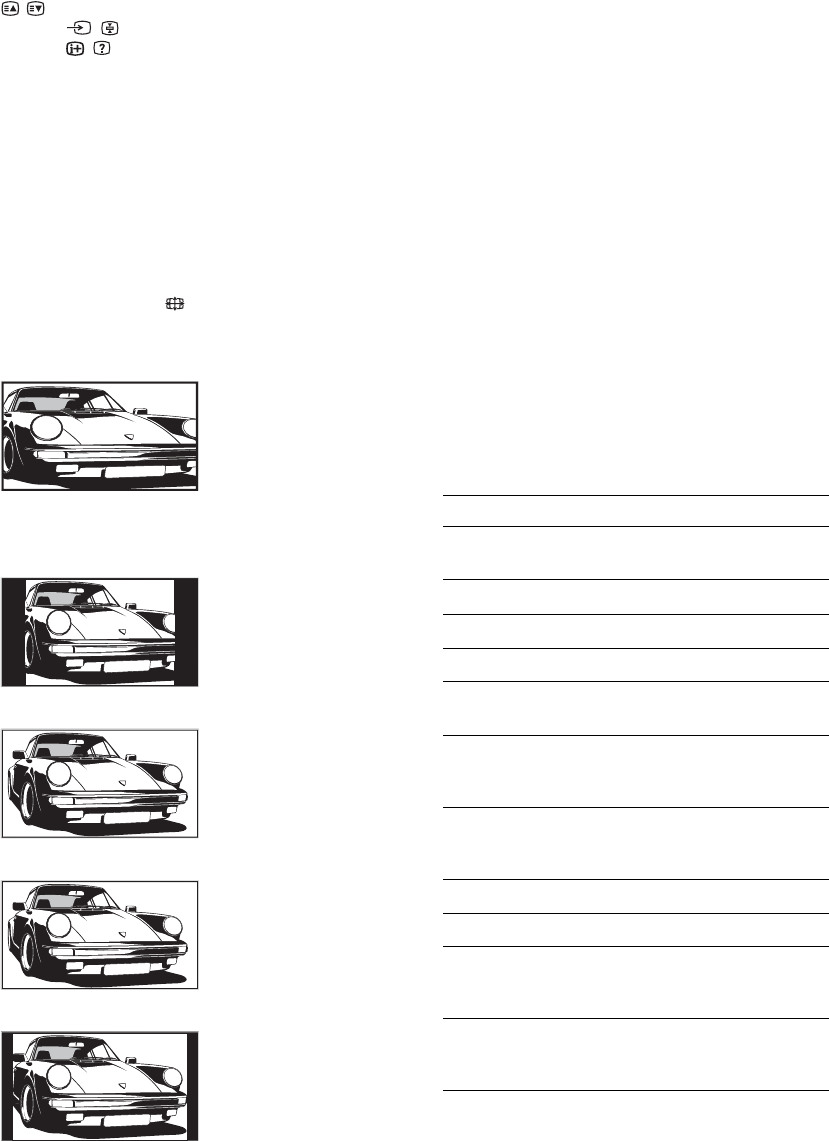
14 NL
U selecteert een pagina door op de cijfertoetsen of
/ te drukken.
Druk op / om een pagina vast te zetten.
Druk op / als u verborgen informatie wilt
weergeven.
z
Als onderaan op de teletekstpagina vier gekleurde opties
worden weergegeven, is Fastext beschikbaar. Fastext biedt
snel en gemakkelijk toegang tot pagina's. Druk op de
overeenkomstige gekleurde toets om de pagina weer te
geven.
Het beeldformaat handmatig aanpassen
aan de uitzending
Druk herhaaldelijk op om het gewenste
schermformaat te selecteren.
* De boven- of onderkant van het beeld kan gedeeltelijk
worden weggesneden.
~
• U kunt niet "4:3" of "14:9" instellen bij beelden van een
HD-bronsignaal.
• U kunt deze functie niet gebruiken terwijl de digitale
banner wordt afgebeeld.
• Bij "Smart" is het mogelijk dat sommige tekens en/of
letters boven- en onderaan het beeld niet zichtbaar zijn.
Als dat het geval is, kunt u "Verticale Grootte" selecteren
op het "Beeldregeling"-menu en de verticale grootte
instellen zodat ze weer zichtbaar zijn.
z
• Als "Auto formaat" is ingesteld op "Aan", zal de televisie
automatisch het meest geschikte beeldformaat voor de
uitzending instellen (pagina 28).
• U kunt de positie van het beeld afstellen in het geval
"Smart" (50 Hz), "Zoom" of "14:9" is geselecteerd. Druk
op F/f om het beeld omhoog of omlaag te bewegen (bijv.
om de ondertiteling te kunnen lezen) (behalve bij 720p en
1080i).
• Selecteer "Smart" of "Zoom" om aan te passen aan 720p-
of 1080i-bronbeelden waarvan de randen zijn afgesneden.
Het Tools-menu gebruiken
Druk op TOOLS om de volgende opties voor het
bekijken van een televisieprogramma af te beelden.
Smart*
Geeft normale 4:3-
uitzendingen weer met
een nagebootst
breedbeeldeffect. Het
4:3-beeld wordt
uitgerekt, zodat het
beeld schermvullend
wordt.
4:3
Geeft normale 4:3-
uitzendingen (dat wil
zeggen, geen
breedbeeld) weer in de
juiste verhoudingen.
Wide
Geeft
breedbeelduitzendingen
(16:9) weer in de juiste
verhoudingen.
Zoom*
Geeft cinemascope-
uitzendingen
(letterbox-formaat)
weer in de juiste
verhoudingen.
14:9*
Geeft 14:9-
uitzendingen weer in de
juiste verhoudingen.
Daardoor zijn zwarte
balken zichtbaar op het
scherm.
Opties Beschrijving
Sluiten Hiermee sluit u het Tools-
menu.
Beeldmodus Zie pagina 24.
Geluid Modus Zie pagina 26.
Speaker Zie pagina 30.
Audiotaal (alleen in
digitaalmodus)
Zie pagina 38.
Ondertiteling instellen
(alleen in
digitaalmodus)
Zie pagina 38.
i Volume Hiermee stelt u het
volumeniveau van de
hoofdtelefoon in.
Sleep Timer Zie pagina 31.
Power Saving Zie pagina 32.
Auto klok instellen
(alleen in
analoogmodus)
Hiermee kunt u overschakelen
naar de digitaalmodus en de
tijd verkrijgen.
Systeeminformatie
(alleen in
digitaalmodus)
Hiermee beeldt u het
systeeminformatiescherm af.

17 NL
Televisie kijken
De digitale favorietenlijst gebruiken *
De favorietenfunctie stelt u in staat maximaal vier
lijsten op te geven met uw favoriete programma's.
1Druk op MENU.
2Druk op F/f om "Digit. favorieten" te
selecteren en druk vervolgens op .
3Voer de gewenste bediening uit zoals
aangegeven in onderstaande tabel of
afgebeeld op het scherm.
z
Maximaal 999 kanalen kunnen worden opgeslagen in de
favorietenlijst.
Digitale favorietenlijst
* Het is mogelijk dat deze functie niet beschikbaar is in
bepaalde landen en gebieden.
Als u dit wilt Doet u dit
Voor de eerste keer uw Favorietenlijst
samenstellen 1Druk op om "Ja" te selecteren.
2Druk op de gele toets om de Favorietenlijst te kiezen.
3Druk op F/f om het kanaal te kiezen dat u wilt toevoegen, en
druk daarna op .
De in de Favorietenlijst opgeslagen kanalen worden aangeduid met een
symbool.
Een kanaal bekijken 1Druk op de gele toets om in uw Favorietenlijst te navigeren.
2Druk op terwijl u een programma selecteert.
De Favorietenlijst uitschakelen Druk op RETURN.
Kanalen toevoegen aan of wissen uit de
Favorietenlijst die wordt bewerkt 1Druk op de blauwe toets.
2Druk op de gele toets om de Favorietenlijst te kiezen die u wilt
bewerken.
3Druk op F/f om het kanaal te kiezen dat u wilt toevoegen of
verwijderen, en druk daarna op .
Alle kanalen wissen uit de huidige
Favorietenlijst 1Druk op de blauwe toets.
2Druk op de gele toets om de Favorietenlijst te kiezen die u wilt
bewerken.
3Druk op de blauwe toets.
4Druk op G/g om "Ja" te selecteren en druk vervolgens op ter
bevestiging.

18 NL
Optionele apparatuur aansluiten
U kunt allerlei optionele apparaten op uw televisie aansluiten.
Optionele apparatuur gebruiken
6
Alleen voor gebruik
door servicemonteur
Camcorder
Hoofdtelefoon
Dvd-speler met componentuitgang
Hifi-geluidsinstallatie
Dvd-recorder
Decoder
Videorecorder
Videospelcomputer
Dvd-speler
Decoder
Computer
Audiosysteem
Computer (HDMI-uitgang)
Blu-ray-discspeler
Dvd-speler
CAM-kaart
Camcorder

19 NL
Optionele apparatuur gebruiken
Aansluitingen Ingangssymbool op
het scherm
Beschrijving
A HDMI IN 4 of 5 AV4 of AV5 Sluit dit apparaat aan op de HDMI IN 4 of 5 aansluiting als het
apparaat een HDMI-aansluiting heeft. De digitale video- en
audiosignalen zijn afkomstig van de apparatuur. Bovendien,
wanneer apparatuur compatibel met HDMI-regeling is
aangesloten, wordt communicatie met de aangesloten
apparatuur ondersteund. Lees pagina 31 om deze communicatie
in te stellen. Als het apparaat een DVI-aansluiting heeft,
verbindt u de DVI-aansluiting met de HDMI IN 5-aansluiting
via een DVI-HDMI-adapterinterface (niet meegeleverd), en
sluit u de audio-uitgangsaansluitingen van het apparaat aan op
de audio van de HDMI IN 5-aansluitingen.
~
• De HDMI-aansluitingen ondersteunen uitsluitend de volgende
video-ingangssignaalformaten: 480i, 480p, 576i, 576p, 720p,
1080i, 1080p en 1080/24p.
• Gebruik uitsluitend een HDMI-kabel waarop het HDMI-logo
staat.
B PC / PC Sluit de computer aan op de PC / aansluiting. Het wordt
aanbevolen een computerkabel met ferrietkernen te gebruiken.
C / 3 AV3 Sluit aan op de componentenvideoaansluitingen en de audio
/ 3-aansluitingen.
D Sluit aan op de audio-uitgangsaansluitingen om naar het
geluid van de televisie te luisteren via een hifi-
geluidsinstallatie.
E / 1 AV1 of AV1 Sluit aan op de scart / 1-aansluiting. Als u de decoder
aansluit, wordt het gecodeerde signaal van de televisie-tuner
naar de decoder gezonden, waarna het gedecodeerde signaal
van de decoder naar de televisie wordt gezonden.
F / 2 AV2 of AV2 Sluit aan op de scart / 2-aansluiting. SmartLink is een
rechtstreekse verbinding tussen de televisie en een video- of
dvd-recorder.
G Hoofdtelefoon Sluit de hoofdtelefoon aan op de i-aansluiting als u het geluid
van de televisie via de hoofdtelefoon wilt beluisteren.
H 6 of 6, en
6
AV6 of AV6 Sluit aan op de S-video 6-aansluiting of de
composietvideo 6-aansluiting, en op de audio
6-aansluitingen. Om beeldruis te voorkomen, mag u de
videorecorder niet tegelijkertijd aansluiten op de video
6-aansluiting en de S-video 6-aansluiting. Als u
monoapparatuur aansluit, sluit u aan op de 6 L-aansluiting.
I CAM
(Conditional Access
Module)
Sluit hierop aan om betaal-tv-diensten te gebruiken. Raadpleeg
de gebruiksaanwijzing die bij uw CAM geleverd is voor meer
informatie.
Om de CAM-functie te gebruiken, verwijdert u de dummy-
kaart uit de CAM-sleuf. Schakel de televisie uit als u de CAM
in de CAM-sleuf steekt. Wanneer u de CAM niet gebruikt,
adviseren wij u de dummy-kaart in de CAM-sleuf te laten
zitten.
~
CAM wordt niet ondersteund in bepaalde landen/gebieden.
Controleer dit bij uw erkende dealer.

20 NL
Beelden van een
aangesloten apparaat
bekijken
Schakel het aangesloten apparaat aan en
voer een van de volgende stappen uit.
Voor apparatuur die is aangesloten op de SCART-
aansluitingen met een volledige 21-pins SCART-
kabel (pagina 18)
Start de weergave op het aangesloten apparaat.
Het beeld van het aangesloten apparaat verschijnt op
het scherm.
Voor een automatisch geprogrammeerde
videorecorder (pagina 6)
Druk in de analoogmodus op PROG +/- of de
cijfertoetsen om een videokanaal te selecteren.
Voor andere apparaten (pagina 18)
Druk op / om de lijst met aangesloten
apparatuur af te beelden. Druk op F/f om de
gewenste ingangsbron te selecteren en druk
vervolgens op . (Het oplichtende item wordt
geselecteerd als binnen 2 seconden nadat op F/f is
gedrukt geen bediening heeft plaatsgevonden.)
Als de ingangsbron is ingesteld op "Overslaan" op het
"AV voorkeuze"-submenu van het "AV-instellingen"-
menu (pagina 30), wordt die ingangsbron niet
afgebeeld in de lijst.
Overige handelingen
Het Tools-menu gebruiken
Druk op TOOLS om de volgende opties af te beelden
tijdens het bekijken van beelden vanaf aangesloten
apparatuur.
Als u dit wilt Doet u dit
Terugkeren naar de
normale
televisiemodus
Druk op DIGITAL of
ANALOG.
De indextabel met
ingangssignalen
weergeven (behalve in
de televisiemodus)
Druk op om de indextabel
met ingangssignalen weer te
geven. Om een ingangsbron te
selecteren, drukt u op F/f, en
drukt u daarna op .
Het volumeniveau
veranderen van het
aangesloten
audiosysteem dat
compatibel is met
HDMI-regeling
Druk op 2 +/-.
Het geluid
onderbreken van het
aangesloten
audiosysteem dat
compatibel is met
HDMI-regeling
Druk op %.
Druk nogmaals op de toets om
het geluid te herstellen.
Opties Beschrijving
Sluiten Hiermee sluit u het Tools-menu.
Beeldmodus (behalve
als de computer de
ingangsbron is)
Zie pagina 24.
Weergavemodus
(alleen als de
computer de
ingangsbron is)
Zie pagina 24.
Geluid Modus Zie pagina 26.
Speaker Zie pagina 30.
PAP (behalve als de
computer de
ingangsbron is)
Zie pagina 21.
PIP (alleen als de
computer de
ingangsbron is)
Zie pagina 21.
Auto Adjustment
(alleen als de
computer de
ingangsbron is)
Zie pagina 33.
Horiz. Verschuiven
(alleen als de
computer de
ingangsbron is)
Zie pagina 33.
Vertic. Verschuiven
(alleen als de
computer de
ingangsbron is)
Zie pagina 33.
i Volume Hiermee stelt u het
volumeniveau van de
hoofdtelefoon in.
Als u dit wilt Doet u dit

21 NL
Optionele apparatuur gebruiken
Twee beelden tegelijkertijd bekijken
– PAP (Picture and Picture)
U kunt twee beelden (externe invoer en
televisieprogramma) tegelijkertijd op het beeldscherm
weergeven.
Sluit het optionele apparaat aan (pagina 18) en zorg
ervoor dat de beelden van dit apparaat op het
beeldscherm worden weergegeven (pagina 20).
~
• Deze functie is niet beschikbaar in geval van een
computeringangsbron.
• U kunt de grootte van de beelden niet veranderen.
• U kunt analoge televisiebeelden niet weergeven in het
televisieprogrammabeeld terwijl AV1, AV2 of AV6-
video wordt weergegeven in het extern ingevoerde beeld.
1Druk op TOOLS om het Tools-menu af te
beelden.
2Druk op F/f om "PAP" te selecteren en
druk vervolgens op .
Het beeld van het aangesloten apparaat wordt
weergegeven aan de linkerkant en het
televisieprogramma aan de rechterkant van het
beeldscherm.
3Druk op de cijfertoetsen of op PROG +/-
om het kanaal te selecteren.
Terugkeren naar de enkelbeeldfunctie
Druk op of RETURN.
z
Het geluid van het beeld in het groene frame wordt
weergegeven. U kunt het geluid van de beelden omschakelen
door op G/g te drukken.
Twee beelden tegelijkertijd bekijken
– PIP (Picture in Picture)
U kunt twee beelden (ingevoerd vanaf de computer en
het televisieprogramma) tegelijkertijd op het scherm
bekijken.
Sluit een computer aan (pagina 18) en zorg ervoor dat
de beelden vanaf de computer op het scherm worden
weergegeven.
~
• U kunt geen resoluties hoger dan WXGA (1280 × 768
pixels) weergeven.
• "Power Management" is niet beschikbaar in de PIP-
functie (pagina 33).
1Druk op TOOLS om het Tools-menu af te
beelden.
2Druk op F/f om "PIP" te selecteren en
druk vervolgens op .
Het beeld vanaf de aangesloten computer wordt
weergegeven over het hele scherm en het beeld
van het televisieprogramma wordt in de
rechterhoek weergegeven.
U kunt op F/f/G/g drukken om de positie van het
beeld van het televisieprogramma te veranderen.
3Druk op de cijfertoetsen of op PROG +/-
om het kanaal te selecteren.
Terugkeren naar de enkelbeeldfunctie
Druk op RETURN.
z
U kunt het hoorbare geluid van de beelden wisselen door
"Audio ruilen" te selecteren in het Tools-menu.
Sleep Timer (behalve
als de computer de
ingangsbron is)
Zie pagina 31.
Power Saving Zie pagina 32.
Auto klok instellen Hiermee kunt u overschakelen
naar de digitaalmodus en de tijd
verkrijgen.
Opties Beschrijving

24 NL
Beeld-menu
U kunt de onderstaande opties selecteren in het
"Beeld"-menu. Om opties te selecteren in
"Instellingen", raadpleegt u "Navigeren in de menu's"
(pagina 23).
Doel Ingangen Hiermee selecteert u of de gemaakte instellingen in het "Beeld"-menu moeten
worden toegepast op alle ingangssignalen of alleen op de ingangssignaal waar
momenteel naar wordt gekeken.
"Allen": Hiermee zijn de instellingen van toepassing op alle ingangssignalen.
"Alleen kijken": Hiermee zijn de instellingen alleen van toepassing op het huidige
ingangssignaal.
Beeldmodus Hiermee selecteert u de beeldmodus, behalve voor een pc-ingangsbron. De opties
voor "Beeldmodus" kunnen verschillen afhankelijk van de "Video/Foto"-instelling
(pagina 29).
"Levendig": Voor een beeld met meer contrast en scherpte.
"Standaard": Voor een standaardbeeld. Deze instelling wordt aanbevolen voor
home entertainment.
"Bioscoop": Voor het bekijken van films. Het meest geschikt voor weergave in een
theaterachtige omgeving. Deze beeldinstelling is in samenwerking met Sony
Pictures Entertainment ontwikkeld om films zo weer te geven als de maker heeft
bedoeld.
"Foto": Voor het optimaal instellen van de beeldkwaliteit van foto's.
Weergavemodus Hiermee selecteert u de schermmodus voor een pc-ingangsbron.
"Video": Voor videobeelden.
"Tekst": Voor tekst, schema's of tabellen.
Reset Hiermee stelt u alle "Beeld"-instellingen terug, behalve "Doel Ingangen",
"Beeldmodus" en "Weergavemodus", op de fabrieksinstellingen.
Verlicht Hiermee stelt u de helderheid van de verlichting in.
Contrast Hiermee wordt het beeldcontrast vergroot/verkleind.
Helderheid Hiermee wordt het beeld lichter of donkerder.
Kleur Hiermee wordt de kleurintensiteit te vergroot/verkleind.

25 NL
De MENU functies gebruiken
Kleurtint Hiermee worden de groene tinten en rode tinten versterkt of afgezwakt.
~
"Kleurtint" kan alleen worden aangepast voor NTSC-kleursignalen (zoals op Amerikaanse
videobanden).
Kleur Temperatuur Hiermee stelt u de witte kleur in het beeld in.
"Koel": Om de witte kleuren een blauwe tint te geven.
"Neutraal": Om de witte kleuren een neutrale tint te geven.
"Warm 1"/"Warm 2": Om de witte kleuren een rode tint te geven. De rode tint van
"Warm 2" is sterker dan van "Warm 1".
z
"Warm 1" en "Warm 2" zijn niet beschikbaar wanneer "Beeldmodus" is ingesteld op
"Levendig".
Beeldscherpte Hiermee wordt de scherpte van het beeld te vergroot/verminderd.
Ruisonderdruk. Hiermee onderdrukt u de beeldruis (sneeuw) in een zwak ontvangstsignaal.
"Auto": Om de beeldruis automatisch te onderdrukken (alleen in de
analoogmodus).
"Hoog"/"Midden"/"Laag": Om de sterkte van de ruisonderdrukking te wijzigen.
"Uit": Hiermee schakelt u de "Ruisonderdruk."-functie uit.
MPEG Ruisonderdr. Hiermee wordt de beeldruis in videomateriaal met MPEG-compressie verminderd.
Advanced instell. Hiermee stelt u de beeldmodus nog gedetailleerder in. Als "Beeldmodus" ingesteld
wordt op "Bioscoop", "Foto" of "Standaard", is het mogelijk deze instellingen te
maken/wijzigen.
"Reset": Hiermee stelt u alle geavanceerde instellingen terug op de
fabrieksinstellingen.
"Zwartcorrectie": Hiermee worden de donkere kleuren van het beeld versterkt om
een groter contrast te bewerkstelligen.
"Adv. contrastoptimalisatie": Hiermee stelt u automatisch "Verlicht" en
"Contrast" terug op de meest geschikte instellingen aan de hand van de helderheid
van het beeldscherm. Deze instelling werkt vooral goed bij donkere beelden.
Hiermee wordt het contrast van donkere beelden groter.
"Gamma": Hiermee past u de balans tussen lichte en donkere delen van het beeld
aan.
"Helder wit": Hiermee worden de witte kleuren benadrukt.
"Live Colour": Hierdoor worden de kleuren levendiger.
"Kleurenbereik": Hiermee verandert u het kleurreproductiegamma. "Uitgebreid"
reproduceert levendige kleuren en "Standaard" reproduceert de standaardkleuren.

26 NL
Geluid-menu
U kunt de onderstaande opties selecteren in het
"Geluid"-menu. Om opties te selecteren in
"Instellingen", raadpleegt u "Navigeren in de menu's"
(pagina 23).
Doel Ingangen Hiermee selecteert u of de gemaakte instellingen in het "Geluid"-menu moeten
worden toegepast op alle ingangssignalen of alleen op de ingangssignaal waar
momenteel naar wordt gekeken.
"Allen": Hiermee zijn de instellingen van toepassing op alle ingangssignalen.
"Alleen kijken": Hiermee zijn de instellingen alleen van toepassing op het huidige
ingangssignaal.
Geluid Modus "Dynamisch": Versterkt de hoge en lage tonen.
"Standaard": Voor een standaard geluidsweergave. Deze instelling wordt
aanbevolen voor home entertainment.
"Gebruiker": Vlakke karakteristiek. Hiermee kunt u ook uw favoriete instelling
opslaan.
Reset Hiermee stelt u alle "Geluid"-instellingen terug, behalve "Doel Ingangen", "Geluid
Modus", "2-talig", "i Speaker Link" en "Hoofdtelefoon 2-talig", op de
fabrieksinstellingen.
Hoge tonen Hiermee past u geluiden met een hoge toonhoogte aan.
Lage tonen Hiermee past u geluiden met een lage toonhoogte aan.
Balans Hiermee stelt u de balans tussen de linker- en rechterluidspreker in.
Auto volume Hiermee zorgt u dat het volumeniveau gelijk blijft, zelfs wanneer het geluidsvolume
schommelt (bijvoorbeeld doordat reclames vaak luider zijn dan programma's).
Volume offset Hiermee stelt u het volumeniveau in van de huidige ingangsbron in verhouding tot
de andere ingangsbronnen wanneer "Doel Ingangen" is ingesteld op "Alleen kijken".

27 NL
De MENU functies gebruiken
Surround "S-FORCE Front Surround": Beschikbaar voor uitzendingen van normaal
stereogeluid en uitzendingen van 5.1-kanalen digitaal surroundgeluid, en de audio-
invoer van aangesloten apparatuur.
"Uit": Reproduceert uitzendingen van 5.1-kanalen en ander digitaal surroundgeluid
na omzetting als normaal stereogeluid (2-kanalen). Reproduceert het originele geluid
van andere uitzendingen onveranderd.
Geluidsversterker Geeft geluid meer impact door te compenseren voor de fase-effecten van
luidsprekers.
2-talig Hiermee selecteert u het luidsprekergeluid voor een stereo-uitzending of een
tweetalige uitzending.
"Stereo"/"Mono": Voor een stereo-uitzending.
"A"/"B"/"Mono": Bij tweetalige uitzendingen selecteert u "A" voor geluidskanaal
1, "B" voor geluidskanaal 2, of "Mono" voor een monokanaal indien beschikbaar.
~
Als u een ander apparaat selecteert dat op de televisie is aangesloten, stelt u "2-talig" in op
"Stereo", "A" of "B". Echter, wanneer externe apparatuur aangesloten op de HDMI-aansluiting
is geselecteerd, wordt dit onveranderbaar ingesteld op "Stereo".
i Speaker Link Hiermee schakelt u de ingebouwde televisie-luidsprekers in of uit bij aansluiting van
de hoofdtelefoon.
"Aan": Het geluid wordt alleen uitgevoerd door de hoofdtelefoon.
"Uit": Het geluid wordt uitgevoerd door zowel de televisie als de hoofdtelefoon.
Hoofdtelefoon 2-talig Hiermee selecteert u het hoofdtelefoongeluid voor een stereo-uitzending of een
tweetalige uitzending, welke afhankelijk is van de instelling bij "2-talig".

28 NL
Beeldregeling-menu
U kunt de onderstaande opties selecteren in het
"Beeldregeling"-menu. Om opties te selecteren in
"Instellingen", raadpleegt u "Navigeren in de menu's"
(pagina 23).
Doel Ingangen Hiermee selecteert u of de gemaakte instellingen in het "Beeldregeling"-menu
moeten worden toegepast op alle ingangssignalen of alleen op de ingangssignaal
waar momenteel naar wordt gekeken.
"Allen": Hiermee zijn de instellingen van toepassing op alle ingangssignalen.
"Alleen kijken": Hiermee zijn de instellingen alleen van toepassing op het huidige
ingangssignaal.
Schermmodus Voor meer informatie over het schermformaat, leest u "Het beeldformaat handmatig
aanpassen aan de uitzending" op pagina 14.
Auto formaat Hiermee wijzigt u automatisch het beeldformaat op basis van het uitgezonden
signaal. Als u de instelling wilt behouden, selecteert u "Uit".
z
Zelfs als "Auto formaat" is ingesteld op "Aan" of "Uit", kunt u het beeldformaat altijd wijzigen
door herhaaldelijk op te drukken.
4:3 standaard Hiermee selecteert u het standaard beeldformaat voor 4:3-uitzendingen.
"Smart": Geeft normale 4:3-uitzendingen weer met een nagebootst
breedbeeldeffect.
"4:3": Geeft normale 4:3-uitzendingen weer in de juiste verhoudingen.
"Uit": Hiermee blijft bij verandering van kanaal of ingangssignaal de huidige
"Schermmodus"-instelling behouden.
Beeld bereik Hiermee kunt u het zichtbare deel van het beeld aanpassen.
"Hoge resolutie": Hiermee geeft u het beeld weer voor 1080i of 1080p (behalve
voor component)-ingangsbronnen in het oorspronkelijke beeldformaat wanneer
delen van het beeld zijn afgesneden.
"Normaal": Voor weergave van het beeld in het aanbevolen formaat.
"-1"/"-2": Voor het vergroten van het beeld zodat de randen verborgen blijven.
~
"Hoge resolutie" is alleen beschikbaar wanneer "Schermmodus" is ingesteld op "Wide".
Horiz. Verschuiven Hiermee past u de horizontale positie van het beeld aan.
Vertic. Verschuiven Hiermee stelt u de verticale positie van het beeld in wanneer "Schermmodus" is
ingesteld op "Smart" (50 Hz), "Zoom" of "14:9".
Verticale Grootte Hiermee stelt u de verticale grootte van het beeld in wanneer "Schermmodus" is
ingesteld op "Smart", "Zoom" of "14:9".

29 NL
De MENU functies gebruiken
Instellingen-menu
U kunt de onderstaande opties selecteren in het
"Instellingen"-menu. Om opties te selecteren in
"Instellingen", raadpleegt u "Navigeren in de menu's"
(pagina 23).
Auto Start Hiermee start u de begininstellingen waarbij de taal en het land/gebied worden
geselecteerd, en op alle beschikbare analoge en digitale kanalen wordt afgestemd.
Normaal gesproken hoeft u deze handeling niet uit te voeren, omdat de taal en het
land/gebied al zijn geselecteerd en de kanalen al zijn geprogrammeerd tijdens het
installeren van de televisie (pagina 6).
Via deze optie kunt u dit proces echter herhalen (bijvoorbeeld om de televisie
opnieuw te programmeren nadat u bent verhuisd of om nieuwe kanalen te zoeken).
Taal Hiermee selecteert u de taal waarin de menu's worden weergegeven.
Film Mode Hiermee krijgt u soepelere beeldbewegingen bij weergave van beelden vanaf de dvd-
speler of videorecorder opgenomen als film, die minder wazig en korrelig zijn.
"Auto 1": Hiermee krijgt u soepelere beeldbewegingen dan in de originele inhoud
op filmbasis. Gebruik deze instelling voor standaardgebruik.
"Auto 2": Hiermee krijgt u de originele inhoud op filmbasis onveranderd.
"Uit": Hiermee schakelt u de "Film Mode"-functie uit.
~
Als het beeld onregelmatige signalen of te veel ruis bevat, wordt "Film Mode" automatisch
uitgeschakeld, zelfs als "Auto 1" of "Auto 2" is gekozen.
Video/Foto Hiermee krijgt u een geschikte beeldkwaliteit door de optie te selecteren aan de hand
van de ingangsbron (bewegende of stilstaande beelden).
"Video-A": Hiermee stelt u de geschikte beeldkwaliteit in afhankelijk van de
ingangsbron, bewegende of stilstaande beelden, wanneer een Sony-apparaat
compatibel met HDMI-uitvoer dat de "Video-A"-functie ondersteunt rechtstreeks is
aangesloten.
"Video": Hiermee krijgt u een geschikte beeldkwaliteit voor bewegende beelden.
"Foto": Hiermee krijgt u een geschikte beeldkwaliteit voor stilstaande beelden.
~
• De instelling staat onveranderlijk ingesteld op "Video" als de "Video-A"-functie niet wordt
ondersteund, zelfs als "Video-A" is geselecteerd.
• "Video/Foto" is alleen beschikbaar bij HDMI- en component-ingangsbronnen (1080p en
1080i).
Wordt vervolgd

34 NL
Analoge instellingen-menu
U kunt de onderstaande opties selecteren in het
"Analoge instellingen"-menu. Om opties te selecteren
in "Instellingen", raadpleegt u "Navigeren in de
menu's" (pagina 23).
1 Digit Direct Als "1 Digit Direct" is ingesteld op "Aan", kunt u een analoog kanaal selecteren met
een van de geprogrammeerde cijfertoetsen (0 - 9) op de afstandsbediening.
~
Als "1 Digit Direct" is ingesteld op "Aan", is het niet mogelijk om het kanaalnummer 10 of
hoger te kiezen met behulp van twee cijfertoetsen op de afstandsbediening.
Autom.Program. Hiermee wordt afgestemd op alle beschikbare analoge kanalen.
Deze optie stelt u in staat de televisie opnieuw af te stemmen na een verhuizing of
om te zoeken naar nieuwe kanalen die zijn gestart door omroepen.
Programma's sorteren Hiermee wijzigt u de volgorde waarin de analoge kanalen op de televisie zijn
opgeslagen.
1Druk op F/f om een kanaal te selecteren dat u naar een nieuwe positie
wilt verplaatsen en druk vervolgens op .
2Druk op F/f om de nieuwe positie voor uw kanaal te selecteren en druk
vervolgens op .
Programmanaam Hiermee stelt u de gewenste kanaalnaam van maximaal vijf letters of cijfers in. De
naam wordt kort op het scherm weergegeven wanneer het kanaal wordt geselecteerd.
(Namen van kanalen worden gewoonlijk automatisch overgenomen van teletekst
(indien beschikbaar).)
1Druk op F/f om een kanaal te selecteren dat u een naam wilt geven en
druk vervolgens op .
2Druk op F/f om de gewenste letter of cijfer te selecteren ("_" voor een
spatie) en druk vervolgens op g.
Als u het verkeerde teken invoert
Druk op G/g om het verkeerde teken te selecteren. Druk vervolgens op F/f om het
juiste teken te selecteren.
Alle tekens wissen
Selecteer "Reset" en druk vervolgens op .
3Herhaal de procedure in stap 2 totdat de naam klaar is.
4Selecteer "OK" en druk vervolgens op .

36 NL
Audio Filter
Hiermee verbetert u het geluid voor afzonderlijke kanalen in het geval van
vervorming bij mono-uitzendingen. Soms kan een niet-standaard zendsignaal het
geluid vervormen of ertoe leiden dat het geluid af en toe wegvalt wanneer u een
monoprogramma bekijkt.
Als het geluid niet wordt vervormd, wordt aanbevolen de fabrieksinstelling "Uit"
voor deze optie te handhaven.
~
Ontvangst van stereo of tweetalig geluid is niet mogelijk als "Laag" of "Hoog" is geselecteerd.
Overslaan
Hiermee slaat u ongebruikte analoge kanalen over wanneer u op PROG +/- drukt om
kanalen te selecteren. (U kunt een overgeslagen kanaal nog steeds selecteren met de
cijfertoetsen.)
Decoder
Hiermee wordt het geselecteerde, gecodeerde kanaal weergegeven en opgenomen bij
gebruik van een decoder die rechtstreeks is aangesloten op de scart-aansluiting
/ 1, of op de scart-aansluiting / 2 via een videorecorder.
~
Afhankelijk van het gekozen land/gebied in "Land" (pagina 6) is deze optie eventueel niet
beschikbaar.
Bevestigen
Hiermee worden de wijzigingen die aangebracht zijn in de instellingen van
"Handmatig progr." opgeslagen.

37 NL
De MENU functies gebruiken
Digitaal Set-up-menu
U kunt de onderstaande opties selecteren in het
"Digitaal Set-up"-menu. Om opties te selecteren in
"Instellingen", raadpleegt u "Navigeren in de menu's"
(pagina 23).
~
Het is mogelijk dat sommige functies niet beschikbaar zijn in
bepaalde landen en gebieden.
Digitaal afstemming Digitale autom. Afstemming
Hiermee stemt u af op de beschikbare digitale kanalen.
Deze optie stelt u in staat de televisie opnieuw af te stemmen na een verhuizing of
om te zoeken naar nieuwe kanalen die zijn gestart door omroepen. Voor meer
informatie, zie "De televisie automatisch programmeren" op pagina 6.
Programmalijst bewerken
Hiermee kunt u elk ongewenst opgeslagen digitaal kanaal verwijderen en de
volgorde waarin de digitale kanalen op de televisie zijn opgeslagen veranderen.
1Druk op F/f om een kanaal te selecteren dat u wilt verwijderen of naar
een nieuwe positie wilt verplaatsen.
Voer het bekende 3-cijferige programmanummer van de gewenste uitzending in met
behulp van de cijfertoetsen.
2De digitale kanalen worden als volgt verwijderd of van volgorde
veranderd:
Een digitaal kanaal verwijderen
Druk op . Nadat een bevestigingsmelding is afgebeeld, drukt u op G om "Ja" te
selecteren, en drukt u daarna op .
De digitale kanalen van volgorde veranderen
Druk op g en daarna op F/f om de nieuwe positie voor het kanaal te selecteren en
druk vervolgens op G.
3Druk op RETURN.
Digitale handm. Afstemming
Hiermee kunt u handmatig de digitale kanalen instellen. Deze functie is beschikbaar
als "Digitale autom. Afstemming" is ingesteld op "Aards".
1Druk op een cijfertoets om het kanaalnummer te selecteren dat u
handmatig wilt instellen en druk vervolgens op F/f om het kanaal in te
stellen.
2Nadat de beschikbare kanalen gevonden zijn, drukt u op F/f om het
kanaal te selecteren dat u wilt opslaan en drukt u vervolgens op .
3Druk op F/f om het programmanummer te selecteren waaronder u het
nieuwe kanaal wilt opslaan en druk vervolgens op .
Herhaal de bovenstaande stappen als u nog meer kanalen handmatig wilt instellen.
Wordt vervolgd

38 NL
Digitaal Set-up Ondertiteling instellen
"Ondertiteling instellen": Als "Hardhorend" (Voor slechthorenden) is
geselecteerd worden eventueel naast de ondertitels ook enkele visuele hulpmiddelen
weergegeven (als zulke informatie via de televisie-kanalen wordt uitgezonden).
"Ondertiteling taal": Hiermee selecteert u de taal waarin de ondertitels afgebeeld
worden.
Audio instellen
"Audiotype": Hiermee schakelt u om naar uitzendingen voor slechthorenden
wanneer "Hardhorend" is geselecteerd.
"Audiotaal": Hiermee selecteert u de taal die in een programma gebruikt wordt. Het
is mogelijk dat bij enkele digitale kanalen meerdere audio-talen voor een programma
uitgezonden worden.
"Audiobeschrijving": Hiermee krijgt u een hoorbare beschrijving
(commentaarstem) van de zichtbare informatie, mits televisiezenders dergelijke
informatie uitzenden.
"Mengniveau": Hiermee stelt u uitgangsniveau van het hoofdgeluid van de
televisie en de hoorbare beschrijving in.
Vaandelmodus
"Basisinstelling": Hiermee beeldt u programma-informatie af met een digitale
banner.
"Volledig": Hiermee beeldt u programma-informatie af met een digitale banner met
gedetailleerde programma-informatie onder die banner.
Radiodisplay
Het achtergrondscherm wordt afgebeeld voor het luisteren naar een radio-uitzending.
U kunt de kleur van het achtergrondscherm kiezen, of een willekeurige kleur laten
afbeelden. Om het achtergrondscherm tijdelijk te annuleren, drukt u op een
willekeurige toets.
Kinderslot
Hiermee stelt u een leeftijdsgrens voor de programma's in. Elk programma, met een
hogere classificatie dan de ingestelde leeftijdsgrens, kan alleen bekeken worden
nadat een pinnummer op juiste wijze is ingevoerd.
1Voer met behulp van de cijfertoetsen uw huidige pinnummer in.
Als u nog niet eerder een pinnummer ingesteld hebt, wordt een venster afgebeeld
waarin u een pinnummer kunt invoeren. Volg de aanwijzingen bij "PIN-code"
hieronder.
2Druk op F/f om de leeftijdsgrens te selecteren of "Geen" (voor
onbeperkt kijken) en druk vervolgens op .
3Druk op RETURN.
PIN-code
Uw PIN voor het eerst instellen
1Voer met behulp van de cijfertoetsen het nieuwe pinnummer in.
2Druk op RETURN.
Uw PIN veranderen
1Voer met behulp van de cijfertoetsen uw huidige pinnummer in.
2Voer met behulp van de cijfertoetsen het nieuwe pinnummer in.
3Druk op RETURN.
z
Het pinnummer 9999 wordt altijd geaccepteerd.

39 NL
De MENU functies gebruiken
Technische instellingen
"Auto service update": Hiermee maakt u het mogelijk dat nieuwe digitale diensten,
zodra ze beschikbaar zijn, door de televisie ontdekt en opslagen worden.
"Software download": Hiermee stelt u de televisie in staat automatisch, gratis
software-updates te ontvangen via uw bestaande antenne/kabel (indien uitgebracht).
Wij adviseren u deze optie altijd op "Aan" te laten staan. Als u de bijwerking van uw
software niet op prijs stelt, moet u deze optie instellen op "Uit".
"Systeeminformatie": Hiermee wordt de huidige softwareversie en de
signaalsterkte afgebeeld.
"Tijd Zone": Hiermee kunt u de tijdzone waarin u zicht bevindt handmatig
selecteren, voor het geval deze niet dezelfde is als de standaardtijdzone van uw land/
gebied.
"Auto zomertijd": Hiermee stelt u in of automatisch omgeschakeld wordt tussen
zomertijd en wintertijd.
• "Uit": De tijd wordt aangegeven volgens het tijdverschil ingesteld met "Tijd Zone".
• "Aan": Hiermee schakelt u automatisch tussen zomertijd en wintertijd volgens de kalender.
Instellingen CA-module
Hiermee kunt u gebruikmaken van een betaal-tv-dienst als u eenmaal in het bezit
bent van een Conditional Access Module (CAM) en een smartcard. Zie pagina 18
voor de plaats van de (PCMCIA) aansluiting.

40 NL
Technische gegevens
* Het gespecificeerde stand-by vermogen wordt bereikt als de televisie de benodigde interne processen heeft voltooid.
Ontwerp en technische gegevens kunnen zonder voorafgaande kennisgeving worden gewijzigd.
Aanvullende informatie
Modelnaam KDL-40D36xx/40D35xx/40D34xx KDL-46D36xx/46D35xx/46D34xx
Systeem
Beeldschermtype LCD-scherm (Liquid Crystal Display)
Televisiesysteem Analoog: Afhankelijk van de geselecteerde instelling voor land/regio: B/G/H, D/K, L, I
Digitaal: DVB-T/DVB-C
Kleur-/videosysteem Analoog: PAL, SECAM, NTSC 3.58, 4.43 (alleen Video In)
Digitaal: MPEG-2 MP@ML
Kanaalbereik Analoog: VHF: E2–E12/UHF: E21–E69/CATV: S1–S20/HYPER: S21–S41
D/K: R1–R12, R21–R69/L: F2–F10, B–Q, F21–F69/I: UHF B21–B69
Digitaal: VHF/UHF
Geluidsuitvoer 10 W + 10 W
Ingangs- en uitgangsaansluitingen
Antenne/kabel 75 ohm externe aansluiting voor VHF/UHF
/1 21-pins SCART-aansluiting (CENELEC-norm) inclusief audio-/video-ingang, RGB-ingang en audio-/
video-uitgang van de televisie.
/2 (SmartLink) 21-pins SCART-aansluiting (CENELEC-norm) inclusief audio-/video-ingang, RGB-ingang,
omschakelbare audio-/video-uitgang en SmartLink-interface.
3Ondersteunde normen: 1080p, 1080i, 720p, 576p, 576i, 480p, 480i
Y: 1 Vp-p, 75 ohm, 0,3 V negatieve synchronisatie/PB/CB: 0,7 Vp-p, 75 ohm/
PR/CR: 0,7 Vp-p, 75 ohm
3Audio-ingang (tulpstekker): 500 mVrms, Impedantie: 47 kohm
HDMI IN 4, 5 Video: 1080/24p, 1080p, 1080i, 720p, 576p, 576i, 480p, 480i
Audio: Tweekanaals lineaire PCM
32, 44,1 en 48 kHz, 16, 20 en 24 bits
Analoge audio-ingang (tulpstekkeraansluitingen): 500 mVrms, Impedantie: 47 kohm (alleen HDMI IN 5)
6S-video-ingang (4-pins mini-DIN-aansluiting)
6Video-ingang (tulpstekker)
6Audio-ingang (tulpstekker)
Audio-uitgang (tulpstekker)
PC PC-ingangssignaal (D-sub, 15-pins) (zie pagina 41)
G: 0,7 Vp-p, 75 ohm, geen "sync-on-green"/B: 0,7 Vp-p, 75 ohm/
R: 0,7 Vp-p, 75 ohm/HD: 1-5 Vp-p/VD: 1-5 Vp-p
PC-audioingang (ministekker)
iHoofdtelefoonaansluiting
CAM (Conditional Access Module)-sleuf
Voeding en overig
Voedingsvereisten 220–240 V wisselstroom, 50 Hz
Schermafmetingen 40 inches (Ca. 101,6 cm, diagonaal gemeten) 46 inches (Ca. 116,8 cm, diagonaal gemeten)
Schermresolutie 1.920 beeldpunten (horizontaal) × 1.080 beeldlijnen (verticaal)
Energieverbruik 193 W 238 W
Energieverbruik bij stand-by* 0,3 W
Afmetingen
(b × h × d)
(met standaard) Ca. 981 × 692 × 265 mm Ca. 1.114 × 778 × 306 mm
(zonder
standaard) Ca. 981 × 643 × 110 mm Ca. 1.114 × 730 × 115 mm
Gewicht (met standaard) Ca. 24,0 kg Ca. 30,5 kg
(zonder
standaard) Ca. 20,5 kg Ca. 26,5 kg
Meegeleverde accessoires Zie "1: De accessoires controleren" op pagina 4.
Optionele accessoires Wandmontagesteun SU-WL500
Tv-standaard SU-FL300M
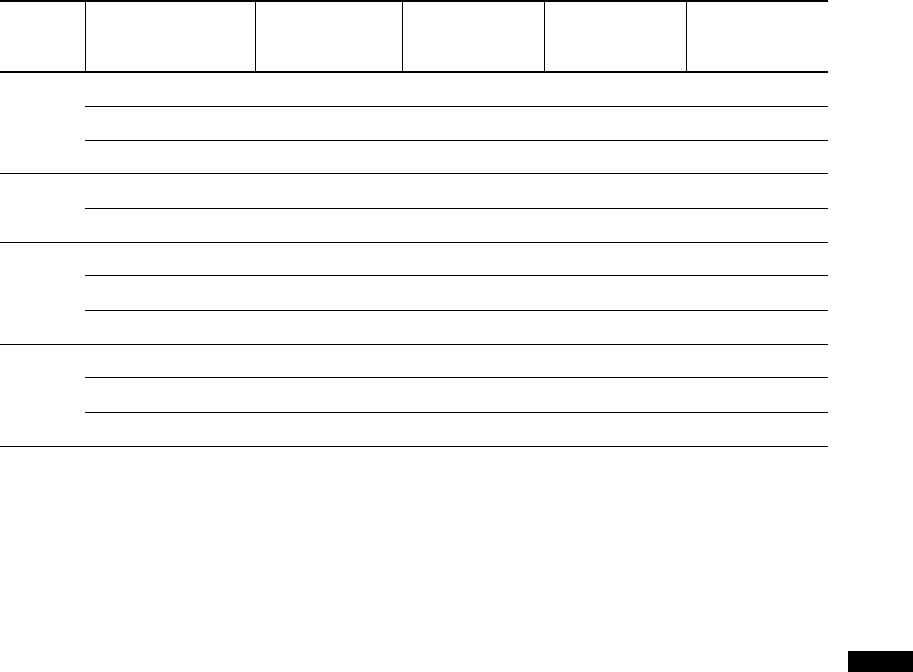
41 NL
Aanvullende informatie
Referentieoverzicht van het pc-ingangssignaal
• De pc-ingangsaansluiting van deze televisie ondersteunt Sync on Green en Composite Sync niet.
• De pc-ingangsaansluiting van deze televisie ondersteunt geïnterlinieerde signalen niet.
• Voor de hoogste beeldkwaliteit adviseren wij u de signalen (vetgedrukt) te gebruiken in het bovenstaande overzicht met een
verticale frequentie van 60 Hz vanaf een computer. In geval van plug-en-play worden automatisch signalen gekozen met een
verticale frequentie van 60 Hz.
Signalen Horizontaal
(pixels) Verticaal (lijnen) Horizontale
frequentie
(kHz)
Verticale
frequentie (Hz) Standaard
VGA 640 480 31,5 60 VGA
640 480 37,5 75 VESA
720 400 31,5 70 VGA-T
SVGA 800 600 37,9 60 VESA-richtlijnen
800 600 46,9 75 VESA
XGA 1024 768 48,4 60 VESA-richtlijnen
1024 768 56,5 70 VESA
1024 768 60 75 VESA
WXGA 1280 768 47,4 60 VESA
1280 768 47,8 60 VESA
1360 768 47,7 60 VESA
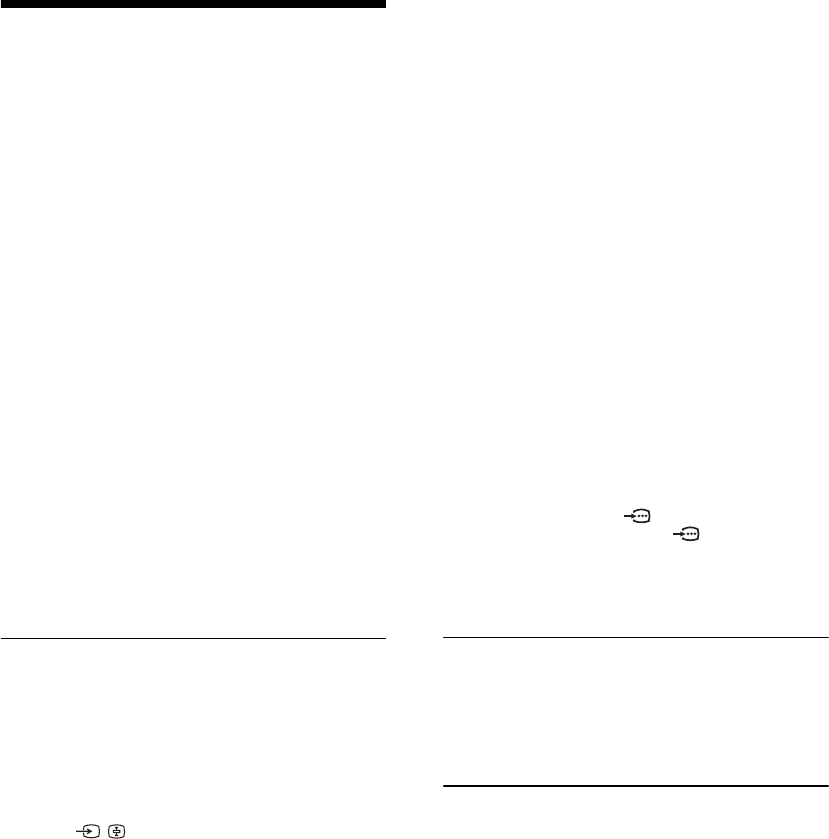
42 NL
Problemen oplossen
Controleer of het 1 (stand-by-) lampje rood
knippert.
Als het lampje knippert
De functie voor zelfdiagnose is geactiveerd.
1Tel hoeveel keren het 1 (stand-by-) lampje
knippert tussen de pauzes van twee
seconden.
Bijvoorbeeld, het lampje knippert driemaal, gevolgd
door een pauze van twee seconden, waarna het
lampje weer driemaal knippert, enz.
2Druk op 1 op de bovenrand van de televisie
om deze uit te schakelen, trek de stekker van
het netsnoer uit het stopcontact, en
informeer uw handelaar of Sony-
servicecentrum over hoe het lampje knippert
(aantal keren knipperen).
Als het lampje niet knippert
1Controleer de items in de onderstaande
tabellen.
2Als het probleem hiermee niet is opgelost,
moet u de televisie laten nakijken door een
bevoegde onderhoudstechnicus.
Beeld
Geen beeld (scherm is donker) en geen geluid
• Controleer de antenne- of kabelaansluiting.
• Steek de stekker van het netsnoer in het stopcontact en
druk op 1 op de bovenrand van de televisie.
• Als het 1 (stand-by-) lampje rood knippert, drukt u op
"/1.
Geen beeld of geen menu-informatie van
apparatuur die op de SCART-aansluiting is
aangesloten
• Druk op / om de lijst met aangesloten apparatuur
af te beelden, en selecteer daarna de gewenste
ingangsbron.
• Controleer de aansluiting tussen de optionele apparatuur
en de televisie.
Dubbele beelden of echobeelden
• Controleer de antenne- of kabelaansluiting.
• Controleer de positie en richting van de antenne.
Er verschijnt alleen sneeuw en ruis op het scherm
• Controleer of de antenne kapot of verbogen is.
• Controleer of de antenne is versleten (de gebruiksduur in
normale gebruiksomstandigheden is drie tot vijf jaar en
één tot twee jaar aan de kust).
Vervormd beeld (gestippelde lijnen of strepen)
• Houd de televisie uit de buurt van bronnen van elektrische
storing, zoals auto's, motorfietsen, haardrogers of optische
apparatuur.
• Laat ruimte vrij tussen de televisie en de optionele
apparatuur als u optionele apparatuur installeert.
• Controleer dat de antenne of kabel is aangesloten met
behulp van de meegeleverde coaxkabel.
• Houd de antennekabel of kabeltelevisiekabel uit de buurt
van andere aansluitkabels.
Ruis in beeld of geluid tijdens het kijken naar een
televisiekanaal
• Stel "AFT" (Automatic Fine Tuning) in voor een betere
beeldontvangst (pagina 35).
Er zijn zwarte en/of heldere puntjes zichtbaar op
het scherm
• Het beeld van een scherm bestaat uit pixels. Zwarte en/of
heldere puntjes (pixels) op het scherm zijn normaal en
duiden niet op een storing.
De beeldcontouren zijn vervormd
• Selecteer "Auto 1" of "Auto 2" voor "Film Mode"
(pagina 29).
Geen kleur bij programma's
• Selecteer "Reset" (pagina 24).
Geen kleur of onregelmatige kleuren bij het kijken
naar een signaal via de 3-aansluitingen
• Controleer de aansluiting van de 3-aansluitingen en
controleer of iedere stekker stevig in de aansluiting is
gestoken.
Geluid
Geen geluid, maar goed beeld
• Druk op 2 +/– of % (Dempen).
• Controleer of "Speaker" is ingesteld op "TV-speaker"
(pagina 30).
Kanalen
Het gewenste kanaal kan niet geselecteerd worden
• Schakel om tussen de digitaalmodus en analoogmodus om
het gewenste digitale/analoge kanaal te selecteren.
Sommige kanalen zijn leeg
• Het kanaal is alleen bestemd voor gecodeerd/abonnement.
Neem een abonnement op een betaal-tv-dienst.
• Het kanaal is alleen bestemd voor data (geen beeld of
geluid).
• Neem contact op met de omroep voor meer informatie
over de uitzendingen.
Digitale kanalen worden niet weergegeven
• Neem contact op met een plaatselijke installateur om uit te
zoeken of in uw woonplaats digitale uitzendingen
beschikbaar zijn.
• Vervang de antenne door een exemplaar met een grotere
versterking.
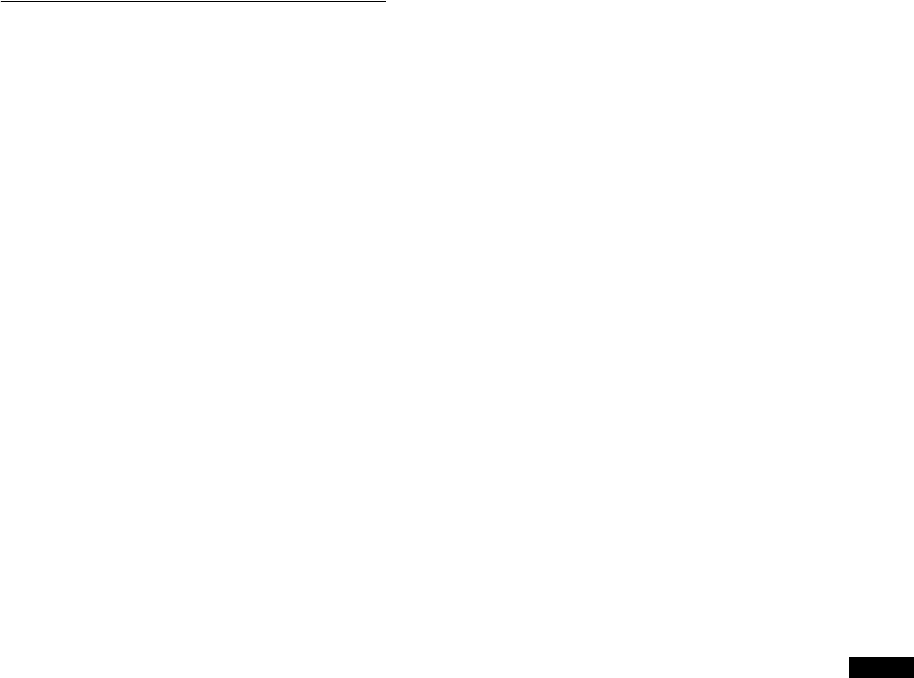
43 NL
Aanvullende informatie
Algemeen
De televisie wordt automatisch uitgeschakeld (de
televisie wordt stand-by gezet)
• Controleer of de "Sleep Timer" is geactiveerd, of kijk de
instelling "Duur" van "Timer Aan" (pagina 31) na.
• Als gedurende tien minuten geen signaal wordt ontvangen
en geen handeling wordt uitgevoerd in de televisiemodus,
wordt de televisie automatisch op stand-by gezet.
De televisie wordt automatisch ingeschakeld
• Controleer of de "Timer Aan" is geactiveerd (pagina 31).
Sommige ingangsbronnen kunnen niet worden
geselecteerd
• Selecteer "AV voorkeuze" en annuleer "Overslaan" van
de ingangsbron (pagina 30).
De afstandsbediening werkt niet
• Vervang de batterijen.
De melding "Opslaan Weergavemodus: Aan" wordt
op het scherm afgebeeld
• Selecteer "Toestel resetten" in het "Instellingen"-menu
(pagina 32).
HDMI-apparaten worden niet afgebeeld op de
"HDMI-apparatuurlijst"
• Controleer dat uw apparaat compatibel is met HDMI-
regeling.
Niet alle kanalen zijn geprogrammeerd
• Raadpleeg de ondersteuningswebsite voor informatie over
kabelmaatschappijen.
http://support.sony-europe.com/TV/DVBC/

2 ES
Gracias por elegir este producto Sony.
Antes de utilizar el televisor, lea este manual
atentamente y consérvelo para consultarlo en el
futuro.
Tratamiento de los equipos
eléctricos y electrónicos al
final de su vida útil (aplicable
en la Unión Europea y en
países europeos con
sistemas de recogida
selectiva de residuos)
Este símbolo en el equipo o el
embalaje indica que el presente
producto no puede ser tratado
como residuos domésticos
normales, sino que debe
entregarse en el correspondiente
punto de recogida de equipos eléctricos y electrónicos. Al
asegurarse de que este producto se desecha correctamente,
Ud. ayuda a prevenir las consecuencias negativas para el
medio ambiente y la salud humana que podrían derivarse de
la incorrecta manipulación en el momento de deshacerse de
este producto. El reciclaje de materiales ayuda a conservar
los recursos naturales. Para recibir información detallada
sobre el reciclaje de este producto, póngase en contacto con
el ayuntamiento, el punto de recogida más cercano o el
establecimiento donde ha adquirido el producto.
• Cualquier función relacionada con televisión digital
( ) está disponible sólo para países o zonas donde se
emiten señales digitales terrestres DVB-T (MPEG2) o
donde hay acceso a un servicio de televisión por cable
compatible con DVB-C (MPEG2). Confirme que se
encuentra en una zona donde puede recibirse señal DVB-
T consultando con el distribuidor local o pregunte a su
proveedor de televisión por cable para ver si su servicio
DVB-C es apropiado para uso integrado con este televisor.
• Es posible que el proveedor de televisión por cable cobre
una cantidad adicional por tales servicios y que usted
tenga que aceptar sus términos y condiciones de negocio.
• Aunque este televisor cumple con las especificaciones
DVB-T y DVB-C, no puede garantizarse su
compatibilidad con futuras emisiones digitales terrestres
DVB-T y digitales por cable DVB-C.
• Es posible que algunas funciones de televisión digital no
estén disponibles en algunos países/regiones y que la
televisión por cable DVB-C no funcione correctamente
con algunos proveedores.
Para ver una lista de proveedores de televisión por cable
compatibles, refiérase a la página Web de soporte:
http://support.sony-europe.com/TV/DVBC/
• is a registered trademark of the DVB Project
• HDMI, el logotipo de HDMI y High-Definition
Multimedia Interface son marcas comerciales o marcas
comerciales registradas de HDMI Licensing LLC.
Las ilustraciones utilizadas en este manual son del
KDL-40D3500 a menos que se indique de otro modo.
El “xx” que aparece en el nombre del modelo,
corresponde a dos dígitos numéricos relacionados con
la variación de diseño o color.
Introducción
Cómo deshacerse del televisor
El fabricante de este producto es Sony Corporation,
1-7-1 Konan Minato-ku Tokyo, 108-0075 Japón. El
representante autorizado para EMC y seguridad en
el producto es Sony Deutschland GmbH,
Hedelfinger Strasse 61,70327 Stuttgart,Alemania.
Para cualquier asunto relacionado con servicio o
garantía por favor diríjase a la dirección indicada en
los documentos de servicio o garantía adjuntados
con el producto.
Aviso sobre la función de Televisión
digital
Información sobre marcas
comerciales
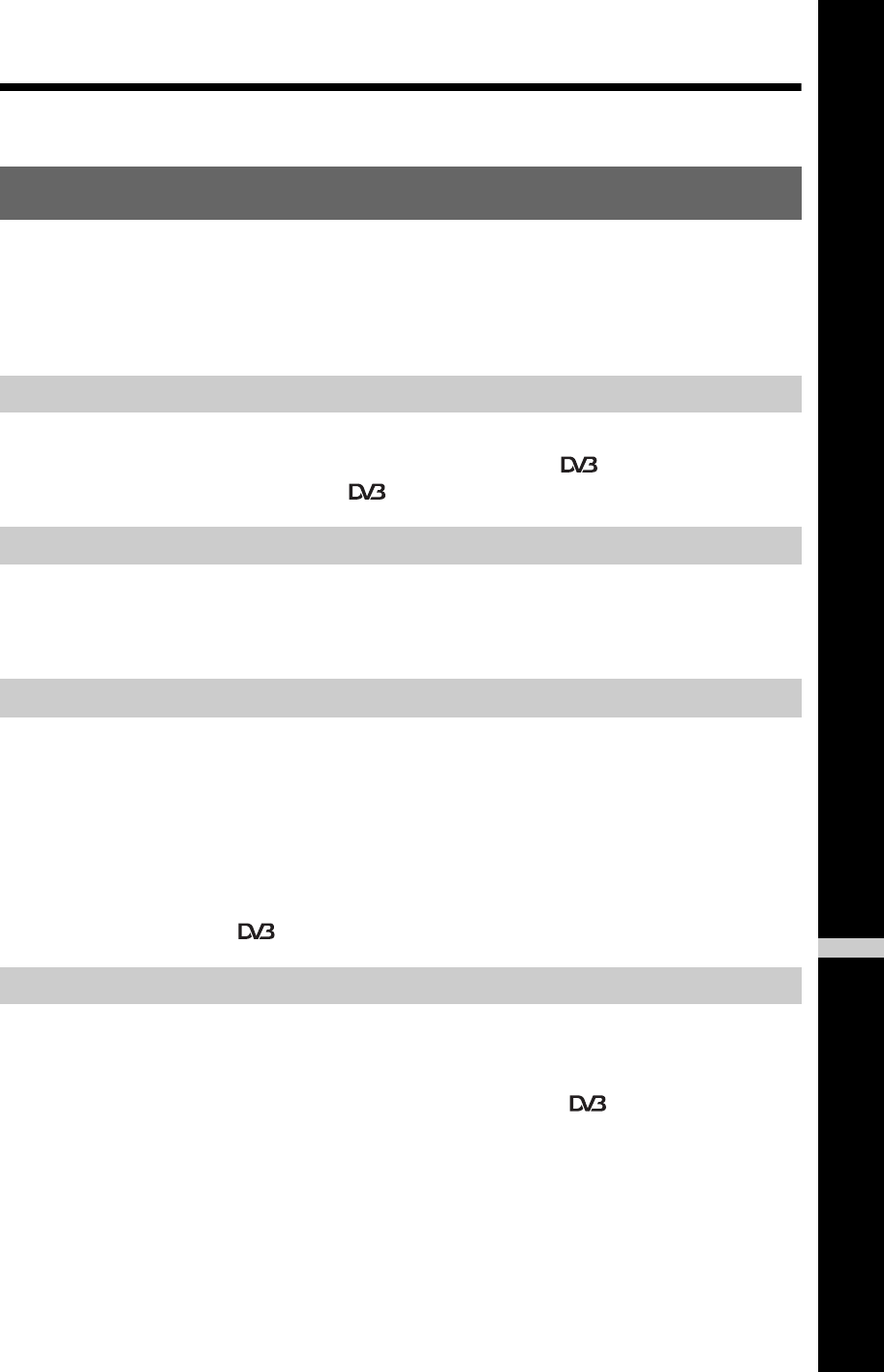
3 ES
Índice
Información de seguridad..........................................................................................................8
Precauciones ..........................................................................................................................10
Descripción general del mando a distancia .......................................................................11
Descripción general de los botones e indicadores del televisor .....................................12
Ver la televisión.......................................................................................................................13
Comprobación de la guía de programas electrónica digital (EPG) .................................16
Utilización de la Lista de favoritos digital ........................................................................18
Conexión de equipos opcionales ............................................................................................19
Visualización de imágenes de equipos conectados................................................................21
Utilización del control HDMI....................................................................................................23
Navegación por los menús......................................................................................................24
Menú Imagen ..........................................................................................................................25
Menú Sonido...........................................................................................................................27
Menú Control de pantalla ........................................................................................................29
Menú Configuración ................................................................................................................30
Menú Ajuste del PC ................................................................................................................34
Menú Configuración Analógica ...............................................................................................35
Menú Configuración Digital .............................................................................................38
Especificaciones .....................................................................................................................41
Solución de problemas............................................................................................................43
Guía de puesta en marcha 4
Ver la televisión
Utilización de equipos opcionales
Utilización de las funciones MENU
Información complementaria
: sólo para canales digitales
ES

4 ES
Guía de puesta en marcha
1: Comprobación de los
accesorios
Cable de alimentación (tipo C-6)* (1)
Cable coaxial (1)
Correa de sujeción (1) y tornillos (2)
Mando a distancia RM-ED009 (1)
Pilas de tamaño AA (tipo R6) (2)
* No quite los núcleos de ferrita.
Para insertar las pilas en el mando a
distancia
~
• Compruebe que la polaridad es correcta cuando
introduzca las pilas.
• No utilice diferentes tipos de pila al mismo tiempo ni
mezcle pilas nuevas y viejas.
• Deshágase de las pilas respetando el medio ambiente. En
ciertas regiones, la eliminación de las pilas está regulada.
Consulte a las autoridades locales.
• Maneje el mando a distancia con cuidado. No lo tire ni lo
pise, ni vierta ningún tipo de líquido sobre él.
• No coloque el mando a distancia cerca de fuentes de calor,
en lugares expuestos a la luz solar directa o en una
habitación húmeda.
Empuje y levante la cubierta para abrirla.

5 ES
Guía de puesta en marcha
2: Conexión de una
antena/televisión por
cable/videograbadora
3: Para evitar la caída
del televisor
4: Agrupación de los
cables
~
El gancho del portacables puede abrirse desde cualquiera de
sus lados según la posición de sujeción.
Conexión de una antena/televisión por cable
Conexión de una antena/televisión por cable y
videograbadora
Cable coaxial (suministrado)
Cable de alimentación
(suministrado)
Cable euroconector
(no suministrado)
Videograbadora
Cable de
alimentación
(suministrado)
Cable coaxial
(no suministrado)
Cable coaxial
(suministrado)
Señal terrestre o por cable
Señal terrestre
o por cable
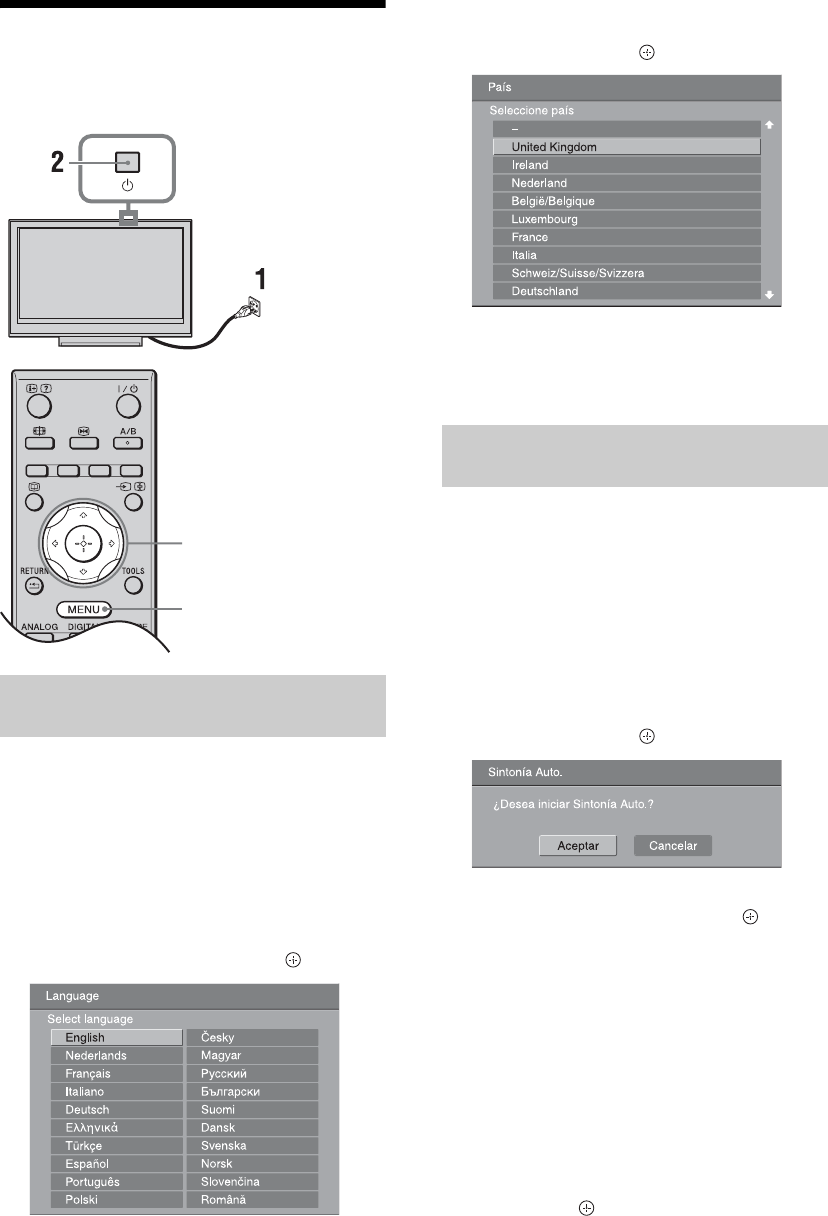
6 ES
5: Realización de la
configuración inicial
1Conecte el televisor a la toma de corriente
(ca de 220 a 240 V, 50 Hz).
2Pulse 1 en el borde superior del televisor.
Cuando encienda el televisor por primera vez,
aparecerá el menú Language (Idioma) en la
pantalla.
3Pulse F/f/G/g para seleccionar el idioma
en el que aparecerán las pantallas de
menú y, a continuación, pulse .
4Pulse F/f para seleccionar el país o
región donde se utilizará el televisor y, a
continuación, pulse .
Si el país o región donde desea utilizar el televisor
no aparece en la lista, seleccione “-” en lugar de un
país o región.
5Antes de comenzar la sintonización
automática del televisor, inserte una cinta
pregrabada en la videograbadora
conectada al televisor (página 5) e inicie la
reproducción.
Durante la sintonización automática se localizará
el canal de vídeo y se almacenará en el televisor.
Si no hay conectada una videograbadora al
televisor, sáltese este paso.
6Pulse G/g para seleccionar “Aceptar” y, a
continuación, pulse .
7Pulse F/f para seleccionar “Antena” o
“Cable” y, a continuación, pulse .
Si selecciona “Cable”, aparecerá la pantalla para
seleccionar el tipo de búsqueda. Consulte
“Sintonización del televisor para conexión de
televisión por cable digital” en la página 7.
El televisor empezará a buscar todos los canales
digitales disponibles y a continuación buscará los
canales analógicos disponibles. Este proceso puede
tardar un poco. No pulse ningún botón del televisor
ni del mando a distancia durante el proceso.
Si aparece un mensaje para que confirme la
conexión de antena
No se ha encontrado ningún canal digital ni
analógico. Compruebe todas las conexiones de
antena y pulse para iniciar de nuevo la
sintonización automática.
Selección del idioma y del país o
región
3,4,6,7
9
Sintonización automática del
televisor

7 ES
Guía de puesta en marcha
8Si aparece el menú Ordenación de
Programas en la pantalla, siga los pasos
de “Ordenación Progra.” de la página 35.
Si no desea cambiar el orden en que se almacenan
los canales analógicos en el televisor, vaya al paso
siguiente.
9Pulse MENU para salir.
El televisor ha sintonizado todos los canales
disponibles.
~
Cuando no pueda recibirse un canal de emisión digital, o
cuando se seleccione una región en la que no haya emisiones
digitales en el paso 4 (página 6), será necesario ajustar la
hora después de realizar el paso 9.
Sintonización del televisor para conexión
de televisión por cable digital
1Pulse F/f para seleccionar “Tipo de
Búsqueda” y, a continuación, pulse .
2Pulse F/f para seleccionar “Búsqueda
Rápida” o “Búsqueda Completa” y, a
continuación, pulse .
“Búsqueda Rápida”: Los canales se sintonizan
de acuerdo con la información del proveedor de
televisión por cable que lleva la señal de emisión.
El ajuste recomendado para “Frecuencia”, “ID de
Red” y “Velocidad de Señal” es “Auto” a menos
que su proveedor de televisión por cable haya
suministrado valores concretos para utilizar.
“Búsqueda Rápida” se recomienda para
sintonización rápida cuando puede utilizarse con
su proveedor de televisión por cable.
“Búsqueda Completa”: Se sintonizan y
almacenan todos los canales disponibles. Este
proceso puede tardar un poco. Esta opción se
recomienda cuando “Búsqueda Rápida” no puede
utilizarse con su proveedor de televisión por
cable.
Para más información sobre proveedores de
televisión por cable compatibles, consulte la
página Web de soporte:
http://support.sony-europe.com/TV/DVBC/
3Pulse G/g/f para seleccionar “Inicio” y, a
continuación, pulse .
El televisor empieza a buscar los canales. No
pulse ningún botón del televisor ni del mando a
distancia.
~
“Búsqueda Rápida” no puede utilizarse con algunos
proveedores de televisión por cable. Si no se detectan canales
utilizando “Búsqueda Rápida”, realice “Búsqueda
Completa”.
Para quitar el soporte
del televisor
~
No quite el soporte por razón alguna si no es para montar el
televisor en una pared o para colocar el soporte de televisor
opcional.

8 ES
Información de
seguridad
Instalación/configuración
Instale y utilice el televisor siguiendo estas
instrucciones para evitar el riesgo de incendios,
descargas eléctricas u otros daños y/o lesiones.
Instalación
• Debe instalar el televisor cerca de una toma de corriente de
fácil acceso.
• Coloque el televisor sobre una superficie estable y plana.
• La instalación en pared sólo puede ser realizada por
personal cualificado.
• Por razones de seguridad, se recomienda utilizar
accesorios Sony como:
– Soporte de pared SU-WL500
– Soporte para TV SU-FL300M
Transporte
• Desconecte todos los
cables antes de transportar
el televisor.
• Se necesitan dos o tres
personas para transportar
un televisor grande.
• Cuando transporte el
televisor con las manos,
sujételo como se indica a
la derecha. No ejerza
presión sobre la pantalla
LCD.
• Cuando eleve o desplace
el televisor, sujételo bien
por abajo.
• Durante el transporte, no
someta el televisor a
sacudidas o vibraciones
excesivas.
• Cuando transporte el
televisor para repararlo o cuando lo cambie de sitio,
embálelo con la caja y el material de embalaje originales.
Ventilación
• Nunca obstruya, cubra ni inserte nada en los orificios de
ventilación del aparato.
• Deje espacio alrededor del televisor, tal y como se muestra
más abajo.
• Se recomienda utilizar el soporte de pared de Sony para
que el aire circule correctamente.
Instalación en la pared
Instalación sobre pedestal
• Para garantizar una ventilación apropiada y evitar la
acumulación de suciedad o polvo:
– No instale el televisor boca arriba, boca abajo, hacia
atrás ni de lado.
– No instale el televisor en un estante, sobre una
alfombra, sobre una cama o dentro de un armario.
– No cubra el televisor con tejidos como cortinas, ni otros
objetos como periódicos, etc.
– No instale el televisor como se muestra a continuación.
Asegúrese de agarrar
la parte inferior del
panel, no la parte
delantera.
30 cm
10 cm 10 cm
10 cm
Deje, como mínimo, estas distancias
alrededor del televisor.
30 cm
10 cm 10 cm 6 cm
Deje, como mínimo, estas distancias alrededor
del televisor.
La circulación de aire queda obstruida
Pared Pared
9 ES
Cable de alimentación
Utilice el cable y el enchufe tal y como se indica a
continuación para evitar el riesgo de incendios,
descargas eléctricas u otros daños y/o lesiones:
– Mediante un enchufe trifilar de toma a tierra, conecte el
televisor a una toma de corriente con una conexión a
tierra protectora.
– Utilice únicamente cables de alimentación de Sony. No
utilice otras marcas.
– Inserte el enchufe totalmente en la toma de corriente.
– Este televisor sólo funciona con alimentación de CA de
220-240 V.
– Cuando conecte los cables, no olvide desenchufar el
cable de alimentación por razones de seguridad y evite
tropezar o enredarse con los cables.
– Desenchufe el cable de alimentación antes de
manipular o desplazar el televisor.
– Mantenga el cable de alimentación alejado de fuentes
de calor.
– Desconecte el enchufe y límpielo regularmente. Si se
acumula polvo o humedad en el enchufe, puede
deteriorarse el aislamiento y producirse un incendio.
Notas
• No utilice el cable de alimentación suministrado con otros
equipos.
• No apriete, doble ni retuerza excesivamente el cable de
alimentación. Los conductores internos podrían quedar al
descubierto o romperse.
• No modifique el cable de alimentación.
• No coloque ningún objeto pesado encima del cable de
alimentación.
• No tire del cable para desconectarlo.
• No conecte demasiados aparatos a la misma toma de
corriente.
• No utilice una toma de corriente de mala calidad.
Uso prohibido
No instale/utilice el televisor en lugares, entornos o
situaciones como las descritas a continuación ya que
el televisor podría funcionar mal y provocar un
incendio, una descarga eléctrica u otros daños y/o
lesiones.
Lugar:
Espacios exteriores (con luz solar directa), en la costa, en una
embarcación, dentro de un vehículo, en centros sanitarios,
ubicaciones inestables, cerca del agua, la lluvia, humedad o
humo.
Entorno:
Lugares cálidos, húmedos o con excesivo polvo; lugares en
los que puedan entrar insectos; lugares expuestos a
vibraciones mecánicas, o lugares próximos a objetos
inflamables (velas, etc). No exponga el televisor a goteos ni
salpicaduras ni coloque sobre el aparato ningún objeto lleno
de líquido como los floreros.
Situación:
No lo utilice si tiene las manos mojadas, si se ha extraído la
carcasa o con accesorios no recomendados por el fabricante.
Desconecte el televisor del cable de alimentación y de la
antena durante las tormentas eléctricas.
Piezas rotas:
• No arroje ningún objeto contra el televisor. El cristal de la
pantalla podría romperse debido al impacto y causar
lesiones graves.
• Si la superficie del televisor se agrieta o se rompe, no la
toque sin antes desconectar el cable de alimentación. De lo
contrario, podría recibir una descarga eléctrica.
Cuando no se utilice
• Si no va a utilizar el televisor durante varios días,
desconecte el cable por razones medioambientales y de
seguridad.
• El televisor no se desconecta de la toma de corriente
cuando se apaga. Desenchúfelo para que quede totalmente
desconectado.
• No obstante, es posible que algunos televisores dispongan
de funciones que precisen que se encuentren en modo de
espera para funcionar correctamente.
Niños
• No deje que los niños suban al televisor.
• Mantenga los accesorios pequeños fuera del alcance de los
niños para que no los traguen.
Si ocurren los siguientes problemas...
Apague el televisor y desenchúfelo inmediatamente
si ocurre cualquiera de los siguientes problemas.
Pida a su distribuidor o al servicio técnico de Sony que
le revise el televisor.
Cuando:
– El cable de alimentación está dañado.
– Toma de corriente de mala calidad.
– El televisor está dañado porque se ha caído, ha sido
golpeado o le ha sido arrojado algún objeto.
– Alguna sustancia líquida o sólida cae dentro del
televisor.

10 ES
Precauciones
Ver la televisión
• Vea la televisión en una habitación con suficiente
iluminación, ya que, si lo hace con poca luz o durante
mucho tiempo, somete la vista a un sobreesfuerzo.
• Cuando utilice auriculares, ajuste el volumen de forma
que se eviten niveles excesivos, ya que podría sufrir daños
en los oídos.
Pantalla LCD
• Aunque la pantalla LCD ha sido fabricada con tecnología
de alta precisión y posee píxeles con una eficacia del
99,99% o superior, pueden aparecer de forma constante
unos puntos negros o puntos brillantes de luz (rojos,
azules o verdes). No se trata de un fallo de
funcionamiento, sino de una característica de la estructura
de la pantalla de cristal líquido.
• No presione ni raye el filtro frontal, ni coloque objetos
encima del televisor, ya que la imagen podría resultar
irregular o la pantalla de cristal líquido podría dañarse.
• Si se utiliza el televisor en un lugar frío, es posible que la
imagen se oscurezca o que aparezca una mancha en la
pantalla. Esto no significa que el televisor se ha
estropeado. Este fenómeno irá desapareciendo a medida
que aumente la temperatura.
• Si se visualizan imágenes fijas continuamente, es posible
que se produzca un efecto de imagen fantasma, que puede
desaparecer transcurridos unos segundos.
• Cuando se utiliza el televisor, la pantalla y la carcasa se
calientan. No se trata de un fallo de funcionamiento.
• La pantalla de cristal líquido contiene una pequeña
cantidad de cristal líquido y mercurio. Los tubos
fluorescentes que utiliza este televisor también contienen
mercurio. Siga la normativa local para deshacerse de él.
Tratamiento y limpieza de la superficie de la pantalla
y la carcasa del televisor
Desenchufe el cable de alimentación conectado al televisor
antes de limpiarlo.
Para evitar la degradación del material o del acabado de la
pantalla, tenga en cuenta las siguientes precauciones.
• Para eliminar el polvo de la superficie de la pantalla y la
carcasa, pase cuidadosamente un paño suave. Si no
consigue eliminar completamente el polvo, humedezca
ligeramente el paño con una solución de detergente neutro
poco concentrada.
• No utilice nunca estropajos abrasivos, productos de
limpieza ácidos o alcalinos, detergente concentrado ni
disolventes volátiles, como alcohol, bencina, diluyente o
insecticida. Si utiliza este tipo de materiales o expone la
unidad a un contacto prolongado con materiales de goma
o vinilo, puede dañar el material de la superficie de la
pantalla y de la carcasa.
• Si necesita ajustar el ángulo del televisor, desplácelo
lentamente para evitar que se desencaje del soporte.
Equipos opcionales
Sitúe los equipos opcionales o cualquier equipo que emita
radiaciones electromagnéticas lejos del televisor. De lo
contrario, la imagen puede aparecer distorsionada y/o
pueden emitirse ruidos.

11 ES
Descripción general del mando a distancia
z
• Los botones número 5, PROG + y A/B
tienen puntos táctiles. Utilice estos
puntos táctiles como referencia para
utilizar el televisor.
• Si apaga el televisor, también se
desactivará el modo Theatre.
1"/1 – Modo de espera del televisor
Enciende y apaga el televisor desde el modo de espera.
2A/B – Sonido Dual (página 28)
3Botones de colores (página 14, 16, 18)
4/ – Selector de entrada / Bloqueo de texto
• En modo TV (página 21): púlselo para seleccionar la fuente de entrada del
equipo conectado a las tomas del televisor.
• En modo Teletexto (página 14): púlselo para retener la página actual.
5F/f/G/g/ (página 13, 24)
6TOOLS (página 14, 21)
Le permite acceder a varias opciones de visionado y cambiar o hacer ajustes
de acuerdo con la fuente y el formato de pantalla.
7MENU (página 24)
8THEATRE
Puede activar o desactivar el modo Theatre. Cuando está activado el modo
Theatre, se ajustan automáticamente la salida de audio (si el televisor está
conectado a un sistema de audio utilizando un cable HDMI) y la calidad de
imagen óptimas para contenidos basados en filme.
9Botones numéricos
• En modo TV: púlselos para seleccionar canales. Para los canales número
10 y posteriores, introduzca el segundo y tercer dígitos rápidamente.
• En modo Teletexto: introduzca el número de página de tres dígitos para
seleccionar la página.
0 – Canal anterior
Volver al último canal que ha visualizado (durante más de cinco segundos).
qa PROG +/-/ /
• En modo TV (página 13): púlselos para seleccionar el canal siguiente (+)
o el anterior (-).
• En modo Teletexto (página 14): púlselos para seleccionar la página
siguiente ( ) o la anterior ( ).
qs % – Silenciado (página 13, 21)
qd 2 +/- – Volumen (página 21)
qf / – Teletexto (página 14)
qg DIGITAL – Modo digital (página 13)
qh ANALOG – Modo analógico (página 13)
qj RETURN /
Vuelve a la pantalla anterior de cualquier menú visualizado.
qk – EPG (guía de programas electrónica digital) (página 16)
ql – Congelación de imagen (página 13)
Congela la imagen de televisión.
w; – Modo de pantalla (página 14)
wa / – Información / Visualización de información oculta del Teletexto
• En modo digital: púlselo para obtener detalles breves del programa que
está viéndose en ese momento.
• En modo analógico: Muestra información como, por ejemplo, el número
de canal actual y el formato de pantalla.
• En modo Teletexto (página 14): púlselo para revelar información oculta
(por ejemplo, respuestas a un cuestionario).

15 ES
Ver la televisión
Información del
sistema (sólo en modo
digital)
Muestra la pantalla de
información del sistema.
Opciones Descripción

16 ES
Comprobación de la guía de programas electrónica
digital (EPG) *
1En modo digital, pulse .
2Realice las operaciones deseadas, como
se muestra en la tabla siguiente o en la
pantalla.
* Es posible que esta función no esté disponible en algunos países o regiones.
Guía de programas electrónica digital (EPG)
Para Haga lo siguiente
Ver un programa Pulse F/f para seleccionar el programa y, a continuación, pulse .
Quitar la EPG Pulse .
Clasificar la información de programas
por categoría
– Lista de categorías
1Pulse el botón azul.
2Pulse F/f/G/g para seleccionar una categoría y, a
continuación, pulse .
Las categorías disponibles incluyen:
“Todas las categorías”: Contiene todos los canales disponibles.
Nombre de categoría (por ejemplo, “Noticias”): Contiene todos los
canales correspondientes a la categoría seleccionada.
Ajustar un programa para grabar
– Temporizador REC 1Pulse F/f/G/g para seleccionar el programa que quiere
grabar y, a continuación, pulse /.
2Pulse F/f para seleccionar “Temporizador REC”.
3Pulse para establecer el televisor y los temporizadores de su
videograbadora.
Aparecerá un símbolo c rojo en la información de ese programa. El
indicador del panel frontal del televisor se ilumina en naranja.
z
El procedimiento de arriba puede utilizarse aunque el programa que va a ser
grabado ya haya comenzado.
Ajustar un programa para que se muestre
automáticamente en la pantalla cuando
empiece
– Recordatorio
1Pulse F/f/G/g para seleccionar el futuro programa que quiere
mostrar y, a continuación, pulse /.
2Pulse F/f para seleccionar “Recordatorio” y, a continuación,
pulse .
Aparecerá un símbolo c en la información de ese programa. El indicador
del panel frontal del televisor se ilumina en naranja.
~
Si pone el televisor en el modo de espera, se encenderá automáticamente
cuando el programa esté a punto de empezar.
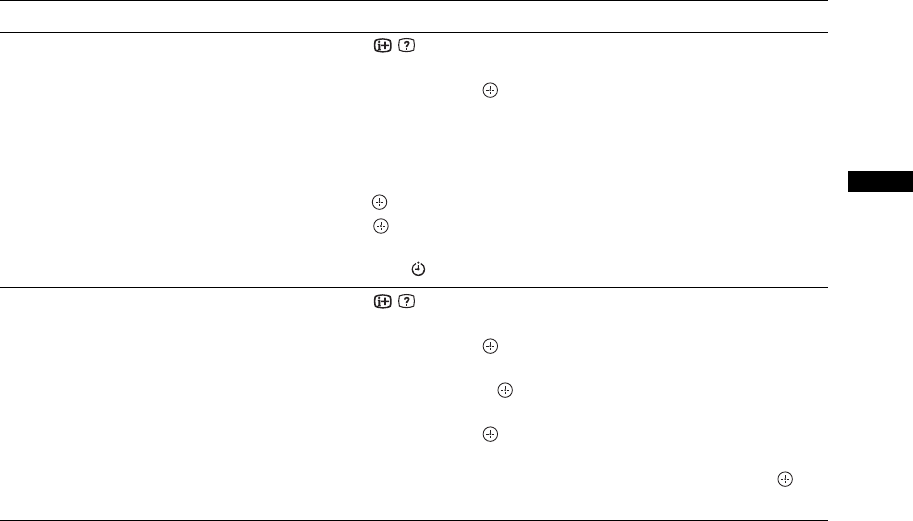
17 ES
Ver la televisión
~
• La grabación con temporizador en la videograbadora sólo podrá ajustarla en el televisor para videograbadoras compatibles con
SmartLink. Si su videograbadora no es compatible con SmartLink, se mostrará un mensaje para recordarle que debe ajustar el
temporizador de su videograbadora.
• Una vez que haya comenzado una grabación, podrá poner el televisor en el modo de espera, pero no lo apague completamente
porque se cancelará la grabación.
• Si ha sido seleccionada una edad de restricción para programas, aparecerá en la pantalla un mensaje pidiéndole un código PIN.
Para más detalles, consulte “Bloqueo TV” en la página 39.
Ajustar la hora y la fecha de un
programa que quiera grabar
– Temp. Manual REC
1Pulse /.
2Pulse F/f para seleccionar “Temp. Manual REC” y, a
continuación, pulse .
3Pulse F/f para seleccionar la fecha y, a continuación, pulse g.
4Ajuste las horas de inicio y parada de la misma manera que en
el paso 3.
5Pulse F/f para seleccionar el programa y, a continuación,
pulse .
6Pulse para establecer el televisor y los temporizadores de su
videograbadora.
El indicador del panel frontal del televisor se ilumina en naranja.
Cancelar una grabación/recordatorio
– Lista del Temporizador 1Pulse /.
2Pulse F/f para seleccionar “Lista del Temporizador” y, a
continuación, pulse .
3Pulse F/f para seleccionar el programa que quiera cancelar y,
a continuación, pulse .
4Pulse F/f para seleccionar “Cancelar temporizador” y, a
continuación, pulse .
Aparecerá una indicación para confirmar que quiere cancelar el programa.
5Pulse G/g para seleccionar “Sí” y, a continuación, pulse
para confirmar.
Para Haga lo siguiente

18 ES
Utilización de la Lista de favoritos digital *
La función Favoritos le permite especificar hasta
cuatro listas de sus programas favoritos.
1Pulse MENU.
2Pulse F/f para seleccionar “Favoritos
digitales” y, a continuación, pulse .
3Realice las operaciones deseadas, como
se muestra en la tabla siguiente o en la
pantalla.
z
En la Lista de favoritos pueden almacenarse hasta 999
canales.
Lista de favoritos digital
* Es posible que esta función no esté disponible en algunos
países o regiones.
Para Haga lo siguiente
Crear su lista de favoritos por primera
vez 1Pulse para seleccionar “Sí”.
2Pulse el botón amarillo para seleccionar la lista de favoritos.
3Pulse F/f para seleccionar el canal que quiere agregar y, a
continuación, pulse .
Los canales que están almacenados en la lista de favoritos se indicarán
mediante un símbolo .
Ver un canal 1Pulse el botón amarillo para navegar por las listas de favoritos.
2Pulse mientras selecciona un canal.
Quitar la lista de favoritos Pulse RETURN.
Agregar o quitar canales de la lista de
favoritos editada actualmente 1Pulse el botón azul.
2Pulse el botón amarillo para seleccionar la lista de favoritos que
quiere editar.
3Pulse F/f para seleccionar el canal que quiera agregar o
quitar y, a continuación, pulse .
Quitar todos los canales de la lista de
favoritos actual 1Pulse el botón azul.
2Pulse el botón amarillo para seleccionar la lista de favoritos que
quiere editar.
3Pulse el botón azul.
4Pulse G/g para seleccionar “Sí” y, a continuación, pulse
para confirmar.

20 ES
Tomas Símbolo de entrada
en pantalla Descripción
A HDMI IN 4 ó 5 AV4 o AV5 Conéctelo a la toma HDMI IN 4 ó 5 si el equipo tiene una toma
HDMI. Las señales de vídeo y de audio digitales se reciben a
través del equipo. Además, cuando conecte un equipo
compatible con control HDMI, podrá realizarse la
comunicación con el equipo conectado. Consulte la página 32
para establecer esta comunicación. Si el equipo tiene toma
DVI, conecte la toma DVI a la toma HDMI IN 5 a través de una
interfaz adaptadora de DVI - HDMI (no suministrada), y
conecte las tomas de salida de audio del equipo a las tomas de
entrada de audio HDMI IN 5.
~
• Las tomas HDMI solamente son compatibles con las entradas de
video siguientes: 480i, 480p, 576i, 576p, 720p, 1080i, 1080p y
1080/24p.
• Asegúrese de utilizar solamente un cable HDMI que porte el
logotipo HDMI.
B PC / PC Conéctelo a la toma PC / . Se recomienda utilizar un
cable de PC con ferritas.
C / 3 AV3 Conéctelo a las tomas de vídeo componente y a las tomas de
audio / 3.
D Conéctelo a las tomas de salida de audio para escuchar el
sonido procedente del televisor en un equipo de audio de alta
fidelidad.
E / 1 AV1 o AV1 Conéctelo a la toma de euroconector / 1. Al conectar el
descodificador, éste recibe la señal codificada procedente del
sintonizador de televisión y, a continuación, la emite
descodificada.
F / 2 AV2 o AV2 Conéctelo a la toma de euroconector / 2. SmartLink es
un enlace directo entre el televisor y videograbadora o
grabadora de DVD.
G Auriculares Conéctelos a la toma i para escuchar el sonido del televisor a
través de los auriculares.
H 6 o 6, y 6 AV6 o AV6 Conéctelo a la toma S vídeo 6 o a la toma de vídeo
compuesto 6, y a las tomas de audio 6. Para evitar ruido
de imagen, no conecte la videocámara a la toma de vídeo 6
y a la toma S vídeo 6 al mismo tiempo. Si conecta equipo
monofónico, conéctelo a la toma L 6.
I Módulo de acceso
condicional (CAM)
Para usar servicios de televisión de pago. Para obtener más
información, consulte el manual de instrucciones suministrado
con su módulo CAM.
Para utilizar el módulo CAM, quite la tarjeta “ficticia” de la
ranura CAM. Apague el televisor cuando vaya a insertar su
módulo CAM en la ranura CAM. Cuando no esté utilizando el
módulo CAM, le recomendamos que mantenga insertada la
tarjeta “ficticia” en la ranura CAM.
~
El módulo CAM no puede utilizarse en algunos países o regiones.
Compruébelo con su distribuidor autorizado.

21 ES
Utilización de equipos opcionales
Visualización de
imágenes de equipos
conectados
Encienda el equipo conectado y, a
continuación, realice una de las
operaciones siguientes.
Para equipos conectados a las tomas de
euroconector mediante un cable euroconector con
los 21 pines conectados (página 19)
Inicie la reproducción en el equipo conectado.
La imagen del equipo conectado aparece en la
pantalla.
Para una videograbadora sintonizada
automáticamente (página 6)
En modo analógico, pulse PROG +/-, o los botones
numéricos, para seleccionar el canal de vídeo.
Para otros equipos conectados (página 19)
Pulse / para mostrar la lista de equipos
conectados. Pulse F/f para seleccionar la fuente de
entrada deseada y, a continuación, pulse . (Si
transcurren 2 segundos sin realizar ninguna operación
después de pulsar F/f, se seleccionará el elemento
resaltado.)
Cuando la fuente de entrada está ajustada a “Omitir”
en el menú “Etiquetado de AV” del menú
“Configuración de AV” (página 31), esa entrada no
aparece en la lista.
Operaciones adicionales
Utilización del menú Tools
Pulse TOOLS para mostrar las opciones siguientes
cuando vea imágenes procedentes de equipo
conectado.
Para Haga lo siguiente
Volver al modo de
televisión normal
Pulse DIGITAL o ANALOG.
Acceder a la tabla de
índice de señales de
entrada (excepto el
modo TV)
Pulse para acceder a la
tabla de índice de señales de
entrada. Para seleccionar una
fuente de entrada, pulse F/f
y, a continuación, pulse .
Cambiar el volumen
del sistema de audio
compatible con control
HDMI conectado
Pulse 2 +/-.
Silenciar el sonido del
sistema de audio
compatible con control
HDMI conectado
Pulse %.
Púlselo de nuevo para
restaurarlo.
Opciones Descripción
Cerrar Cierra el menú Tools.
Modo de Imagen
(excepto en modo de
entrada de PC)
Consulte la página 25.
Modo visualización
(sólo en modo de
entrada de PC)
Consulte la página 25.
Modo sonido Consulte la página 27.
Altavoz Consulte la página 31.
PAP (excepto en
modo de entrada de
PC)
Consulte la página 22.
PIP (sólo en modo de
entrada de PC)
Consulte la página 22.
Ajuste Automático
(sólo en modo de
entrada de PC)
Consulte la página 34.
Despl. Horizontal
(sólo en modo de
entrada de PC)
Consulte la página 34.
Despl. Vertical (sólo
en modo de entrada
de PC)
Consulte la página 34.
Volumen iAjusta el volumen de los
auriculares.
Desconex. Aut.
(excepto en modo de
entrada de PC)
Consulte la página 32.
Ahorro energía Consulte la página 32.
Ajuste automático
reloj
Permite cambiar al modo digital
y obtener la hora.
Continúa

23 ES
Utilización de equipos opcionales
Utilización del control
HDMI
La función de control HDMI permite a los equipos
controlarse mutuamente utilizando HDMI CEC
(Control de Electrónica de Consumo) especificada por
HDMI.
Puede realizar operaciones de control enlazado entre
equipos compatibles con control HDMI de Sony tal
como un televisor, una grabadora de DVD con disco
duro y un sistema de audio conectando los equipos
con cables HDMI.
Asegúrese de conectar y ajustar correctamente el
equipo compatible para utilizar la función de control
HDMI.
Para conectar el equipo compatible con
control HDMI
Conecte el equipo compatible y el televisor con un
cable HDMI. Cuando conecte un sistema de audio,
asegúrese de conectar también las tomas de salida de
audio del televisor al sistema de audio utilizando un
cable apropiado. Para más detalles, consulte la
página 19.
Para hacer los ajustes de control HDMI
El control HDMI debe hacerse tanto en el lado del
televisor como en el lado del equipo conectado.
Consulte “Configuración HDMI” en la página 32 para
ver los ajustes del lado del televisor. Para ver detalles
sobre el ajuste, consulte el manual de instrucciones del
equipo conectado.
Funciones de control HDMI
• Apaga el equipo conectado enlazado con el
televisor.
• Enciende el televisor enlazado con el equipo
conectado y cambia automáticamente la entrada a la
del equipo cuando comienza a reproducir el equipo.
• Si enciende el sistema de audio conectado estando
el televisor encendido, la entrada cambiará al
sonido del sistema de audio.
• Ajusta el volumen y silencia el sonido de un sistema
de audio conectado.
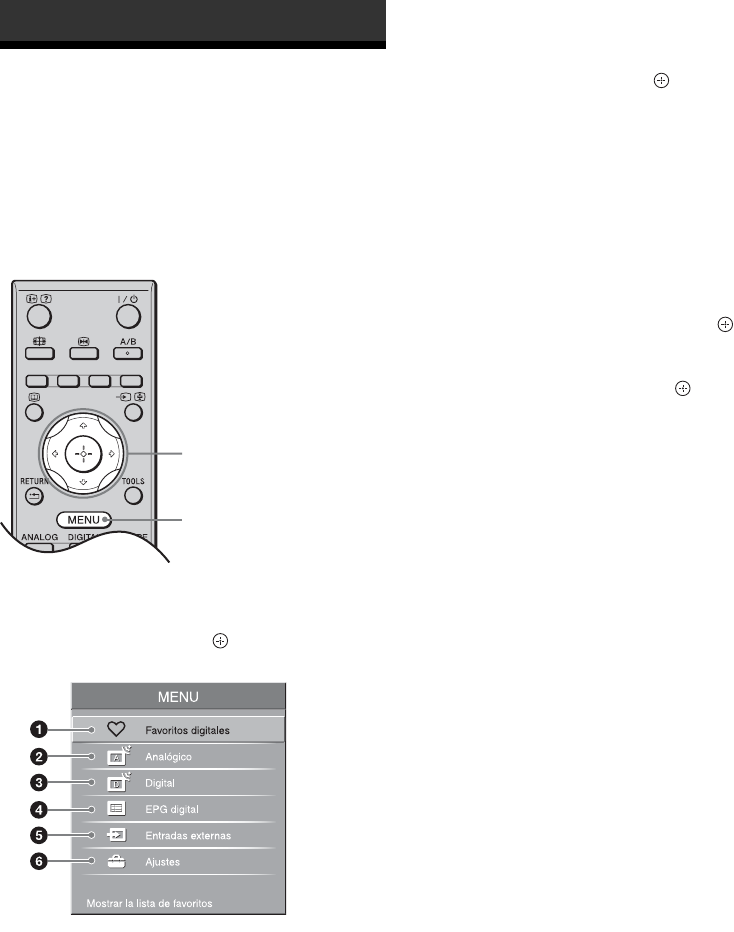
24 ES
Navegación por los
menús
“MENU” permite disfrutar de varias funciones
convenientes de este televisor. Puede seleccionar un
canal o fuentes de entrada y cambiar los ajustes para
su televisor fácilmente.
1Pulse MENU.
2Pulse F/f para seleccionar una opción y,
a continuación, pulse .
Para salir del menú, pulse MENU.
1Favoritos digitales*
Muestra la Lista de favoritos (página 18).
2Analógico
Vuelve al canal analógico visto por última vez.
3Digital*
Vuelve al canal digital visto por última vez.
4EPG digital*
Muestra la Guía de programas electrónica digital
(EPG) (página 16).
5Entradas externas
Selecciona equipo conectado a su televisor.
• Para ver la entrada externa deseada,
seleccione la fuente de entrada y, a
continuación, pulse .
• Para asignar una etiqueta a una entrada
externa, seleccione “Edición etiquetado AV”,
después consulte la página 31.
• Para ver una lista de los equipos compatibles
con control HDMI conectados, seleccione
“Selección Disp. HDMI”.
6Ajustes
Muestra el menú “Ajustes” donde se realizan la
mayoría de las configuraciones y ajustes
avanzados.
1Pulse F/f para seleccionar un icono
de menú, después pulse .
2Pulse F/f/G/g para seleccionar una
opción o hacer un ajuste y, a
continuación, pulse .
Para obtener detalles sobre los ajustes, consulte
las páginas 25 a 40.
~
Las opciones que pueden ajustarse varían en
función de la situación. Las opciones no disponibles
aparecen en gris o no se muestran.
* Es posible que esta función no esté disponible en
algunos países o regiones.
Utilización de las funciones MENU
2
1

25 ES
Utilización de las funciones MENU
Menú Imagen
En el menú “Imagen” puede elegir las opciones que se
enumeran a continuación. Para seleccionar opciones
en “Ajustes”, consulte “Navegación por los menús”
(página 24).
Entradas afectadas Selecciona si quiere aplicar los ajustes hechos en el menú “Imagen” a todas las
entradas, o únicamente a la entrada que está viendo actualmente.
“Todas”: Aplica los ajustes a todas las entradas.
“Sólo visible”: Aplica los ajustes únicamente a la entrada actual.
Modo de Imagen Selecciona el modo de imagen excepto para la fuente de entrada de PC. Las opciones
para “Modo de Imagen” podrán variar dependiendo del ajuste “Vídeo/Foto”
(página 30).
“Viva”: Para realzar el contraste y la nitidez de la imagen.
“Estándar”: Para establecer el modo de imagen estándar. Recomendado para el
entretenimiento doméstico.
“Cine”: Para ver contenido fílmico. Apto para ver imágenes en un entorno similar a
una sala de cine. Esta configuración de imagen ha sido desarrollada en colaboración
con Sony Pictures Entertainment para reproducir fielmente las películas respetando
el propósito de sus creadores.
“Foto”: Ajusta la calidad de imagen óptima para fotografías.
Modo visualización Selecciona el modo de visualización para la fuente de entrada de PC.
“Video”: Para imágenes de vídeo.
“Texto”: Para texto, gráficos o tablas.
Preestablecido Restaura todos los ajustes de “Imagen” excepto “Entradas afectadas”, “Modo de
Imagen”, y “Modo visualización” a los valores de fábrica.
Luz Fondo Ajusta el brillo de la luz de fondo.
Contraste Aumenta o reduce el contraste de la imagen.
Brillo Aumenta o disminuye el brillo de la imagen.
Color Aumenta o reduce la intensidad del color.
Tonalidad Aumenta o reduce los tonos verdes y tonos rojos.
~
“Tonalidad” sólo puede ajustarse para señales de color NTSC (por ejemplo, cintas de vídeo de
los EE.UU.).
Continúa
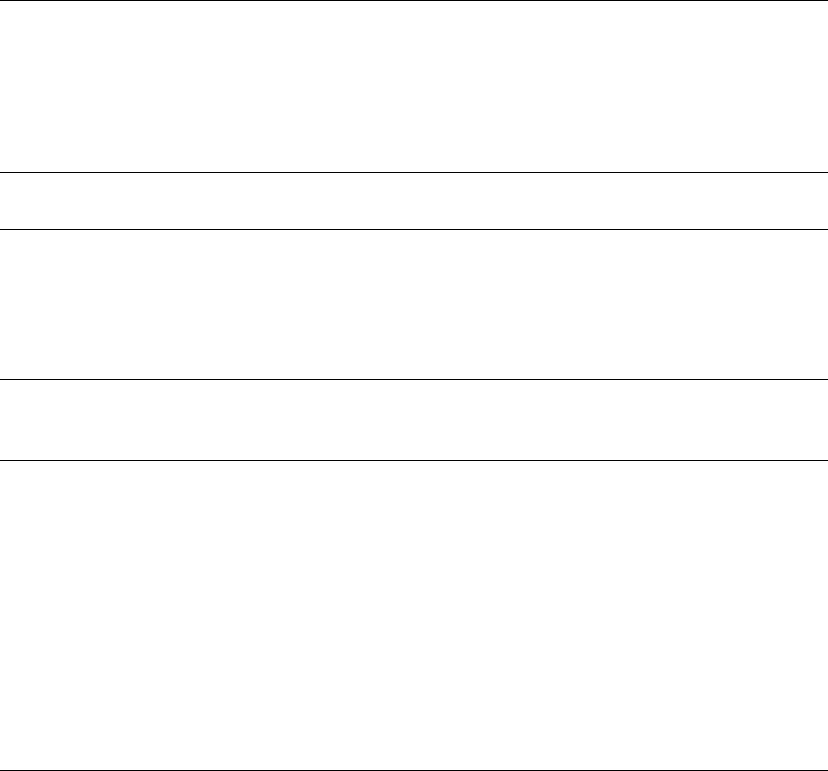
26 ES
Temperatura Color Ajusta la blancura de la imagen.
“Frío”: Proporciona a los blancos un matiz azulado.
“Neutro”: Proporciona a los blancos un matiz neutro.
“Cálido 1”/“Cálido 2”: Proporciona a los blancos un matiz rojizo. “Cálido 2” da un
tinte más rojo que “Cálido 1”.
z
“Cálido 1” y “Cálido 2” no están disponibles cuando “Modo de Imagen” está ajustado a “Viva”.
Nitidez Agudiza o suaviza la imagen.
Reductor de Ruido Reduce el ruido de imagen (imagen con efecto de nieve) en una emisión con señal
débil.
“Auto”: Permite reducir automáticamente el ruido de imagen (sólo en modo
analógico).
“Alto”/“Medio”/“Bajo”: Permiten modificar el efecto de la reducción de ruido.
“No”: Desactiva la función “Reductor de Ruido”.
Reductor de ruido
MPEG
Reduce el ruido de imagen en vídeo MPEG comprimido.
Ajustes avanzados Personaliza la función Imagen más detalladamente. Cuando ajuste “Modo de
Imagen” a “Cine”, “Foto” o “Estándar”, podrá ajustar/cambiar estos ajustes.
“Preestablecido”: Restaura todos los ajustes avanzados a los valores de fábrica.
“Corrección de Negro”: Realza las áreas negras de la imagen para dar un contraste
más fuerte.
“Mejora de Contraste av.”: Ajusta automáticamente “Luz Fondo” y “Contraste” a
los ajustes más apropiados en función del brillo de la pantalla. Este ajuste es
especialmente eficaz para escenas de imágenes oscuras. Aumentará la distinción del
contraste de las escenas de imágenes más oscuras.
“Gamma”: Ajusta el balance entre las áreas claras y oscuras de la imagen.
“Claridad de blanco”: Resalta los colores blancos.
“Color Vivo”: Hace que los colores sean más intensos.
“Espacio de color”: Cambia el espectro de la reproducción de colores. “Extendido”
reproduce el color vivo y “Estándar” reproduce el color normal.

27 ES
Utilización de las funciones MENU
Menú Sonido
En el menú “Sonido” puede elegir las opciones que se
enumeran a continuación. Para seleccionar opciones
en “Ajustes”, consulte “Navegación por los menús”
(página 24).
Entradas afectadas Selecciona si quiere aplicar los ajustes hechos en el menú “Sonido” a todas las
entradas, o únicamente a la entrada que está viendo actualmente.
“Todas”: Aplica los ajustes a todas las entradas.
“Sólo visible”: Aplica los ajustes únicamente a la entrada actual.
Modo sonido “Dinámico”: Realza los agudos y graves.
“Estándar”: Para sonido estándar. Recomendado para el entretenimiento
doméstico.
“Personal”: Sin efectos. También le permite almacenar sus ajustes preferidos.
Preestablecido Restaura todos los ajustes de “Sonido” excepto “Entradas afectadas”, “Modo
sonido”, “Sonido Dual”, “Enlace con el altavoz i ” y “Sonido Dual Auricular” a los
valores de fábrica.
Agudos Ajusta los tonos agudos.
Graves Ajusta los tonos graves.
Balance Realza el balance del altavoz izquierdo o derecho.
Auto Volumen Mantiene un nivel de volumen constante aunque se produzcan diferencias en dicho
nivel (por ejemplo, el volumen de los anuncios tiende a ser más alto que el de los
programas).
Compensar volumen Ajusta el nivel de volumen de la entrada actual con relación a otras entradas, cuando
“Entradas afectadas” está ajustado a “Sólo visible”.
Sonido Envolvente “S-FORCE Front Surround”: Disponible para emisiones estéreo normales y audio
envolvente de emisiones digitales de 5.1 canales, y la entrada de audio de equipo
conectado.
“No”: Convierte y reproduce 5.1 canales y otro audio envolvente de emisiones
digitales como sonido estéreo normal (2 canales). Reproduce el sonido original de
otras emisiones tal como es.
Continúa
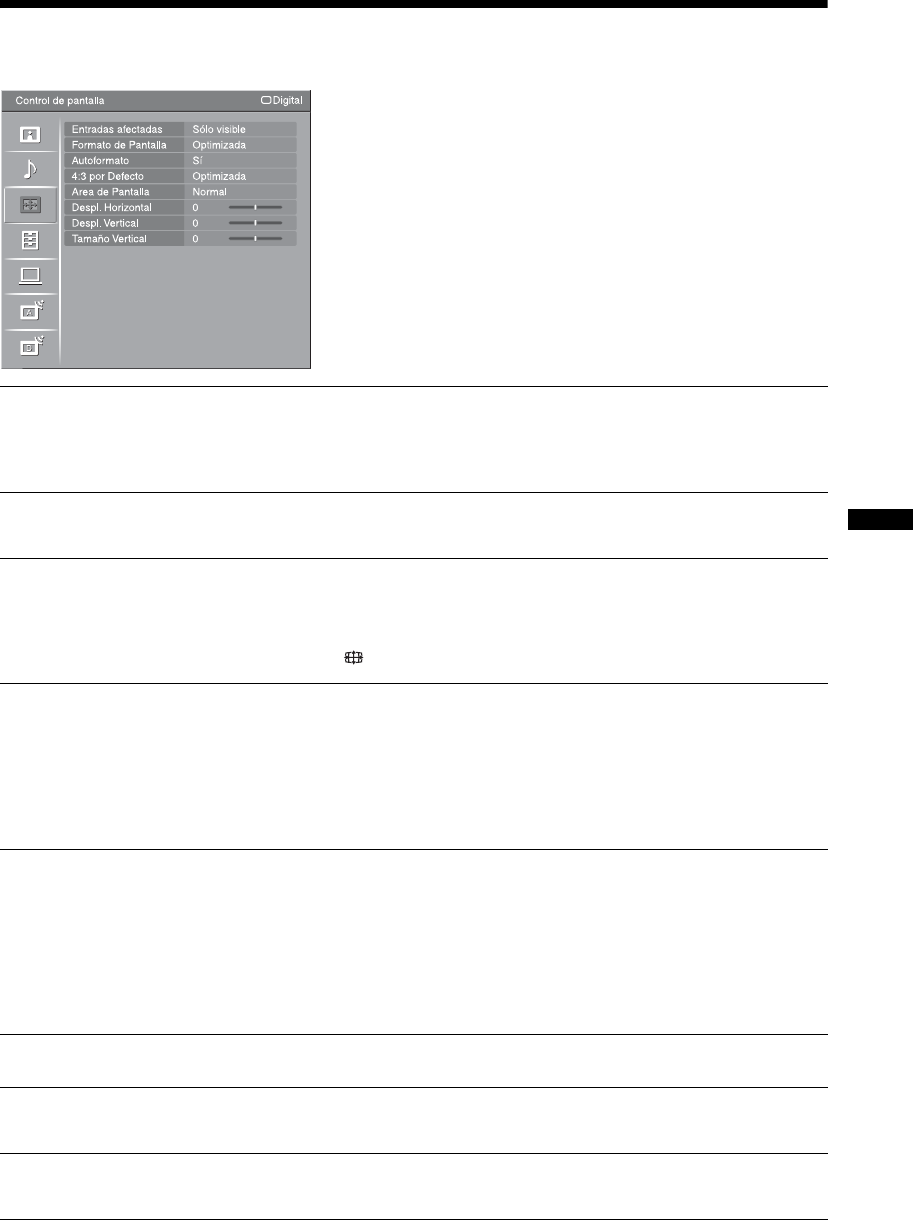
29 ES
Utilización de las funciones MENU
Menú Control de pantalla
En el menú “Control de pantalla” puede elegir las
opciones que se enumeran a continuación. Para
seleccionar opciones en “Ajustes”, consulte
“Navegación por los menús” (página 24).
Entradas afectadas Selecciona si quiere aplicar los ajustes hechos en el menú “Control de pantalla” a
todas las entradas, o únicamente a la entrada que está viendo actualmente.
“Todas”: Aplica los ajustes a todas las entradas.
“Sólo visible”: Aplica los ajustes únicamente a la entrada actual.
Formato de Pantalla Para más detalles sobre el formato de pantalla, consulte “Para cambiar el formato de
pantalla manualmente para concordar con la emisión” en la página 14.
Autoformato Cambia automáticamente el formato de pantalla en función de la señal de la emisión.
Para conservar el ajuste, seleccione “No”.
z
Aunque “Autoformato” esté ajustado a “Sí” o “No”, siempre podrá modificar el formato de la
pantalla pulsando repetidamente.
4:3 por Defecto Selecciona el formato de pantalla predeterminado para utilizar con emisiones 4:3.
“Optimizada”: Muestra las emisiones en formato convencional 4:3 con un efecto
de imitación de pantalla panorámica.
“4:3”: Muestra emisiones en formato convencional 4:3 en las proporciones
correctas.
“No”: Mantiene el ajuste “Formato de Pantalla” actual cuando se cambia el canal o
la entrada.
Area de Pantalla Ajusta el área de pantalla de visualización de imagen.
“Píxel completo”: Muestra la imagen para fuentes 1080i ó 1080p (excepto para la
entrada componente) en el tamaño original cuando se cortan partes de la imagen.
“Normal”: Muestra el área de imagen recomendada.
“-1”/“-2”: Amplia la imagen para ocultar el borde de la imagen.
~
“Píxel completo” solamente está disponible cuando “Formato de Pantalla” está ajustado a
“Horizontal”.
Despl. Horizontal Ajusta la posición horizontal de la imagen.
Despl. Vertical Ajusta la posición vertical de la imagen cuando “Formato de Pantalla” está ajustado
a “Optimizada” (50 Hz), “Zoom” o “14:9”.
Tamaño Vertical Ajusta el tamaño vertical de la imagen cuando “Formato de Pantalla” está ajustado
a “Optimizada”, “Zoom” o “14:9”.

30 ES
Menú Configuración
En el menú “Configuración” puede elegir las opciones
que se enumeran a continuación. Para seleccionar
opciones en “Ajustes”, consulte “Navegación por los
menús” (página 24).
Arranque automático Inicia la configuración inicial para seleccionar el idioma y el país o región, y
sintonizar todos los canales digitales y analógicos disponibles.
Generalmente, no es necesario realizar esta operación porque el idioma y el país o
región ya habrán sido seleccionados y los canales ya habrán sido sintonizados al
instalar el televisor por primera vez (página 6).
No obstante, esta opción permite repetir el proceso (por ejemplo, para volver a
sintonizar el televisor después de una mudanza o para buscar nuevos canales que han
lanzado las cadenas de televisión).
Idioma Selecciona el idioma en que se visualizan los menús.
Modo Película Ofrece un movimiento de imagen más uniforme cuando se están reproduciendo
imágenes de DVD o Videograbadora tomadas en película reduciendo el desenfoque
y el granulado de la imagen.
“Auto 1”: Ofrece un movimiento de imagen más uniforme que el contenido basado
en filme original. Utilice este ajuste para uso normal.
“Auto 2”: Ofrece el contenido basado en filme original tal como es.
“No”: Desactiva la función “Modo Película”.
~
Si la imagen contiene señales irregulares o mucho ruido, “Modo Película” se desactivará
automáticamente aunque esté seleccionado “Auto 1” o “Auto 2”.
Vídeo/Foto Ofrece una calidad de imagen apropiada seleccionando la opción según la fuente de
entrada (datos de vídeo o de fotografía).
“Vídeo-A”: Establece una calidad de imagen apropiada según la fuente de entrada,
datos de vídeo o datos de fotografía, cuando se conecta directamente equipo
manejable con la salida HDMI de Sony compatible con el modo “Vídeo-A”.
“Vídeo”: Produce una calidad de imagen apropiada para imágenes animadas.
“Foto”: Produce una calidad de imagen apropiada para imágenes fijas.
~
• El ajuste se fija a “Vídeo” cuando el equipo conectado no es compatible con el modo
Video-A, aunque esté seleccionado “Vídeo-A”.
• “Vídeo/Foto” solamente está disponible para fuentes de entrada HDMI y Componente
(1080p y 1080i).

31 ES
Utilización de las funciones MENU
Configuración de AV Etiquetado de AV
Asigna un nombre a cualquier equipo conectado a las tomas lateral y posterior. El
nombre aparecerá brevemente en la pantalla al seleccionar el equipo. Puede omitir
señales de entrada procedentes de equipo conectado que no quiera ver mostradas en
la pantalla.
1Pulse F/f para seleccionar la fuente de entrada deseada y, a
continuación, pulse .
2Pulse F/f para seleccionar la opción que desea entre las que se indican
a continuación y, pulse .
Etiquetas del equipo: Se utiliza una de las etiquetas predeterminadas para asignar un
nombre a un equipo conectado.
“Editar”: Permite crear su propia etiqueta. Siga los pasos 2 al 4 de “Etiquetado
Progra.” (página 35).
“Omitir”: Omite una fuente de entrada no necesaria.
S Vídeo Automático
Selecciona la señal de entrada de las tomas S vídeo 6 cuando están conectadas
ambas tomas / 6.
Salida AV2
Ajusta una señal para su emisión a través de la toma con la etiqueta / 2 de la
parte posterior del televisor. Si conecta una videograbadora u otro equipo de
grabación a la toma / 2, podrá grabar desde equipos conectados a otras tomas
del televisor.
“TV”: Emite una emisión.
“AV1”: Emite señales procedentes del equipo conectado a la toma / 1.
“AV6”: Emite señales procedentes del equipo conectado a la toma /6 .
“Auto”: Emite cualquier señal que se visualice en la pantalla (excepto señales de las
tomas / 3, HDMI IN 4, HDMI IN 5 y PC / ).
Altavoz
Enciende y apaga los altavoces internos del televisor.
“Altavoz de TV”: Los altavoces del televisor se encienden para escuchar el sonido
del televisor a través de los altavoces del televisor.
“Sistema de Audio”: Los altavoces del televisor se apagan para escuchar el sonido
del televisor únicamente a través de su equipo de audio externo conectado a las
tomas de salida de audio.
Cuando tenga conectado un equipo compatible con control HDMI, podrá encender
el equipo conectado junto con el televisor. Este ajuste debe hacerse después de
conectar el equipo.
Salida de audio
“Variable”: La salida de audio procedente de su sistema de audio puede ser
controlada con el mando a distancia del televisor.
“Fijo”: La salida de audio del televisor es fija. Utilice el control de volumen de su
receptor de audio para ajustar el volumen (y otros ajustes de audio) a través de su
sistema de audio.
Sistema de color
Selecciona el sistema de color (“Auto”, “PAL”, “SECAM”, “NTSC3.58”,
“NTSC4.43”, o “PAL60”) de acuerdo con la señal de entrada de la fuente de entrada.
Continúa
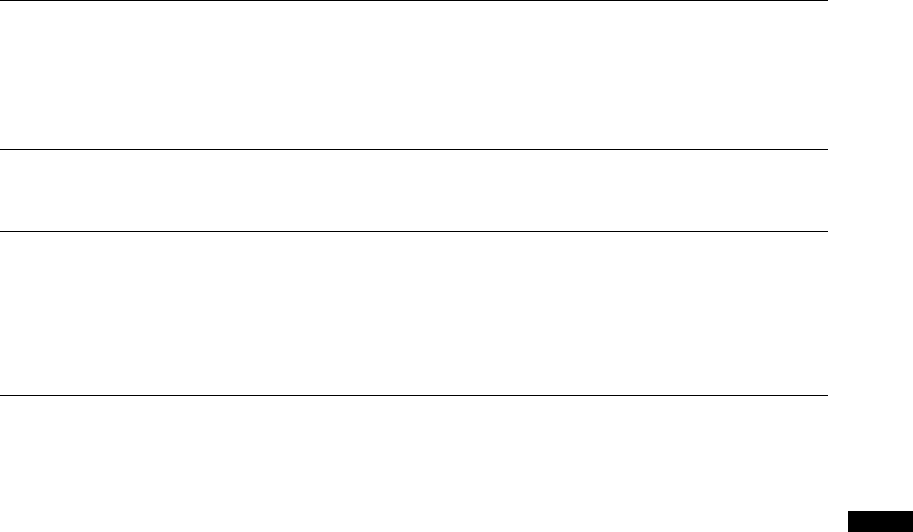
33 ES
Utilización de las funciones MENU
Sensor de luz “Sí”: Optimiza automáticamente los ajustes de imagen de acuerdo con la luz
ambiental de la habitación.
“No”: Desactiva la función “Sensor de luz”.
~
Asegúrese de no poner nada sobre el sensor, porque podrá verse afectada su función. Consulte
la página 12 para ver más información sobre el sensor.
Información del
producto
Muestra información del producto de televisor.
Borrar todo Restaura todos los ajustes a los valores de fábrica, y a continuación, muestra la
pantalla “Arranque automático”.
~
• Asegúrese de no apagar el televisor durante este tiempo (unos 30 segundos) ni pulsar ningún
botón.
• Todos los ajustes, incluidos la Lista de favoritos digital, país/región, idioma, canales
sintonizados automáticamente, etc., serán restaurados.

34 ES
Menú Ajuste del PC
En el menú “Ajuste del PC” puede elegir las opciones
que se enumeran a continuación. Para seleccionar
opciones en “Ajustes”, consulte “Navegación por los
menús” (página 24).
Formato de Pantalla Selecciona un formato de pantalla para visualizar la entrada procedente de su PC.
“Normal”: Muestra la imagen en su tamaño original.
“Completo 1”: Amplia la imagen para llenar el área de visualización, manteniendo
su proporción dimensional horizontal-a-vertical original.
“Completo 2”: Amplia la imagen para llenar el área de visualización.
Preestablecido Restaura los ajustes de PC excepto “Formato de Pantalla” y “Gestión de la Energía”
a los valores de fábrica.
Ajuste Automático Ajusta automáticamente la posición de visualización y fase de la imagen cuando el
televisor recibe una señal de entrada procedente del PC conectado.
z
Es posible que “Ajuste Automático” no funcione bien con ciertas señales de entrada. En tales
casos, ajuste manualmente “Fase”, “Despl. Horizontal” y “Despl. Vertical”.
Fase Ajusta la fase cuando la pantalla parpadea.
Pitch Ajusta el tono cuando la imagen tiene rayas verticales no deseadas.
Despl. Horizontal Ajusta la posición horizontal de la imagen.
Despl. Vertical Ajusta la posición vertical de la imagen.
Gestión de la Energía Pone el televisor en el modo de espera si no se recibe señal durante 30 segundos.

2 GR
Αγαπητέ πελάτη
Σασ ευχαριστούε που αγοράσατε αυτ το προϊν τησ
Sony. Ελπίζουε να είνετε ικανοποιηένοι απ τη
χρήση του. Στην απίθανη περίπτωση που το προϊν σασ
χρειαστεί σέρβισ (επισκευή) κατά τη διάρκεια τησ
εγγύησησ, παρακαλείστε να επικοινωνήστε ε το
κατάστηα αγοράσ ή ’ ένα έλοσ του δικτύου ασ
εξουσιοδοτηένων σέρβισ (ASN) τησ Ευρωπαϊκήσ
Οικονοικήσ Ζώνησ (ΕΟΖ) ή και άλλων χωρών που
αναφέρονται σ’ αυτή την εγγύηση ή στα συνοδεύοντα
αυτήν φυλλάδια (Περιοχή Κάλυψησ τησ Εγγύησησ).
Μπορείτε να βρείτε λεπτοέρειεσ για τα έλη του
δικτύου ασ ASN, για παράδειγα σε τηλεφωνικούσ
καταλγουσ, στουσ καταλγουσ προϊντων ασ και
στισ ιστοσελίδεσ ασ. Για να αποφύγετε κάθε περιττή
ταλαιπωρία σασ, συνιστούε να διαβάσετε προσεκτικά
το εγχειρίδιο χρήσησ προτού ψάξετε για επισκευή κατά
τη διάρκεια τησ εγγύησησ.
Η Εγγύησή Σας
Η παρούσα εγγύηση ισχύει για το προϊν τησ Sony που
αγοράσατε, εφ’ σον κάτι τέτοιο αναφέρεται στα
φυλλάδια που συνδευαν το προϊν σασ, υπ την
προϋπθεση τι αγοράστηκε εντσ τησ Περιοχήσ
Κάλυψησ τησ Εγγύησησ.
Με την παρούσα, η Sony εγγυάται τι το προϊν είναι
απαλλαγένο απ κάθε ελάττωα σχετιζενο ε τα
υλικά ή την κατασκευή, για ια περίοδο ΕΝΟΣ
ΕΤΟΥΣ απ την ηεροηνία τησ αρχικήσ αγοράσ. Η
αρδια για να προσφέρει και εκπληρώσει την
παρούσα εγγύηση εταιρεία Sony, είναι αυτή που
αναφέρεται σ’ αυτήν την Εγγύηση ή στο συνοδεύον
αυτήν φυλλάδιο στη χώρα που επιδιώκεται η
επισκευή κατά τη διάρκεια τησ εγγύησησ.
Εάν, εντσ τησ περιδου εγγύησησ, αποδειχθεί
ελαττωατικ το προϊν (κατά την ηεροηνία τησ
αρχικήσ αγοράσ) λγω ακατάλληλων υλικών ή
κατασκευήσ, η Sony ή ένα έλοσ του δικτύου
Εξουσιοδοτηένων Σέρβισ ASN τησ Περιοχήσ
Κάλυψησ τησ Εγγύησησ θα επισκευάσει ή θα
αντικαταστήσει (κατ’ επιλογή τησ Sony) χωρίσ
επιβάρυνση για εργατικά ή ανταλλακτικά, το προϊν ή
τα ελαττωατικά εξαρτήατά του, εντσ εύλογου
χρνου, βάσει των ρων και συνθηκών που εκτίθενται
παρακάτω. Η Sony και τα έλη του δικτύου
Εξουσιοδοτηένων Σέρβισ ASN πορούν να
αντικαταστήσουν ελαττωατικά προϊντα ή
εξαρτήατα ε νέα ή ανακυκλωένα προϊντα ή
εξαρτήατα. λα τα προϊντα και εξαρτήατα που
έχουν αντικατασταθεί γίνονται ιδιοκτησία τησ Sony.
ροι
1. Επισκευέσ δυνάει τησ παρούσασ εγγύησησ θα
παρέχονται νο εάν προσκοισθεί το πρωττυπο
τιολγιο ή η απδειξη πώλησησ (ε την ένδειξη τησ
ηεροηνίασ αγοράσ, του οντέλου του προϊντοσ
και του ονατοσ του επρου) αζί ε το
ελαττωατικ προϊν εντσ τησ περιδου εγγύησησ.
Η Sony και τα έλη του δικτύου Εξουσιοδοτηένων
Σέρβισ ASN πορούν να αρνηθούν τη δωρεάν
επισκευή κατά την περίοδο εγγυήσεωσ εάν δεν
προσκοισθούν τα προαναφερενα έγγραφα ή εάν
δεν προκύπτουν απ αυτά η ηεροηνία αγοράσ, το
προϊν ή το οντέλο του προϊντοσ ή το νοα του
επρου. Η παρούσα εγγύηση δεν ισχύει εάν ο τύποσ
του οντέλου ή ο σειριακσ αριθσ του προϊντοσ
έχει αλλοιωθεί, διαγραφεί, αφαιρεθεί ή καταστεί
δυσανάγνωστοσ.
2.Για να αποφευχθεί βλάβη ή απώλεια/ διαγραφή σε
αφαιρούενα ή αποσπώενα έσα ή εξαρτήατα
αποθήκευσησ δεδοένων, οφείλετε να τα
αφαιρέσετε πριν παραδώσετε το προϊν σασ για
επισκευή κατά την περίοδο εγγύησησ.
3.Η παρούσα εγγύηση δεν καλύπτει τα έξοδα και τουσ
κινδύνουσ εταφοράσ που συνδέονται ε τη
εταφορά του προϊντοσ σασ προσ και απ τη Sony
ή έλοσ του δικτύου ASN.
4.Η παρούσα εγγύηση δεν καλύπτει τα εξήσ:
• Περιοδική συντήρηση και επισκευή ή
αντικατάσταση εξαρτηάτων ωσ αποτέλεσα
φυσιολογικήσ φθοράσ.
• Αναλώσια (συστατικά έρη για τα οποία
προβλέπεται περιοδική αντικατάσταση κατά τη
διάρκεια ζωήσ ενσ προϊντοσ πωσ η
επαναφορτιζενεσ παταρίεσ, φυσίγγια
εκτύπωσησ, γραφίδεσ, λάπεσ, κλπ.).
• Ζηιά ή ελαττώατα που προκλήθηκαν λγω
χρήσησ, λειτουργίασ ή χειρισού ασύβατων ε
την κανονική ατοική ή οικιακή χρήση.
• Ζηιέσ ή αλλαγέσ στο προϊν που προκλήθηκαν
απ
Κακή χρήση, συπεριλαβανοένου:
‒ του χειρισού που επιφέρει φυσική,
αισθητική ή επιφανειακή ζηιά ή αλλαγέσ
στο προϊν ή βλάβη σε οθνεσ υγρών
κρυστάλλων
‒ η κανονική ή η σύφωνη ε τισ οδηγίεσ τησ
Sony εγκατάσταση ή χρήση του προϊντοσ
‒ η συντήρηση του προϊντοσ σύφωνα ε τισ
οδηγίεσ σωστήσ συντήρησησ τησ Sony
‒ εγκατάσταση ή χρήση του προϊντοσ ε
τρπο η σύφωνο ε τισ τεχνικέσ
προδιαγραφέσ και τα πρτυπα ασφαλείασ
που ισχύουν στη χώρα που έχει
εγκατασταθεί και χρησιοποιείται το προϊν.
Μολύνσεισ απ ιούσ ή χρήση του προϊντοσ ε
λογισικ που δεν παρέχεται ε το προϊν ή
λανθασένη εγκατάσταση του λογισικού.
Την κατάσταση ή τα ελαττώατα των
συστηάτων ε τα οποία χρησιοποιείται ή στα
οποία ενσωατώνεται το προϊν εκτσ απ
άλλα προϊντα τησ Sony ειδικά σχεδιασένα για
να χρησιοποιούνται ε το εν λγω προϊν.
Χρήση του προϊντοσ ε εξαρτήατα,
περιφερειακ εξοπλισ και άλλα προϊντα
των οποίων ο τύποσ, η κατάσταση και το
πρτυπο δεν συνιστώνται απ τη Sony.
Επισκευή ή επιχειρηθείσα επισκευή απ άτοα
που δεν είναι έλη τησ Sony ή του δικτύου ASN.
Ευρωπαϊκή Εγγύηση Sony
3 GR
Ρυθίσεισ ή προσαρογέσ χωρίσ την
προηγούενη γραπτή συγκατάθεση τησ Sony,
στισ οποίεσ συπεριλαβάνονται:
‒ η αναβάθιση του προϊντοσ πέρα απ τισ
προδιαγραφέσ ή τα χαρακτηριστικά που
περιγράφονται στο εγχειρίδιο χρήσησ ή
‒ οι τροποποιήσεισ του προϊντοσ ε σκοπ να
συορφωθεί προσ εθνικέσ ή τοπικέσ
τεχνικέσ προδιαγραφέσ και πρτυπα
ασφαλείασ που ισχύουν σε χώρεσ για τισ
οποίεσ το προϊν δεν είχε σχεδιαστεί και
κατασκευαστεί ειδικά.
Αέλεια.
Ατυχήατα, πυρκαγιά, υγρά, χηικέσ και άλλεσ
ουσίεσ, πληύρα, δονήσεισ, υπερβολική
θερτητα, ακατάλληλο εξαερισ, υπέρταση,
υπερβολική ή εσφαλένη τροφοδοσία ή τάση
εισδου, ακτινοβολία, ηλεκτροστατικέσ
εκκενώσεισ συπεριλαβανοένου του
κεραυνού, άλλων εξωτερικών δυνάεων και
επιδράσεων.
5.Η παρούσα εγγύηση καλύπτει νο τα υλικά έρη
του προϊντοσ. ∆εν καλύπτει το λογισικ (είτε τησ
Sony, είτε τρίτων κατασκευαστών) για το οποίο
παρέχεται ή πρκειται να ισχύσει ια άδεια χρήσησ
απ τον τελικ χρήστη ή χωριστέσ δηλώσεισ
εγγύησησ ή εξαιρέσεισ απ την εγγύηση.
Εξαιρέσεις και περιορισμοί
Με εξαίρεση των σων αναφέρονται ανωτέρω, η Sony
δεν παρέχει καία εγγύηση (ρητή, σιωπηρή, εκ του
νου ή άλλη) σον αφορά την ποιτητα, την επίδοση,
την ακρίβεια, την αξιοπιστία, την καταλληλτητα του
προϊντοσ ή του λογισικού που παρέχεται ή συνοδεύει
το προϊν, για συγκεκριένο σκοπ. Εάν η ισχύουσα
νοοθεσία απαγορεύει πλήρωσ ή ερικώσ την παρούσα
εξαίρεση, η Sony εξαιρεί ή περιορίζει την εγγύησή τησ
νο στη έγιστη έκταση που επιτρέπει η ισχύουσα
νοοθεσία. Οποιαδήποτε εγγύηση η οποία δεν
εξαιρείται πλήρωσ (στο έτρο που το επιτρέπει ο
ισχύων νοσ) θα περιορίζεται στη διάρκεια ισχύοσ τησ
παρούσασ εγγύησησ.
Η οναδική υποχρέωση τησ Sony σύφωνα ε την
παρούσα εγγύηση είναι η επισκευή ή η αντικατάσταση
προϊντων που υπκεινται στουσ ρουσ και συνθήκεσ
τησ εγγύησησ. Η Sony δεν ευθύνεται για οποιαδήποτε
απώλεια ή ζηιά που σχετίζεται ε τα προϊντα, το
σέρβισ, την παρούσα εγγύηση, συπεριλαβανοένων
– των οικονοικών και άυλων απωλειών – του
τιήατοσ που καταβλήθηκε για την αγορά του
προϊντοσ – τησ απώλειασ κερδών, εισοδήατοσ,
δεδοένων, απλαυσησ ή χρήσησ του προϊντοσ ή
οποιωνδήποτε συνδεδεένων προϊντων – τησ άεσησ,
παρεπίπτουσασ ή επακλουθησ απώλειασ ή ζηίασ
ακη και αν αυτή η απώλεια ή ζηία αφορά σε:
Μειωένη λειτουργία ή η λειτουργία του
προϊντοσ ή συνδεδεένων προϊντων λγω
ελαττωάτων ή η διαθεσιτητασ κατά την
περίοδο που αυτ βρίσκεται στη Sony ή σε
έλοσ του δικτύου ASN, η οποία προκάλεσε
διακοπή διαθεσιτητασ του προϊντοσ,
απώλεια χρνου χρήστη ή διακοπή τησ
εργασίασ.
Παροχή ανακριβών πληροφοριών που
ζητήθηκαν απ το προϊν ή απ συνδεδεένα
προϊντα.
Ζηιά ή απώλεια λογισικών προγραάτων ή
αφαιρούενων έσων αποθήκευσησ δεδοένων
ή
Μολύνσεισ απ ιούσ ή άλλεσ αιτίεσ.
Τα ανωτέρω ισχύουν για απώλειεσ και ζηιέσ, που
υπκεινται σε οιεσδήποτε γενικέσ αρχέσ δικαίου,
συπεριλαβανοένησ τησ αέλειασ ή άλλων
αδικοπραξιών, αθέτησησ σύβασησ, ρητήσ ή σιωπηρήσ
εγγύησησ, και απλυτησ ευθύνησ (ακα και για
θέατα για τα οποία η Sony ή έλοσ του δικτύου ASN
έχει ειδοποιηθεί για τη δυναττητα πρκλησησ τέτοιων
ζηιών).
Στο έτρο που η ισχύουσα νοοθεσία απαγορεύει ή
περιορίζει αυτέσ τισ εξαιρέσεισ ευθύνησ, η Sony εξαιρεί
ή περιορίζει την ευθύνη τησ νο στη έγιστη έκταση
που τησ επιτρέπει η ισχύουσα νοοθεσία. Για
παράδειγα, ερικά κράτη απαγορεύουν την εξαίρεση
ή τον περιορισ ζηιών που οφείλονται σε αέλεια, σε
βαριά αέλεια, σε εκ προθέσεωσ παράπτωα, σε δλο
και παροιεσ πράξεισ. Σε καία περίπτωση, η ευθύνη
τησ Sony κατά την παρούσα εγγύηση, δεν υπερβαίνει
την τιή που καταβλήθηκε για την αγορά του
προϊντοσ, ωστσο αν η ισχύουσα νοοθεσία επιτρέπει
νο περιορισούσ ευθυνών υψηλτερου βαθού, θα
ισχύουν οι τελευταίοι.
Τα επιφυλασσενα νια δικαιώατά σασ
Ο καταναλωτήσ έχει έναντι τησ Sony τα δικαιώατα
που απορρέουν απ την παρούσα εγγύηση, σύφωνα
ε τουσ ρουσ που περιέχονται σε αυτήν, χωρίσ να
παραβλάπτονται τα δικαιώατά του που πηγάζουν
απ την ισχύουσα εθνική νοοθεσία σχετικά ε την
πώληση καταναλωτικών προϊντων. Η παρούσα
εγγύηση δεν θίγει τα νια δικαιώατα που
ενδεχοένωσ να έχετε, ούτε εκείνα που δεν πορούν να
εξαιρεθούν ή να περιοριστούν, ούτε δικαιώατά σασ
εναντίον των προσώπων απ τα οποία αγοράσατε το
προϊν. Η διεκδίκηση οποιωνδήποτε δικαιωάτων σασ
εναπκειται αποκλειστικά σε εσάσ.
Sony Hellas A.E.E.
Βασ. Σοφίασ 1 Μαρούσι 15124
Τήα Εξυπηρέτησης Πελατών Sony
Τηλ. 801 11 92000
e-mail : cic-greece@eu.sony.com
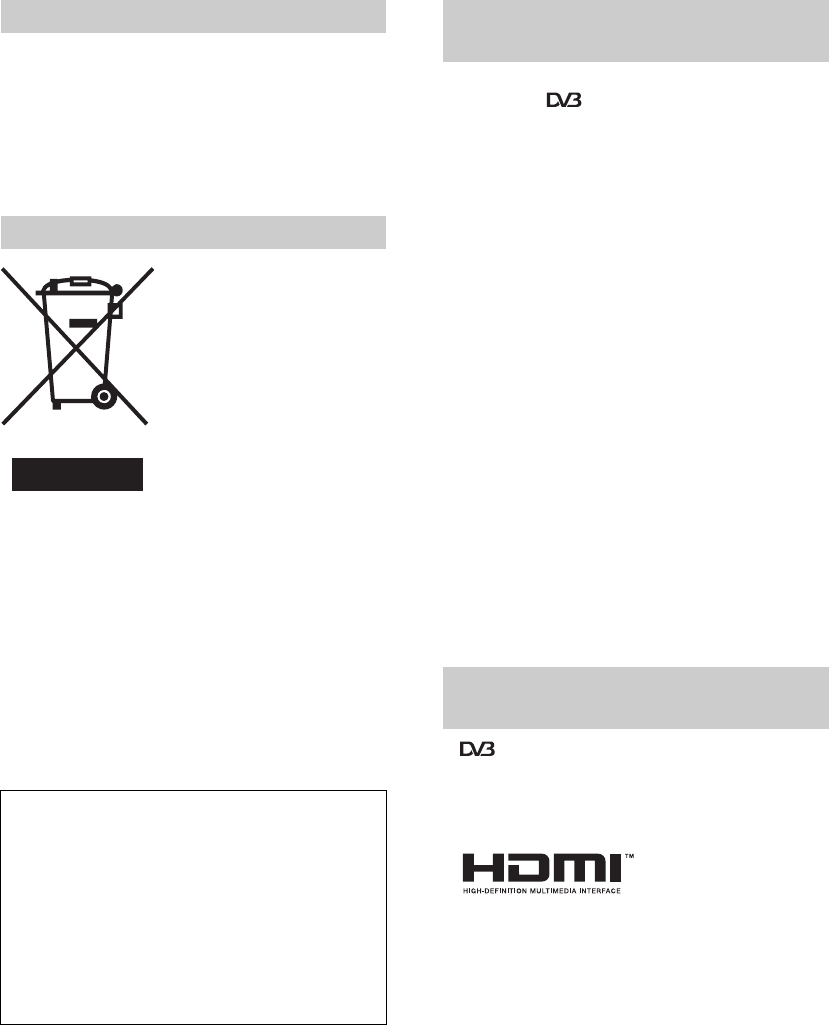
4 GR
Ευχαριστούµε που επιλέξατε αυτ το προϊν τησ
Sony.
Προτού χρησιµοποιήσετε την τηλεραση,
διαβάστε προσεχτικά αυτ το εγχειρίδιο οδηγιών
και φυλάξτε το για µελλοντική χρήση.
Αποκομιδή Παλαιού
Ηλεκτρικού &
Ηλεκτρονικού
Εξοπλισμού (Ισχύει στην
Ευρωπαϊκή Ένωση και
άλλες Ευρωπαϊκές χώρες
με ξεχωριστά συστήματα
συλλογής)
Το σύβολο αυτ επάνω στο
προϊν ή στη συσκευασία του
σηαίνει τι το προϊν δεν
πρέπει να πεταχτεί αζί ε τα
οικιακά απορρίατα αλλά
πρέπει να παραδοθεί σε ένα κατάλληλο σηείο
συλλογήσ ηλεκτρολογικού και ηλεκτρονικού υλικού
προσ ανακύκλωση. Με το να βεβαιωθείτε τι το προϊν
πετάχτηκε σωστά, βοηθάτε στην πρληψη πιθανών
αρνητικών επιπτώσεων στο περιβάλλον και την υγεία.
Η ανακύκλωση των υλικών θα βοηθήσει στην
εξοικονηση φυσικών πρων. Για περισστερεσ
πληροφορίεσ σχετικά ε την ανακύκλωση αυτού του
προϊντοσ, παρακαλούε επικοινωνήστε ε τισ
υπηρεσίεσ καθαριτητασ του δήου σασ ή το
κατάστηα που αγοράσατε το προϊν.
• Οποιεσδήποτε λειτουργίεσ σχετίζονται µε ψηφιακή
τηλεραση ( ) θα λειτουργούν µνο σε χώρεσ ή
περιοχέσ που εκπέµπονται ψηφιακά επίγεια
σήµατα DVB-T (MPEG2) ή που έχετε πρσβαση σε
συµβατή καλωδιακή υπηρεσία DVB-C (MPEG2).
Παρακαλείστε να ρωτήσετε τον τοπικ σασ
αντιπρσωπο εάν µπορείτε να λαµβάνετε σήµα
DVB-T στην περιοχή που ζείτε ή να ρωτήσετε τον
παροχέα καλωδιακήσ σασ εάν η καλωδιακή
υπηρεσία DVB-C που διαθέτουν είναι κατάλληλη
για ενσωµατωµένη λειτουργία µε αυτήν την
τηλεραση.
• Ο πάροχοσ καλωδιακήσ ίσωσ να χρεώσει µια
πρσθετη αµοιβή για τέτοιεσ υπηρεσίεσ και ίσωσ να
απαιτηθεί να συµφωνήσετε µε τουσ ρουσ και
προϋποθέσεισ του.
• Παρτι αυτή η τηλεραση ακολουθεί τισ
προδιαγραφέσ DVB-T και DVB-C, δεν είναι δυνατ
να εγγυηθεί τη συµβαττητα µε µελλοντικέσ
ψηφιακέσ επίγειεσ εκποµπέσ DVB-T και µελλοντικέσ
ψηφιακέσ καλωδιακέσ εκποµπέσ DVB-C.
• Μερικέσ λειτουργίεσ Ψηφιακήσ Τηλερασησ
ενδεχοµένωσ να µη διατίθενται σε ορισµένεσ χώρεσ/
περιοχέσ και η καλωδιακή DVB-C ενδεχοµένωσ να
µη λειτουργεί σωστά µε ορισµένουσ παρχουσ.
Για έναν κατάλογο µε συµβατούσ παρχουσ
καλωδιακήσ, ανατρέξτε στον ιστοχώρο υποστήριξησ:
http://support.sony-europe.com/TV/DVBC/
• is a registered trademark of the DVB Project
• Το HDMI, το λογτυπο HDMI και το High-
Definition Multimedia Interface είναι εµπορικά
σήµατα ή εµπορικά σήµατα κατατεθέντα τησ HDMI
Licensing LLC.
Οι εικνεσ που χρησιµοποιούνται στο παρν
εγχειρίδιο απεικονίζουν το µοντέλο KDL-
40D3500 εκτσ εάν δηλώνεται διαφορετικά.
Το "xx" που εµφανίζεται στο νοµα µοντέλου,
αντιστοιχεί σε δύο αριθµητικά ψηφία που
σχετίζονται µε διαφορέσ στο σχεδιασµ ή στο
χρώµα.
Εισαγωγή
Απ*ρριψη της τηλε*ρασης
Ο κατασκευαστήσ αυτού του προϊντοσ είναι η
Sony corporation, 1-7-1 Konan Minato-ku
Τκυο, 108-0075 Ιαπωνία. Ο
εξουσιοδοτηµένοσ αντιπρσωποσ για το EMC
και την ασφάλεια των προϊντων είναι η Sony
Deutschland GmbH, Hedelfinger Strasse 61,
70327 Στουτγκάρδη, Γερµανία. Για
οποιαδήποτε θέµα υπηρεσίασ ή εγγύησησ,
παρακαλώ ανατρέξτε στισ διευθύνσεισ που
δίνονται στα χωριστά έγγραφα υπηρεσιών ή
εγγύησησ.
Ειδοποίηση για λειτουργία
ψηφιακής τηλε*ρασης
Πληροφορίες για τα εμπορικά
σήματα

6 GR
Οδηγ*ς Έναρξης
1: Έλεγχος των
εξαρτημάτων
Καλώδιο ηλεκτρικής τροφοδοσίας (Τύπου
C-6)* (1)
Ομοαξονικ* καλώδιο (1)
Ζώνη στήριξης (1) και βίδες (2)
Τηλεχειριστήριο RM-ED009 (1)
Μπαταρίες μεγέθους AA (Τύπου R6) (2)
* Μην αφαιρέσετε τουσ πυρήνεσ φερρίτη.
Για να τοποθετήσετε μπαταρίες στο
τηλεχειριστήριο
~
• Να τηρείτε τη σωστή πολικτητα κατά την
τοποθέτηση των µπαταριών.
• Μη χρησιµοποιείτε διαφορετικούσ τύπουσ
µπαταριών µαζί ή µην ανακατεύετε τισ παλιέσ µε τισ
καινούργιεσ µπαταρίεσ.
• Να απορρίπτετε τισ µπαταρίεσ, δείχνοντασ σεβασµ
στο περιβάλλον. Ορισµένεσ περιοχέσ ενδέχεται να
έχουν κανονισµούσ για την απρριψη των
µπαταριών. Συµβουλευθείτε τισ τοπικέσ σασ αρχέσ.
• Χρησιµοποιήστε το τηλεχειριστήριο µε προσοχή.
Μην το αφήνετε να πέφτει, µην το πατάτε και µη
χύνετε υγρά οποιουδήποτε είδουσ πάνω του.
• Μην τοποθετείτε το τηλεχειριστήριο κοντά σε πηγέσ
θερµτητασ, σε θέση που να τη βλέπει ο ήλιοσ ή σε
δωµάτιο µε υγρασία.
Σπρώξτε και ολισθήστε το
κάλυμμα για να το ανοίξετε.

7 GR
Οδηγ*ς Έναρξης
2: Σύνδεση κεραίας/
καλωδιακής/
συσκευής βίντεο
3: Πρ*ληψη
ανατροπής της
τηλε*ρασης
Σύνδεση κεραίας/καλωδιακής
Σύνδεση κεραίας/καλωδιακής και
συσκευής βίντεο
Ομοαξονικ καλώδιο (παρέχεται)
Κεντρικ καλώδιο
ηλεκτρικής τροφοδοσίας
(παρέχεται)
Καλώδιο Scart
(δεν παρέχεται)
Βίντεο
Κεντρικ καλώδιο
ηλεκτρικής
τροφοδοσίας
(παρέχεται)
Ομοαξονικ
καλώδιο (δεν
παρέχεται)
Ομοαξονικ
καλώδιο
(παρέχεται)
Επίγειο σήμα ή καλωδιακή
Επίγειο σήμα ή
καλωδιακή
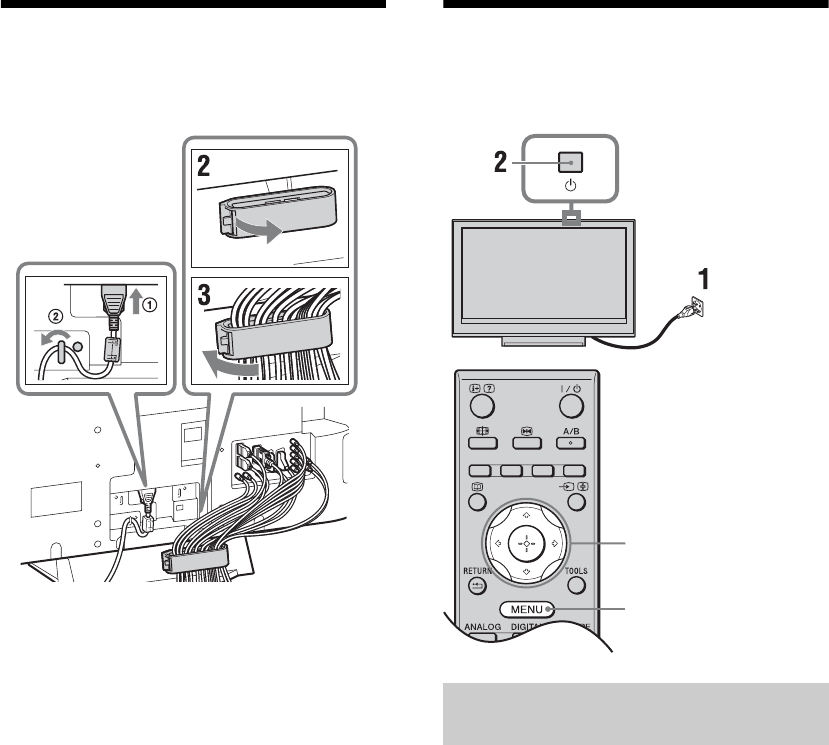
8 GR
4: Μάζεμα των
καλωδίων
~
Μπορείτε να ανοίξετε το αγκιστράκι του συγκρατητή
καλωδίων απ οποιαδήποτε πλευρά ανάλογα µε τη
θέση πρσδεσησ.
5: Εκτέλεση αρχικής
ρύθμισης
1Συνδέστε την τηλεραση στην πρίζα
(220-240 V AC, 50 Hz).
2Πιέστε 1 στην άνω πλευρά της
τηλερασης.
ταν ενεργοποιήσετε την τηλεραση για
πρώτη φορά, στην οθνη εµφανίζεται το
µενού Γλώσσα.
Επιλογή γλώσσας και χώρας/
περιοχής
3,4,6,7
9

9 GR
Οδηγ*ς Έναρξης
3Πιέστε F/f/G/g για να επιλέξετε τη
γλώσσα που εμφανίζεται στις οθνες
μενού και κατπιν πιέστε .
4Πιέστε F/f για να επιλέξετε τη χώρα/
περιοχή στην οποία θα χρησιμοποιείτε
την τηλεραση και κατπιν πιέστε .
Εάν δεν εµφανίζεται στη λίστα η χώρα/
περιοχή στην οποία θέλετε να
χρησιµοποιήσετε την τηλεραση, επιλέξτε "-"
αντί για συγκεκριµένη χώρα/περιοχή.
5Πριν αρχίσετε τον αυτματο
συντονισμ της τηλερασής σας,
τοποθετήστε μια προεγγεγραμμένη
κασέτα στο βίντεο που είναι
συνδεδεμένο στην τηλεραση
(σελίδα 7) και αρχίστε την
αναπαραγωγή.
Κατά τον αυτµατο συντονισµ, θα
εντοπιστεί και θα αποθηκευτεί στην
τηλεραση το κανάλι βίντεο.
Αν δεν είναι συνδεδεµένη συσκευή βίντεο
στην τηλεραση, παραλείψετε αυτ το βήµα.
6Πιέστε G/g για να επιλέξετε "OK" και
κατπιν πιέστε .
7Πιέστε F/f για να επιλέξετε "Κεραία" ή
"Καλωδιακή TV" και κατπιν πιέστε .
Εάν επιλέξετε "Καλωδιακή TV",
εµφανίζεται η οθνη επιλογήσ του τύπου
σάρωσησ. Βλ. "Για να συντονίσετε την
τηλεραση για σύνδεση ψηφιακού
καλωδίου" στη σελίδα 10.
Η τηλεραση θα αρχίσει να αναζητάει λα τα
διαθέσιµα ψηφιακά κανάλια και κατπιν λα
τα διαθέσιµα αναλογικά κανάλια. Αυτ
µπορεί να διαρκέσει κάποιο χρνο και γι’
αυτ µην πιέσετε κανένα πλήκτρο στην
τηλεραση ή στο τηλεχειριστήριο στη
συνέχεια.
Εάν εμφανιστεί ένα μήνυμα για να
επιβεβαιώσετε *τι έχετε συνδέσει την
κεραία
∆εν βρέθηκε κανένα ψηφιακ ή αναλογικ
κανάλι. Ελέγξτε λεσ τισ συνδέσεισ κεραίασ
και πιέστε για να αρχίσει και πάλι ο
αυτµατοσ συντονισµσ.
8@ταν εμφανιστεί στην οθνη το μενού
Ταξινμηση προγραμμάτων,
ακολουθήστε τα βήματα στην
παράγραφο "Ταξιν/ση Προγραμμ" στη
σελίδα 40.
Εάν δεν επιθυµείτε να αλλάξετε τη σειρά µε
την οποία αποθηκεύονται τα αναλογικά
κανάλια στην τηλεραση, µεταβείτε στο
επµενο βήµα.
9Πιέστε MENU για έξοδο.
Η τηλεραση έχει τώρα συντονίσει λα τα
διαθέσιµα κανάλια.
~
ταν δεν µπορεί να ληφθεί εκποµπή ψηφιακού
καναλιού ή ταν επιλέγετε µια περιοχή που δεν
υπάρχουν ψηφιακέσ εκποµπέσ, στο βήµα 4 (σελίδα 9),
η ώρα πρέπει να ρυθµιστεί µετά απ την εκτέλεση του
βήµατοσ 9.
Αυτ*ματος συντονισμ*ς της
τηλε*ρασης
Συνεχίζεται

10 GR
Για να συντονίσετε την τηλε*ραση
για σύνδεση ψηφιακού καλωδίου
1Πιέστε F/f για να επιλέξετε "Τύπος
Σάρωσης" και κατπιν πιέστε .
2Πιέστε F/f για να επιλέξετε "Γρήγορη
Σάρωση" ή "Πλήρης Σάρωση" και
κατπιν πιέστε .
"Γρήγορη Σάρωση": Τα κανάλια
συντονίσονται ανάλογα µε τισ πληροφορίεσ
του παρχου καλωδιακήσ εντσ του σήµατοσ
εκποµπήσ. Η συνιστώµενη ρύθµιση για
"Συχντητα", "Αναγνωριστικ ∆ικτύου" και
"Ρυθµσ Συµβλου" είναι "Αυτµ." εκτσ αν
ο πάροχοσ καλωδιακήσ σασ έχει δώσει
πραγµατικέσ τιµέσ για να χρησιµοποιήσετε.
Το "Γρήγορη Σάρωση" συνιστάται για
γρήγορο συντονισµ ταν υποστηρίζεται απ
τον πάροχο καλωδιακήσ σασ.
"Πλήρης Σάρωση": λα τα διαθέσιµα
κανάλια συντονίζονται και αποθηκεύονται.
Η διαδικασία αυτή ίσωσ διαρκέσει κάποιο
χρνο. Η επιλογή αυτή συνιστάται ταν δεν
υποστηρίζεται το "Γρήγορη Σάρωση" απ
τον πάροχο καλωδιακήσ σασ.
Για περαιτέρω πληροφορίεσ σχετικά µε τουσ
υποστηριζµενουσ παρχουσ καλωδιακήσ,
ανατρέξτε στον ιστοχώρο υποστήριξησ:
http://support.sony-europe.com/TV/DVBC/
3Πιέστε G/g/f για να επιλέξετε
"Έναρξη" και κατπιν πιέστε .
Η τηλεραση θα αρχίσει να κάνει αναζήτηση
για τα κανάλια. Μην πιέσετε οποιοδήποτε
πλήκτρο στην τηλεραση ή στο
τηλεχειριστήριο.
~
Μερικοί πάροχοι καλωδιακήσ δεν υποστηρίζουν
"Γρήγορη Σάρωση". Αν δεν ανιχνεύεται κανένα
κανάλι µε τη χρήση του "Γρήγορη Σάρωση", εκτελέστε
"Πλήρησ Σάρωση".
Αποσύνδεση της
βάσης απ* την
τηλε*ραση
~
Μην αφαιρείτε τη βάση για οποιονδήποτε λγο εκτσ
απ την τοποθέτηση τησ τηλερασησ στον τοίχο ή την
προσάρτηση τησ προαιρετικήσ βάσησ τηλερασησ.

11 GR
Πληροφορίες
σχετικά με την
ασφάλεια
Εγκατάσταση/Ρύθμιση
Προκειµένου να αποφύγετε τυχν κινδύνουσ
πυρκαγιάσ, ηλεκτροπληξίασ ή ζηµιάσ ή/και
τραυµατισµών, εγκαταστήστε και
χρησιµοποιήστε την τηλεραση σύµφωνα µε τισ
παρακάτω οδηγίεσ.
Εγκατάσταση
• Η τηλεραση πρέπει να εγκατασταθεί κοντά σε
παροχή ρεύµατοσ εύκολα προσβάσιµη.
• Τοποθετήστε την τηλεραση επάνω σε µία στέρεα,
επίπεδη επιφάνεια.
• Η εγκατάσταση στον τοίχο πρέπει να
πραγµατοποιείται µνο απ εξειδικευµένο
προσωπικ.
• Για λγουσ ασφαλείασ, συστήνεται η χρήση των
εξαρτηµάτων τησ Sony, µεταξύ των οποίων
περιλαµβάνονται:
– Στήριγµα τοίχου SU-WL500
– Βάση τηλερασησ SU-FL300M
Μεταφορά
• Προτού µεταφέρετε την
τηλεραση,
αποσυνδέστε λα τα
καλώδια.
• Για τη µεταφορά µιασ
µεγάλησ τηλερασησ
χρειάζονται δύο ή τρία
άτοµα.
• Κατά τη µεταφορά τησ
τηλερασησ µε τα χέρια,
κρατήστε την πωσ
απεικονίζεται στα
δεξιά. Μην ασκείτε
πίεση στην οθνη LCD.
• Κατά την ανύψωση ή τη
µετακίνηση τησ
τηλερασησ, κρατάτε
την γερά απ το κάτω
µέροσ.
• Κατά τη µεταφορά, µην υποβάλλετε την τηλεραση
σε χτυπήµατα ή υπερβολικούσ κραδασµούσ.
• ταν µεταφέρετε την τηλεραση για επισκευή ή
ταν την µεταφέρετε σε άλλο χώρο, συσκευάστε την
χρησιµοποιώντασ το αρχικ χαρτκουτο και τα
υλικά συσκευασίασ.
Εξαερισμ*ς
• Μην καλύπτετε ποτέ τισ οπέσ αερισµού του
περιβλήµατοσ και µην εισάγετε οτιδήποτε στο
εσωτερικ του περιβλήµατοσ.
• Αφήστε χώρο γύρω απ την τηλεραση πωσ
φαίνεται παρακάτω.
• Συστήνεται η χρήση του στηρίγµατοσ τοίχου τησ
Sony ώστε να είναι δυνατή επαρκήσ κυκλοφορία του
αέρα στην τηλεραση.
Εγκατάσταση στον τοίχο
Εγκατάσταση με βάση
• Για να εξασφαλίσετε τον κατάλληλο εξαερισµ και
για να αποφευχθεί η συσσώρευση ακαθαρσιών ή
σκνησ:
– Μην τοποθετείτε την τηλεραση σε οριζντια
θέση (µε την οθνη προσ τα πάνω ή προσ τα
κάτω), αναποδογυρισµένη ή στο πλάι.
– Μην τοποθετείτε την τηλεραση πάνω σε ράφι,
χαλί, κρεβάτι ή µέσα σε ντουλάπα.
– Μην καλύπτετε την τηλεραση µε υφάσµατα πωσ
κουρτίνεσ, ή αντικείµενα πωσ εφηµερίδεσ, κλπ.
– Μην τοποθετείτε την τηλεραση πωσ φαίνεται
παρακάτω.
Βεβαιωθείτε να
κρατάτε το κάτω μέρος
της τηλερασης, χι το
μπροστιν.
30 cm
10 cm 10 cm
10 cm
Αφήστε τουλάχιστον αυτ το κεν
γύρω απ την τηλεραση.
30 cm
10 cm 10 cm 6 cm
Αφήστε τουλάχιστον αυτ το κεν γύρω απ
την τηλεραση.
Η κυκλοφορία του αέρα έχει μπλοκαριστεί.
Τοίχος Τοίχος
Συνεχίζεται
12 GR
Καλώδιο τροφοδοσίας
Προκειµένου να αποφύγετε τυχν κινδύνουσ
πυρκαγιάσ, ηλεκτροπληξίασ ή ζηµιάσ ή/και
τραυµατισµών, χρησιµοποιήστε το καλώδιο
τροφοδοσίασ και την πρίζα ωσ εξήσ:
– Συνδέστε την τηλεραση σε µια πρίζα µε σύνδεση
γείωσησ χρησιµοποιώντασ τριπολικ φισ
ρεύµατοσ.
– Χρησιµοποιήστε µνο το καλώδιο τροφοδοσίασ
τησ Sony, χι άλλων κατασκευαστών.
– Τοποθετήστε το φισ στην πρίζα µέχρι να
εφαρµσει τελείωσ.
– Λειτουργήστε την τηλεραση µνο µε παροχή
ρεύµατοσ 220-240 V AC.
– Κατά την πραγµατοποίηση τησ καλωδίωσησ,
βεβαιωθείτε τι αποσυνδέσατε το καλώδιο
τροφοδοσίασ για την ασφάλειά σασ και προσέξτε
µη µπλεχτούν τα πδια σασ στα καλώδια.
– Προτού προβείτε σε οποιαδήποτε εργασία που
αφορά στην τηλερασή σασ και πριν τη
µετακινήσετε, αποσυνδέστε το φισ του καλωδίου
τροφοδοσίασ απ την πρίζα.
– Κρατήστε το καλώδιο τροφοδοσίασ µακριά απ
πηγέσ θερµτητασ.
– Αποσυνδέστε το φισ και καθαρίζετέ το τακτικά.
Εάν το φισ καλυφθεί µε σκνη και µαζέψει
υγρασία, µπορεί να µειωθεί η ποιτητα τησ
µνωσησ και να προκληθεί πυρκαγιά.
Σημειώσεις
• Μη χρησιµοποιείτε το παρεχµενο καλώδιο
τροφοδοσίασ σε οποιαδήποτε άλλη συσκευή.
• Μην τρυπάτε, λυγίζετε ή συστρέφετε πολύ το
καλώδιο τροφοδοσίασ. Οι αγωγοί του πυρήνα
µπορεί να απογυµνωθούν ή να σπάσουν.
• Μην τροποποιείτε το καλώδιο τροφοδοσίασ.
• Μην τοποθετήσετε οποιοδήποτε βαρύ αντικείµενο
πάνω στο καλώδιο τροφοδοσίασ.
• Για να αποσυνδέσετε το καλώδιο τροφοδοσίασ, µην
τραβήξετε το ίδιο το καλώδιο.
• Μη συνδέετε πολλέσ συσκευέσ στην ίδια πρίζα.
• Μην χρησιµοποιείτε πρίζεσ µε κακή εφαρµογή.
Περιορισμοί στη χρήση
Για να αποφευχθούν δυσλειτουργίεσ και η
πρκληση πυρκαγιάσ, ηλεκτροπληξίασ, ζηµιάσ ή/
και τραυµατισµών, µην τοποθετείτε/
χρησιµοποιείτε την τηλεραση σε θέσεισ,
περιβάλλοντα ή συνθήκεσ πωσ αυτέσ που
παρατίθενται στη συνέχεια:
Θέση:
Σε εξωτερικούσ χώρουσ (απευθείασ στο ηλιακ φωσ),
ακτέσ, πλοία ή άλλα σκάφη, σε οχήµατα, σε
νοσοκοµεία, σε µη σταθερέσ επιφάνειεσ, κοντά σε νερ,
βροχή, υγρασία ή καπν.
Περιβάλλον:
Μέρη που είναι ζεστά, υγρά ή υπερβολικά σκονισµένα,
που µπορεί να µπουν έντοµα, σε σηµεία που
εκτίθενται σε µηχανικούσ κραδασµούσ, κοντά σε
εύφλεκτα αντικείµενα (κεριά, κλπ.). Η τηλεραση δεν
πρέπει να εκτίθεται σε σταλαγµατιέσ ή πιτσιλίσµατα
και µην τοποθετείτε πάνω στην τηλεραση αντικείµενα
που περιέχουν υγρά, πωσ για παράδειγµα βάζα.
Συνθήκες:
Μη χρησιµοποιείτε την τηλεραση µε βρεγµένα χέρια,
ταν έχετε αφαιρέσει το περίβληµα ή µε εξαρτήµατα
που δε συνιστώνται απ τον κατασκευαστή. Κατά τη
διάρκεια καταιγίδων µε κεραυνούσ αποσυνδέετε την
τηλεραση απ την πρίζα ρεύµατοσ και απ την
κεραία.
Θραύσματα:
• Μην πετάτε οτιδήποτε στην τηλεραση. Απ την
πρσκρουση µπορεί να σπάσει το γυαλί τησ οθνησ
και να προκληθεί σοβαρσ τραυµατισµσ.
• Εάν η επιφάνεια τησ τηλερασησ ραγίσει, µην την
ακουµπήσετε µέχρι να αποσυνδέσετε το καλώδιο
τροφοδοσίασ. Σε αντίθετη περίπτωση, µπορεί να
προκληθεί ηλεκτροπληξία.
ταν δε χρησιμοποιείται
• Εάν πρκειται να µη χρησιµοποιήσετε την
τηλεραση για αρκετέσ ηµέρεσ, θα πρέπει να την
αποσυνδέσετε απ την παροχή ρεύµατοσ για λγουσ
περιβαλλοντικούσ και ασφάλειασ.
• Μετά την απενεργοποίηση τησ τηλερασησ, η
τηλεραση δεν έχει αποσυνδεθεί απ την παροχή
ρεύµατοσ. Για να την αποσυνδέσετε εντελώσ,
τραβήξτε το φισ απ την πρίζα.
• Παρλα αυτά κάποια µοντέλα τηλεοράσεων πρέπει
να παραµένουν σε κατάσταση αναµονήσ για να
εξασφαλίζεται η σωστή λειτουργία τουσ.
Για τα παιδιά
• Μην επιτρέπετε στα παιδιά να σκαρφαλώνουν πάνω
στην τηλεραση.
• Κρατήστε τα µικρά εξαρτήµατα µακριά απ παιδιά,
ώστε να µην υπάρχει κίνδυνοσ να τα καταπιούν κατά
λάθοσ.
Εάν συμβεί το ακ*λουθο πρ*βλημα...
Εάν συµβεί οποιοδήποτε απ τα παρακάτω
προβλήµατα, απενεργοποιήστε την τηλεραση
και αποσυνδέστε το καλώδιο τροφοδοσίασ.
Απευθυνθείτε στο κατάστηµα πώλησησ ή στο
σέρβισ τησ Sony ώστε να γίνει έλεγχοσ απ το
εξουσιοδοτηµένο σέρβισ.
ταν:
– Το καλώδιο τροφοδοσίασ έχει υποστεί ζηµιά.
– Η πρίζα εµφανίζει κακή εφαρµογή.
– Η τηλεραση έχει υποστεί ζηµιά απ πτώση,
χτύπηµα ή πέσιµο αντικειµένου επάνω σε αυτή.
– Κάποιο υγρ ή αντικείµενο πέσει µέσω των
ανοιγµάτων µέσα στο εσωτερικ του
περιβλήµατοσ.

18 GR
Χρήση του μενού Εργαλεία
Πιέστε TOOLS για να εµφανίσετε τισ ακλουθεσ
επιλογέσ ταν παρακολουθείτε ένα πργραµµα
τηλερασησ.
Επιλογές Περιγραφή
Τερµατισµσ Κλείνει το µενού Tools.
Λειτουργία Εικνασ ∆είτε τη σελίδα 29.
Λειτουργία Ήχου ∆είτε τη σελίδα 31.
Ηχείο ∆είτε τη σελίδα 36.
Γλώσσα Ήχου (σε
ψηφιακή λειτουργία
µνο)
∆είτε τη σελίδα 44.
Ρύθµιση Υπτιτλων
(σε ψηφιακή
λειτουργία µνο)
∆είτε τη σελίδα 44.
Ένταση i Ρυθµίζει την ένταση ήχου
των ακουστικών.
Χρονοδ. Απενεργ. ∆είτε τη σελίδα 38.
Εξοικ. Ενέργειασ ∆είτε τη σελίδα 38.
Αυτµ Ρύθµ
Ρολογιού (σε
αναλογική
λειτουργία µνο)
Σασ επιτρέπει να µεταβείτε
σε ψηφιακή λειτουργία και
να κάνετε λήψη τησ ώρασ.
Πληροφορίεσ
Συστήµατοσ (σε
ψηφιακή λειτουργία
µνο)
Εµφανίζει την οθνη
πληροφοριών του
συστήµατοσ.

20 GR
~
• Μπορείτε να ρυθµίσετε το χρονοδιακπτη εγγραφήσ βίντεο στην τηλεραση µνο για συσκευέσ βίντεο που είναι
συµβατέσ µε SmartLink. Εάν η συσκευή βίντε σασ δεν είναι συµβατή µε SmartLink, εµφανίζεται ένα µήνυµα για να
σασ υπενθυµίσει να ρυθµίσετε το χρονοδιακπτη τησ συσκευήσ βίντε σασ.
• Μλισ αρχίσει µια εγγραφή, µπορείτε να θέσετε την τηλεραση σε λειτουργία αναµονήσ, αλλά µην απενεργοποιήσετε
εντελώσ την τηλεραση επειδή θα ακυρωθεί η εγγραφή.
• Αν έχει επιλεγεί περιορισµσ ηλικίασ για προγράµµατα, στην οθνη θα εµφανιστεί ένα µήνυµα που θα σασ ζητάει
τον κωδικ PIN. Για λεπτοµέρειεσ, δείτε "Κλείδωµα για Παιδιά" στη σελίδα 44.
Ρύθµιση τησ ώρασ και ηµεροµηνίασ
του προγράµµατοσ που θέλετε να
εγγράψετε
– Χειροκίνητη Εγγ. µε Χρον/πτη
1Πιέστε /.
2Πιέστε F/f για να επιλέξετε "Χειροκίνητη Εγγ. με
Χρον/πτη" και κατπιν πιέστε .
3Πιέστε F/f για να επιλέξετε την ημερομηνία και κατπιν
πιέστε g.
4Ρυθμίστε την ώρα έναρξης και διακοπής με τον ίδιο τρπο
που περιγράφεται στο βήμα 3.
5Πιέστε F/f για να επιλέξετε το πργραμμα και κατπιν
πιέστε .
6Πιέστε για να ρυθμίσετε τους χρονοδιακπτες της
τηλερασης και της συσκευής βίντεο.
Ανάβει η ένδειξη µε πορτοκαλί χρώµα στην πρσοψη τησ
τηλερασησ.
Ακύρωση εγγραφήσ/υπενθύµισησ
– Λίστα Χρονοδιακοπτών
1Πιέστε /.
2Πιέστε F/f για να επιλέξετε "Λίστα Χρονοδιακοπτών" και
κατπιν πιέστε .
3Πιέστε F/f για να επιλέξετε το πργραμμα που θέλετε να
ακυρώσετε και κατπιν πιέστε .
4Πιέστε F/f για να επιλέξετε "Ακύρωση Χρονοδιακπτη"
και κατπιν πιέστε .
Εµφανίζεται µια οθνη για να επιβεβαιώσετε τι θέλετε να
ακυρώσετε το πργραµµα.
5Πιέστε G/g για να επιλέξετε "Ναι" και κατπιν πιέστε
για επιβεβαίωση.
Για Κάντε τα εξής

28 GR
Πλοήγηση στα
μενού
Το "MENU" σάσ επιτρέπει να απολαµβάνετε
διάφορα εύχρηστα χαρακτηριστικά που
διατίθενται σε αυτήν την τηλεραση. Μπορείτε
εύκολα να επιλέξετε κανάλια ή πηγέσ εισδου
και να αλλάξετε τισ ρυθµίσεισ για την τηλερασή
σασ.
1Πιέστε MENU.
2Πιέστε F/f για να κάνετε μια επιλογή
και κατπιν πιέστε .
Για έξοδο απ το µενού, πιέστε MENU.
1Ψηφιακά αγαπημένα*
Εµφανίζει τη λίστα Αγαπηµένα (σελίδα 21).
2Αναλογικ*
Επιστρέφει στο αναλογικ κανάλι που
προβλήθηκε τελευταία.
3Ψηφιακ**
Επιστρέφει στο ψηφιακ κανάλι που
προβλήθηκε τελευταία.
4Ψηφιακ* EPG*
Εµφανίζει τον Ψηφιακ Ηλεκτρονικ
Οδηγ Προγραµµάτων (EPG) (σελίδα 19).
5Εξωτερ. είσοδοι
Επιλέγει εξοπλισµ που είναι συνδεδεµένοσ
στην τηλερασή σασ.
• Για να παρακολουθήσετε την επιθυµητή
εξωτερική είσοδο, επιλέξτε την πηγή
εισδου και κατπιν πιέστε .
• Για να εκχωρήσετε ετικέτα σε εξωτερική
είσοδο, επιλέξτε "Επεξεργ Τιτλοφρ AV"
και κατπιν δείτε τη σελίδα 36.
• Για να δείτε µια λίστα µε τισ συνδεδεµένεσ
συσκευέσ που είναι συµβατέσ µε έλεγχο
HDMI, επιλέξτε "Επιλ. Συσκευήσ
HDMI".
6Ρυθμίσεις
Εµφανίζει το µενού "Ρυθµίσεισ" απ το
οποίο εκτελούνται οι περισστερεσ
προηγµένεσ ρυθµίσεισ και αλλαγέσ.
1Πιέστε F/f για να επιλέξετε
εικονίδιο μενού και κατπιν πιέστε
.
2Πιέστε F/f/G/g για να κάνετε μια
επιλογή ή μια ρύθμιση και κατπιν
πιέστε .
Για λεπτοµέρειεσ σχετικά µε τισ ρυθµίσεισ,
δείτε τισ σελίδεσ 29 έωσ 45.
~
Οι επιλογέσ που µπορείτε να ρυθµίσετε
ποικίλουν ανάλογα µε την περίπτωση. Οι
επιλογέσ που δεν διατίθενται είναι γκρίζεσ ή
δεν εµφανίζονται.
* Η λειτουργία αυτή µπορεί να µη διατίθεται σε
ορισµένεσ χώρεσ/περιοχέσ.
Χρήση λειτουργιών MENU
2
1

43 GR
Χρήση λειτουργιών MENU
Μενού Ψηφιακές Ρυθμίσεις
Μπορείτε να κάνετε τισ επιλογέσ που
παρατίθενται παρακάτω απ το µενού
"Ψηφιακέσ Ρυθµίσεισ". Για να κάνετε επιλογέσ
στο "Ρυθµίσεισ", ανατρέξτε στο "Πλοήγηση στα
µενού" (σελίδα 28).
~
Ορισµένεσ λειτουργίεσ µπορεί να µη διατίθενται σε
ορισµένεσ χώρεσ/περιοχέσ.
Ψηφιακ*ς
Συντονισμ*ς
Αυτ/τος ψηφιακ*ς συντονισμ*ς
Συντονίζει στα διαθέσιµα ψηφιακά κανάλια.
Η επιλογή αυτή σάσ επιτρέπει να συντονίσετε και πάλι την τηλεραση µετά
απ µετακµιση σε άλλο σπίτι ή να αναζητήσετε καινούργια κανάλια που
έχουν δηµιουργηθεί και εκπέµπουν. Για λεπτοµέρειεσ, δείτε "Αυτµατοσ
συντονισµσ τησ τηλερασησ" στη σελίδα 9.
Επεξεργασία Προγ/των
Αφαιρεί τυχν ανεπιθύµητα ψηφιακά κανάλια που είναι αποθηκευµένα
στην τηλεραση και αλλάζει τη σειρά των ψηφιακών καναλιών που είναι
αποθηκευµένα στην τηλεραση.
1Πιέστε F/f για να επιλέξετε το κανάλι που θέλετε να αφαιρέσετε ή
να μετακινήσετε σε καινούργια θέση.
Πιέστε τα αριθµητικά πλήκτρα για να εισάγετε το γνωστ τριψήφιο αριθµ
προγράµµατοσ τησ εκποµπήσ που θέλετε.
2Αφαιρέστε ή αλλάξτε τη σειρά των ψηφιακών καναλιών ως εξής:
Για να αφαιρέσετε το ψηφιακ* κανάλι
Πιέστε . Αφού εµφανιστεί ένα µήνυµα επιβεβαίωσησ, πιέστε G για να
επιλέξετε "Ναι" και κατπιν πιέστε .
Για να αλλάξετε τη σειρά των ψηφιακών καναλιών
Πιέστε g και κατπιν πιέστε F/f για να επιλέξετε τη νέα θέση για το κανάλι
και πιέστε G.
3Πιέστε RETURN.
Χειρ/τος Συντονισμ*ς
Συντονίζει τα ψηφιακά κανάλια χειροκίνητα. Το χαρακτηριστικ αυτ
διατίθεται ταν το "Αυτ/τοσ ψηφιακσ συντονισµσ" είναι ρυθµισµένο στο
"Κεραία".
1Πιέστε το αριθμητικ πλήκτρο για να επιλέξετε τον αριθμ
καναλιού που θέλετε να συντονίσετε χειροκίνητα και κατπιν
πιέστε F/f για να συντονίσετε το κανάλι.
2@ταν βρεθούν τα διαθέσιμα κανάλια, πιέστε F/f για να επιλέξετε
το κανάλι που θέλετε να αποθηκεύσετε και κατπιν πιέστε .
3Πιέστε F/f για να επιλέξετε τον αριθμ προγράμματος που
θέλετε να αποθηκεύσετε το νέο κανάλι και κατπιν πιέστε .
Επαναλάβετε την ανωτέρω διαδικασία για να ρυθµίσετε χειροκίνητα άλλα
κανάλια.
Συνεχίζεται

45 GR
Χρήση λειτουργιών MENU
Τεχνικές Ρυθμίσεις
"Αυτματη Ενημέρωση Υπηρ.": Επιτρέπει στην τηλεραση να ανιχνεύει
και να αποθηκεύει καινούργιεσ ψηφιακέσ υπηρεσίεσ καθώσ αυτέσ
διατίθενται.
"Λήψη Λογισμικού": Επιτρέπει στην τηλεραση να λαµβάνει αυτµατα
αναβαθµίσεισ λογισµικού δωρεάν µέσω τησ υπάρχουσασ κεραίασ/
καλωδιακήσ σασ (ταν εκδίδονται). Συνιστάται αυτή η επιλογή να είναι
πάντα ρυθµισµένη στο "Ναι". Εάν δεν θέλετε να αναβαθµίζεται το λογισµικ
σασ, θέστε αυτήν την επιλογή στην τιµή "χι".
"Πληροφορίες Συστήματος": Εµφανίζει την τρέχουσα έκδοση λογισµικού
και το επίπεδο σήµατοσ.
"Χρονική Ζώνη": Σασ επιτρέπει να επιλέξετε χειροκίνητα τη χρονική ζώνη
στην οποία βρίσκεστε εάν δεν είναι ίδια µε την προεπιλεγµένη ρύθµιση
χρονικήσ ζώνησ για τη χώρα/περιοχή σασ.
"Αυτματη Θερινή Ώρα": Ρυθµίζει αν πρέπει να γίνεται ή χι αυτµατη
µετάβαση µεταξύ καλοκαιριού και χειµώνα.
• "χι": Εµφανίζεται η ώρα ανάλογα µε τη διαφορά ώρασ που έχει ρυθµιστεί στο
"Χρονική Ζώνη".
• "Ναι": Μεταβαίνει αυτµατα µεταξύ καλοκαιριού και χειµώνα ανάλογα µε το
ηµερολγιο.
Ρυθμίσεις Μονάδας CA
Σασ επιτρέπει να αποκτάτε πρσβαση σε υπηρεσία τηλερασησ µε χρέωση
µλισ λάβετε υποµονάδα για πρσβαση υπ συνθήκεσ (Conditional Access
Module - CAM) και κάρτα προβολήσ. ∆είτε τη σελίδα 22 για τη θέση τησ
υποδοχήσ (PCMCIA).

46 GR
Προδιαγραφές
* Αφού η τηλεραση τελειώσει τισ απαραίτητεσ εσωτερικέσ διαδικασίεσ φτάνει το καθορισένο ρεύα αναονήσ.
Ο σχεδιασµσ και οι προδιαγραφέσ υπκεινται σε αλλαγέσ χωρίσ προειδοποίηση.
Πρ*σθετες πληροφορίες
νομα μοντέλου KDL-40D36xx/40D35xx/40D34xx KDL-46D36xx/46D35xx/46D34xx
Σύστημα
Σύστηµα πινάκων Πίνακασ LCD (οθνη υγρών χρυστάλλων)
Σύστηµα τηλερασησ Αναλογικά: Ανάλογα µε την επιλογή τησ χώρασ/περιοχήσ σασ: B/G/H, D/K, L, I
Ψηφιακά: DVB-T/DVB-C
Σύστηµα χρωµάτων/βίντεο Αναλογικά: PAL, SECAM, NTSC 3.58, 4.43 (µνο είσοδοσ εικνασ)
Ψηφιακά: MPEG-2 MP@ML
Κάλυψη καναλιών Αναλογικά: VHF: E2–E12/UHF: E21–E69/CATV: S1–S20/HYPER: S21–S41
D/K: R1–R12, R21–R69/L: F2–F10, B–Q, F21–F69/I: UHF B21–B69
Ψηφιακά: VHF/UHF
Έξοδοσ ήχου 10 W + 10 W
Υποδοχές εισ*δου/εξ*δου
Κεραία/Καλωδιακή Εξωτερικσ ακροδέκτησ 75Ω για VHF/UHF
/1 Σύνδεση scart 21 ακίδων (πρτυπο CENELEC) που περιλαµβάνει είσοδο ήχου/εικνασ, είσοδο
RGB και έξοδο ήχου/εικνασ τηλερασησ.
/ 2 (SmartLink) Σύνδεση scart 21 ακίδων (πρτυπο CENELEC) που περιλαµβάνει είσοδο ήχου/εικνασ, είσοδο
RGB, επιλεγµενη έξοδο ήχου/εικνασ και διασύνδεση SmartLink.
3Υποστηριζµενεσ µορφέσ: 1080p, 1080i, 720p, 576p, 576i, 480p, 480i
Y: 1 Vp-p, 75Ω, 0,3V αρνητικσ συγχρονισµσ/PB/CB: 0,7 Vp-p, 75Ω/
PR/CR: 0,7 Vp-p, 75Ω
3Είσοδοσ ήχου (βύσµατα ήχου): 500 mVrms, Σύνθετη αντίσταση: 47kΩ
HDMI IN 4, 5 Εικνα: 1080/24p, 1080p, 1080i, 720p, 576p, 576i, 480p, 480i
Ήχοσ: Γραµµικ PCM δύο καναλιών
32, 44,1 και 48 kHz, 16, 20 και 24 bits
Αναλογικσ ήχοσ (βύσµατα ήχου): 500 mVrms, Σύνθετη αντίσταση: 47kΩ (HDMI IN 5 µνο)
6Είσοδοσ S video (mini DIN 4 ακίδων)
6Είσοδοσ Video (βύσµα ήχου)
6Είσοδοσ ήχου (βύσµατα ήχου)
Έξοδοσ ήχου (βύσµατα ήχου)
PC Είσοδοσ PC (D-sub 15 ακροδεκτών) (δείτε σελίδα 47)
G: 0,7 Vp-p, 75Ω, µη συγχρονισµένο στο πράσινο/B: 0,7 Vp-p, 75Ω/
R: 0,7 Vp-p, 75Ω/HD: 1-5 Vp-p/VD: 1-5 Vp-p
Είσοδοσ ήχου PC (minijack)
iΒύσµα ακουστικών
Σχισµή CAM (Υποµονάδα για πρσβαση υπ συνθήκεσ)
Ισχύς και λοιπά
Απαιτήσεισ ισχύοσ 220–240 V AC, 50 Hz
Μέγεθοσ οθνησ 40 ίντσεσ (Περίπου 101,6 εκατοστά µετρηµένη
διαγώνια)
46 ίντσεσ (Περίπου 116,8 εκατοστά µετρηµένη
διαγώνια)
Ανάλυση οθνησ 1.920 κουκκίδεσ (οριζντια) × 1.080 γραµµέσ (κάθετα)
Κατανάλωση ισχύοσ 193 W 238 W
Κατανάλωση ισχύοσ σε
αναµονή* 0,3 W
∆ιαστάσεισ
(π × υ × β)
(µε τη βάση) Περίπου 981 × 692 × 265 χιλιοστά Περίπου 1.114 × 778 × 306 χιλιοστά
(τη βάση) Περίπου 981 × 643 × 110 χιλιοστά Περίπου 1.114 × 730 × 115 χιλιοστά
Βάροσ (µε τη βάση) Περίπου 24,0 κιλά Περίπου 30,5 κιλά
(τη βάση) Περίπου 20,5 κιλά Περίπου 26,5 κιλά
Παρεχµενα εξαρτήµατα Ανατρέξτε στην παράγραφο "1: Έλεγχοσ των εξαρτηµάτων" στη σελίδα 6.
Προαιρετικά εξαρτήµατα Επιτοίχια στήριξη SU-WL500
Βάση τηλερασησ SU-FL300M
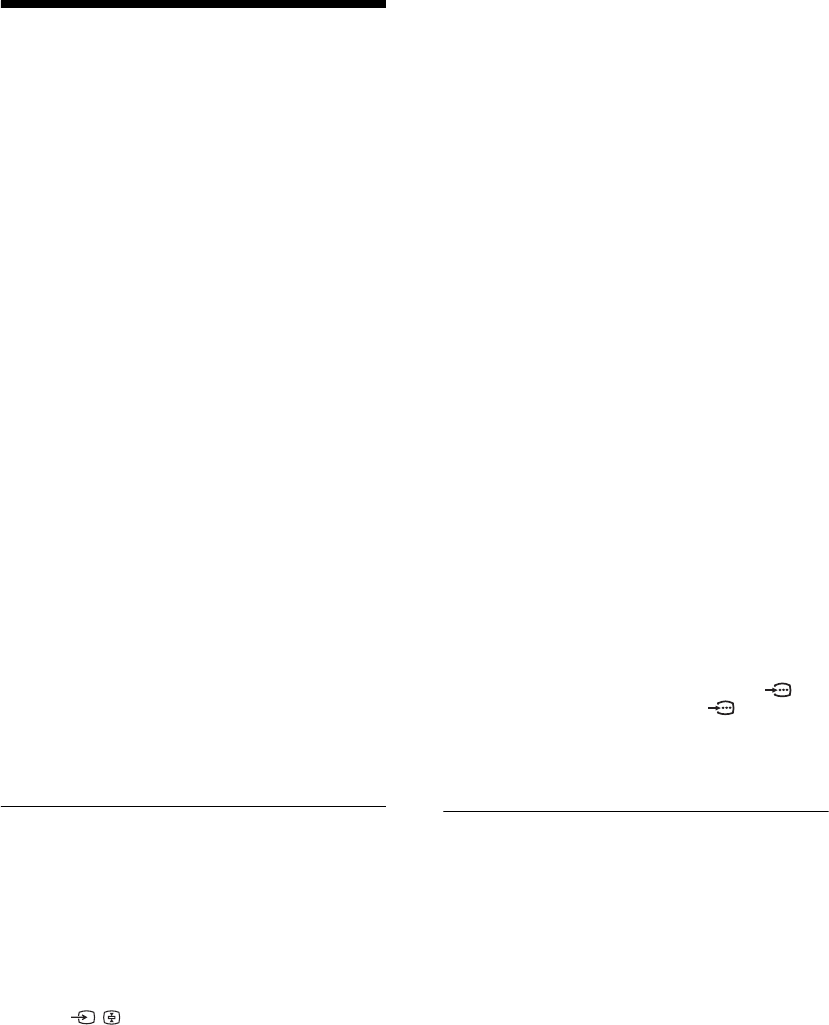
48 GR
Αντιμετώπιση
προβλημάτων
Ελέγξτε εάν η ένδειξη 1 (αναμονή)
αναβοσβήνει με κκκινο χρώμα.
ταν αναβοσβήνει
Η λειτουργία αυτµατησ διάγνωσησ είναι
ενεργοποιηµένη.
1Μετρήστε πσες φορές αναβοσβήνει η
ένδειξη 1 (αναμονή) μεταξύ κάθε
διακοπής δύο δευτερολέπτων.
Για παράδειγµα, η ένδειξη αναβοσβήνει τρεισ
φορέσ, κατπιν υπάρχει διακοπή δύο
δευτερολέπτων, και κατπιν αναβοσβήνει κι
άλλεσ τρεισ φορέσ, κτλ.
2Πιέστε 1 στην άνω πλευρά της
τηλερασης για να την
απενεργοποιήσετε, αποσυνδέστε το
κεντρικ ηλεκτρικ καλώδιο και
ενημερώστε τον τοπικ σας
αντιπρσωπο ή κέντρο εξυπηρέτησης
της Sony σχετικά με τον τρπο που
αναβοσβήνει η ένδειξη (αριθμς φορών
που αναβοσβήνει).
ταν δεν αναβοσβήνει
1Ελέγξτε τα στοιχεία στους παρακάτω
πίνακες.
2Εάν το πρβλημα εξακολουθεί να
υπάρχει, δώστε για επισκευή την
τηλερασή σας σε αρμδιο προσωπικ
σέρβις.
Εικ*να
Καθ*λου εικ*να (η οθ*νη είναι σκοτεινή) και
καθ*λου ήχος
• Ελέγξτε τη σύνδεση τησ κεραίασ/καλωδιακήσ.
• Βάλτε την τηλεραση στην πρίζα και πιέστε 1 στην
άνω πλευρά τησ τηλερασησ.
• Εάν η ένδειξη 1 (αναµονή) ανάψει µε κκκινο
χρώµα, πιέστε το "/1.
Δεν εμφανίζεται εικ*να ούτε πληροφορίες μενού
απ* τη συσκευή που είναι συνδεδεμένη στην
υποδοχή scart
• Πιέστε / για να εµφανίσετε τη λίστα µε τισ
συνδεδεµένεσ συσκευέσ και κατπιν επιλέξτε την
επιθυµητή είσοδο.
• Ελέγξτε τη σύνδεση µεταξύ τησ προαιρετικήσ
συσκευήσ και τησ τηλερασησ.
Διπλή εικ*να ή είδωλα
• Ελέγξτε τη σύνδεση τησ κεραίασ/καλωδιακήσ.
• Ελέγξτε τη θέση και τον προσανατολισµ τησ
κεραίασ.
Στην οθ*νη εμφανίζεται μ*νο χι*νι και θ*ρυβος
• Ελέγξτε εάν η κεραία έχει σπάσει ή έχει στραβώσει.
• Ελέγξτε εάν η κεραία έχει φτάσει το τέλοσ τησ ζωήσ
τησ (τρία έωσ πέντε χρνια κανονικήσ χρήσησ, ένα
έωσ δύο χρνια για χρήση κοντά στη θάλασσα).
Παραμορφωμένη εικ*να (γραμμές με κουκκίδες ή
λωρίδες)
• Φυλάξτε την τηλεραση µακριά απ πηγέσ
ηλεκτρικού θορύβου, πωσ αυτοκίνητα,
µοτοσικλέτεσ, σεσουάρ ή οπτικ εξοπλισµ.
• ταν εγκαθιστάτε προαιρετικέσ συσκευέσ, αφήστε
χώρο µεταξύ τησ προαιρετικήσ συσκευήσ και τησ
τηλερασησ.
• Βεβαιωθείτε τι η κεραία/καλωδιακή είναι
συνδεδεµένη µε το παρεχµενο οµοαξονικ
καλώδιο.
• Φυλάξτε το καλώδιο κεραίασ/καλωδιακήσ τησ
τηλερασησ µακριά απ άλλα καλώδια σύνδεσησ.
Θ*ρυβος εικ*νας ή ήχου κατά την
παρακολούθηση τηλεοπτικού καναλιού
• Ρυθµίστε το "AFT" (αυτµατοσ λεπτσ
συντονισµσ) για να έχετε καλύτερη λήψη εικνασ
(σελίδα 41).
Στην οθ*νη εμφανίζονται μικρά μαύρα ή/και
φωτεινά σημεία
• Η εικνα τησ οθνησ αποτελείται απ pixel. Τα
µικρά µαύρα ή/και φωτεινά σηµεία (pixel) στην
οθνη δεν αποτελούν δυσλειτουργία.
Τα περιγράμματα εικ*νας είναι διακοπτ*μενα
• Επιλέξτε "Αυτµατο 1" ή "Αυτµατο 2" στο
"Λειτουργία Ταινίασ" (σελίδα 35).
Δεν εμφανίζονται χρώματα σε προγράμματα
• Επιλέξτε "Αρχικέσ Ρυθµίσεισ" (σελίδα 29).
Δεν υπάρχει χρώμα ή το χρώμα είναι ακαν*νιστο
*ταν προβάλλετε σήμα απ* τις υποδοχές 3
• Ελέγξτε τη σύνδεση των υποδοχών 3 και ελέγξτε
αν κάθε υποδοχή έχει εφαρµσει καλά στην
αντίστοιχη θέση τησ.
Ήχος
Δεν υπάρχει ήχος, αλλά η εικ*να είναι καλή
•Πιέστε 2 +/– ή % (Σίγαση).
• Ελέγξτε αν το "Ηχείο" είναι ρυθµισµένο σε "Ηχείο
Τηλερασ." (σελίδα 36).

5 PT
Guia de Iniciação
2: Ligar uma antena/
cabo/videogravador
3: Impedir que o
televisor se vire
4: Atar os cabos
~
O gancho do suporte do cabo pode ser aberto de qualquer dos
lados dependendo da posição de fixação.
Ligar uma antena/cabo
Ligar uma antena/cabo e videogravador
Cabo coaxial (fornecido)
Cabo de alimentação
(fornecido)
Cabo Scart
(não fornecido)
Cabo de
alimentação
(fornecido)
Cabo coaxial
(não fornecido)
Cabo coaxial
(fornecido)
Sinal terrestre ou de cabo
Sinal terrestre
ou de cabo
Videogravador
Produktspezifikationen
| Marke: | Sony |
| Kategorie: | LCD fernseher |
| Modell: | Bravia KDL-40D3500 |
Brauchst du Hilfe?
Wenn Sie Hilfe mit Sony Bravia KDL-40D3500 benötigen, stellen Sie unten eine Frage und andere Benutzer werden Ihnen antworten
Bedienungsanleitung LCD fernseher Sony

12 Oktober 2024

23 Juli 2024

14 Juli 2024

12 Juli 2024

12 Juli 2024

10 Juli 2024

10 Juli 2024

7 Juli 2024

7 Juli 2024

7 Juli 2024
Bedienungsanleitung LCD fernseher
- LCD fernseher Samsung
- LCD fernseher Acer
- LCD fernseher Sanyo
- LCD fernseher HP
- LCD fernseher Manta
- LCD fernseher Medion
- LCD fernseher Philips
- LCD fernseher SilverCrest
- LCD fernseher Tevion
- LCD fernseher Panasonic
- LCD fernseher LG
- LCD fernseher AEG
- LCD fernseher MarQuant
- LCD fernseher Bush
- LCD fernseher Telefunken
- LCD fernseher BEKO
- LCD fernseher Blaupunkt
- LCD fernseher Grundig
- LCD fernseher Sharp
- LCD fernseher Baier
- LCD fernseher Daewoo
- LCD fernseher Finlux
- LCD fernseher Hisense
- LCD fernseher Luxor
- LCD fernseher Nordmende
- LCD fernseher Salora
- LCD fernseher SEG
- LCD fernseher Techwood
- LCD fernseher Vestel
- LCD fernseher Schaub Lorenz
- LCD fernseher Telestar
- LCD fernseher Curtis
- LCD fernseher DIFRNCE
- LCD fernseher Lenco
- LCD fernseher JVC
- LCD fernseher TERRIS
- LCD fernseher Walker
- LCD fernseher Akai
- LCD fernseher Alden
- LCD fernseher Continental Edison
- LCD fernseher Dyon
- LCD fernseher Funai
- LCD fernseher Hannspree
- LCD fernseher Hitachi
- LCD fernseher JTC
- LCD fernseher Loewe
- LCD fernseher Orion
- LCD fernseher TCL
- LCD fernseher Toshiba
- LCD fernseher Xiron
- LCD fernseher Opera
- LCD fernseher Sagem
- LCD fernseher Antarion
- LCD fernseher TechnoStar
- LCD fernseher Teleco
- LCD fernseher Agfa
- LCD fernseher Logik
- LCD fernseher Marantz
- LCD fernseher Sansui
- LCD fernseher AOC
- LCD fernseher Bluetech
- LCD fernseher Fujitsu-Siemens
- LCD fernseher Sylvania
- LCD fernseher Insignia
- LCD fernseher Tokaï
- LCD fernseher Vivo
- LCD fernseher D.BOSS
- LCD fernseher Diboss
- LCD fernseher Digihome
- LCD fernseher Dynex
- LCD fernseher HKC
- LCD fernseher Mirai
- LCD fernseher Nutech
- LCD fernseher Onn
- LCD fernseher Prosonic
- LCD fernseher Qmedia
- LCD fernseher Refexion
- LCD fernseher Saba
- LCD fernseher Swisstec
- LCD fernseher Tatung
- LCD fernseher TechLine
- LCD fernseher Technika
- LCD fernseher Teletech
- LCD fernseher Tesco
- LCD fernseher Umc
- LCD fernseher Viewpia
- LCD fernseher VISIONQUEST
- LCD fernseher Vizio
- LCD fernseher Wharfedale
- LCD fernseher Nevir
- LCD fernseher Regal
- LCD fernseher Palsonic
- LCD fernseher Akira
- LCD fernseher Ambiance
- LCD fernseher Sulpice
- LCD fernseher Tucson
- LCD fernseher PAVV
- LCD fernseher Avtex
Neueste Bedienungsanleitung für -Kategorien-

16 Oktober 2024

16 Oktober 2024

16 Oktober 2024

15 Oktober 2024

14 Oktober 2024

14 Oktober 2024

14 Oktober 2024

14 Oktober 2024

14 Oktober 2024

13 Oktober 2024